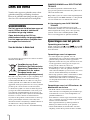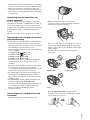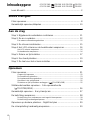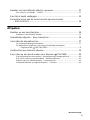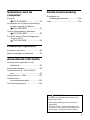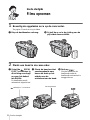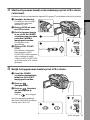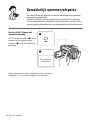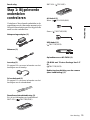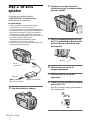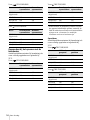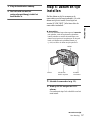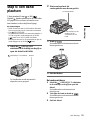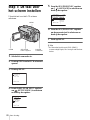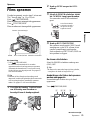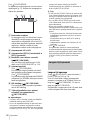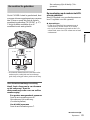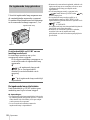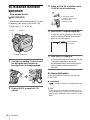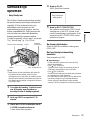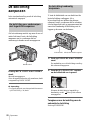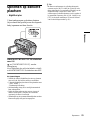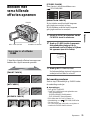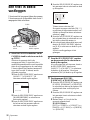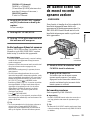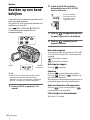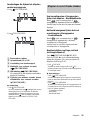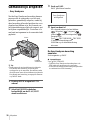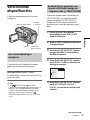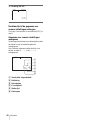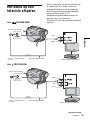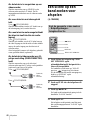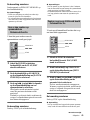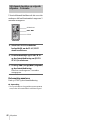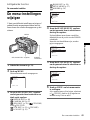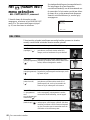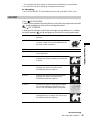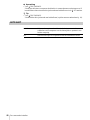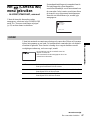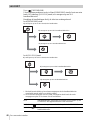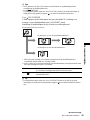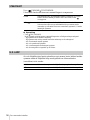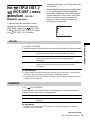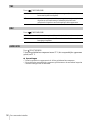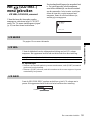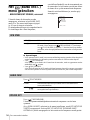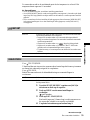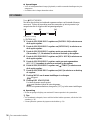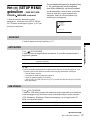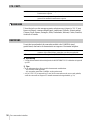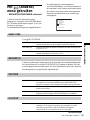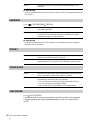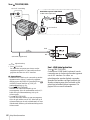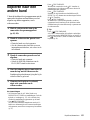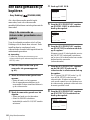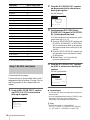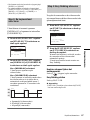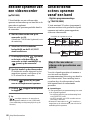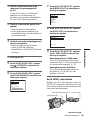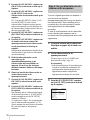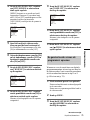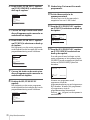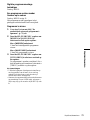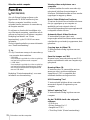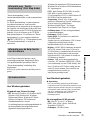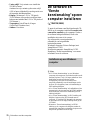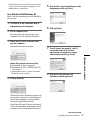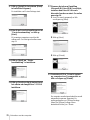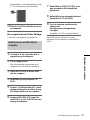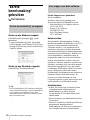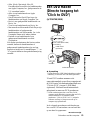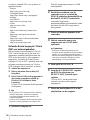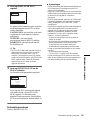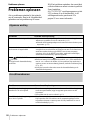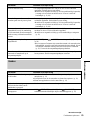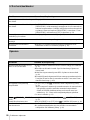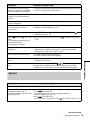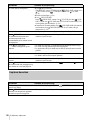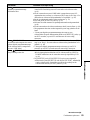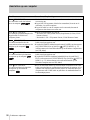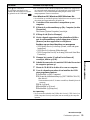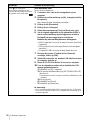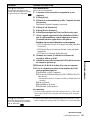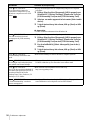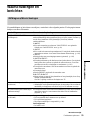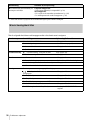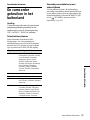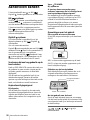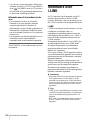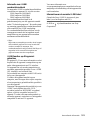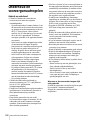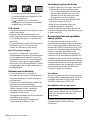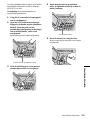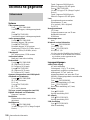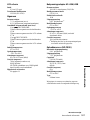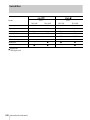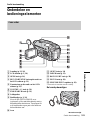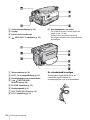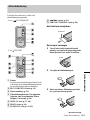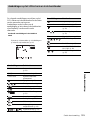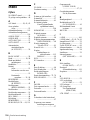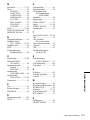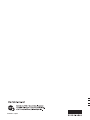Sony ccd-trv 238 de handleiding
- Categorie
- Camcorders
- Type
- de handleiding
Deze handleiding is ook geschikt voor

2-515-260-84(1)
© 2005 Sony Corporation
Bedieningshandleiding
van de camera
Lees dit eerst
Video Camera Recorder/Digital Video Camera Recorder
CCD-TRV238E/TRV438E
DCR-TRV270E/TRV285E

2
Lees dit eerst
Voordat u het apparaat gebruikt, moet u deze
gebruiksaanwijzing aandachtig doorlezen.
Bewaar de gebruiksaanwijzing voor het geval u
deze later als referentiemateriaal nodig hebt.
WAARSCHUWING
Stel het apparaat niet bloot aan regen of
vocht. Dit kan brand of elektrische
schokken tot gevolg hebben.
Open de behuizing niet. Dit kan
elektrische schokken tot gevolg hebben.
Laat het apparaat alleen nakijken door
bevoegde servicetechnici.
Voor de klanten in Nederland
Gooi de batterij niet weg maar lever deze in als klein
chemisch afval (KCA).
Verwijdering van Oude
Elektrische en Elektronische
Apparaten (Toepasbaar in de
Europese Unie en andere
Europese landen met
gescheiden ophaalsystemen)
Het symbool op het product of op de verpakking wijst
erop dat dit product niet als huishoudafval mag
worden behandeld. Het moet echter naar een plaats
worden gebracht waar elektrische en elektronische
apparatuur wordt gerecycled. Als u ervoor zorgt dat dit
product op de correcte manier wordt verwijderd,
voorkomt u mogelijk voor mens en milieu negatieve
gevolgen die zich zouden kunnen voordoen in geval
van verkeerde afvalbehandeling. De recyclage van
materialen draagt bij tot het vrijwaren van natuurlijke
bronnen. Voor meer details in verband met het
recyclen van dit product, neemt u het best contact op
met de gemeentelijke instanties, het bedrijf of de
dienst belast met de verwijdering van huishoudafval of
de winkel waar u het product hebt gekocht.
Geldt ook voor deze accessoires: Afstandsbediening
WAARSCHUWING voor DCR-TRV270E/
TRV285E
De elektromagnetische velden kunnen bij de
opgegeven frequenties het beeld en het geluid van de
camcorder beïnvloeden.
Dit product is getest en voldoet aan de beperkingen die
zijn uiteengezet in de EMC-richtlijn voor het gebruik
van een aansluitsnoer van minder dan 3 meter.
b
Kennisgeving voor DCR-TRV270E/
TRV285E
Als de gegevensoverdracht halverwege wordt
onderbroken (mislukt) door statische elektriciteit of
elektromagnetische storing, moet u de toepassing
opnieuw starten of de verbindingskabel (USB,
enzovoort) loskoppelen en opnieuw aansluiten.
Opmerkingen over het gebruik
Opmerking over banden
U kunt standaard 8-mm en Hi8 , Digital8
banden gebruiken in de camcorder. Zie pagina 98 voor
meer informatie.
Opmerkingen over het opnemen
• Voordat u begint met opnemen, test u de
opnamefunctie om te controleren of het beeld en het
geluid zonder problemen worden opgenomen.
• Opnamen worden niet vergoed, zelfs niet als er niet
wordt opgenomen of weergegeven wegens een
storing van de camcorder, enzovoort.
• Televisiekleursystemen verschillen, afhankelijk van
de landen/regio's. Als u de opnamen van deze
camcorder wilt bekijken op een televisie, moet u een
televisie met het PAL-kleursysteem hebben.
• Televisieprogramma's, films, videobanden en ander
beeldmateriaal zijn wellicht beschermd door
auteursrechten. Het zonder toestemming opnemen
van dergelijk materiaal kan in strijd zijn met de
auteursrechten.
Opmerkingen over het LCD-scherm, de
beeldzoeker en de lens
• Het LCD-scherm en de beeldzoeker van de
camcorder zijn vervaardigd met precisietechnologie,
zodat minstens 99,99% van de beeldpunten voor
gebruik beschikbaar is.
Soms kunnen er zwarte stipjes en/of heldere stipjes
(wit, rood, blauw of groen) verschijnen op het LCD-
scherm of in de beeldzoeker.
Deze stipjes duiden niet op fabricagefouten en
hebben geen enkele invloed op de opnamen.
• Als het LCD-scherm, de beeldzoeker of de lens
langdurig worden blootgesteld aan direct zonlicht,

3
kunnen deze worden beschadigd. Wees voorzichtig
wanneer u de camera bij een raam of buiten neerlegt.
• Richt de camcorder nooit direct naar de zon. De
camcorder kan hierdoor worden beschadigd. Neem
de zon alleen op als het licht niet fel is, zoals tijdens
de schemering.
Opmerking over het aansluiten van
andere apparaten
Plaats de stekker in de juiste richting voordat u de
camcorder met de USB- of i.LINK-kabel aansluit op
een ander apparaat, zoals een videorecorder of een
computer. Als u de stekker met kracht in de verkeerde
richting plaatst, kan het aansluitpunt beschadigd
worden.
Dit kan een storing van de camcorder veroorzaken.
Opmerkingen over het gebruik van deze
gebruiksaanwijzing
• De beelden van het LCD-scherm en de beeldzoeker
die in deze gebruiksaanwijzing worden gebruikt,
zijn opgenomen met een digitale camera en kunnen
dus verschillen van de beelden die u ziet.
• In deze gebruiksaanwijzing worden de modellen als
volgt aangeduid.
CCD-TRV238E: TRV238E
CCD-TRV438E: TRV438E
DCR-TRV270E: TRV270E
DCR-TRV285E: TRV285E
Instructies waarbij geen specifieke modelnamen
worden vermeld, zijn van toepassing op alle
modellen.
Instructies met specifieke modelnamen zijn alleen
van toepassing op de aangegeven modellen.
Voordat u deze gebruiksaanwijzing leest, moet u de
modelnaam van uw camcorder controleren.
• De schermdisplays worden in de plaatselijke taal
weergegeven in de gebruiksprocedures. Wijzig
desgewenst de schermtaal voordat u de camcorder
gebruikt (p. 20).
• De afbeeldingen in deze gebruiksaanwijzing zijn
gebaseerd op het model DCR-TRV285E.
• De schermen in deze handleiding zijn afkomstig van
een computer met Windows XP. De schermen
kunnen verschillen, afhankelijk van het
besturingssysteem.
Opmerkingen over het gebruik van de
camcorder
• Houd de camcorder op de juiste manier vast.
• Maak de handgreepband vast zoals wordt
aangegeven in de volgende afbeelding zodat u de
camcorder goed kunt vasthouden.
• Zorg ervoor dat u niet per ongeluk op de toetsen op
de rand van het LCD-scherm drukt als u het LCD-
scherm opent of sluit of als u de hoek van het LCD-
scherm aanpast.
• Houd de camcorder niet vast bij de volgende
onderdelen.
• Draai de SEL/PUSH EXEC regelaar om het
gewenste item te selecteren en druk op de regelaar
om de selectie op te geven.
Beeldzoeker
LCD-scherm
Accu

4
Lees dit eerst.............................................................................................. 2
Snelle startgids
Films opnemen........................................................................................... 8
Gemakkelijk opnemen/afspelen............................................................... 10
Aan de slag
Stap 1: Bijgeleverde onderdelen controleren........................................... 11
Stap 2: De accu opladen.......................................................................... 12
Een externe stroombron gebruiken ...........................................................................15
Stap 3: De stroom inschakelen................................................................ 15
Stap 4: Het LCD-scherm en de beeldzoeker aanpassen......................... 16
Het LCD-scherm aanpassen .....................................................................................16
De beeldzoeker aanpassen .......................................................................................16
Stap 5: Datum en tijd instellen ................................................................. 17
Stap 6: Een band plaatsen....................................................................... 19
Stap 7: De taal voor het scherm instellen ................................................ 20
Opnemen
Films opnemen......................................................................................... 21
Langere tijd opnemen ................................................................................................22
De zoomfunctie gebruiken .........................................................................................23
De ingebouwde lamp gebruiken ................................................................................24
Opnemen in de spiegelstand .....................................................................................25
De datum en tijd op beelden vastleggen ( TRV238E/438E) ...............................25
Stilstaande beelden opnemen – Foto-opnamefunctie
( TRV270E/285E)............................................................................. 26
Gemakkelijk opnemen – Easy Handycam ............................................... 27
De belichting aanpassen.......................................................................... 28
De belichting voor onderwerpen met tegenlicht aanpassen ......................................28
De belichting handmatig aanpassen .........................................................................28
Opnemen op donkere plaatsen – NightShot plus .................................... 29
De scherpstelling handmatig aanpassen................................................. 30
CCD-TRV238E: TRV238E DCR-TRV270E: TRV270E
CCD-TRV438E: TRV438E DCR-TRV285E: TRV285E
Inhoudsopgave

5
Beelden met verschillende effecten opnemen......................................... 31
Een scène in- of uitfaden – FADER .......................................................................... 31
Een titel in beeld vastleggen.................................................................... 32
De laatste scène van de meest recente opname zoeken
– END SEARCH ................................................................................. 33
Afspelen
Beelden op een band bekijken................................................................. 34
Afspelen in verschillende standen ............................................................................ 35
Gemakkelijk afspelen – Easy Handycam................................................. 36
Verschillende afspeelfuncties................................................................... 37
De schermaanduidingen weergeven ........................................................................ 37
De datum/tijd en gegevens over camera-instellingen weergeven
– Gegevenscode ( TRV270E/285E) ................................................................. 37
Het beeld op een televisie afspelen......................................................... 39
Een scène op een band zoeken voor afspelen ( TRV285E) ................. 40
Snel de gewenste scène zoeken – Nulpuntgeheugen-terugkeerfunctie ................... 40
Een scène zoeken op opnamedatum – Datumzoekfunctie ....................................... 41
Zoeken naar een stilstaand beeld – Fotozoekfunctie ............................................... 41
Stilstaande beelden op volgorde afspelen – Fotoserie ............................................. 42
,wordt vervolgd

6
Uitgebreide functies
De camcorder instellen
De menu-instellingen wijzigen ...........43
Het (HANDM INST) menu gebruiken
– BEL. PROG./B EFFECT,
enzovoort .....................................44
Het (CAMERA INS) menu gebruiken
– 16:9 FRMT/STEADYSHOT,
enzovoort .....................................47
Het (SPLR INST.)/ (VCR INST.)
menu gebruiken
– HiFi GEL./
BEWERKEN, enzovoort ...............51
Het (LCD INST.) menu gebruiken
– LCD VERL./LCD KLEUR,
enzovoort .....................................53
Het (BAND INST.) menu gebruiken
– BEELDOPNME/INT OPNAME,
enzovoort .....................................54
Het (SETUP MENU) gebruiken
– KLOK INST./USB STREAM/
LANGUAGE, enzovoort ...........57
Het (ANDERE) menu gebruiken
– WERELDTIJD/VDEO BWRKN,
enzovoort .....................................59
Kopiëren/bewerken
Aansluiten op een videorecorder .......61
Kopiëren naar een andere band ........63
Een band gemakkelijk kopiëren
– Easy Dubbing
( TRV238E/438E) .................64
Beelden opnemen van een
videorecorder ( TRV285E) ........68
Geselecteerde scènes opnemen vanaf
een band
– Digitale programmamontage
( TRV270E/285E) ......................68

7
Gebruiken met de
computer
Functies
( TRV270E/285E) ......................74
De software en "Eerste kennismaking"
op een computer installeren
( TRV270E/285E) ......................76
"Eerste kennismaking" gebruiken
( TRV270E/285E) ......................80
Een DVD maken (Directe toegang tot
"Click to DVD")
( TRV270E/285E) ......................81
Problemen oplossen
Problemen oplossen ..........................84
Waarschuwingen en berichten ...........95
Aanvullende informatie
De camcorder gebruiken in het
buitenland .....................................97
Aanbevolen banden ...........................98
Informatie over de "InfoLITHIUM"
accu ..............................................99
Informatie over i.LINK .....................100
Onderhoud en
voorzorgsmaatregelen ...............102
Technische gegevens ......................106
Snelle kennismaking
Onderdelen en
bedieningselementen .................109
Index ................................................116
Voor TRV270E/285E:
Er worden twee gebruiksaanwijzingen bij de
camcorder geleverd:
• Bedieningshandleiding van de camera (deze
handleiding)
• "First Step Guide" (Eerste kennismaking) met
informatie over het gebruik van de bijgeleverde
toepassingen (op de bijgeleverde CD-ROM)

Snelle startgids
8
Snelle startgids
Films opnemen
1 Bevestig de opgeladen accu op de camcorder.
Zie pagina 12 om de accu op te laden.
2 Plaats een band in de camcorder.
a Klap de beeldzoeker omhoog. b Schuif de accu in de richting van de
pijl totdat deze vastklikt.
a Schuif de OPEN/
EJECT schakelaar in
de richting van de pijl
en open het deksel
tot dit klikt.
De bandhouder wordt
automatisch uitgeschoven.
b Plaats de band met het
venstergedeelte naar
boven en druk op het
midden van de
achterkant van de band.
c Druk op .
Sluit het deksel van de
bandhouder nadat de
bandhouder automatisch is
teruggeschoven.
OPEN/EJECT schakelaar
Venstergedeelte

Snelle startgids
Snelle startgids
9
3 Start met opnemen terwijl u het onderwerp op het LCD-scherm
controleert.
De datum en de tijd zijn standaard niet ingesteld. Zie pagina 17 om de datum en de tijd in te stellen.
4 Bekijk het opgenomen beeld op het LCD-scherm.
a Verwijder de lensdop.
De lensdop is niet bevestigd
wanneer u de camcorder
aanschaft (p. 109).
b Druk op OPEN en open
het LCD-scherm.
c Druk het groene knopje
in en schuif de POWER
schakelaar naar beneden
zodat het CAMERA
lampje gaat branden.
Het apparaat wordt
ingeschakeld.
d Druk op REC START/
STOP.
Het opnemen wordt gestart.
Druk nogmaals op REC
START/STOP om het apparaat
in de wachtstand te zetten.
U kunt ook REC START/STOP
op de rand van het LCD-scherm
gebruiken.
a Schuif de POWER
schakelaar herhaaldelijk
totdat het PLAY/EDIT
lampje gaat branden.
b Druk op
(terugspoelen).
c Druk op (afspelen)
om het afspelen te
starten.
Druk op om te stoppen.
Wilt u het apparaat uitschakelen,
dan schuift u de POWER schakelaar
omhoog naar (CHG) OFF.
START/STOP

Snelle startgids
10
Gemakkelijk opnemen/afspelen
Als u Easy Handycam gebruikt, worden de handelingen voor opnemen/
afspelen nog gemakkelijker.
Met de Easy Handycam bewerking kunnen personen die de camcorder
voor het eerst gebruiken, gemakkelijk opnemen/afspelen, omdat bij deze
bewerking alleen de basisfuncties voor opnemen/afspelen beschikbaar zijn.
Zie de instructies voor elke bewerking voor meer informatie.
Zie pagina 27 voor opnemen, pagina 36 voor afspelen.
Druk op EASY tijdens het
opnemen/afspelen.
EASY gaat blauw branden (1) en het
formaat van het schermlettertype
neemt toe (2) bij de Easy Handycam
bewerking.
Easy Handycam
wordt gestart.

Aan de slag
Aan de slag
11
Aan de slag
Stap 1: Bijgeleverde
onderdelen
controleren
Controleer of de volgende onderdelen in de
verpakking van de camcorder aanwezig zijn.
Het getal tussen haakjes geeft het bijgeleverde
aantal van het onderdeel aan.
Netspanningsadapter (1)
Netsnoer (1)
Lensdop (1)
Zie pagina 109 voor meer informatie over het
bevestigen van de lensdop.
Schouderband (1)
Zie pagina 112 voor meer informatie over het
bevestigen van de schouderband.
Draadloze afstandsbediening (1)
Er is al een lithiumknoopcel geïnstalleerd.
RMT-833: ( TRV238E/438E)
RMT-830: ( TRV285E)
A/V-kabel (1)
Mono: ( TRV238E/438E)
Stereo: ( TRV270E/285E)
USB-kabel (1)
( TRV270E/285E)
Oplaadbare accu NP-FM30 (1)
CD-ROM met "Picture Package Ver.1.5"
(1)
( TRV270E/285E)
Bedieningshandleiding van de camera
(deze handleiding) (1)

Aan de slag
12
Stap 2: De accu
opladen
U kunt de accu opladen door de
"InfoLITHIUM" accu (M-serie) te
bevestigen op de camcorder.
b Opmerkingen
• U kunt geen andere accu's gebruiken dan de
"InfoLITHIUM" accu (M-serie) (p. 99).
• Zorg dat de stekker van de netspanningsadapter of
de contactpunten van de accu niet in aanraking komt
met metalen voorwerpen. Dit kan kortsluiting tot
gevolg hebben. Dit kan een storing veroorzaken.
• Gebruik de netspanningsadapter in de buurt van een
stopcontact. Haal de stekker van de
netspanningsadapter onmiddellijk uit het
stopcontact als er een storing optreedt.
• Plaats het systeem niet in een gesloten ruimte, zoals
een boekenkast of inbouwkast.
1 Klap de beeldzoeker omhoog.
2 Bevestig de accu door deze in de
richting van de pijl te schuiven totdat
de accu vastklikt.
3 Sluit de netspanningsadapter aan op
de DC IN aansluiting op de camcorder
met het teken v op de stekker naar
boven gericht.
4 Sluit het netsnoer aan op de
netspanningsadapter.
5 Sluit het netsnoer aan op het
stopcontact.
6 Schuif de POWER schakelaar omhoog
naar (CHG) OFF.
Het CHG (opladen) lampje gaat branden en
het opladen begint.
Naar het stopcontact
Stekker
DC IN-
aansluiting
Netsnoer
Netspanningsadapter
Accu
v teken

Aan de slag
Aan de slag
13
Na het opladen van de accu
Het CHG (opladen) lampje wordt uitgeschakeld
als de accu volledig is opgeladen. Koppel de
netspanningsadapter los van de DC IN
aansluiting.
De accu verwijderen
1
Klap de beeldzoeker omhoog.
2 Schuif de POWER schakelaar naar
(CHG) OFF.
3 Druk de BATT (accu) ontgrendelknop
omlaag en schuif de accu in de richting
van de pijl uit de houder.
b Opmerking
• Als u de accu langere tijd niet gebruikt, moet u de
accu volledig ontladen voordat u deze opbergt. Zie
pagina 99 voor meer informatie over het opbergen
van de accu.
De resterende acculading controleren
– Informatie over de accu
U kunt het oplaadniveau van de accu en de
huidige resterende opnameduur controleren
tijdens het opladen of als de stroom is
uitgeschakeld.
1 Schuif de POWER schakelaar naar
(CHG) OFF.
2 Druk op OPEN en open het LCD-
scherm.
3 Druk op DISPLAY/BATT INFO.
De informatie over de accu verschijnt
ongeveer 7 seconden.
Houd de toets ingedrukt om de informatie
ongeveer 20 seconden weer te geven.
A Oplaadniveau van de accu: de resterende
accuduur wordt bij benadering
weergegeven.
B Mogelijke opnameduur met het LCD-
scherm (bij benadering).
C Mogelijke opnameduur met de
beeldzoeker (bij benadering).
Duur van opladen
Aantal minuten (bij benadering) dat nodig is om
een volledig ontladen accu volledig op te laden
bij 25°C. (Een temperatuur van 10-30°C wordt
aanbevolen.)
Opnameduur bij het opnemen met het
LCD-scherm ingeschakeld
Aantal beschikbare minuten (bij benadering) als
u een volledig opgeladen accu gebruikt bij
25°C.
BATT (accu)
ontgrendelknop
POWER schakelaar
POWER schakelaar
OPEN
DISPLAY/BATT INFO
Accu
NP-FM30 (bijgeleverd) 145
NP-FM50 150
NP-QM71D 260
NP-QM91D 360
BATTERY INF
O
BATTERI
J
LADIN
G
BE
SC
HIKB.
O
PNAMED
UUR
0%
50%
100%
L
C
D-
SC
HERM:
8
1
min
BLDZ
O
EKE
R
:
112
min
1
00
,wordt vervolgd

Aan de slag
14
Voor TRV238E/438E:
Voor TRV270E/285E:
Opnameduur bij het opnemen met de
beeldzoeker
Aantal beschikbare minuten (bij benadering) als
u een volledig opgeladen accu gebruikt bij
25°C.
Voor TRV238E/438E:
Voor TRV270E/285E:
* Aantal minuten (bij benadering) wanneer u tijdens
het opnemen herhaaldelijk opneemt, start/stopt, de
POWER schakelaar verschuift om de stroomstand te
wijzigen en in- of uitzoomt. De werkelijke
levensduur van de accu kan korter zijn.
Speelduur
Aantal beschikbare minuten (bij benadering) als
u een volledig opgeladen accu gebruikt bij
25°C.
Voor TRV238E/438E:
Voor TRV270E/285E:
Accu Doorlopende
opnameduur
Normale*
opnameduur
NP-FM30
(bijgeleverd)
115 55
NP-FM50 185 90
NP-QM71D 445 220
NP-QM91D 670 335
Accu Doorlopende
opnameduur
Normale*
opnameduur
NP-FM30
(bijgeleverd)
90 50
NP-FM50 145 80
NP-QM71D 355 220
NP-QM91D 535 300
Accu Doorlopende
opnameduur
Normale*
opnameduur
NP-FM30
(bijgeleverd)
175 85
NP-FM50 280 135
NP-QM71D 675 330
NP-QM91D 1.010 495
Accu Doorlopende
opnameduur
Normale*
opnameduur
NP-FM30
(bijgeleverd)
125 65
NP-FM50 200 105
NP-QM71D 485 255
NP-QM91D 725 385
Accu LCD-scherm
geopend
LCD-scherm
gesloten
NP-FM30
(bijgeleverd)
115 185
NP-FM50 185 295
NP-QM71D 445 715
NP-QM91D 670 1.070
Accu LCD-scherm
geopend
LCD-scherm
gesloten
NP-FM30
(bijgeleverd)
100 150
NP-FM50 160 240
NP-QM71D 390 580
NP-QM91D 585 865

Aan de slag
Aan de slag
15
b Opmerkingen
• De stroom wordt niet geleverd via de accu als de
netspanningsadapter is aangesloten op de DC IN
aansluiting van de camcorder, zelfs niet als het
netsnoer van de netspanningsadapter is
losgekoppeld van het stopcontact.
• De opname- en speelduur zijn korter als u de
camcorder bij lage temperaturen gebruikt.
• In de volgende gevallen knippert het CHG (opladen)
lampje tijdens het opladen of wordt de informatie
over de accu niet juist weergegeven:
– De accu is niet juist geplaatst.
– De accu is beschadigd.
– De accu is volledig ontladen. (Alleen voor
informatie over de accu.)
Een externe stroombron
gebruiken
U kunt de netspanningsadapter als
stroombron gebruiken wanneer u de accu wilt
sparen. Als u de netspanningsadapter
gebruikt, blijft de accu opgeladen, zelfs als
deze in de camcorder is geplaatst.
VOORZICHTIG
Zelfs als de camcorder is uitgeschakeld,
ontvangt het apparaat nog steeds stroom als het
met de netspanningsadapter is aangesloten op
een stopcontact.
Sluit de camcorder aan zoals wordt
aangegeven in "De accu opladen" (p. 12).
Stap 3: De stroom
inschakelen
U moet de POWER schakelaar herhaaldelijk
verschuiven om de gewenste stroomstand
voor het opnemen en afspelen te selecteren.
Als u de camcorder voor het eerst gebruikt,
wordt het venster [KLOK INST.]
weergegeven (p. 17).
Druk het groene knopje in en schuif de
POWER schakelaar naar beneden.
Het apparaat wordt ingeschakeld.
Voor de opname- of afspeelstand schuift u de
schakelaar herhaaldelijk totdat het betreffende
lampje voor de gewenste stroomstand gaat
branden.
• CAMERA stand: opnemen op een band.
• PLAY/EDIT stand: beelden op een band
afspelen of bewerken.
De stroom uitschakelen
Schuif de POWER schakelaar omhoog naar
(CHG) OFF.

Aan de slag
16
Stap 4: Het LCD-scherm
en de beeldzoeker
aanpassen
Het LCD-scherm aanpassen
U kunt de hoek en de helderheid van het
LCD-scherm aanpassen aan verschillende
opnamesituaties.
Zelfs als er obstakels zijn tussen u en het
onderwerp, kunt u het onderwerp tijdens het
opnemen controleren op het LCD-scherm door
de hoek van het LCD-scherm aan te passen.
Open het LCD-scherm tot dit in een hoek
van 90 graden staat ten opzichte van de
camcorder en draai het scherm in de
gewenste positie.
De helderheid van het LCD-scherm
aanpassen
1
Druk op MENU.
2 Draai de SEL/PUSH EXEC regelaar om
(LCD INST.) te selecteren en druk
op de regelaar.
3 Draai de SEL/PUSH EXEC regelaar om
[LCD HELDER] te selecteren en druk op
de regelaar (p. 53).
4 Pas de helderheid van het LCD-scherm
aan met de SEL/PUSH EXEC regelaar
en druk op de regelaar.
5 Druk op MENU.
z Tips
• Als u het LCD-scherm 180 graden draait, kunt u het
LCD-scherm sluiten met het LCD-venster naar
buiten gericht.
• Als u de accu gebruikt als voedingsbron, kunt u de
helderheid aanpassen door [LCD VERL.] te
selecteren in het (LCD INST.) menu (p. 53).
• Het opgenomen beeld wordt niet beïnvloed door
deze instelling.
• U kunt het geluid dat u hoort na het bevestigen van
een bewerking, dempen door [PIEPTOON] in het
(ANDERE) menu in te stellen op [UIT] (p. 59).
De beeldzoeker aanpassen
U kunt beelden bekijken met de beeldzoeker
als u het LCD-scherm sluit. Gebruik de
beeldzoeker als de accu bijna leeg is of
wanneer het scherm moeilijk zichtbaar is.
Druk op OPEN en open
het LCD-scherm.
MENU
SEL/PUSH EXEC regelaar
Maximaal
90 graden
Maximaal
180 graden
Zoekerscherpstelknopje

Aan de slag
Aan de slag
17
1 Klap de beeldzoeker omhoog.
2 Pas het beeld aan met het
zoekerscherpstelknopje totdat het
beeld helder is.
Stap 5: Datum en tijd
instellen
Stel de datum en tijd in wanneer u de
camcorder voor het eerst gebruikt. Als u de
datum en tijd niet instelt, verschijnt het
venster [KLOK INST.] elke keer dat u de
camcorder inschakelt.
b Opmerking
• Als u de camcorder langer dan ongeveer 3 maanden
niet gebruikt, wordt de ingebouwde oplaadbare
batterij ontladen en worden de instellingen voor
datum en tijd gewist uit het geheugen. In dat geval
laadt u de ingebouwde oplaadbare batterij op
(p. 104) en stelt u de datum en tijd opnieuw in.
1 Schakel de camcorder in (p. 15).
2 Druk op OPEN en open het LCD-
scherm.
Ga verder met stap 6 als u de klok voor het
eerst instelt.
OPEN
SEL/PUSH
EXEC regelaar
POWER
schakelaar
MENU
,wordt vervolgd

Aan de slag
18
3 Druk op MENU.
4 Draai de SEL/PUSH EXEC regelaar
om (SETUP MENU) te selecteren
en druk op de regelaar.
5 Draai de SEL/PUSH EXEC regelaar
om [KLOK INST.] te selecteren en
druk op de regelaar.
6 Draai de SEL/PUSH EXEC regelaar
om [J] (jaar) te selecteren en druk op
de regelaar.
U kunt elk gewenst jaar instellen tot
maximaal 2079.
7 Stel [M] (maand), [D] (dag), [U] (uur)
en [M] (minuut) op dezelfde manier in
als in stap 6 en druk op de regelaar.
De ingestelde datum en tijd controleren
Voor TRV238E/438E:
Druk op DATE om de datumaanduiding weer te
geven.
Druk op TIME om de tijdaanduiding weer te
geven.
Druk op DATE (of TIME) en op TIME (of
DATE) om de datum- en tijdaanduiding
tegelijkertijd weer te geven.
Als u de datum- en/of tijdaanduiding wilt
verbergen, drukt u nogmaals op DATE en/of
TIME.
HANDM INST
BEL. PROG.
B EFFECT
AUTO SLUIT
[
MENU
] :
END
STBY
SETUP MENU
KLOK INST.
USB STREAM
LTR. FRMT.
LANGUAGE
DEMOFUNC.
TERUG
[
MENU
] :
END
STBY
––:––:––
KLOK INST.
2005 1 1 0:00
[
MENU
]
:
ANNULEREN
J M D UM
STBY
KLOK INST.
2005 1 1 0:00
[
MENU
] :
ANNULEREN
J M D UM
STBY

Aan de slag
Aan de slag
19
Stap 6: Een band
plaatsen
U kunt standaard 8-mm en Hi8 ,
Digital8 banden gebruiken in de camcorder.
Zie pagina 98 voor meer informatie over
deze banden (zoals schrijfbeveiliging).
b Opmerkingen
• Plaats de band niet met te veel kracht in de houder.
Dit kan een storing van de camcorder veroorzaken.
• Voor TRV270E/285E:
De opnameduur wanneer u de camcorder gebruikt, is
2/3 van de tijd die wordt aangegeven op de Hi8
band. Als u de [LP] stand in de menu-
instellingen selecteert, is de opnameduur de tijd die
wordt aangegeven op de Hi8 band.
1 Schuif de OPEN/EJECT
schakelaar in de richting van de pijl en
open het deksel tot dit klikt.
De bandhouder wordt automatisch
uitgeschoven en geopend.
2 Plaats een band met het
venstergedeelte naar boven gericht.
3 Druk op .
De bandhouder wordt automatisch naar
binnen geschoven.
4 Sluit het deksel.
De band verwijderen
1
Schuif de OPEN/EJECT schakelaar
in de richting van de pijl en open het
deksel.
De bandhouder wordt automatisch
uitgeschoven.
2 Verwijder de band en druk op .
De bandhouder wordt automatisch naar
binnen geschoven.
3 Sluit het deksel.
Deksel
OPEN/EJECT schakelaar
Venstergedeelte
Druk zachtjes op het
midden van de
achterkant van de
band.

Aan de slag
20
Stap 7: De taal voor
het scherm instellen
U kunt de taal voor het LCD-scherm
selecteren.
1 Schakel de camcorder in.
2 Druk op OPEN om het LCD-scherm te
openen.
3 Druk op MENU.
4 Draai de SEL/PUSH EXEC regelaar
om (SETUP MENU) te selecteren
en druk op de regelaar.
5 Draai de SEL/PUSH EXEC regelaar
om [ LANGUAGE] te selecteren en
druk op de regelaar.
6 Draai de SEL/PUSH EXEC regelaar
om de gewenste taal te selecteren en
druk op de regelaar.
7 Druk op MENU.
z Tip
• De camcorder biedt de optie [ENG [SIMP]]
(vereenvoudigd Engels) als u uw eigen taal niet kunt
vinden.
POWER
schakelaar
OPEN SEL/PUSH
EXEC regelaar
MENU
MANUAL SET
PROGRAM AE
P EFFECT
AUTO SHTR
[
MENU
]
: END
STBY
SETUP MENU
CLOCK SET
USB STREAM
LTR SIZE
LANGUAGE
DEMO MODE
RETURN
[
MENU
]
: END
STBY
––:––:––
STBY
SETUP MENU
CLOCK SET
USB STREAM
LTR SIZE
LANGUAGE
DEMO MODE
[
MENU
]
: END
DEUTSCH
ENGLI SH
ENG
[
SIMP
]
ESPAÑOL
FRANÇAI S
ITALIANO

Opnemen
Opnemen
21
Opnemen
Films opnemen
Voordat u opneemt, voert u stap 1 tot en met
7 bij "Aan de slag" (p. 11-p. 20) uit.
Voor TRV238E/438E:
Films worden met monogeluid opgenomen.
Voor TRV270E/285E:
Films worden met stereogeluid opgenomen.
b Opmerking
• Voor TRV238E/438E:
De datum wordt automatisch 10 seconden
opgenomen nadat u bent begonnen met opnemen
(automatische datumfunctie). Deze functie wordt
slechts één keer per dag uitgevoerd. Zie pagina 57
voor meer informatie.
z Tip
• Wanneer de Easy Handycam bewerking wordt
uitgevoerd, kunnen zelfs gebruikers die de camcorder
voor het eerst gebruiken, gemakkelijk opnamen
maken. Zie pagina 27 voor meer informatie.
1 Verwijder de lensdop. Trek het koord
van de lensdop naar beneden en
bevestig dit aan de handgreepband.
2 Druk op OPEN en open het LCD-
scherm.
3 Schuif de POWER schakelaar totdat
het CAMERA lampje gaat branden.
De camcorder wordt in de wachtstand
gezet.
4 Druk op REC START/STOP.
Het opnemen wordt gestart. [OPN] wordt
weergegeven op het LCD-scherm en het
camera-opnamelampje gaat branden.
Druk nogmaals op REC START/STOP om
het opnemen te stoppen.
De stroom uitschakelen
Schuif de POWER schakelaar omhoog naar
(CHG) OFF.
z Tip
• Wanneer u de camcorder lange tijd niet gebruikt,
verwijdert u de band en bergt u deze op.
Aanduidingen die tijdens het opnemen
worden weergegeven
De aanduidingen worden niet op de band
opgenomen.
Voor TRV238E/438E:
OPEN
POWER schakelaarREC START/STOP
Camera-opnamelampje
Schuif de POWER
schakelaar terwijl u
het groene knopje
ingedrukt houdt.
SP
0:00:00
60min
OPN
123
5
4
6
,wordt vervolgd

Opnemen
22
Voor TRV270E/285E:
De datum/tijd en de gegevens over de camera-
instellingen (p. 37) worden niet weergegeven
tijdens het opnemen.
A Resterende accuduur
De aangegeven tijd is wellicht niet correct
afhankelijk van de omgeving waarin de
camcorder wordt gebruikt. Als u het LCD-
scherm hebt geopend of gesloten, duurt het
ongeveer 1 minuut voordat de juiste
resterende accuduur wordt weergegeven.
B Opnamestand (SP of LP)
C Opnamestatus ([STBY] (wachtstand) of
[OPN] (opnemen))
D Bandteller (uur: minuut: seconde)
( TRV238E/438E)
Als u de teller wilt instellen op 0:00:00,
drukt u op COUNTER RESET (p. 111).
E Opnamecapaciteit
Voor TRV238E/438E:
Dit verschijnt enige tijd nadat u de band
hebt geplaatst en de opname hebt gestart.
Voor TRV270E/285E:
Dit verschijnt enige tijd nadat u de POWER
schakelaar op CAMERA hebt gezet en een
band hebt geplaatst.
F Hi8 indeling ( TRV238E/438E)
Dit verschijnt bij het opnemen op banden
met de Hi8 indeling.
G Tijdcode/bandteller (uur: minuut:
seconde)/Foto-opnamefunctie
( TRV270E/285E)
b Opmerkingen
• Voordat u de accu vervangt, schuift u de POWER
schakelaar omhoog naar (CHG) OFF.
• Als u in de standaardinstelling de camcorder meer
dan ongeveer 5 minuten niet gebruikt, wordt de
stroom automatisch uitgeschakeld om de acculading
te sparen ([A.UITS UIT], p. 59). Als u het opnemen
opnieuw wilt starten, schuift u de POWER
schakelaar omlaag om CAMERA te selecteren en
drukt u op REC START/STOP.
z Tips
• U kunt ook REC START/STOP op de rand van het
LCD-scherm gebruiken om films op te nemen. Dit is
handig als u opneemt vanuit een lage hoek of als u
zichzelf opneemt in de spiegelstand.
• Als u op REC START/STOP op de rand van het
LCD-scherm drukt, moet u het LCD-scherm met uw
hand ondersteunen.
• Wilt u een vloeiende overgang van de
laatstopgenomen scène naar de volgende scène op de
band, dan moet u rekening houden met de volgende
punten.
– Verwijder de band niet. (Het beeld wordt zonder
onderbreking opgenomen, zelfs als u de stroom
uitschakelt).
– Neem beelden niet op in de SP en LP stand op
dezelfde band.
– Onderbreek het opnemen van een film in de LP
stand niet.
• Voor TRV270E/285E:
De opnameduur, datum en camera-instellingen
worden automatisch opgenomen op de band zonder
dat deze worden weergegeven op het scherm. U kunt
deze informatie bekijken tijdens het afspelen door
[GEGEV CODE] op het scherm te selecteren
(p. 59).
Langere tijd opnemen
Langere tijd opnemen
In het (BAND INST.) menu selecteert u
[OPN STND] en [LP] (p. 54).
In de LP stand kunt u langer opnemen dan
wanneer u opneemt in de SP stand (2 keer zo
lang voor TRV238E/438E, 1,5 keer zo
lang voor TRV270E/285E).
Een band die is opgenomen in de LP stand, kunt
u alleen afspelen met deze camcorder.
SP
0:00:00
60min
OPN
12
3
7
5

Opnemen
Opnemen
23
De zoomfunctie gebruiken
Als de CAMERA stand is geselecteerd, kunt
u zoomen tot een vergrotingsniveau van meer
dan 20 keer en vanaf dat punt de digitale
zoomfunctie gebruiken ([D ZOOM], p. 47).
U krijgt de beste resultaten als u de
zoomfunctie met mate gebruikt.
Als u de motorzoomknop voorzichtig
draait, kunt u langzaam in- en uitzoomen
op het onderwerp. Draai de
motorzoomknop verder voor een snellere
zoombeweging.
Een grotere weergavehoek opnemen
Draai de motorzoomknop naar W.
Het onderwerp lijkt verder weg
(Groothoekopnamen).
Van dichtbij opnemen
Draai de motorzoomknop naar T.
Het onderwerp lijkt dichterbij (Tele-
opnamen).
De zoomtoetsen op de rand van het LCD-
scherm gebruiken
Houd W ingedrukt voor groothoekopnamen en
houd T ingedrukt voor tele-opnamen.
b Opmerkingen
• U kunt de zoomsnelheid niet aanpassen met de
zoomtoetsen op de rand van het LCD-scherm.
• Als u op de zoomtoetsen op de rand van het LCD-
scherm drukt, moet u het LCD-scherm met uw hand
ondersteunen.
* De minimale afstand tussen de camcorder en het
onderwerp die u nodig hebt om het onderwerp
goed scherp te krijgen in deze positie van de knop.
1 cm*
80 cm*
,wordt vervolgd

Opnemen
24
De ingebouwde lamp gebruiken
U kunt de ingebouwde lamp aanpassen aan
de omstandigheden waaronder u opneemt.
De aanbevolen afstand tussen het onderwerp
en de camcorder bedraagt ongeveer 1,5 m.
Druk herhaaldelijk op LIGHT om een
instelling te selecteren.
De instellingen worden in een cyclus
weergegeven in deze volgorde:
Er wordt geen aanduiding weergegeven: er
wordt altijd zonder de ingebouwde lamp
opgenomen.
m
: de ingebouwde lamp wordt
automatisch in- en uitgeschakeld,
afhankelijk van de helderheid van de
omgeving.
m
: de ingebouwde lamp wordt altijd
ingeschakeld.
De ingebouwde lamp uitschakelen
Druk herhaaldelijk op LIGHT totdat er geen
aanduiding meer op het scherm knippert.
b Opmerkingen
• De ingebouwde videolamp straalt helder licht uit dat
bij normaal gebruik geen gevaar oplevert. Voorkom
echter dat het licht van dichtbij in de ogen schijnt
van de persoon die u opneemt.
• De accu wordt snel ontladen wanneer de
ingebouwde lamp is ingeschakeld.
• Wanneer u de camcorder niet gebruikt, schakelt u de
ingebouwde lamp uit en verwijdert u de accu om te
voorkomen dat de lamp per ongeluk wordt
ingeschakeld.
• Als de lamp knippert terwijl u opneemt in de
stand, drukt u op LIGHT totdat
wordt weergegeven.
• De ingebouwde lamp wordt mogelijk in- of
uitgeschakeld wanneer u [BEL. PROG.] of de
tegenlichtfunctie gebruikt wanneer u opneemt in de
stand.
• Voor TRV270E/285E:
De ingebouwde lamp wordt uitgeschakeld tijdens de
intervaltijd van de intervalopname.
• Wanneer u de voorzetlens (optioneel) gebruikt,
wordt het licht van de ingebouwde lamp
geblokkeerd en wordt het onderwerp mogelijk niet
goed belicht.
LIGHT
Ingebouwde lamp

Opnemen
Opnemen
25
Opnemen in de spiegelstand
U kunt het LCD-scherm naar het onderwerp
draaien zodat u en uw onderwerp het
opgenomen beeld kunnen delen. U kunt deze
functie ook gebruiken als u zichzelf opneemt
en om de aandacht van kleine kinderen vast te
houden als u hen opneemt.
Open het LCD-scherm tot dit in een hoek
van 90 graden staat ten opzichte van de
camcorder en draai het scherm vervolgens
180 graden naar het onderwerp.
Er verschijnt een spiegelbeeld van het
onderwerp op het LCD-scherm, maar het beeld
wordt normaal opgenomen.
b Opmerkingen
Voor TRV238E/438E:
• wordt weergegeven in de beeldzoeker en op het
LCD-scherm. Xz verschijnt in de wachtstand en z
in de opnamestand. Bepaalde andere aanduidingen
worden in spiegelbeeld weergegeven en andere
worden niet weergegeven.
• Tijdens het opnemen in de spiegelstand werken de
functies DATE en TIME op de camcorder niet.
De datum en tijd op beelden
vastleggen (
TRV238E/438E)
U kunt de datum en/of de tijd die wordt
weergeven op het scherm, vastleggen op het
beeld.
Druk op DATE om de datumaanduiding
op te nemen.
Druk op TIME om de tijd op te nemen.
Druk op DATE (of TIME) en op TIME (of
DATE) om de datum en de tijd op te
nemen.
Als u de datum en de tijd wilt verbergen, drukt
u nogmaals op DATE en/of TIME.
Bij aankoop van de camcorder is de klok nog
niet ingesteld. Stel de datum en de tijd in op de
plaatselijke tijd voordat u de camcorder
gebruikt (p. 17).
b Opmerking
• De datum- en tijdaanduiding die handmatig zijn
opgenomen, kunnen niet worden verwijderd.
z Tip
• Als u de datum en de tijd niet opneemt in het beeld,
neemt u de datum en de tijd 10 seconden op in het
zwarte scherm als achtergrond. Vervolgens wist u de
datum- en tijdaanduiding voordat u begint met de
werkelijke opname.
TIME
DATE
CCD-TRV438E

Opnemen
26
Stilstaande beelden
opnemen
– Foto-opnamefunctie
(
TRV270E/285E)
U kunt stilstaande beelden opnemen. Voordat
u opneemt, voert u stap 1 tot en met 7 bij
"Aan de slag" (p. 11-p. 20) uit.
1 Verwijder de lensdop. Trek het koord
van de lensdop naar beneden en
bevestig dit aan de handgreepband.
2 Druk op OPEN en open het LCD-
scherm.
3 Schuif de POWER schakelaar om de
CAMERA stand te selecteren.
4 Houd PHOTO enigszins ingedrukt.
U hoort een zachte pieptoon en het beeld
wordt een stilstaand beeld. Het opnemen
begint op dit punt nog niet.
5 Druk PHOTO volledig in.
U hoort het sluitergeluid en het beeld wordt
7 seconden opgenomen met geluid.
Het stilstaande beeld wordt weergegeven
op het scherm totdat het opnemen is
voltooid.
De stroom uitschakelen
Schuif de POWER schakelaar omhoog naar
(CHG) OFF.
b Opmerking
• verschijnt wanneer foto-opnamefunctie niet
werkt.
z Tip
• U kunt ongeveer 510 beelden vastleggen in de SP
stand en ongeveer 765 beelden in de LP stand op een
band waarop u 60 minuten kunt opnemen in de SP
stand.
PHOTOOPEN
POWER schakelaar
Schuif de POWER
schakelaar terwijl u het
groene knopje
ingedrukt houdt.
CAPTURE
60
min
De aanduiding
verschijnt.

Opnemen
Opnemen
27
Gemakkelijk
opnemen
– Easy Handycam
Met de Easy Handycam bewerking worden
de meeste camera-instellingen automatisch
ingesteld. Alleen de basisfuncties zijn
beschikbaar en het formaat van het
schermlettertype wordt vergroot, wat het
kijken vergemakkelijkt. Zelfs personen die
voor het eerst een camcorder gebruiken,
kunnen gemakkelijk opnamen maken.
Voordat u opneemt, voert u stap 1 tot en met
7 bij "Aan de slag" (p. 11-p. 20) uit.
z Tip
• Naast toetsen die niet beschikbaar zijn tijdens de
Easy Handycam bewerking, wordt een punt
weergegeven op de camcorder. Bovendien worden
alleen de menu-items die beschikbaar zijn tijdens de
Easy Handycam bewerking, weergegeven wanneer
u op MENU drukt.
1 Verwijder de lensdop. Trek het koord
van de lensdop naar beneden en
bevestig dit aan de handgreepband.
2 Druk op OPEN en open het LCD-
scherm.
3 Schuif de POWER schakelaar om de
CAMERA stand te selecteren.
U kunt alleen films opnemen.
4 Druk op EASY.
EASY gaat blauw branden.
5 Druk op REC START/STOP.
Het opnemen wordt gestart. [OPN] wordt
weergegeven op het LCD-scherm en het
camera-opnamelampje gaat branden. Druk
nogmaals op REC START/STOP om het
opnemen te stoppen.
De stroom uitschakelen
Schuif de POWER schakelaar omhoog naar
(CHG) OFF.
De Easy Handycam bewerking
annuleren
Druk nogmaals op EASY.
b Opmerkingen
• U kunt tijdens het opnemen niet van/naar Easy
Handycam schakelen.
• Voor TRV270E/285E:
Tijdens de Easy Handycam bewerking kunt u de
USB-kabel niet aansluiten op de camcorder.
• Voor TRV270E/285E:
U kunt de Easy Handycam bewerking niet gebruiken
in combinatie met USB Streaming.
• Alle instellingen worden tijdens de Easy Handycam
bewerking teruggezet op de standaardwaarden.
Eerder opgegeven instellingen worden hersteld
wanneer u de Easy Handycam bewerking annuleert.
REC START/STOP
EASY
POWER
schakelaar
OPEN
Camera-opnamelampje
Easy Handycam
wordt gestart.

Opnemen
28
De belichting
aanpassen
In de standaardinstelling wordt de belichting
automatisch aangepast.
De belichting voor onderwerpen
met tegenlicht aanpassen
Als het onderwerp met de rug naar de zon of
ander licht staat, kunt u de belichting
aanpassen om te voorkomen dat het
onderwerp te donker wordt weergegeven.
Druk op BACK LIGHT in de CAMERA
stand.
. wordt weergegeven.
Als u de tegenlichtfunctie wilt annuleren, drukt
u nogmaals op BACK LIGHT.
b Opmerking
• De tegenlichtfunctie wordt uitgeschakeld wanneer u
op EXPOSURE (p. 28) drukt.
De belichting handmatig
aanpassen
U kunt de helderheid van een beeld met de
beste belichting vastleggen. Als u
bijvoorbeeld op een heldere dag binnen
opneemt, kunt u voorkomen dat er schaduw
van het tegenlicht valt op personen naast het
raam door handmatig de belichting vast te
leggen op de muur van de kamer.
1 Druk op EXPOSURE in de CAMERA
stand.
De aanduiding voor de belichting wordt op
het scherm weergegeven.
2 Draai de SEL/PUSH EXEC regelaar
om de helderheid aan te passen.
Wanneer de belichting is ingesteld op
handmatig, wordt links op het scherm
weergegeven.
Terugkeren naar de instelling voor de
automatische belichting
Druk op EXPOSURE.
BACK LIGHT
EXPOSURE SEL/PUSH EXEC regelaar

Opnemen
Opnemen
29
Opnemen op donkere
plaatsen
– NightShot plus
U kunt onderwerpen op donkere plaatsen
(bijvoorbeeld het gezichtje van een slapende
baby) opnemen met deze functie.
Schuif de NIGHTSHOT PLUS schakelaar
naar ON.
en ["NIGHTSHOT PLUS"] worden
weergegeven.
Als u NightShot plus wilt uitschakelen, schuift
u de NIGHTSHOT PLUS schakelaar naar OFF.
b Opmerkingen
• Gebruik de functie NightShot plus niet op plaatsen
met veel licht. Dit kan een storing veroorzaken.
• U kunt de NightShot plus functie niet gebruiken met:
– [BEL. PROG.]
– Handmatige belichting
• Stel handmatig scherp als u moeilijk automatisch
kunt scherpstellen.
• Bedek de infraroodpoort niet met uw vingers of
andere voorwerpen. Verwijder de voorzetlens
(optioneel) als deze is bevestigd.
• Afhankelijk van de opnameomstandigheden worden
kleuren mogelijk niet goed weergegeven.
z Tip
• Wanneer u onderwerpen in volledige duisternis
opneemt, stelt u [N.O. LAMP] in op [AAN] in de
menu-instellingen. De maximale reikwijdte van de
NightShot lamp is ongeveer 3 meter. Als u
onderwerpen op donkere plaatsen (zoals 's nachts of
bij maanlicht) opneemt, stelt u [N.O. LAMP] in op
[UIT] in de menu-instellingen. U kunt de kleuren
van het beeld dieper maken (p. 50).

Opnemen
30
De scherpstelling
handmatig aanpassen
Er wordt automatisch scherpgesteld in de
standaardinstelling.
U kunt de scherpstelling handmatig
aanpassen aan de opnameomstandigheden.
Gebruik deze functie in de volgende gevallen.
– Een onderwerp achter een raam met
regendruppels opnemen.
– Horizontale strepen opnemen.
– Een onderwerp met weinig contrast tussen
het onderwerp en de achtergrond opnemen.
– Als u wilt scherpstellen op een onderwerp in
de achtergrond.
– Een stilstaand beeld opnemen met de
camcorder op een statief.
1 Druk op FOCUS in de CAMERA
stand.
9 wordt weergegeven.
2 Draai de SEL/PUSH EXEC regelaar
om beter scherp te stellen.
9 wordt gewijzigd in als de
scherpstelling niet verder kan worden
aangepast.
9 wordt gewijzigd in als er
niet verder kan worden scherpgesteld.
Tips voor handmatig scherpstellen
• U kunt gemakkelijker scherpstellen op het
onderwerp als u de zoomfunctie gebruikt.
Draai de motorzoomknop naar T (tele-
opnamen) om de scherpstelling aan te
passen en vervolgens naar W (groothoek)
om de zoomfunctie aan te passen voor de
opnamen.
• Als u een close-up wilt maken van een
onderwerp, draait u de motorzoomknop
naar W (groothoek) om het beeld volledig
te vergroten en past u de scherpstelling
aan.
De scherpstelling automatisch
aanpassen
Druk nogmaals op FOCUS.
SEL/PUSH EXEC
re
g
elaar
FOCUS

Opnemen
Opnemen
31
Beelden met
verschillende
effecten opnemen
Een scène in- of uitfaden
– FADER
U kunt de volgende effecten toevoegen aan
beelden die u op dit moment opneemt.
[ZWART FADER]
[WIT FADER]
[MOZAIEK FADER]
[STREEP FADER]
Deze functie is alleen beschikbaar voor
TRV238E/438E.
[MONOTOON FADER]
Bij het infaden wordt het beeld langzaam
gewijzigd van zwart/wit in kleur.
Bij het uitfaden wordt het beeld langzaam
gewijzigd van kleur in zwart/wit.
1 Schuif de POWER schakelaar om de
CAMERA stand te selecteren.
2 Druk op FADER totdat de gewenste
faderaanduiding knippert in de
wachtstand (om in te faden) of tijdens
het opnemen (om uit te faden).
3 Druk op REC START/STOP.
De faderaanduiding stopt met knipperen en
verdwijnt als het faden is voltooid.
De bewerking annuleren
Druk in stap 2 herhaaldelijk op FADER totdat
de aanduiding verdwijnt.
b Opmerkingen
• Voor TRV270E/285E:
U kunt de FADER functie niet gebruiken met:
– Foto-opnamefunctie
– [BEELDOPNME] (Beeldopname)
– [INT OPNAME] (Intervalopname)
• Titels faden niet in of uit. De datum- en
tijdaanduiding voor TRV238E/438E faden
ook niet in of uit.
Als u deze items niet nodig hebt, verwijdert u ze
voordat u de FADER functie uitvoert.
POWER schakelaar
REC START/STOP
FADER
OPNSTBY
ZWART
FADER

Opnemen
32
Een titel in beeld
vastleggen
U kunt een titel invoegen tijdens de opname.
U kunt een van de 8 ingestelde titels en de 2
aangepaste titels selecteren.
1 Schuif de POWER schakelaar om de
CAMERA stand te selecteren en druk
op TITLE.
Selecteer de gewenste titel in de
weergegeven titels (2 eigen titels die u
eerder hebt gemaakt en de vooraf ingestelde
titels die zijn opgeslagen in de camcorder).
U kunt originele titels maken (maximaal 2
typen titels van elk 20 tekens) met de
volgende procedure.
1 Draai de SEL/PUSH EXEC regelaar om
[AANG.1""] of [AANG.2""] te
selecteren en druk op de regelaar.
2 Draai de SEL/PUSH EXEC regelaar om
[MAKEN/BEWRK] te selecteren en
druk op de regelaar.
3 Draai de SEL/PUSH EXEC regelaar om
de kolom met het gewenste teken te
selecteren en druk op de regelaar.
4 Draai de SEL/PUSH EXEC regelaar om
het gewenste teken te selecteren en druk
op de regelaar.
Tekens wissen: selecteer [C].
Een spatie invoegen: selecteer [Z& ? !]
en selecteer de lege ruimte tussen & en ?.
Alfabet en Russische tekens selecteren:
selecteer [ ].
5 Draai de SEL/PUSH EXEC regelaar om
het volgende teken te selecteren en voer
het teken op dezelfde manier in.
6 Als u de gewenste tekens hebt ingevoerd,
draait u de SEL/PUSH EXEC regelaar
om [O K] te selecteren en drukt u op de
regelaar.
De titel wordt opgeslagen in het
geheugen.
2 Draai de SEL/PUSH EXEC regelaar
om de gewenste titel te selecteren en
druk op de regelaar.
Als u een eigen titel wilt invoeren, draait u
de SEL/PUSH EXEC regelaar om
[AANG.1""] of [AANG.2""] te selecteren
en drukt u op de regelaar. Vervolgens
selecteert u [OK] en drukt u op de regelaar.
3 Pas desgewenst [KLEUR],
[FORMAAT] of [POSITIE] aan.
1 Draai de SEL/PUSH EXEC regelaar om
[KLEUR], [FORMAAT] of [POSITIE]
te selecteren en druk op de regelaar. Het
geselecteerde item verschijnt op het
scherm.
2 Draai de SEL/PUSH EXEC regelaar om
het gewenste item te selecteren en druk
op de regelaar.
3 Herhaal stap 1 en 2 tot de titel de
gewenste opmaak heeft.
[KLEUR] (kleur)
[WIT] y [GEEL] y [VIOLET] y
[ROOD] y [CYAAN] y [GROEN]
y [BLAUW]
TITLE
REC START/
STOP
TITEL
AANG.1""
STBY
[
TITLE
] :
EINDE
OK
MAKEN / BEWRK
TITEL INST.
S_ _ _ _ _ _ _ _ _ _ _ _ _ _ _ _ _ _ _
ABCDE
FGHIJ
KLMNO
PQRST
UVWXY
Z& ? !
’ . , / –
[
TITLE
] :
EINDE
12345
67890
ÀÈÌÒÙ
ÁÉÍÓÚ
ÂÊÔ
ƌ
ÃÕÑ
ç
ß
ÄÏÖÜÅ
P1
$ ¥
DM
£
¿
i ø ” :
[ C ]
[ cP2 ]
[ O K ]
STBY
SEL/PUSH
EXEC regelaar

Opnemen
Opnemen
33
[FORMAAT] (formaat)
[KLEIN] y [GROOT]
(U kunt alleen [KLEIN] selecteren als u
meer dan 13 tekens wilt invoeren.)
[POSITIE] (positie)
U hebt 8 of 9 keuzen.
4 Draai de SEL/PUSH EXEC regelaar
om [OK] te selecteren en druk op de
regelaar.
De titel verschijnt.
5 Druk op REC START/STOP.
6 Druk op TITLE bij de scène waar u de
titel niet meer wilt weergeven.
De titel vastleggen tijdens het opnemen
Druk op TITLE en voer stap 2 tot en met 4 uit.
Wanneer u op de SEL/PUSH EXEC regelaar
drukt in stap 4, wordt de titel opgenomen.
b Opmerkingen
• Als u het menu weergeeft terwijl u een titel vastlegt,
wordt de titel niet opgenomen zolang het menu
wordt weergegeven.
• Wanneer u de titel selecteert en instelt, wordt de titel
die op het scherm wordt weergegeven, niet
opgenomen.
• Als u een titel vastlegt terwijl u opneemt, hoort u
geen pieptoon.
• Als u de camcorder gebruikt met de accu en de
camcorder langer dan 5 minuten niet gebruikt, wordt
de stroom standaard uitgeschakeld. Als u meer dan 5
minuten nodig hebt om tekens in te voeren, moet u
[A.UITS UIT] in het (ANDERE) menu
instellen op [NOOIT] (p. 59). De stroom wordt dan
niet uitgeschakeld. De ingevoerde tekens blijven
opgeslagen in het geheugen ook al is de stroom
uitgeschakeld. Schakel de stroom in en begin
opnieuw bij stap 1 om verder te gaan met het
vastleggen van de titel.
• Voor TRV238E/438E:
De datum en tijd, of een van beide, worden wellicht
niet weergegeven afhankelijk van het formaat of de
positie van de titel.
z Tip
• Als u een gemaakte titel wilt wijzigen, selecteert u
de titel in stap 1. Draai de SEL/PUSH EXEC
regelaar om [MAKEN/BEWRK] te selecteren en
druk op de regelaar. Selecteer de tekens opnieuw.
De laatste scène van
de meest recente
opname zoeken
– END SEARCH
Deze functie is handig als u bijvoorbeeld de
band hebt afgespeeld maar direct wilt
opnemen na de laatstopgenomen scène. De
END SEARCH functie werkt niet als u de
band hebt uitgeworpen nadat u op de band
hebt opgenomen.
1 Schuif de POWER schakelaar om de
CAMERA stand te selecteren.
2 Druk op END SEARCH.
De laatste scène van de meest recente
opname wordt ongeveer 5 seconden
afgespeeld en de camcorder schakelt over
naar de wachtstand op het moment dat de
laatste opname is voltooid.
De bewerking annuleren
Druk nogmaals op END SEARCH.
b Opmerking
• De END SEARCH functie werkt niet correct als er
een leeg gedeelte staat tussen de opnamen op de
band.
z Tip
• Wanneer de PLAY/EDIT stand is geselecteerd, kunt
u deze bewerking uitvoeren door op END SEARCH
te drukken.
END SEARCH POWER
schakelaar

Afspelen
34
Afspelen
Beelden op een band
bekijken
Controleer of u een band met opnamen in de
camcorder hebt geplaatst.
Zie pagina 39 als u opgenomen beelden wilt
afspelen op de televisie.
Voor TRV238E/438E/ TRV285E:
U kunt het afspelen regelen met de
afstandsbediening.
z Tip
• Wanneer de Easy Handycam bewerking wordt
uitgevoerd, kunnen zelfs gebruikers die de
camcorder voor het eerst gebruiken, gemakkelijk
afspelen. Zie pagina 36 voor meer informatie.
1 Druk op OPEN en open het LCD-
scherm.
2 Schuif de POWER schakelaar
herhaaldelijk om de PLAY/EDIT
stand te selecteren.
3 Druk op (terugspoelen) om naar
het punt te gaan dat u wilt bekijken.
4 Druk op (afspelen) om het
afspelen te starten.
Het volume regelen
Druk op een van de twee toetsen bij VOLUME.
Als u het LCD-scherm sluit, wordt het geluid
gedempt.
: het volume verlagen
: het volume verhogen
Het afspelen stoppen
Druk op (stoppen).
Pauzeren
Druk op (pauze) tijdens het afspelen.
Druk op (pauze) of (afspelen) om
het afspelen te hervatten.
Het afspelen worden automatisch gestopt als de
pauzestand langer dan enige minuten duurt.
Snel vooruitspoelen of terugspoelen
Druk op (snel vooruitspoelen) of
(terugspoelen) in de stopstand.
Films bekijken in de beeldzoeker
Sluit het LCD-scherm.
OPEN
POWER
schakelaar
Schuif de POWER
schakelaar terwijl u
het groene knopje
ingedrukt houdt.

Afspelen
Afspelen
35
Aanduidingen die tijdens het afspelen
worden weergegeven
Voor TRV238E/438E:
Voor TRV270E/285E:
A Resterende accuduur
B Opnamestand (SP of LP)
C Aanduiding voor bandtransport
D Bandteller (uur: minuut: seconde)
( TRV238E/438E)
E Hi8 indeling ( TRV238E/438E)
Dit verschijnt bij het afspelen van banden
met de Hi8 indeling.
F Tijdcode (uur: minuut: seconde: frame)
of bandteller (uur: minuut: seconde)
( TRV270E/285E)
b Opmerking
• Voor TRV270E/285E:
Als u een standaard 8-mm band gebruikt, moet u
de band afspelen op de camcorder. Er kunnen
mozaïekpatronen worden weergegeven als u de
standaard 8-mm band op andere camcorders
afspeelt (ook op een andere DCR-TRV270E/
TRV285E).
Afspelen in verschillende standen
Snel vooruitspoelen of terugspoelen
tijdens het afspelen – Beeldzoekfunctie
Houd (snel vooruitspoelen) of
(terugspoelen) ingedrukt tijdens het afspelen.
Laat de knop los om door te gaan met normaal
afspelen.
Het beeld weergeven tijdens het snel
vooruitspoelen of terugspoelen
– Snelzoekfunctie
Houd (snel vooruitspoelen) of
(terugspoelen) ingedrukt als u de band
vooruitspoelt of terugspoelt.
Laat de toets los om door te gaan met snel
vooruitspoelen of terugspoelen.
Beelden bekijken met lage snelheid
(vertraagd afspelen)*
Voor TRV238E/438E/ TRV285E:
Druk op SLOW y op de afstandsbediening
tijdens het afspelen. Als u weer normaal wilt
afspelen, drukt u op PLAY.
* Voor TRV285E:
Beelden die worden uitgevoerd via de DV-
interface kunnen niet vloeiend worden afgespeeld in
de vertraagde stand.
b Opmerkingen
• Voor TRV238E/438E:
Als het vertraagd afspelen ongeveer 1 minuut duurt,
keert de camcorder automatisch terug naar normaal
afspelen.
• Voor TRV238E/438E:
Wanneer u een band afspeelt die is opgenomen in de
LP stand, kan er in de volgende gevallen storing op
het LCD-scherm optreden:
– Vertraagde weergave
– Pauzestand
– Beeldzoekfunctie
0:00:0060min
0:00:00:0060min

Afspelen
36
Gemakkelijk afspelen
– Easy Handycam
Met de Easy Handycam bewerking kunnen
personen die de camcorder voor het eerst
gebruiken, gemakkelijk afspelen, omdat bij
deze bewerking alleen de basisfuncties voor
afspelen beschikbaar zijn. Het formaat van
het schermlettertype wordt ook vergroot, wat
het kijken vergemakkelijkt. Controleer of u
een band met opnamen in de camcorder hebt
geplaatst.
z Tip
• Naast toetsen die niet beschikbaar zijn tijdens de
Easy Handycam bewerking, wordt een punt
weergegeven op de camcorder. Bovendien worden
alleen de menu-items die beschikbaar zijn tijdens de
Easy Handycam bewerking, weergegeven wanneer
u op MENU drukt.
1 Druk op OPEN en open het LCD-
scherm.
2 Schuif de POWER schakelaar
herhaaldelijk om de PLAY/EDIT
stand te selecteren.
3 Druk op EASY.
EASY gaat blauw branden.
4 Speel een band af.
De volgende toetsen zijn beschikbaar.
(afspelen)/ (stoppen)/
(pauze)/ (snel vooruitspoelen)/
(terugspoelen)
Voor TRV238E/438E/ TRV285E:
U kunt deze bewerkingen en
SLOW y op de afstandsbediening
uitvoeren.
De Easy Handycam bewerking
annuleren
Druk nogmaals op EASY.
b Opmerkingen
Voor TRV270E/285E:
• Tijdens de Easy Handycam bewerking kunt u de
USB-kabel niet aansluiten op de camcorder.
• U kunt de Easy Handycam bewerking niet gebruiken
in combinatie met USB Streaming.
POWER
schakelaar
EASY
OPEN
Easy Handycam
wordt gestart.

Afspelen
Afspelen
37
Verschillende
afspeelfuncties
U kunt de opnamedatum op het scherm
weergeven.
De schermaanduidingen
weergeven
U kunt de tijdcode, bandteller en andere
gegevens op het scherm weergeven.
Druk op DISPLAY/BATT INFO.
De aanduidingen verschijnen/verdwijnen als u
op de toets drukt.
z Tips
• Voor TRV238E/438E/ TRV285E:
U kunt de schermaanduidingen weergeven door op
DISPLAY op de afstandsbediening te drukken.
• U kunt de schermaanduidingen weergeven als u
afspeelt op een televisie. Selecteer het
(ANDERE) menu, [DISPLAY] en [V-UIT/LCD]
(p. 60).
De datum/tijd en gegevens over
camera-instellingen weergeven
– Gegevenscode ( TRV270E/285E)
Tijdens het afspelen kunt u de datum/tijd
([DATUM/TIJD]) en gegevens over de
camera-instellingen ([CAM GEGEV.])
weergeven. Deze worden automatisch
opgenomen als u beelden opneemt op een
band.
1 Schuif de POWER schakelaar
herhaaldelijk om de PLAY/EDIT
stand te selecteren.
2 Druk op MENU tijdens het afspelen of
in de pauzestand.
3 Draai de SEL/PUSH EXEC regelaar
om (ANDERE) te selecteren en
druk op de regelaar.
4 Draai de SEL/PUSH EXEC regelaar
om [GEGEV CODE] te selecteren en
druk op de regelaar.
5 Draai de SEL/PUSH EXEC regelaar
om [DATUM/TIJD] of [CAM
GEGEV.] te selecteren en druk op de
regelaar.
DISPLAY/BATT INFO
MENU SEL/PUSH
EXEC regelaar
POWER
schakelaar
ANDERE
GEGEV CODE
WERELDTIJD
PIEPTOON
A. UITS UIT
BEDIENING
DISPLAY
VDEO BWRKN
TERUG
[
MENU
] :
END
UIT
DATUM/TIJD
CAM GEGEV.
,wordt vervolgd

Afspelen
38
6 Druk op MENU.
De datum/tijd of de gegevens over
camera-instellingen verbergen
Voer stap 2 tot en met 4 uit en selecteer [UIT] in
stap 5.
Gegevens over camera-instellingen
weergeven
Op het gegevensscherm voor datum/tijd worden
de datum en tijd in hetzelfde gedeelte
weergegeven.
Als u beelden opneemt zonder de klok in te
stellen, worden [-- -- ----] en [--:--:--]
weergegeven.
A SteadyShot uitgeschakeld
B Belichting
C Kleurbalans
D Gevoeligheid
E Sluitertijd
F Diafragma
0:00:00:00
60
min
12:17:50
1 1 2005
100 AWB
F1.6
9
dB
AUTO
0:00:00:00
60
min
1
2
3
4
5
6

Afspelen
Afspelen
39
Het beeld op een
televisie afspelen
Voor TRV238E/438E:
Sluit de camcorder aan op een televisie met
de bijgeleverde A/V-kabel, zoals in de
volgende afbeelding wordt weergegeven.
Sluit de bijgeleverde netspanningsadapter
aan op een stopcontact (p. 12).
Raadpleeg de gebruiksaanwijzing bij de
apparaten die u wilt aansluiten.
Zie pagina 63 als u naar een andere band wilt
kopiëren.
Voor TRV270E/285E:
Signaalverloop
A/V OUT aansluiting
A/V-kabel (bijgeleverd)
Videorecorders of televisies
Geel
Zwart
Signaalverloop
A/V OUT aansluiting
A/V-kabel (bijgeleverd)
Videorecorders of televisies
Geel
Wit
Rood
,wordt vervolgd

Afspelen
40
Als de televisie is aangesloten op een
videorecorder
Sluit de camcorder aan op LINE IN op de
videorecorder met de A/V-kabel. Zet de
ingangskeuzeschakelaar van de videorecorder
op LINE.
Als u een televisie met stereogeluid
hebt
Voor TRV238E/438E:
Sluit de audiostekker van de A/V-kabel aan op
de linkeringang (wit) van de televisie.
Als u een televisie met monogeluid hebt
(de televisie heeft slechts één audio-
ingang)
Voor TRV270E/285E:
Sluit de gele stekker van de A/V-kabel aan op
de video-ingang en sluit de witte of rode stekker
aan op de audio-ingang van de televisie of
videorecorder.
Als u het geluid in mono wilt afspelen, gebruikt
u een geschikte kabel (optioneel).
Als de televisie/videorecorder een 21-
polige aansluiting (EUROCONNECTOR)
heeft
Sluit de camcorder aan op de televisie/
videorecorder met de 21-polige verloopstekker
(optioneel) om films af te spelen.
Voor TRV238E/438E:
Voor TRV270E/285E:
Een scène op een
band zoeken voor
afspelen
( TRV285E)
Snel de gewenste scène zoeken
– Nulpuntgeheugen-
terugkeerfunctie
1 Druk tijdens het afspelen op ZERO
SET MEMORY op de
afstandsbediening bij het punt dat u
later wilt terugvinden.
De bandteller wordt weer op "0:00:00"
gezet en knippert op het scherm.
Als de bandteller niet wordt weergegeven,
drukt u op DISPLAY op de
afstandsbediening.
2 Druk op STOP als u het afspelen wilt
stoppen.
3 Druk op m REW.
De band wordt automatisch gestopt als de
bandteller "0:00:00" bereikt.
4 Druk op PLAY.
Het afspelen wordt gestart vanaf het punt
dat wordt aangegeven met "0:00:00" op de
bandteller.
Televisie/
video-
recorder
Televisie/
video-
recorder
PLAY
ZERO SET MEMORY
DISPLAY
STOP
m REW

Afspelen
Afspelen
41
De bewerking annuleren
Druk nogmaals op ZERO SET MEMORY op
de afstandsbediening.
b Opmerkingen
• Er kan een afwijking van enkele seconden zijn
tussen de tijdcode en de bandteller.
• De nulpuntgeheugen-terugkeerfunctie functioneert
niet correct als er een leeg gedeelte staat tussen de
opnamen op de band.
Een scène zoeken op
opnamedatum
– Datumzoekfunctie
U kunt het punt zoeken waar de
opnamedatum wordt gewijzigd.
1 Schuif de POWER schakelaar
herhaaldelijk om de PLAY/EDIT
stand te selecteren.
2 Druk herhaaldelijk op SEARCH M.
op de afstandsbediening om [DATUM
ZOEKEN] te selecteren.
3 Druk op . (vorige)/> (volgende)
op de afstandsbediening om een
opnamedatum te selecteren.
Het afspelen wordt automatisch gestart
vanaf het punt waar de datum wordt
gewijzigd.
Wanneer u op de toets drukt, wordt naar de
vorige of volgende datum gezocht en wordt
deze datum weergegeven.
De bewerking annuleren
Druk op STOP op de afstandsbediening.
b Opmerkingen
• Als de opname op een dag korter is dan 2 minuten,
kan de camcorder het punt waarop de opnamedatum
wordt gewijzigd, niet altijd vinden.
• De datumzoekfunctie functioneert niet correct als er
een leeg gedeelte staat tussen de opnamen op de
band.
Zoeken naar een stilstaand beeld
– Fotozoekfunctie
U kunt een stilstaand beeld zoeken dat u op
een band hebt opgenomen.
1 Schuif de POWER schakelaar
herhaaldelijk om de PLAY/EDIT
stand te selecteren.
2 Druk herhaaldelijk op SEARCH M.
op de afstandsbediening om [FOTO
ZOEKEN] te selecteren.
3 Druk op . (vorige)/> (volgende)
op de afstandsbediening om de
gewenste foto te selecteren.
De foto wordt automatisch weergegeven.
Wanneer u op de toets drukt, wordt naar de
vorige of volgende foto gezocht en wordt
deze foto weergegeven.
De bewerking annuleren
Druk op STOP op de afstandsbediening.
b Opmerking
• Als op een band een leeg gedeelte tussen opnamen
staat, werkt de fotozoekfunctie wellicht niet goed.
. / >
SEARCH M.
STOP
. / >
SEARCH M.
STOP
,wordt vervolgd

Afspelen
42
Stilstaande beelden op volgorde
afspelen – Fotoserie
U kunt stilstaande beelden ook één voor één
zoeken en elk beeld automatisch ongeveer 5
seconden weergeven.
1 Schuif de POWER schakelaar
herhaaldelijk om de PLAY/EDIT
stand te selecteren.
2 Druk herhaaldelijk op SEARCH M.
op de afstandsbediening om [FOTO
SCAN] te selecteren.
3 Druk op . (vorige)/> (volgende)
op de afstandsbediening.
Elke foto wordt ongeveer 5 seconden
weergegeven.
De bewerking annuleren
Druk op STOP op de afstandsbediening.
b Opmerking
• Als op een band een leeg gedeelte tussen opnamen
staat, werkt de fotoseriefunctie wellicht niet goed.
. / >
SEARCH M.
STOP

De camcorder instellen
De camcorder instellen
43
BUitgebreide functies
De camcorder instellen
De menu-instellingen
wijzigen
U kunt verschillende instellingen wijzigen of
gedetailleerde aanpassingen maken met de
menu-items die worden weergegeven op het
scherm.
1 Schakel de stroom in (p. 15).
2 Druk op MENU.
Het menuvenster wordt weergegeven.
3 Draai de SEL/PUSH EXEC regelaar
om het gewenste item te selecteren en
druk op de regelaar.
HANDM INST (p. 44)
CAMERA INS (p. 47)
SPLR INST. (p. 51) ( TRV238E/
438E/ TRV270E)
VCR INST. (p. 51) ( TRV285E)
LCD INST. (p. 53)
BAND INST. (p. 54)
SETUP MENU (p. 57)
ANDERE (p. 59)
4 Draai de SEL/PUSH EXEC regelaar
om het gewenste item te selecteren en
druk op de regelaar.
De beschikbare menu-items verschillen
afhankelijk van de positie van de POWER
schakelaar.
Items die niet beschikbaar zijn, worden
grijs weergegeven.
5 Draai de SEL/PUSH EXEC regelaar
om de gewenste stand te selecteren en
druk op de regelaar.
6 Druk op MENU om het menuvenster
te verbergen.
Als u andere items wilt wijzigen, selecteert
u [ TERUG], drukt u op de regelaar en
herhaalt u stap 3 tot en met 5.
POWER
schakelaar
SEL/PUSH EXEC regelaar
MENU
HANDM INST
BEL. PROG.
B EFFECT
AUTO SLUIT
[
MENU
] :
END
STBY
[
MENU
] :
END
BAND INST.
OPN STND
AUDIO FUNC
RESTANT
BEELDOPNME
INT OPNAME
TERUG
SP
STBY
[
MENU
] :
END
BAND INST.
OPN STND
AUDIO FUNC
RESTANT
BEELDOPNME
INT OPNAME
TERUG
AUTO
AAN
STBY
[
MENU
] :
END
BAND INST.
OPN STND
AUDIO FUNC
RESTANT
BEELDOPNME
INT OPNAME
TERUG
AAN
STBY

De camcorder instellen
44
Het (HANDM INST)
menu gebruiken
– BEL. PROG./B EFFECT, enzovoort
U kunt de items die hieronder worden
aangegeven, selecteren in het HANDM INST
menu. Zie "De menu-instellingen wijzigen"
(p. 43) om deze items te selecteren.
De standaardinstellingen zijn aangeduid met G.
De instellingen die u kunt aanpassen,
verschillen afhankelijk van de stroomstand van
de camcorder. In het venster verschijnen alleen
de items die u op dat moment kunt aanpassen.
Items die niet beschikbaar zijn, worden grijs
weergegeven.
BEL. PROG.
U kunt met de volgende instellingen eenvoudig beelden opnemen in situaties
waarbij verschillende technieken moeten worden gebruikt.
HANDM INST
BEL. PROG.
B EFFECT
AUTO SLUIT
[
MENU
] :
END
G AUTO Selecteer deze optie als u BEL. PROG. niet gebruikt.
SPOTLIGHT*
(spotlight) ( )
Selecteer deze optie om te voorkomen dat
gezichten er zeer bleek uitzien onder felle
lampen, zoals in het theater of op een bruiloft.
PORTRET
(
portretprogramma
)
()
Selecteer deze optie om het onderwerp, zoals
personen of bloemen, naar voren te halen en een
zachte, diffuse achtergrond te maken.
SPORT*
(sportprogramma)
()
Selecteer deze optie om het schudden te
beperken bij snelbewegende onderwerpen, zoals
bij tennis of golf.
STRAND&SKI*
(strand en ski)
()
Selecteer deze optie om te voorkomen dat
gezichten er te donker uitzien onder fel of
gereflecteerd licht, zoals op het strand in de
zomer of bij de wintersport in de sneeuw.
SUNSETMOON
** (programma
voor
zonsondergang en
maanlicht) ( )
Selecteer deze optie om de sfeer van situaties,
zoals zonsopgang, buitenopnamen's nachts,
vuurwerk en neonverlichting, vast te leggen.
LANDSCHAP**
(landschap) ( )
Selecteer deze optie als u verafgelegen
onderwerpen, zoals bergen, opneemt. Met deze
instelling voorkomt u dat de camera scherpstelt
op glas of metalen gaas in ramen dat tussen de
camcorder en het onderwerp staat.

De camcorder instellen
De camcorder instellen
45
* De camcorder stelt alleen scherp op onderwerpen op middelgrote tot grote afstand.
**De camcorder stelt alleen scherp op verafgelegen onderwerpen.
b
Opmerking
• Als u de NIGHTSHOT PLUS schakelaar instelt op ON, werkt [BEL. PROG.] niet.
B EFFECT
Voor TRV238E/438E:
U kunt voor het opnemen speciale effecten (zoals films) toevoegen aan een beeld.
wordt weergegeven als een effect wordt geselecteerd.
Voor TRV270E/285E:
U kunt speciale effecten (zoals films) toevoegen aan een beeld voor- of nadat u
het beeld opneemt. wordt weergegeven als een effect wordt geselecteerd.
GUIT Selecteer deze optie als u de instelling voor beeldeffecten niet
gebruikt.
KLEURNEG. Selecteer deze optie om het beeld op te nemen/af
te spelen waarbij de kleur en de helderheid van
het beeld worden omgekeerd.
SEPIA Selecteer deze optie om het beeld af te spelen/op te nemen in sepia.
ZWART-WIT Selecteer deze optie om het beeld op te nemen/af te spelen in zwart,
wit en grijstinten.
ZONLICHT Selecteer deze optie om het beeld als een
illustratie met scherpe contrasten op te nemen/af
te spelen.
SMAL Selecteer deze optie om het beeld verticaal
uitgerekt op te nemen. (Dit effect is niet
beschikbaar tijdens het afspelen.)
BREED Selecteer deze optie om het beeld horizontaal
uitgerekt op te nemen. (Dit effect is niet
beschikbaar tijdens het afspelen.)
PASTEL Selecteer deze optie om het beeld op te nemen
als een lichte tekening in pastelkleuren. (Dit
effect is niet beschikbaar tijdens het afspelen.)
MOZAIEK Selecteer deze optie om het beeld als een
mozaïekpatroon op te nemen. (Dit effect is niet
beschikbaar tijdens het afspelen.)
,wordt vervolgd

De camcorder instellen
46
b Opmerking
• Voor TRV270E/285E:
U kunt geen effecten toevoegen aan beelden die via externe bronnen worden ingevoerd. U
kunt beelden ook niet uitvoeren die zijn bewerkt met beeldeffecten via de DV-interface.
z
Tip
• Voor TRV270E/285E:
U kunt beelden die zijn bewerkt met beeldeffecten, kopiëren naar een andere band (p. 63).
AUTO SLUIT
GAAN Selecteer deze optie om de elektronische sluiter automatisch in te
schakelen voor het aanpassen van de sluitertijd als u opneemt in een
heldere omgeving.
UIT Selecteer deze optie als u opneemt zonder de elektronische sluiter.

De camcorder instellen
De camcorder instellen
47
Het (CAMERA INS)
menu gebruiken
– 16:9 FRMT/STEADYSHOT, enzovoort
U kunt de items die hieronder worden
aangegeven, selecteren in het CAMERA INS
menu. Zie "De menu-instellingen wijzigen"
(p. 43) om deze items te selecteren.
De standaardinstellingen zijn aangeduid met G.
De instellingen die u kunt aanpassen,
verschillen afhankelijk van de stroomstand van
de camcorder. In het venster verschijnen alleen
de items die u op dat moment kunt aanpassen.
Items die niet beschikbaar zijn, worden grijs
weergegeven.
D ZOOM
U kunt het maximale zoomniveau selecteren als u meer dan 20 keer wilt zoomen
tijdens het opnemen op een band. De beeldkwaliteit vermindert als u de digitale
zoomfunctie gebruikt. Deze functie is handig als u vergrote beelden van een
verafgelegen onderwerp, zoals een vogel, maakt.
CAMERA INS
D ZOOM
16 : 9 FRMT
STEADYSHOT
N. O. LAMP
[
MENU
] :
END
GUIT Selecteer deze optie om de digitale zoomfunctie uit te schakelen. U
kunt optisch maximaal 20 keer zoomen.
40 × Selecteer deze optie om de digitale zoomfunctie in te schakelen. U
kunt digitaal 20 tot 40 keer zoomen.
990 × Selecteer deze optie om de digitale zoomfunctie in te schakelen. U
kunt digitaal 20 tot 990 keer zoomen.
De rechterkant van de zoombalk toont het
digitale zoombereik.
Het zoombereik wordt weergegeven als u het
zoomniveau selecteert.
,wordt vervolgd

De camcorder instellen
48
16:9 FRMT
Voor TRV238E/438E:
U kunt opnamen maken net zoals in films ([BIOSCOOP] stand) of met een extra
brede 16:9-indeling ([16:9 VOL] stand) voor weergave op een 16:9
breedbeeldtelevisie.
Raadpleeg de handleidingen die bij de televisie worden geleverd.
In de [BIOSCOOP] stand
In de [16:9 VOL] stand
* Het beeld wordt volledig op het scherm weergegeven als de breedbeeldtelevisie
overschakelt naar de stand voor volledig scherm.
**Als u een beeld weergeeft in de 4:3-stand, verschijnt het beeld zoals dit wordt
weergegeven op het LCD-scherm of in de beeldzoeker.
GUIT Standaardinstelling (om beelden op te nemen voor weergave op een
4:3 televisie). Het opgenomen beeld is niet extra breed.
BIOSCOOP ( ) Selecteer deze optie om een beeld af te spelen in de BIOSCOOP stand.
16:9 VOL ( ) Selecteer deze optie om een beeld weer te geven op een 16:9
breedbeeldtelevisie.
Bij weergave op het LCD-scherm/in de beeldzoeker
Bij weergave op een 16:9 breedbeeldtelevisie*
Bij weergave op een standaardtelevisie**
Bij weergave op het LCD-scherm/in de beeldzoeker
Bij weergave op een 16:9 breedbeeldtelevisie*
Bij weergave op een standaardtelevisie**

De camcorder instellen
De camcorder instellen
49
z Tips
• Als u opneemt in de [16:9 VOL] stand, wordt de datum- en tijdaanduiding breder
weergegeven op breedbeeldtelevisies.
• Voor TRV438E:
De SteadyShot functie werkt niet. Als u [16:9 VOL] instelt in de menu-instellingen en
SteadyShot wordt gebruikt, knippert en werkt de SteadyShot functie niet.
Voor TRV270E/285E:
U kunt opnamen op de band maken met een extra brede 16:9 indeling voor
weergave op een breedbeeldtelevisie ([16:9 FRMT] stand).
Raadpleeg de handleidingen die bij de televisie worden geleverd.
* Het beeld wordt volledig op het scherm weergegeven als de breedbeeldtelevisie
overschakelt naar de stand voor volledig scherm.
** In de 4:3 stand. Als u een beeld weergeeft in de breedbeeldstand, verschijnt het beeld zoals
dit wordt weergegeven op het LCD-scherm.
z
Tip
• De SteadyShot functie werkt niet. Als u [16:9 FRMT] instelt op [AAN] in de menu-
instellingen en SteadyShot wordt gebruikt, knippert en werkt de SteadyShot functie
niet.
GUIT Standaardinstelling (om beelden op te nemen voor weergave op een
4:3 televisie). Het opgenomen beeld is niet extra breed.
AAN ( ) Selecteer deze optie om een beeld weer te geven op een 16:9
breedbeeldtelevisie.
Bij weergave op het LCD-scherm
Bij weergave op een 16:9 breedbeeldtelevisie*
Bij weergave op een standaardtelevisie**
,wordt vervolgd

De camcorder instellen
50
STEADYSHOT
Voor TRV438E/ TRV270E/285E:
U kunt deze functie selecteren om cameratrillingen te compenseren.
b Opmerking
• Voor TRV270E/285E:
In de volgende gevallen kunnen cameratrillingen niet volledig worden gecorrigeerd:
– Bij opnamen in een donkere omgeving
– Bij opnamen met weinig contrast tussen het onderwerp en de achtergrond
– Als u horizontale strepen opneemt
– Als u de zoomfunctie gebruikt
– Als u snelbewegende onderwerpen opneemt
– Als de zoompositie is ingesteld op de W kant
N.O. LAMP
Als u de NightShot plus functie gebruikt om op te nemen, kunt u heldere beelden
opnemen omdat de NightShot lamp wordt gebruikt om infraroodstralen
(onzichtbaar) uit te zenden.
GAAN Standaardinstelling (de SteadyShot functie inschakelen). Als u een
functie selecteert waarbij STEADYSHOT niet werkt, wordt
weergegeven.
UIT ( ) Selecteer deze optie om de SteadyShot functie uit te schakelen.
Selecteer deze optie om een stilstaand beeld op te nemen met de
camcorder op een statief of met een voorzetlens (optioneel). U maakt
natuurlijke opnamen.
GAAN Selecteer deze optie om de NightShot lamp te gebruiken. (p. 29)
UIT Selecteer deze optie om de NightShot lamp uit te schakelen. (p. 29)

De camcorder instellen
De camcorder instellen
51
Het (SPLR INST.)/
(VCR INST.) menu
gebruiken
– HiFi GEL./
BEWERKEN, enzovoort
U kunt de items die hieronder worden
aangegeven, selecteren in het menu (het
SPLR INST. menu voor TRV238E/
438E/ TRV270E, het VCR INST. menu
voor TRV285E.) Zie "De menu-
instellingen wijzigen" (p. 43) om deze items
te selecteren.
De standaardinstellingen zijn aangeduid met
G. De instellingen die u kunt aanpassen,
verschillen afhankelijk van de stroomstand
van de camcorder.
In het venster verschijnen
alleen de items die u op dat moment kunt
aanpassen. Items die niet beschikbaar zijn,
worden grijs weergegeven.
HiFi GEL.
Voor TRV270E/285E:
U kunt selecteren hoe het geluid op een band wordt afgespeeld in de stereostand.
b Opmerkingen
• U kunt een band met dubbel geluidsspoor afspelen op deze camcorder. U kunt met deze
camcorder echter niet opnemen op een band met dubbel geluidsspoor.
• De instelling keert terug naar [STEREO] wanneer u de stroombron langer dan 5 minuten
loskoppelt van de camcorder.
BEWERKEN
Voor TRV238E/438E:
Verslechtering van de beeldkwaliteit wordt beperkt als u een band kopieert of
bewerkt met de camcorder als afspeelapparaat.
b Opmerking
• De instelling keert terug naar [UIT] wanneer u de stroombron langer dan 5 minuten
loskoppelt van de camcorder.
VCR INST.
HiFi GEL.
AUDIO MIX
[
MENU
] :
END
GSTEREO Selecteer deze optie om een stereoband of band met dubbel
geluidsspoor met eerste en tweede geluidsspoor af te spelen.
1 Selecteer deze optie om het linkerkanaal van een stereoband af te
spelen of de eerste geluidsspoor van een band met dubbel
geluidsspoor.
2 Selecteer deze optie om het rechterkanaal van een stereoband af te
spelen of het tweede geluidsspoor van een band met dubbel
geluidsspoor.
GUIT Selecteer deze optie als u geen compensatie wilt.
AAN Selecteer deze optie als u verslechtering van de beeldkwaliteit wilt
beperken.
,wordt vervolgd

De camcorder instellen
52
TBC
Voor TRV238E/438E:
DRV
Voor TRV238E/438E:
AUDIO MIX
Voor TRV270E/285E:
U kunt de geluidsbalans aanpassen tussen ST 1 (het oorspronkelijke opgenomen
geluid) en ST 2.
b Opmerkingen
• U kunt het geluid dat is opgenomen in de 16-bits geluidsstand niet aanpassen.
• U hoort alleen het oorspronkelijke opgenomen geluid wanneer u de stroombron langer dan
5 minuten loskoppelt van de camcorder.
GAAN Selecteer deze optie om trillingen te corrigeren (het beeld trilt
horizontaal tijdens het afspelen).
UIT Selecteer deze optie om beeldvervorming niet te corrigeren tijdens het
afspelen van een band waarop u herhaaldelijk beelden hebt
gekopieerd of signalen van televisiespelletjes hebt opgenomen.
GAAN Selecteer deze optie om kleurruis in het beeld te voorkomen.
UIT Selecteer deze optie om beeldkenmerken in een beeld met veel
beweging te beperken.

De camcorder instellen
De camcorder instellen
53
Het (LCD INST.)
menu gebruiken
– LCD VERL./LCD KLEUR, enzovoort
U kunt de items die hieronder worden
aangegeven, selecteren in het LCD INST.
menu. Zie "De menu-instellingen wijzigen"
(p. 43) om deze items te selecteren.
De standaardinstellingen zijn aangeduid met
G. De instellingen die u kunt aanpassen,
verschillen afhankelijk van de stroomstand
van de camcorder.
In het venster verschijnen
alleen de items die u op dat moment kunt
aanpassen. Items die niet beschikbaar zijn,
worden grijs weergegeven.
LCD HELDER
Zie pagina 16 voor meer informatie.
LCD VERL.
U kunt de helderheid van de achtergrondverlichting van het LCD-scherm
aanpassen. Het opgenomen beeld wordt niet beïnvloed door deze instelling.
b Opmerkingen
• Wanneer u de camcorder aansluit op externe stroombronnen, wordt [LICHT] automatisch
geselecteerd voor de instelling.
• Wanneer u [LICHT] selecteert, wordt de levensduur van de accu met ongeveer 10 procent
verminderd bij het opnemen.
LCD KLEUR
Draai de SEL/PUSH EXEC regelaar om de kleur op het LCD-scherm aan te
passen. Het opgenomen beeld wordt niet beïnvloed door deze instelling.
LCD INST.
LCD HELDER
LCD VERL.
LCD KLEUR
[
MENU
] :
END
GLICHT NML Standaardhelderheid.
LICHT Selecteer deze optie om het LCD-scherm helderder te maken.
Fletser
Feller

De camcorder instellen
54
Het (BAND INST.)
menu gebruiken
– BEELDOPNME/INT OPNAME, enzovoort
U kunt de items die hieronder worden
aangegeven, selecteren in het BAND INST.
menu. Zie "De menu-instellingen wijzigen"
(p. 43) om de items te selecteren.
De standaardinstellingen zijn aangeduid met G.
De instellingen die u kunt aanpassen,
verschillen afhankelijk van de stroomstand van
de camcorder. In het venster verschijnen alleen
de items die u op dat moment kunt aanpassen.
Items die niet beschikbaar zijn, worden grijs
weergegeven.
OPN STND
b Opmerkingen
• Als u opneemt in de LP stand, kan er een mozaïekachtige storing optreden of kan het geluid
worden onderbroken als u de band op andere camcorders of videorecorders afspeelt.
• Voor TRV238E/438E:
Als u opneemt op een band in de LP stand van de camcorder, wordt er opgenomen met het
standaard 8-mm systeem.
• Voor TRV270E/285E:
Als u met de SP stand en de LP stand op één band opneemt, kan er bij weergave vervorming
van het beeld optreden of kan de tijdcode tussen de scènes niet juist worden aangebracht.
AUDIO FUNC
Voor TRV270E/285E:
OPN OM OPT
Voor TRV238E/438E:
U kunt de opnameomstandigheden automatisch aanpassen voor de beste
opnamen.
Als u [OPN OM OPT] selecteert in de menu-instellingen, wordt [START/STOP
TOETS] weergegeven. Druk op REC START/STOP. [OPNAME OMST.
OPTIMAAL] wordt weergegeven in het venster en het aanpassen wordt gestart.
BAND INST.
OPN STND
AUDIO FUNC
RESTANT
BEELDOPNME
INT OPNAME
[
MENU
] :
END
GSP ( SP ) Selecteer deze optie om op te nemen op een band in de SP stand.
LP ( LP ) Selecteer deze optie om een langere opnametijd te krijgen dan in de
SP stand (2 keer langer voor TRV238E/438E, 1,5 keer langer
voor TRV270E/285E) (Long Play). U kunt het beste Sony-banden
gebruiken, zodat de mogelijkheden van de camcorder volledig worden
benut.
G12BIT Selecteer deze optie om op te nemen in de 12-bits stand (met 2
stereogeluidskanalen).
16BIT ( ) Selecteer deze optie om op te nemen in de 16-bits stand (voor 1
stereogeluid met hoge kwaliteit).

De camcorder instellen
De camcorder instellen
55
De camcorder wordt in de wachtstand gezet als het aanpassen is voltooid. Het
aanpassen duurt ongeveer 10 seconden.
b Opmerkingen
• Als u een band verwijdert, wordt deze instelling geannuleerd.
• Als u [OPN OM OPT] instelt, wordt een leeg gedeelte van ongeveer 0,1 seconde op de band
ingevoegd. Dit lege gedeelte verdwijnt echter van de band als u verder opneemt vanaf dit
gedeelte.
• Wilt u controleren of u deze instelling al hebt opgegeven, dan selecteert u [OPN OM OPT]
in de menu-instellingen. Als u deze instelling al hebt opgegeven, wordt [OOO AAN]
weergegeven.
RESTANT
BEELDOPNME
Voor TRV270E/285E:
U kunt beelden met stop-motion opnemen door beurtelings het frame op te nemen
en daarna het onderwerp enigszins te verplaatsen.
Voor TRV285E:
Bedien de camcorder met de afstandsbediening om cameratrillingen te
voorkomen.
GAUTO Selecteer deze optie om aan te geven hoe u de balk met de resterende
speelduur/opnameduur wilt weergeven:
• Ongeveer 8 seconden nadat u de camcorder hebt ingeschakeld
terwijl er een band is geplaatst. De camcorder berekent de resterende
speelduur/opnameduur.
• Ongeveer 8 seconden nadat u op (afspelen) hebt gedrukt.
• Ongeveer 8 seconden nadat u op DISPLAY/BATT INFO hebt
gedrukt om de schermaanduidingen weer te geven.
• Tijdens het terug- of vooruitspoelen van de band of het zoeken naar
beelden.
AAN Selecteer deze optie om de resterende bandlengte altijd weer te geven.
GUIT Selecteer deze optie om op te nemen in de standaardopnamestand.
AAN Selecteer deze optie om beelden op te nemen met de
beeldopnamefunctie.
1 Draai de SEL/PUSH EXEC regelaar om [AAN] te
selecteren en druk op de regelaar.
2 Druk op MENU om de menu-instellingen te
verbergen.
gaat branden.
3 Druk op REC START/STOP.
Een beeld (ongeveer 5 frames lang) wordt opgenomen en
de camcorder schakelt over naar de wachtstand.
4 Verplaats het onderwerp en herhaal stap 3.
,wordt vervolgd

De camcorder instellen
56
b Opmerkingen
• Als u de beeldopnamefunctie lange tijd gebruikt, wordt de resterende bandlengte niet juist
aangegeven.
• De laatste scène is langer dan andere scènes.
INT OPNAME
Voor TRV270E/285E:
Met deze functie kunt u uitstekende opnamen maken van bloeiende bloemen,
enzovoort. Tijdens de bewerking moet de camcorder op het stopcontact zijn
aangesloten met de bijgeleverde netspanningsadapter.
a. [OPN. DUUR]
b. [INTERVAL]
1 Draai de SEL/PUSH EXEC regelaar om [INSTELLEN] te selecteren en
druk op de regelaar.
2 Draai de SEL/PUSH EXEC regelaar om [INTERVAL] te selecteren en
druk op de regelaar.
3 Draai de SEL/PUSH EXEC regelaar om de gewenste intervaltijd
(30 seconden, 1, 5, 10 minuten) te selecteren en druk op de regelaar.
4 Draai de SEL/PUSH EXEC regelaar om [OPN. DUUR] te selecteren en
druk op de regelaar.
5 Draai de SEL/PUSH EXEC regelaar om de gewenste opnameduur
(0,5, 1, 1,5, 2 seconden) te selecteren en druk op de regelaar.
6 Draai de SEL/PUSH EXEC regelaar om [ TERUG] te selecteren en
druk op de regelaar.
7 Draai de SEL/PUSH EXEC regelaar om [AAN] te selecteren en druk op
de regelaar.
8 Druk op MENU om de menu-instellingen te verbergen.
knippert.
9 Druk op REC START/STOP.
De intervalopname wordt gestart.
gaat branden tijdens de intervalopname.
Wilt u het opnemen annuleren, dan geeft u [UIT] op in de menu-instellingen.
b Opmerking
• Er kan een geringe afwijking van maximaal 5 frames optreden in de opnameduur.
z
Tips
• Als u handmatig scherpstelt, kunt u wellicht heldere beelden opnemen, zelfs als het licht
verandert (p. 30).
• U kunt tijdens het opnemen de pieptonen uitschakelen (p. 59).
[b]
[b]
[a] [a] [a]

De camcorder instellen
De camcorder instellen
57
Het (SETUP MENU)
gebruiken
– KLOK INST./USB
STREAM/
LANGUAGE, enzovoort
U kunt de items die hieronder worden
aangegeven, selecteren in het SETUP MENU.
Zie "De menu-instellingen wijzigen" (p. 43) om
de items te selecteren.
De standaardinstellingen zijn aangeduid met
G. De instellingen die u kunt aanpassen,
verschillen afhankelijk van de stroomstand
van de camcorder.
In het venster verschijnen
alleen de items die u op dat moment kunt
aanpassen. Items die niet beschikbaar zijn,
worden grijs weergegeven.
KLOK INST.
U kunt de datum en de tijd instellen (p. 17).
AUTO DATUM
Voor TRV238E/438E:
U kunt één keer per dag de datum automatisch 10 seconden opnemen nadat u
begint met opnemen.
z Tip
• Met de automatische datumfunctie wordt de datum één keer per dag weergegeven. In de
volgende gevallen kan de datum meerdere keren per dag automatisch verschijnen:
– u stelt de datum en tijd in.
– u verwijdert de band en plaatst deze opnieuw.
– u stopt de opnamen binnen 10 seconden.
– u stelt [AUTO DATUM] één keer in op [UIT] en stelt deze dan weer in op [AAN] in de
menu-instellingen.
USB STREAM
Voor TRV270E/285E:
U kunt een USB-kabel (bijgeleverd) aansluiten op de camcorder en het beeld dat
wordt weergegeven op het scherm van de camcorder bekijken op de computer
(USB Streaming). Raadpleeg "Eerste kennismaking" op de bijgeleverde CD-
ROM voor meer informatie.
SETUP MENU
KLOK INST.
USB STREAM
LTR. FRMT.
LANGUAGE
DEMOFUNC.
[
MENU
] :
END
GAAN Selecteer deze optie om de datum 10 seconden op te nemen nadat het
opnemen is gestart.
UIT Selecteer deze optie om de automatische datumfunctie te annuleren.
GUIT Selecteer deze optie om de USB Streaming functie uit te schakelen.
AAN Selecteer deze optie om de USB Streaming functie in te schakelen.
,wordt vervolgd

De camcorder instellen
58
LTR. FRMT.
LANGUAGE
U kunt de taal voor het weergavevenster selecteren en wijzigen (p. 20). U kunt
kiezen uit Engels, vereenvoudigd Engels, traditioneel Chinees, vereenvoudigd
Chinees, Frans, Spaans, Portugees, Duits, Nederlands, Italiaans, Grieks, Russisch,
Arabisch of Iranees.
DEMOFUNC.
Verwijdert u een band uit de camcorder en hebt u de CAMERA stand
geselecteerd, dan kunt u de demonstratie na ongeveer 10 minuten bekijken.
b Opmerking
• U kunt de demonstratie alleen bekijken als de NIGHTSHOT PLUS schakelaar is ingesteld
op OFF.
z
Tips
• In de onderstaande gevallen wordt de demonstratie onderbroken.
– Als een band wordt geplaatst.
– Als een andere stand dan CAMERA wordt geselecteerd.
• Als [A.UITS UIT] is ingesteld op [5 min] als de camcorder met de accu wordt gebruikt,
wordt de camcorder na ongeveer 5 minuten automatisch uitgeschakeld (p. 59).
GNORMAAL Selecteer deze optie om de geselecteerde menu-items met normaal
formaat weer te geven.
2× Selecteer deze optie om de geselecteerde menu-items twee keer zo
groot als het normale formaat weer te geven.
GAAN Selecteer deze optie voor een overzicht van de beschikbare functies
wanneer u bijvoorbeeld deze camcorder voor het eerst gebruikt.
UIT Selecteer deze optie als u [DEMOFUNC.] niet wilt gebruiken.

De camcorder instellen
De camcorder instellen
59
Het (ANDERE)
menu gebruiken
– WERELDTIJD/VDEO BWRKN, enzovoort
U kunt de items die hieronder worden
aangegeven, selecteren in het ANDERE menu.
Zie "De menu-instellingen wijzigen" (p. 43) om
de items te selecteren.
De standaardinstellingen zijn aangeduid met G.
De instellingen die u kunt aanpassen,
verschillen afhankelijk van de stroomstand van
de camcorder. In het venster verschijnen alleen
de items die u op dat moment kunt aanpassen.
Items die niet beschikbaar zijn, worden grijs
weergegeven.
GEGEV CODE
Voor TRV270E/285E:
WERELDTIJD
U kunt het tijdsverschil aanpassen als u de camcorder in het buitenland gebruikt.
Stel het tijdsverschil in door de SEL/PUSH EXEC regelaar te draaien. De klok
wordt aangepast aan het tijdsverschil. Als u het tijdsverschil instelt op 0, keert de
klok terug naar de oorspronkelijke ingestelde tijd.
PIEPTOON
A.UITS UIT
ANDERE
WERELDTIJD
PIEPTOON
A. UITS UIT
BEDIENING
DISPLAY
OPNAMELAMP
[
MENU
] :
END
GUIT Selecteer deze optie als u de datum, tijd en de gegevens over de
camera-instellingen niet wilt weergeven tijdens het afspelen.
DATUM/TIJD Selecteer deze optie om tijdens het afspelen de datum en de tijd weer
te geven. (p. 37)
CAM GEGEV. Selecteer deze optie om tijdens het afspelen de gegevens over de
camera-instellingen weer te geven. (p. 37)
GMELODIE Selecteer deze optie om een wijsje te horen wanneer u begint of stopt
met opnemen, de camcorder bedient met de SEL/PUSH EXEC
regelaar of wanneer er iets vreemds aan de hand is met de camcorder.
NORMAAL Selecteer deze optie om bij de bediening een pieptoon te horen in
plaats van een wijsje.
UIT Selecteer deze optie om het wijsje, de pieptoon, het sluitergeluid en de
pieptoon na het bevestigen van een bewerking uit te schakelen.
G5 min Selecteer deze optie om de automatische uitschakelfunctie in te
schakelen. Als er ongeveer 5 minuten zijn verstreken en u hebt
camcorder niet gebruikt, wordt de camcorder automatisch
uitgeschakeld om te voorkomen dat de accu leeg raakt.
,wordt vervolgd

De camcorder instellen
60
b Opmerking
• Als u de camcorder aansluit op het stopcontact, wordt [A.UITS UIT] automatisch ingesteld
op [NOOIT].
BEDIENING
Voor TRV238E/438E/ TRV285E:
b Opmerking
• De instelling keert terug naar [AAN] wanneer u de stroombron langer dan 5 minuten
loskoppelt van de camcorder.
DISPLAY
OPNAMELAMP
VDEO BWRKN
Voor TRV270E/285E:
U kunt maximaal 20 scènes (programma's) selecteren en deze in de gewenste
volgorde opnemen met andere opnameapparatuur, zoals een videorecorder
(p. 68).
NOOIT Selecteer deze optie om de automatische uitschakelfunctie uit te
schakelen.
GAAN Selecteer deze optie als u de afstandsbediening gebruikt die bij de
camcorder is geleverd.
UIT Selecteer deze optie om de afstandsbediening uit te schakelen om te
voorkomen dat de camcorder reageert op opdrachten van andere
afstandsbedieningen van videorecorders.
GLCD Selecteer deze optie om weergaven, zoals de tijdcode, op het LCD-
scherm en in de beeldzoeker weer te geven.
V-UIT/LCD Selecteer deze optie om weergaven, zoals de tijdcode, op het
televisiescherm, LCD-scherm en in de beeldzoeker weer te geven.
GAAN Selecteer deze optie om het camera-opnamelampje aan de voorzijde
van de camcorder te laten branden tijdens de opname.
UIT Selecteer deze instelling bij de volgende opnamen. Het camera-
opnamelampje brandt niet tijdens het opnemen.
• Als u wilt dat de persoon die wordt opgenomen niet nerveus is.
• Als u een onderwerp van dichtbij opneemt.
• Als het onderwerp wordt gereflecteerd in de opnamelamp.

Kopiëren/bewerken
Kopiëren/bewerken
61
Kopiëren/bewerken
Aansluiten op een
videorecorder
U kunt een kopie maken van het beeld dat
met de camcorder is opgenomen op andere
opnameapparatuur (p. 63).
Voor TRV285E kunt u ook het beeld van
een videorecorder opnemen op een band in de
camcorder (p. 68).
Sluit de camcorder aan op een videorecorder
zoals in de volgende afbeelding wordt
weergegeven.
Voor TRV238E/438E:
A/V-kabel (bijgeleverd)
Signaalverloop
Videorecorders
A/V OUT aansluiting
Geel
Zwart
,wordt vervolgd

Kopiëren/bewerken
62
Voor TRV270E/285E:
* Voor TRV270E:
De camcorder accepteert geen invoer van het
aangesloten apparaat. De camcorder kan alleen
gegevens uitvoeren via de DV-interface.
b Opmerkingen
• Gebruik de A/V-kabel om de camcorder op andere
apparaten aan te sluiten. Voordat u het apparaat
aansluit, moet u de [DISPLAY] instelling in het
(ANDERE) menu instellen op [LCD] (de
standaardinstelling) (p. 60).
• Voor TRV238E/438E:
Wanneer u de camcorder aansluit op een
stereoapparaat, sluit u de audiostekker van de A/V-
kabel aan op de linkeraansluiting (wit) op de
videorecorder.
• Voor TRV270E/285E:
Als u de camcorder aansluit op een monoapparaat,
sluit u de gele stekker van de A/V-kabel aan op de
videoaansluiting en de rode (rechterkanaal) of witte
(linkerkanaal) stekker op de audioaansluiting van de
videorecorder.
Een i.LINK-kabel gebruiken
Voor TRV270E/285E:
Gebruik een i.LINK-kabel (optioneel) om de
camcorder aan te sluiten op een ander apparaat
via de DV-interface. De video- en
geluidssignalen worden digitaal verzonden,
waardoor de beelden van hoge kwaliteit zijn.
Houd er rekening mee dat u het beeld en het
geluid niet afzonderlijk kunt opnemen. Zie
pagina 100 voor meer informatie.
A/V-kabel (bijgeleverd)
i.LINK-kabel (optioneel)
Signaalverloop
i.LINK-aansluiting
Aansluiten op een i.LINK-kabel
Videorecorders
A/V OUT aansluiting
Geel
Rood
Wit
DV-interface

Kopiëren/bewerken
Kopiëren/bewerken
63
Kopiëren naar een
andere band
U kunt de beelden die zijn opgenomen met de
camcorder kopiëren en bewerken voor het
afspelen op andere apparaten, zoals
videorecorders.
1 Sluit de videorecorder aan op de
camcorder als opnameapparaat
(p. 61, 62).
2 Maak de videorecorder gereed voor
opname.
• Plaats de band voor het opnemen.
• Als de videorecorder beschikt over een
ingangskeuzeschakelaar, zet u deze in de
invoerstand.
3 Maak de camcorder gereed voor het
afspelen.
• Plaats de band met opnamen.
• Schuif de POWER schakelaar om de
PLAY/EDIT stand te selecteren.
4 Start het afspelen op uw camcorder en
neem het op met de videorecorder.
Raadpleeg de gebruiksaanwijzing die bij de
videorecorder is geleverd.
5 Wanneer het kopiëren is voltooid,
stopt u de camcorder en de
videorecorder.
b Opmerkingen
• Als u kopieert met de A/V-kabel, drukt u op
DISPLAY/BATT INFO om aanduidingen, zoals de
tijdcode, te verbergen (p. 37). Als u dit niet doet,
worden de aanduidingen opgenomen op de band.
• Voor TRV270E/285E:
Als u de camcorder hebt aangesloten met de A/V-
kabel en u de datum/tijd en de camera-instellingen
wilt opnemen, moet u deze weergeven op het scherm
(p. 37).
• Voor TRV270E/285E:
Wanneer de camcorder via de DV-interface is
aangesloten op de videorecorder, kunt u de titel of
aanduidingen niet opnemen.
• Voor TRV270E/285E:
Beelden die zijn bewerkt met beeldeffecten ([B
EFFECT] p. 45), kunnen niet worden uitgevoerd via
de DV-interface.
• Voor TRV270E/285E:
Wanneer u de i.LINK-kabel gebruikt, wordt het
opgenomen beeld onscherp als de beelden worden
onderbroken op de camcorder terwijl u opneemt met
de videorecorder.
z Tip
• Voor TRV238E/438E:
Als u wilt voorkomen dat de kwaliteit van beelden
verslechtert, stelt u [BEWERKEN] in op [AAN] in
het (SPLR INST.) menu voordat u de beelden
kopieert (p. 51).

Kopiëren/bewerken
64
Een band gemakkelijk
kopiëren
– Easy Dubbing ( TRV238E/438E)
Als u de videorecorder aansluit op de
camcorder, kunt u de videorecorder
gemakkelijk bedienen om te kopiëren met de
camcorder.
Stap 1: De camcorder en
videorecorder gereedmaken voor
gebruik
Voer de volgende procedure uit als u Easy
Dubbing voor de eerste keer uitvoert. Deze
instelling kunt u overslaan als u de
videorecorder al eerder hebt ingesteld met de
onderstaande procedure.
b Opmerking
• U kunt Easy Dubbing niet uitvoeren op een
videorecorder die geen ondersteuning biedt voor [IR
SETUP] codes.
1 Sluit de videorecorder aan op de
camcorder als opnameapparaat
(p. 61).
2 Maak de videorecorder gereed voor
opname.
• Plaats de band voor het opnemen.
• Zet de ingangskeuzeschakelaar in de
invoerstand als deze stand beschikbaar is
op de videorecorder.
3 Maak de camcorder gereed voor het
afspelen.
• Plaats een band voor het bewerken.
• Schuif de POWER schakelaar
herhaaldelijk om de PLAY/EDIT stand te
selecteren.
4 Druk op EASY DUB.
5 Draai de SEL/PUSH EXEC regelaar
om [INSTELLING] te selecteren en
druk op de regelaar.
6 Draai de SEL/PUSH EXEC regelaar
om [IR SETUP] te selecteren en druk
op de regelaar.
Wanneer u een A/V-kabel gebruikt, moet u
het [IR SETUP] codesignaal controleren
om te zien of de videorecorder kan worden
bediend met de camcorder
(infraroodzender).
7 Draai de SEL/PUSH EXEC regelaar
om de [IR SETUP] code van de
videorecorder te selecteren en druk op
de regelaar.
Zie "Lijst met [IR SETUP] codes" (p. 65)
voor de [IR SETUP] code voor uw
videorecorder. Wanneer er meer dan één
code wordt vermeld voor de fabrikant van
de videorecorder, probeert u elke code tot u
de meest geschikte vindt.
8 Draai de SEL/PUSH EXEC regelaar
om [PAUZE FUN.] te selecteren en
druk op de regelaar.
EENV. KOPIE
START
TITEL SLCT
STAND SLCT
INSTELLING
0 0 : 0 0 : 0
NORMAAL
[
EASY DUB
]
: EINDE
EENV. KOPIE
INSTELLING
IR SETUP
PAUZE FUN.
IR TEST
TERUG
NORMAAL
[
EASY DUB
]
: EINDE
3
0 0 : 0 0 : 0
NORMAAL
EENV. KOPIE
INSTELLING
IR SETUP
PAUZE FUN.
IR TEST
TERUG
PAUZE
OPNAME
WEERGAVE
0 0 : 0 0 : 0
[
EASY DUB
]
: EINDE

Kopiëren/bewerken
Kopiëren/bewerken
65
9 Draai de SEL/PUSH EXEC regelaar
om de stand te selecteren waarmee de
opnamepauzestand op de
videorecorder wordt geannuleerd en
druk op de regelaar.
Raadpleeg de gebruiksaanwijzing die bij de
videorecorder is geleverd voor informatie
over de bediening.
10Richt de infraroodzender van de
camcorder op de
afstandsbedieningssensor op de
videorecorder met een afstand van
ongeveer 30 cm. Zorg dat zich geen
obstakels tussen de zender en
ontvanger bevinden.
11Zet de videorecorder in de
opnamepauzestand.
12Draai de SEL/PUSH EXEC regelaar
om [IR TEST] te selecteren en druk op
de regelaar.
13Draai de SEL/PUSH EXEC regelaar
om [UITVOEREN] te selecteren en
druk op de regelaar.
Het opnemen met de videorecorder begint
als de instelling correct is. [VOLTOOID]
wordt weergegeven als de [IR SETUP]
codetest is voltooid.
Ga verder naar de volgende stap.
Als het opnemen niet wordt gestart,
selecteert u een andere [IR SETUP] code en
probeert u het opnieuw.
14Draai de SEL/PUSH EXEC regelaar
om [ TERUG] te selecteren en druk
op de regelaar.
Lijst met [IR SETUP] codes
De volgende [IR SETUP] codes zijn standaard
op de camcorder opgenomen. Deze optie is
standaard ingesteld op "3".
Afstandsbedieningssensor
Videorecorder
Infraroodzender
Fabrikant [IR SETUP] code
Sony 1, 2, 3, 4, 5, 6
Aiwa 47, 53, 54
Akai 50, 62, 74
Alba 73
Amstrad 73
Baird 30, 36
Blaupunkt 11, 83
Bush 74
CGM 36, 47, 83
Clatronic 73
Daewoo 26
Ferguson 76, 83
Fisher 73
Funai 80
Goldstar 47
Goodmans 26, 84
Grundig 9, 83
Hitachi 42, 56
ITT/Nokia Instant 36
JVC 11, 12, 15, 21
Kendo 47
Loewe 16, 47, 84
Luxor 89
Mark 26*
Matsui 47, 58*, 60
Mitsubishi 28, 29
Nokia 36, 89
Nokia Oceanic 89
Nordmende 76
Okano 60, 62, 63
Orion 58*, 70
Panasonic 16, 78
,wordt vervolgd

Kopiëren/bewerken
66
* Televisie/videorecorder-combinatie
Stap 2: De titel selecteren
U kunt een titel invoegen.
U kunt een van de 8 ingestelde titels en de 2
aangepaste titels selecteren. Zie stap 1 tot en
met 4 op pagina 32 als u eigen titels wilt
maken.
1 Draai de SEL/PUSH EXEC regelaar
om [TITEL SLCT] te selecteren en
druk op de regelaar.
2 Draai de SEL/PUSH EXEC regelaar
om de gewenste titel te selecteren en
druk op de regelaar.
De titel knippert.
3 Pas desgewenst [KLEUR] (kleur),
[FORMAAT] (formaat) of [ACHTER
KL] (achtergrondkleur) aan.
Als u deze items niet wilt aanpassen, gaat u
verder naar stap 3 (p. 67).
1 Draai de SEL/PUSH EXEC regelaar om
[KLEUR], [FORMAAT] of [ACHTER
KL] te selecteren en druk op de regelaar.
Het geselecteerde item verschijnt op het
scherm.
2 Draai de SEL/PUSH EXEC regelaar om
het gewenste item te selecteren en druk
op de regelaar.
3 Herhaal stap 1 en 2 tot de titel de
gewenste opmaak heeft.
4 Draai de SEL/PUSH EXEC regelaar
om [OK] te selecteren en druk op de
regelaar.
De titel gaat branden.
b Opmerkingen
• U kunt een titel alleen toevoegen aan de band in de
videorecorder.
• Als u de achtergrondkleur instelt op [FADE], wordt
het beeld wellicht niet goed weergegeven,
afhankelijk van de aangesloten videorecorder.
z Tips
• De titelkleur wordt als volgt gewijzigd:
[WIT] y [GEEL] y [VIOLET] y [ROOD]
y [CYAAN] y [GROEN] y [BLAUW]
Philips 83, 84, 86
Phonola 83, 84
Roadstar 47
SABA 21, 76, 91
Salora 89
Samsung 22, 32, 52, 93, 94
Sanyo 36
Schneider 10, 83, 84
SEG 73
Seleco 47, 74
Sharp 89
Siemens 10, 36
Tandberg 26
Telefunken 91, 92
Thomson 76, 100
Thorn 36, 47
Toshiba 40, 93
Universum 47, 70, 84, 92
W.W. House 47
Watoson 58, 83
Fabrikant [IR SETUP] code
EENV. KOPIE
TITEL SLCT
UIT
HALLO!
VERJAARDAG
FEEST
GEFELICITEERD
ONZE LIEVE BABY
0 0 : 0 0 : 0
[
EASY DUB
]
: EINDE
HALLO!
0 0 : 0 0 : 0
KLEUR
FORMAAT
ACHTER KL
EENV. KOPIE
OK
[
EASY DUB
]
: EINDE
EENV. KOPIE
START
TITEL SLCT
STAND SLCT
INSTELLING
0 0 : 0 0 : 0
NORMAAL
[
EASY DUB
] :
EINDE
AAN
HALLO!

Kopiëren/bewerken
Kopiëren/bewerken
67
• Het formaat van de titel wordt als volgt gewijzigd:
[KLEIN] y [GROOT]
• De achtergrondkleur wordt als volgt gewijzigd:
[FADE] y [WIT] y [GEEL] y [VIOLET] y
[ROOD] y [CYAAN] y [GROEN] y
[BLAUW] y [ZWART]
Stap 3: De kopieerstand
selecteren
U kunt kiezen uit normaal opnemen
([NORMAAL]) of opnemen in intervallen
([VOORBEELD]).
1 Draai de SEL/PUSH EXEC regelaar
om [STAND SLCT] te selecteren en
druk op de regelaar.
2 Draai de SEL/PUSH EXEC regelaar
om [NORMAAL] of [VOORBEELD]
te selecteren en druk op de regelaar.
Als u [NORMAAL] selecteert
U kunt gewoon opnemen op de
videorecorder.
Als u [VOORBEELD] selecteert
U kunt opnamen in intervallen maken door
de videorecorder zo in te stellen dat er
automatisch wordt geschakeld tussen 5
seconden opnemen en 25 seconden in de
wachtstand.
a. Opnametijd (videorecorder)
b. Wachttijd (videorecorder)
c. Afspeeltijd (camcorder)
Stap 4: Easy Dubbing uitvoeren
Zorg dat de camcorder en de videorecorder
zijn aangesloten en dat de videorecorder in de
opnamepauzestand staat.
1 Draai de SEL/PUSH EXEC regelaar
om [START] te selecteren en druk op
de regelaar.
2 Draai de SEL/PUSH EXEC regelaar
om [UITVOEREN] te selecteren en
druk op de regelaar.
Wanneer het kopiëren is voltooid, worden
de camcorder en de videorecorder
automatisch gestopt.
U keert terug naar het eerste venster van
Easy Dubbing.
Kopiëren stoppen tijdens het
montageproces
Druk op (stoppen) op de camcorder.
Easy Dubbing sluiten
Druk op EASY DUB.
b Opmerking
• [NIET GRD.] verschijnt op het scherm als [START]
niet kan worden uitgevoerd.
EENV. KOPIE
START
TITEL SLCT
STAND SLCT
INSTELLING
0 0 : 0 0 : 0
NORMAAL
NORMAAL
VOORBEELD
[
EASY DUB
]
: EINDE
HALLO!
25 s
30 s 30 s
25 s
5 s
5 s
[a]
[b]
[c]
EENV. KOPIE
START
TITEL SLCT
STAND SLCT
INSTELLING
0 0 : 0 0 : 0
NORMAAL
[
EASY DUB
] :
EINDE
TERUG
UITVOEREN
Opn. pauze inschakelen.

Kopiëren/bewerken
68
Beelden opnemen van
een videorecorder
( TRV285E)
U kunt beelden van een videorecorder
opnemen en bewerken op een band die in de
camcorder is geplaatst.
Plaats een voor opnemen geschikte band in
de camcorder.
1 Sluit de videorecorder aan op de
camcorder (p. 62).
Gebruik een i.LINK-kabel (optioneel) voor
de aansluiting.
2 Schuif de POWER schakelaar
herhaaldelijk om de PLAY/EDIT
stand te selecteren.
3 Druk tegelijkertijd op (opnemen)
en de toets rechts daarvan op de
camcorder en druk onmiddellijk op
(pauze) op de camcorder.
4 Speel de band af op de videorecorder.
De beelden die worden afgespeeld op het
aangesloten apparaat, verschijnen op het
LCD-scherm van de camcorder.
5 Druk op (pauze) bij het punt
waar u wilt beginnen met opnemen.
6 Druk op (stoppen) om de opname
te stoppen.
z Tip
• verschijnt wanneer u de camcorder en
andere apparaten aansluit via een i.LINK-kabel.
(Deze aanduiding verschijnt mogelijk ook op de
televisie.)
Geselecteerde
scènes opnemen
vanaf een band
– Digitale programmamontage
(
TRV270E/285E)
U kunt maximaal 20 scènes (programma's)
selecteren en deze in de gewenste volgorde
opnemen met andere opnameapparatuur,
zoals een videorecorder.
Stap 1: De camcorder en
videorecorder gereedmaken voor
gebruik
Voer de volgende procedure uit wanneer u
voor het eerst een digitale
programmamontage uitvoert op een band in
een videorecorder. Deze instelling kunt u
overslaan als u de videorecorder al eerder
hebt ingesteld met de onderstaande
procedure.
b Opmerkingen
• U kunt geen digitale programmamontage uitvoeren
op de volgende apparaten:
– een videorecorder die geen ondersteuning biedt
voor [IR SETUP] codes
– een DVD-recorder, een DVD-recorder met een
vaste schijf, enzovoort
• Wanneer de camcorder via de DV-interface is
aangesloten op de videorecorder, kunt u de titel of
aanduidingen niet opnemen.
Wijzig de volgorde
Resultaat
Verwijder de ongewenste scène

Kopiëren/bewerken
Kopiëren/bewerken
69
1 Sluit de videorecorder aan op de
camcorder als opnameapparaat
(p. 62).
U kunt de A/V-kabel of i.LINK-kabel
gebruiken voor de aansluiting. De
procedure voor kopiëren is gemakkelijker
als u de i.LINK-aansluiting gebruikt.
2 Maak de videorecorder gereed voor
gebruik.
• Plaats de band voor het opnemen.
• Zet de ingangskeuzeschakelaar in de
invoerstand als deze stand beschikbaar is
op de videorecorder.
3 Maak de camcorder (afspeelapparaat)
gereed voor gebruik.
• Plaats een band voor het bewerken.
• Schuif de POWER schakelaar
herhaaldelijk om de PLAY/EDIT stand te
selecteren.
4 Druk op MENU.
5 Draai de SEL/PUSH EXEC regelaar
om (ANDERE) te selecteren en
druk op de regelaar.
6 Draai de SEL/PUSH EXEC regelaar
om [VDEO BWRKN] te selecteren en
druk op de regelaar.
7 Draai de SEL/PUSH EXEC regelaar
om [BWRKN INST] te selecteren en
druk op de regelaar.
8 Draai de SEL/PUSH EXEC regelaar
om [REGELING] te selecteren en
druk op de regelaar.
9 Draai de SEL/PUSH EXEC regelaar
om [i.LINK] of [IR] te selecteren en
druk op de regelaar.
Aansluiten met een i.LINK-kabel
Als u [i.LINK] hebt geselecteerd, gaat u
verder naar "Stap 2: De synchronisatie van
de videorecorder aanpassen" (p. 70).
Aansluiten met een A/V-kabel
Als u [IR] hebt geselecteerd, voert u de
procedure bij "De [IR SETUP] code
instellen" (p. 69) uit.
De [IR SETUP] code instellen
Wanneer u een A/V-kabel gebruikt, moet u het
[IR SETUP] codesignaal controleren om te zien
of de videorecorder kan worden bediend met de
camcorder (infraroodzender).
VDEO BWRKN
TEKEN
WISSEN
ALLES WIS.
START
BWRKN INST
1 IN
0
:
08
:
55
:
06
TOTAL 0
:
00
:
00
:
00
SCENE 0
[
MENU
] :
END
VDEO BWRKN
BWRKN INST
REGELING
AANP. TST
KNIP-IN
KNIP-UIT
IR SETUP
PAUZESTND
IR TEST
TERUG
IR
0
:
08
:
55
:
06
[
MENU
] :
END
VDEO BWRKN
BWRKN INST
REGELING
IR
i. LINK
0
:
08
:
55
:
06
[
MENU
] :
END
Afstandsbedieningssensor
Videorecorder
Infraroodzender
,wordt vervolgd

Kopiëren/bewerken
70
1 Draai de SEL/PUSH EXEC regelaar om
[IR SETUP] te selecteren en druk op de
regelaar.
2 Draai de SEL/PUSH EXEC regelaar om
de [IR SETUP] code van de
videorecorder te selecteren en druk op de
regelaar.
Zie "Lijst met [IR SETUP] codes" (p. 65)
voor de [IR SETUP] code van uw
videorecorder. Wanneer er meer dan één
code wordt vermeld voor de fabrikant van
de videorecorder, probeert u elke code tot u
de meest geschikte vindt.
3 Draai de SEL/PUSH EXEC regelaar om
[PAUZESTND] te selecteren en druk op
de regelaar.
4 Draai de SEL/PUSH EXEC regelaar om
de stand te selecteren waarmee de
opnamepauzestand op de videorecorder
wordt geannuleerd en druk op de
regelaar.
Raadpleeg de gebruiksaanwijzing die bij de
videorecorder is geleverd voor informatie
over de bediening.
5 Richt de infraroodzender van de
camcorder op de
afstandsbedieningssensor op de
videorecorder met een afstand van
ongeveer 30 cm. Zorg dat zich geen
obstakels tussen de zender en ontvanger
bevinden.
6 Plaats een band in de videorecorder en
zet de videorecorder in de
opnamepauzestand.
7 Draai de SEL/PUSH EXEC regelaar om
[IR TEST] te selecteren en druk op de
regelaar.
8 Draai de SEL/PUSH EXEC regelaar om
[UITVOEREN] te selecteren en druk op
de regelaar.
Het opnemen met de videorecorder begint
als de instelling correct is. [VOLTOOID]
wordt weergegeven als de [IR SETUP]
codetest is voltooid.
Ga verder naar "Stap 2: De synchronisatie
van de videorecorder aanpassen" (p. 70).
Als de opname niet start, moet u een andere
IR-code selecteren en het opnieuw
proberen.
Stap 2: De synchronisatie van de
videorecorder aanpassen
Voer de volgende procedure uit wanneer u
voor het eerst een digitale
programmamontage uitvoert op een band in
een videorecorder. Deze instelling kunt u
overslaan als u de videorecorder al eerder
hebt ingesteld met de onderstaande
procedure.
U kunt de synchronisatie van de camcorder
en de videorecorder aanpassen om te
voorkomen dat de openingsscène niet wordt
opgenomen.
1 Verwijder de band uit de camcorder.
Houd pen en papier bij de hand voor
notities.
2 Zet de videorecorder in de
opnamepauzestand.
Sla deze stap over als u [i.LINK] hebt
geselecteerd in stap 9 op p. 69.
b Opmerking
• Laat de band ongeveer 10 seconden lopen
voordat u het afspelen onderbreekt. De
openingsscènes worden mogelijk niet
opgenomen wanneer u begint met
opnemen aan het begin van een band.
3 Draai de SEL/PUSH EXEC regelaar
om [AANP. TST] te selecteren en druk
op de regelaar.
VDEO BWRKN
BWRKN INST
REGELING
AANP. TST
KNIP-IN
KNIP-UIT
IR SETUP
PAUZESTND
IR TEST
TERUG
TERUG
UITVOEREN
UITVOEREN
OPN. PAUZE
0
:
08
:
55
:
06
[
MENU
] :
END

Kopiëren/bewerken
Kopiëren/bewerken
71
4 Draai de SEL/PUSH EXEC regelaar
om [UITVOEREN] te selecteren en
druk op de regelaar.
[BEZIG] knippert en er wordt een beeld
opgenomen (ongeveer 50 seconden lang)
met 5 [IN] en [UIT] aanduidingen voor het
aanpassen van de synchronisatie.
[VOLTOOID] verschijnt als de opname is
voltooid.
5 Spoel de band in de videorecorder
terug en speel de band vertraagd af.
Er verschijnen 5 beginnummers voor elke
[IN] en eindnummers voor elke [UIT].
6 Noteer het beginnummer van elke [IN]
en het eindnummer van elke [UIT] en
bereken de gemiddelde waarde voor
elke [IN] en [UIT].
7 Draai de SEL/PUSH EXEC regelaar
om ["KNIP-IN"] te selecteren en druk
op de regelaar.
8 Draai de SEL/PUSH EXEC regelaar
om de gemiddelde waarde van [IN] te
selecteren en druk op de regelaar.
Hiermee is het beginpunt voor de opname
vastgesteld.
9 Draai de SEL/PUSH EXEC regelaar
om ["KNIP-UIT"] te selecteren en
druk op de regelaar.
10Draai de SEL/PUSH EXEC regelaar
om de gemiddelde waarde van [UIT] te
selecteren en druk op de regelaar.
Hiermee is het eindpunt voor de opname
vastgesteld.
11Draai de SEL/PUSH EXEC regelaar
om [ TERUG] te selecteren en druk
op de regelaar.
De geselecteerde scènes als
programma's opnemen
Wanneer u voor de eerste keer een digitale
programmamontage uitvoert op een band in
de videorecorder, voert u eerst de procedures
uit die worden beschreven in stap 1 en 2
(p. 68 tot en met p. 70).
1 Maak een band gereed voor gebruik.
Plaats een band die moet worden afgespeeld
in de camcorder.
Plaats een voor opnemen geschikte band in
de videorecorder.
2 Druk op MENU.
3 Draai de SEL/PUSH EXEC regelaar
om (ANDERE) te selecteren en
druk op de regelaar.
VDEO BWRKN
BWRKN INST
REGELING
AANP. TST
KNIP-IN
KNIP-UIT
IR SETUP
PAUZESTND
IR TEST
TERUG
VOLTOOID
0
:
08
:
55
:
06
[
MENU
] :
END
VDEO BWRKN
BWRKN INST
REGELING
AANP. TST
KNIP-IN
KNIP-UIT
IR SETUP
PAUZESTND
IR TEST
TERUG
0
0
:
08
:
55
:
06
[
MENU
] :
END
0
VDEO BWRKN
BWRKN INST
REGELING
AANP. TST
KNIP-IN
KNIP-UIT
IR SETUP
PAUZESTND
IR TEST
TERUG
0
:
08
:
55
:
06
[
MENU
] :
END
,wordt vervolgd

Kopiëren/bewerken
72
4 Draai de SEL/PUSH EXEC regelaar
om [VDEO BWRKN] te selecteren en
druk op de regelaar.
5 Ga naar het begin van de eerste scène
die u wilt opnemen op de camcorder en
onderbreek het afspelen.
6 Draai de SEL/PUSH EXEC regelaar
om [TEKEN] te selecteren en druk op
de regelaar.
Het beginpunt voor het eerste programma
wordt ingesteld en het bovenste deel van de
programmamarkering wordt lichtblauw.
7 Ga naar het einde van de eerste scène
die u wilt opnemen op de camcorder en
onderbreek het afspelen.
8 Druk op de SEL/PUSH EXEC
regelaar.
Het eindpunt voor het eerste programma
wordt ingesteld en het onderste deel van de
programmamarkering wordt lichtblauw.
9 Herhaal stap 5 tot en met 8 en maak
programma's.
10Zet de videorecorder in de
opnamepauzestand.
Sla deze stap over als de camcorder is
aangesloten via een i.LINK-kabel.
11Draai de SEL/PUSH EXEC regelaar
om [START] te selecteren en druk op
de regelaar.
12Draai de SEL/PUSH EXEC regelaar
om [UITVOEREN] te selecteren en
druk op de regelaar.
Er wordt gezocht naar het begin van het
eerste programma en het opnemen begint.
[ZOEKEN] wordt weergegeven tijdens het
zoeken en [BEWERKEN] tijdens het
bewerken.
Wanneer een programma wordt
opgenomen, houdt de
programmamarkering op met knipperen en
blijft branden. Wanneer alle programma's
zijn opgenomen, stopt de
programmamontage automatisch.
Druk op (stoppen) om de opname te
annuleren.
VDEO BWRKN
TEKEN
WISSEN
ALLES WIS.
START
BWRKN INST
1 IN
0
:
08
:
55
:
06
TOTAL 0
:
00
:
00
:
00
SCENE 0
[
MENU
] :
END
VDEO BWRKN
TEKEN
WISSEN
ALLES WIS.
START
BWRKN INST
1 UIT
0
:
08
:
55
:
06
TOTAL 0
:
00
:
00
:
00
SCENE 0
[
MENU
] :
END
VDEO BWRKN
TEKEN
WISSEN
ALLES WIS.
START
BWRKN INST
2 IN
0
:
09
:
07
:
06
TOTAL 0
:
00
:
12
:
00
SCENE 1
[
MENU
] :
END
VDEO BWRKN
TEKEN
WISSEN
ALLES WIS.
START
BWRKN INST
UITVOEREN
OPN. PAUZE
TERUG
UITVOEREN
0
:
09
:
07
:
06
TOTAL 0
:
00
:
12
:
00
SCENE 1
[
MENU
] :
END
VDEO BWRKN
BEWERKEN
0
:
00
:
06
:
00
SCENE 1/1
[ ]
:
ANNUL.
[
MENU
]
:
EIND

Kopiëren/bewerken
Kopiëren/bewerken
73
Digitale programmamontage
beëindigen
Druk op MENU.
Een programma opslaan zonder
hiermee op te nemen
Druk op MENU in stap 11.
Het programma wordt opgeslagen in het
geheugen totdat de band wordt verwijderd.
Programma's wissen
1
Voer stap 1 tot en met 4 bij "De
geselecteerde scènes als programma's
opnemen" (p. 71) uit.
2 Draai de SEL/PUSH EXEC regelaar om
[WISSEN] of [ALLES WIS.] te
selecteren en druk op de regelaar.
Als u [WISSEN] selecteert
U kunt het laatstingestelde programma
wissen.
Als u [ALLES WIS.] selecteert
U kunt alle programma's wissen.
3 Draai de SEL/PUSH EXEC regelaar om
[UITVOEREN] te selecteren en druk op
de regelaar.
De programma's worden verwijderd. Als u
deze bewerking wilt annuleren, selecteert u
[TERUG] en drukt u op de regelaar.
b Opmerkingen
• U kunt het beginpunt of eindpunt niet instellen op
een leeg gedeelte van de band. Als er een leeg
gedeelte op de band staat, wordt de totale tijd
wellicht niet correct weergegeven.
• Wanneer u het apparaat niet goed kunt bedienen met
een aansluiting via een i.LINK-kabel, selecteert u
[IR] in stap 9 op p. 69 en stelt u de [IR SETUP] code
in.

Gebruiken met de computer
74
Gebruiken met de computer
Functies
( TRV270E/285E)
Als u de Picture Package software op de
bijgeleverde CD-ROM installeert op een
Windows-computer, beschikt u over de
volgende functies wanneer u de camcorder op
de computer aansluit.
De software en functies die beschikbaar zijn
voor Macintosh-computers, verschillen van de
software en functies voor Windows-computers.
Raadpleeg hoofdstuk 6 van "Eerste
kennismaking" op de CD-ROM voor meer
informatie.
Zie het volgende gedeelte voor meer informatie
over "Eerste kennismaking".
z Tip
• Er zijn 2 manieren waarop u de camcorder op
een computer kunt aansluiten.
– USB-kabel
Deze methode is geschikt als u video en geluid op
een band wilt kopiëren naar de computer.
– i.LINK-kabel
Deze methode is geschikt als u video en geluid op
een band wilt kopiëren. Beeldgegevens worden
met een betere beeldkwaliteit overgebracht dan
met een USB-kabel.
Raadpleeg "Eerste kennismaking" voor meer
informatie over de aansluiting.
Viewing video and pictures on a
computer
U kunt de beelden die van de camcorder zijn
gekopieerd, bekijken door miniaturen te
selecteren. Stilstaande beelden en films worden
opgeslagen in mappen op datum.
Music Video/Slideshow Producer
U kunt uw favoriete films en beelden selecteren
die zijn opgeslagen op uw computer en
makkelijk een korte originele video of
diavoorstelling maken met toegevoegde muziek
en bepaalde visuele effecten.
Automatic Music Video Producer
U kunt makkelijk eigen video's met
toegevoegde muziek en effecten maken waarbij
u beelden die op een band zijn opgenomen, kunt
gebruiken.
Copying tape to Video CD
U kunt een band volledig kopiëren naar een
Video CD.
Save the images on CD-R
Hiermee kunt u reservekopieën op een CD-R
maken van beelden die naar een computer zijn
gekopieerd.
Burning Video CD
U kunt een video CD samenstellen met een
menu van video's en diavoorstellingen.
ImageMixer VCD2 is compatibel met
stilstaande beelden van hoge resolutie.
USB Streaming Tool
U kunt een beeld bekijken dat uw camcorder
momenteel afspeelt of registreert op een
computer.
Video Capturing Tool
U kunt een band volledig kopiëren naar een
computer.
Op de CD-ROM vindt u de volgende
software.
•USB Driver
• Picture Package Ver.1.5
•ImageMixer VCD2
• "First Step Guide" (Eerste kennismaking)

Gebruiken met de computer
Gebruiken met de computer
75
Informatie over "Eerste
kennismaking" (First Step Guide)
"Eerste kennismaking" is een
instructiehandleiding die u op de computer kunt
raadplegen.
In "Eerste kennismaking" worden algemene
procedures beschreven, vanaf de eerste
aansluiting van de camcorder op de computer en
het opgeven van instellingen tot de eerste keer
dat u de software op de CD-ROM (bijgeleverd)
gebruikt. Als u de software op de CD-ROM
hebt geïnstalleerd en "De software en "Eerste
kennismaking" op een computer installeren
( TRV270E/285E)" (p. 76) hebt gelezen, start
u "Eerste kennismaking" en volgt u de
instructies.
Informatie over de Help-functie
van de software
In de Help worden alle functies van de
toepassingen uitgelegd. Raadpleeg de Help
voor gedetailleerdere procedures nadat u
"Eerste kennismaking" aandachtig hebt
doorgelezen.
Klik op [?] op het scherm om de Help weer te
geven.
Systeemvereisten
Voor Windows-gebruikers
Bij gebruik van Picture Package
• BS: Microsoft Windows 98, Windows 98SE,
Windows 2000 Professional, Windows
Millennium Edition, Windows XP Home
Edition of Windows XP Professional
Standaardinstallatie is vereist.
De werking kan niet worden gegarandeerd als
het bovenstaande besturingssysteem een
bijgewerkt besturingssysteem is.
Windows 98 ondersteunt USB Streaming niet.
Windows 98 en Windows 98SE ondersteunen
DV capturing niet.
• CPU: Intel Pentium III 500 MHz of sneller
(800 MHz of sneller aanbevolen)
(Voor ImageMixer VCD2 is Intel Pentium III
800 MHz of sneller aanbevolen)
• Toepassing: DirectX 9.0c of hoger (Dit
product is gebaseerd op DirectX-technologie.
DirectX moet zijn geïnstalleerd.)
Windows Media Player 7.0 of hoger
Macromedia Flash Player 6.0 of hoger
• Geluidssysteem: 16-bits stereogeluidskaart
en stereoluidsprekers
• Geheugen: 64 MB of meer
• Vaste schijf: Vrije ruimte voor installatie:
500 MB of meer
Aanbevolen vrije schijfruimte: 6 GB of meer
(afhankelijk van de grootte van de
beeldbestanden die u wilt bewerken)
• Display: 4 MB VRAM videokaart, minimum
800 × 600 punten, High color (16 bit color,
65 000 kleuren), compatibel met DirectDraw
display driver (dit product werkt niet naar
behoren met 800 × 600 punten of minder en
256 kleuren of minder.)
• Andere: USB-poort (moet standaard zijn
voorzien), DV Interface (IEEE1394, i.LINK)
(voor aansluiting via een i.LINK-kabel), disc
drive (U hebt een CD-R drive nodig om een
video CD aan te maken. Een overzicht van
compatibele drives vindt u op
http://www.ppackage.com/)
Voor Macintosh-gebruikers
b Opmerking
• Als u de camcorder aansluit op een Macintosh-
computer met een USB-kabel, kunt u beelden op een
band niet kopiëren naar de computer. Als u opnames
wilt kopiëren vanaf een band, sluit u de camcorder
aan op de computer met een i.LINK-kabel en
gebruikt u de standaardsoftware in het
besturingssysteem.
Als u ImageMixer VCD2 gebruikt
• BS: Mac OS X (v10.1.5 of hoger)
• CPU: iMac, eMac, iBook, PowerBook,
PowerMac G3/G4/G5
• Geheugen: 128 MB of meer
,wordt vervolgd

Gebruiken met de computer
76
• Vaste schijf: Vrije ruimte voor installatie
250 MB of meer.
Aanbevolen vrije ruimte op de vaste schijf:
4 GB of meer (afhankelijk van de grootte van
de bewerkte beeldbestanden.)
• Display: Minimum 1 024 × 768 pixels,
32 000 kleuren (die product werkt niet naar
behoren met minder dan 1 024 × 768 pixels of
256 kleuren.)
• Toepassing: QuickTime 4 of hoger
(QuickTime 5 aanbevolen.)
• Andere: Disc drive
De software en
"Eerste
kennismaking" op een
computer installeren
( TRV270E/285E)
U moet de software vanaf de bijgeleverde CD-
ROM op de computer installeren voordat u de
camcorder aansluit op de computer. Zodra u
de software hebt geïnstalleerd, hoeft u de
installatie niet weer uit te voeren.
De software die u moet gebruiken, is
afhankelijk van het gebruikte
besturingssysteem.
Windows-computer: Picture Package (met
ImageMixer VCD2)
Macintosh-computer: ImageMixer VCD2
Raadpleeg "Eerste kennismaking" voor meer
informatie over de software.
Installeren op een Windows-
computer
z Tips
• Als u "Eerste kennismaking" op een Windows-
computer wilt weergeven, kunt u het beste Microsoft
Internet Explorer Ver.6.0 of hoger gebruiken. Deze
handleiding wordt wellicht niet correct
weergegeven, zelfs niet in een aanbevolen
omgeving, afhankelijk van de instellingen van de
browser. Als dit gebeurt, kunt u de handleiding in
PDF-indeling bekijken.
• Als u "Eerste kennismaking" wilt afdrukken of niet
automatisch in de gewenste taal in HTML-indeling
kunt installeren, kunt u deze handleiding in PDF-
indeling bekijken.
• Als u "Eerste kennismaking" in PDF-indeling wilt
bekijken, kopieert u het PDF-bestand naar de
computer. U vindt het PDF-bestand in de map met
de gewenste taal in de map [FirstStepGuide] op de
CD-ROM.
• Wanneer u "Eerste kennismaking" in HTML-
indeling op de computer wilt bekijken zonder de
automatische installatie te gebruiken, kopieert u de
map met de gewenste taal in de map

Gebruiken met de computer
Gebruiken met de computer
77
[FirstStepGuide] op de CD-ROM naar de computer.
U kunt "Eerste kennismaking" raadplegen door te
dubbelklikken op "index.html".
Voor Windows 2000/Windows XP
Meld u aan als Administrator om de installatie
uit te voeren.
1 Controleer of uw camcorder niet is
aangesloten op de computer.
2 Zet de computer aan.
Sluit alle geopende toepassingen op de
computer voor u de software installeert.
3 Plaats de CD-ROM in de disc drive
van uw computer.
Het installatiescherm verschijnt.
Indien dit scherm niet verschijnt
1 Dubbelklik op [My Computer].
2 Dubbelklik op [PICTUREPACKAGE]
(Disc drive)*.
* Stationsnamen (zoals E:) kunnen verschillen,
afhankelijk van de computer.
4 Klik op [Install].
Afhankelijk van het besturingssysteem van
de computer verschijnt er een melding dat
"Eerste kennismaking" niet automatisch
kan worden geïnstalleerd met de
InstallShield Wizard. Kopieer in dat geval
"Eerste kennismaking" handmatig naar uw
computer zoals in de melding beschreven.
5 Kies de taal voor het installeren van de
toepassing en klik op [Next].
6 Klik op [Next].
7 Lees [License Agreement], vink [I
accept the terms of the license
agreement] aan wanneer u ermee
akkoord gaat en klik op [Next] .
8 Kies waar u de software wilt
installeren en klik op [Next].
,wordt vervolgd

Gebruiken met de computer
78
9 Klik op [Install] in het scherm [Ready
to Install the Program].
De installatie van Picture Package start.
10Kies de taal voor het installeren van de
"Eerste kennismaking" en klik op
[Next].
Bij sommige computers verschijnt dit
scherm niet. Ga in dat geval meteen naar
stap 12.
11Klik op [Next] om "Eerste
kennismaking" te installeren.
12Klik op [Next] en volg de instructies op
het scherm om ImageMixer VCD2 te
installeren.
13Wanneer het scherm [Installing
Microsoft (R) DirectX(R)] verschijnt,
installeer dan DirectX 9.0c zoals
hieronder beschreven staat. Ga anders
naar stap 14.
1 Lees [License Agreement] en klik
vervolgens op [Next].
2 Klik op [Next].
3 Klik op [Finish].
14Controleer of [Yes, I want to restart
my computer now.] is aangevinkt en
klik vervolgens op [Finish].
De computer wordt uitgeschakeld en wordt
automatisch opnieuw opgestart. De
snelkoppelingen voor [Picture Package
Menu] en [Picture Package Menu
destination Folder] (en "Eerste

Gebruiken met de computer
Gebruiken met de computer
79
kennismaking", indien geïnstalleerd in stap
11-12) verschijnen op het bureaublad.
15Haal de CD-ROM uit de disc drive van
uw computer.
Als u vragen hebt over Picture Package
U vindt de contactgegevens op pagina 80.
Installeren op een Macintosh-
computer
1 Controleer of uw camcorder niet is
aangesloten op de computer.
2 Zet de computer aan.
Sluit alle geopende toepassingen op de
computer voor u de software installeert.
3 Plaats de CD-ROM in de disc drive
van uw computer.
4 Dubbelklik op het pictogram CD-
ROM.
5 Kopieer "FirstStepGuide.pdf" vanuit
de map met de gewenste taal in de map
[FirstStepGuide] naar de computer.
6 Kopieer [IMXINST.SIT] vanuit de
map [MAC] op de CD-ROM naar een
map op de computer.
7 Dubbelklik op [IMXINST.SIT] in de
map waarnaar u dit bestand hebt
gekopieerd.
8 Dubbelklik op het uitgepakte bestand
[ImageMixerVCD2_Install].
9 Voer uw naam en wachtwoord in
wanneer het
gebruikersaanvaardingsscherm
verschijnt.
ImageMixer VCD2 wordt geinstalleerd.
Online Help bij de software voor meer
informatie over het gebruik van ImageMixer
VCD2.

Gebruiken met de computer
80
"Eerste
kennismaking"
gebruiken
( TRV270E/285E)
"Eerste kennismaking" weergeven
Starten op een Windows-computer
Dubbelklik op het pictogram op het
bureaublad.
• U kunt ook klikken op [Start], [Programs]
([All Programs] voor Windows XP), [Picture
Package] en [First Step Guide] om [First Step
Guide] te starten.
Starten op een Macintosh-computer
Dubbelklik op "FirstStepGuide.pdf".
z Tip
• Als u de handleiding in PDF-indeling wilt bekijken,
hebt u Adobe Reader nodig. Als deze toepassing niet
op de computer is geïnstalleerd, kunt u deze
downloaden vanaf de website van Adobe Systems:
http://www.adobe.com/
Voor vragen over deze software
Pixela-Support voor gebruikers
Pixela-startpagina
Windows: http://www.ppackage.com/
Macintosh: http://www.ImageMixer.com/
– Noord-Amerika (Los Angeles) telefoon:
+1-213-341-0163
– Europa (V.K.) telefoon:
+44-1489-564-764
– Azië (Filipijnen) telefoon:
+63-2-438-0090
Auteursrechten
Muziekstukken, geluidsopnamen of andere
muzikale bestanden van derden die u van CD's,
internet of andere bronnen kunt halen (de
"Muzikale werken"), zijn eigendom van de
respectieve eigenaars en worden beschermd
door auteursrechtwetten en andere toepasselijke
wetgeving in alle landen/regio's. Behalve voor
zover uitdrukkelijk is toegestaan onder de
toepasselijke wetgeving, mag u de Muzikale
werken niet gebruiken (inclusief, maar niet
beperkt tot, kopiëren, aanpassen, reproduceren,
uploaden, verzenden of op een extern netwerk
plaatsen dat toegankelijk is voor het publiek,
overbrengen, distribueren, uitlenen, in licentie
geven, verkopen en publiceren) zonder
goedkeuring of toestemming van de respectieve
eigenaars van deze Muzikale werken. De
licentie voor Picture Package van Sony
Corporation geeft u op geen enkele wijze recht
op het gebruik van de Muzikale werken.
Handelsmerken
• Adobe, het Adobe-logo en Adobe Acrobat
zijn gedeponeerde handelsmerken of
handelsmerken van Adobe Systems
Incorporated in de Verenigde Staten en/of
andere landen.
• Picture Package is een handelsmerk van Sony
Corporation.
• Microsoft, Windows en Windows Media zijn
gedeponeerde handelsmerken of
handelsmerken van Microsoft Corporation in
de Verenigde Staten en/of andere landen.

Gebruiken met de computer
Gebruiken met de computer
81
• iMac, iBook, Macintosh, Mac OS,
PowerBook en PowerMac zijn handelsmerken
van Apple Computer, Inc., gedeponeerd in de
V.S. en andere landen.
• eMac is een handelsmerk van Apple
Computer, Inc.
• QuickTime en het QuickTime logo zijn
handelsmerken van Apple Computer, Inc.
• Roxio is een gedeponeerd handelsmerk van
Roxio, Inc.
• Toast is een handelsmerk van Roxio, Inc.
• Macromedia en Macromedia Flash Player zijn
handelsmerken of gedeponeerde
handelsmerken van Macromedia, Inc. in de
Verenigde Staten en/of andere landen.
• Pentium is een handelsmerk of een
gedeponeerd handelsmerk van Intel
Corporation.
Alle andere productnamen die hierin worden
vermeld, kunnen de handelsmerken of
gedeponeerde handelsmerken zijn van hun
respectieve bedrijven. De aanduidingen "™" en
"®" zijn niet telkens in deze gebruiksaanwijzing
vermeld.
Een DVD maken
(Directe toegang tot
"Click to DVD")
( TRV270E/285E)
b Opmerking
• U kunt alleen een i.LINK-kabel gebruiken voor deze
handeling. U kunt niet een USB-kabel gebruiken.
U kunt DVD's maken wanneer u de
camcorder aansluit op een Sony-computer uit
de VAIO-serie* die ondersteuning biedt voor
"Click to DVD" via een i.LINK-kabel
(optioneel). Het beeld wordt automatisch
gekopieerd en naar een DVD geschreven.
* Houd er rekening mee dat u een Sony VAIO-
computer nodig hebt die is uitgerust met een DVD-
station waarmee DVD's kunnen worden
geschreven. "Click to DVD Ver.1.2" (originele
software van Sony) of hoger moet ook op de
computer zijn geïnstalleerd.
In de volgende procedures wordt beschreven
hoe u een DVD kunt maken van een beeld dat
op een band is opgenomen.
naar i.LINK (IEEE1394)
aansluiting
i.LINK-kabel
(optioneel)
naar DV-
interface
BURN DVD/VCD
,wordt vervolgd

Gebruiken met de computer
82
Ga naar de volgende URL voor systeem- en
gebruiksvereisten:
– Europa
http://www.vaio-link.com/
– Verenigde Staten
http://www.ita.sel.sony.com/support/
dvimag/
– Azië-Pacific
http://www.css.ap.sony.com/
–Korea
http://scs.sony.co.kr/
–Taiwan
http://vaio-online.sony.com/tw/vaio/
– China
http://www.sonystyle.com.cn/vaio/
– Thailand
http://www.sony.co.th/vaio/index.html
– Latijns-Amerika
http://vaio-online.sony.com/
De functie Directe toegang tot "Click to
DVD" voor het eerst gebruiken
Met de functie Directe toegang tot "Click to
DVD" kunt u beelden die op een band zijn
opgenomen, gemakkelijk kopiëren naar een
DVD als de camcorder op een computer is
aangesloten. Voordat u de functie Directe
toegang tot "Click to DVD" gebruikt, moet u de
volgende procedure uitvoeren om "Click to
DVD Automatic Mode Launcher" te starten.
1 Schakel de computer in.
2 Klik op het menu Start en kies [All
Programs].
3 Kies [Click to DVD] uit de programma's
die worden weergegeven en klik op
[Click to DVD Automatic Mode
Launcher].
[Click to DVD Automatic Mode Launcher]
wordt gestart.
z Tips
• Als u [Click to DVD Automatic Mode Launcher]
één keer hebt gestart, wordt deze toepassing
vervolgens automatisch gestart wanneer u de
computer inschakelt.
• [Click to DVD Automatic Mode Launcher] wordt
ingesteld voor elke gebruiker van Windows XP.
1 Schakel de computer in.
Sluit alle toepassingen waarvoor i.LINK
wordt gebruikt.
2 Bereid de stroombron voor de
camcorder voor en verschuif de
POWER schakelaar herhaaldelijk om
de stand PLAY/EDIT te selecteren.
Gebruik de bijgeleverde
netspanningsadapter als stroombron, omdat
het maken van een DVD enige uren in
beslag neemt.
3 Plaats een band met opnamen in de
camcorder.
4 Sluit de camcorder aan op een
computer met een i.LINK-kabel
(optioneel).
b Opmerking
• Wanneer u de camcorder aansluit op een
computer, moet u de stekker in de juiste richting
plaatsen. Als u de stekker met kracht plaatst,
kan deze worden beschadigd en een defect in de
camcorder veroorzaken. Raadpleeg "Eerste
kennismaking" voor meer informatie.
5 Druk op BURN DVD/VCD.
6 Draai de SEL/PUSH EXEC regelaar
om [DVD] te selecteren voor
[SELECT. DISC] en druk op de
regelaar.
"Click to DVD" wordt gestart en de
instructies worden op de computer
weergegeven.
7 Plaats een beschrijfbare DVD in het
schijfstation van de computer.

Gebruiken met de computer
Gebruiken met de computer
83
8 Druk op de SEL/PUSH EXEC
regelaar.
De status van de handeling op de computer
wordt weergegeven op het LCD-scherm
van de camcorder.
VASTLEGGEN: het beeld dat op de band
is opgenomen, wordt naar de computer
gekopieerd.
CONVERT.: het beeld wordt
geconverteerd naar de MPEG2-indeling.
SCHRIJVEN: het beeld wordt naar de
DVD geschreven.
z Tip
• Als u een DVD-RW/+RW gebruikt waarop al
andere gegevens zijn opgeslagen, wordt het
bericht [Dit is een opgen. disc. Verw. en
overschr.?] weergegeven op het LCD-scherm
van de camcorder. Wanneer u op de SEL/PUSH
EXEC regelaar drukt, worden de bestaande
gegevens gewist en worden de nieuwe
gegevens geschreven.
9 Druk op BURN DVD/VCD om de
DVD te voltooien.
De disclade wordt automatisch geopend.
Als u nog een DVD met dezelfde inhoud
wilt maken, drukt u op de SEL/PUSH
EXEC regelaar. De disclade wordt
geopend. Plaats een nieuwe, beschrijfbare
DVD in het schijfstation. Herhaal stap 8 en
9.
De handeling annuleren
Druk op BURN DVD/VCD.
b Opmerkingen
• U kunt de handeling niet annuleren nadat [Bezig met
DVD finaliseren.] is weergegeven op het LCD-
scherm van de camcorder.
• Koppel de i.LINK-kabel niet los en zet de POWER
schakelaar niet in een andere stand op de camcorder
tot het beeld volledig naar de computer is
gekopieerd.
• De DVD wordt gemaakt, zelfs als u de i.LINK-kabel
(optioneel) loskoppelt of de camcorder uitschakelt
terwijl [SCHRIJVEN] of [CONVERT.] wordt
weergegeven.
• In een van de volgende gevallen wordt het kopiëren
van het beeld geannuleerd. Er wordt een DVD
gemaakt met de gegevens tot het punt waar de
handeling is geannuleerd. Raadpleeg de Help-
bestanden bij "Click to DVD Automatic Mode
Launcher" voor meer informatie.
– Er staat een leeg gedeelte van 10 seconden of
langer op de band.
– De gegevens op de band hebben een eerdere datum
dan de opnamedatum van de latere beelden.
– Er zijn beelden in de normale stand en de
breedbeeldstand opgenomen op dezelfde band.
• U kunt de camcorder niet bedienen in de volgende
gevallen:
– Er wordt een band afgespeeld
– "Click to DVD" is gestart vanaf de computer
• U kunt wellicht geen DVD maken van een 8-mm
band als deze beelden bevat die zijn opgenomen in
een andere indeling dan de Digital8-indeling.
BRAND DVD
START
0:00:00:00
DVD MAKEN?
60min
[
EXEC
] :
UITVOEREN
[
BURN DVD/VCD
]:
ANNULEREN
BRAND DVD
VOLTOOID
0:00:00:00
Nog een kopie
maken?
Disclade
openen.
[
EXEC
] :
UITVOEREN
[
BURN DVD/VCD
]
:ANNULEREN
60min

Problemen oplossen
84
Problemen oplossen
Problemen oplossen
Als er problemen optreden bij het gebruik
van de camcorder, kunt u de volgende tabel
gebruiken om het probleem op te lossen.
Blijft het probleem optreden, dan verwijdert
u de stroombron en neemt u contact op met de
Sony-handelaar.
Als "C:ss:ss" wordt weergegeven op het
LCD-scherm of in de beeldzoeker, is de
zelfdiagnosefunctie geactiveerd. Zie
pagina 95 voor meer informatie.
Algemene werking
Accu/Stroombronnen
Probleem Oorzaak en/of oplossing
De stroom wordt niet ingeschakeld. • De accu is ontladen, is bijna leeg of is niet in de camcorder geplaatst.
cPlaats een opgeladen accu in de camcorder. (p. 12)
cGebruik de netspanningsadapter om de camcorder aan te sluiten op een
stopcontact. (p. 15)
De camcorder functioneert zelfs niet
als de stroom is ingeschakeld.
cTrek de stekker van de netspanningsadapter uit het stopcontact of
verwijder de accu en sluit deze na 1 minuut weer aan. Als de functies nog
steeds niet werken, drukt u op de RESET toets in met een puntig
voorwerp. (Als u op de RESET toets drukt, worden alle instellingen,
waaronder de klokinstelling, opnieuw ingesteld.)
Voor TRV238E/438E/
TRV285E:
De bijgeleverde afstandsbediening
werkt niet.
cStel [BEDIENING] in het (ANDERE) menu in op [AAN]. (p. 60)
cPlaats een batterij in de batterijhouder zodat de + en – polen samenvallen
met de + en – tekens in de houder. Als het probleem nog steeds niet is
opgelost, moet u een nieuwe batterij plaatsen, omdat de oude batterij leeg
is. (p. 113)
cVerwijder eventuele obstructies tussen de afstandsbediening en de
afstandsbedieningssensor.
Probleem Oorzaak en/of oplossing
Het CHG (opladen) lampje gaat niet
branden als u de accu oplaadt.
cPlaats de accu op de juiste manier in de camcorder. Als het lampje nog
steeds niet gaat branden, krijgt het apparaat geen stroom van het
stopcontact.
• Het opladen van de accu is voltooid. (p. 12)
Het CHG (opladen) lampje knippert
als u de accu oplaadt.
cPlaats de accu op de juiste manier in de camcorder. Als het probleem
blijft optreden, trekt u de stekker van de netspanningsadapter uit het
stopcontact en neemt u contact op met de Sony-handelaar. De accu is
wellicht beschadigd. (p. 12)

Problemen oplossen
Problemen oplossen
85
Banden
De accu raakt snel leeg. • De omgevingstemperatuur is te laag of de accu is niet voldoende
opgeladen. Dit duidt niet op een storing.
cLaad de accu nogmaals volledig op. Als het probleem blijft optreden,
vervangt u de accu door een nieuwe accu. De accu is wellicht
beschadigd. (p. 12, 99)
De aanduiding voor de resterende
accuduur geeft niet de juiste tijd aan.
• De omgevingstemperatuur is te hoog of te laag of de accu is niet
voldoende opgeladen. Dit duidt niet op een storing.
cLaad de accu nogmaals volledig op. Als het probleem blijft optreden,
vervangt u de accu door een nieuwe accu. De accu is wellicht
beschadigd. (p. 12, 99)
De camcorder wordt vaak
uitgeschakeld, terwijl de aanduiding
voor de resterende accuduur aangeeft
dat de accu nog voldoende stroom kan
leveren.
• Er is een probleem opgetreden met de aanduiding voor de resterende
accuduur of de accu is niet voldoende opgeladen.
cLaad de accu nogmaals volledig op om de aanduiding te corrigeren.
(p. 12)
Het apparaat wordt plotseling
uitgeschakeld.
• [A.UITS UIT] in het (ANDERE) menu is ingesteld op [5 min].
(p. 59)
cAls er ongeveer 5 minuten zijn verstreken waarin u de camcorder niet
hebt gebruikt, wordt de camcorder automatisch uitgeschakeld. Schuif
de POWER schakelaar omlaag om de stroom weer in te schakelen.
(p. 15) U kunt ook de netspanningsadapter gebruiken.
Er treedt een probleem op als de
camcorder is aangesloten op de
netspanningsadapter.
cSchakel de stroom uit en trek de stekker van de netspanningsadapter uit
het stopcontact. Sluit de netspanningsadapter weer aan.
Probleem Oorzaak en/of oplossing
De band kan niet worden uitgeworpen
uit de houder.
cControleer of de stroombron (accu of netspanningsadapter) correct is
aangesloten. (p. 12)
cVerwijder de accu uit de camcorder en plaats deze opnieuw. (p. 12)
cPlaats een opgeladen accu in de camcorder. (p. 12)
De band wordt niet uitgeworpen,
zelfs niet als het deksel van de
bandhouder is geopend.
cVocht condenseert in de camcorder. (p. 103)
De resterende bandlengte wordt niet
weergegeven.
cStel [ RESTANT] in op [AAN] in het (BAND INST.) menu
zodat de resterende bandlengte altijd wordt weergegeven. (p. 55)
Probleem Oorzaak en/of oplossing
,wordt vervolgd

Problemen oplossen
86
LCD-scherm/beeldzoeker
Opnemen
Probleem Oorzaak en/of oplossing
Er verschijnt een onbekende taal op
het scherm.
cZie pagina 20.
Er verschijnt een onbekend beeld op
het scherm.
cDe [DEMOFUNC.] van de camcorder is ingeschakeld. (De
[DEMOFUNC.] wordt automatisch weergegeven als u de camcorder 10
minuten laat staan nadat u CAMERA hebt geselecteerd zonder een band
te plaatsen.) Plaats een band om [DEMOFUNC.] te annuleren. U kunt
[DEMOFUNC.] ook instellen op [UIT] in het menu. (p. 58)
Er verschijnt een onbekende
aanduiding op het scherm.
cRaadpleeg de lijst met aanduidingen. (p. 115)
Het beeld in de beeldzoeker is niet
duidelijk.
cGebruik het zoekerscherpstelknopje om de lens aan te passen. (p. 16)
Het beeld in de beeldzoeker is
verdwenen.
cSluit het LCD-scherm. Het beeld wordt niet weergegeven in de
beeldzoeker als het LCD-scherm is geopend. (p. 16)
Probleem Oorzaak en/of oplossing
De band wordt niet gestart als u op
REC START/STOP drukt.
cSchuif de POWER schakelaar om het CAMERA lampje in te schakelen.
(p. 15)
cHet einde van de band is bereikt. Spoel de band terug of plaats een
nieuwe band.
cSchuif het wispreventienokje naar REC of plaats een nieuwe band.
(p. 98)
cDe band blijft aan de koptrommel kleven vanwege gecondenseerd vocht.
Verwijder de band en laat de camcorder ten minste 1 uur staan. Plaats
daarna de band terug. (p. 103)
Het apparaat wordt plotseling
uitgeschakeld.
• [A.UITS UIT] in het (ANDERE) menu is ingesteld op [5 min].
(p. 59)
cAls er ongeveer 5 minuten zijn verstreken waarin u de camcorder niet
hebt gebruikt, wordt de camcorder automatisch uitgeschakeld.
Schuif de POWER schakelaar omlaag om de stroom weer in te
schakelen (p. 15). U kunt ook de netspanningsadapter gebruiken.
• De accu is ontladen. (p. 12)
Voor TRV438E/ TRV270E/
285E:
SteadyShot functioneert niet.
cStel [STEADYSHOT] in op [AAN] in het (CAMERA INS) menu.
(p. 50)
cStel [16:9 FRMT] in op [UIT] in het (CAMERA INS) menu. (p. 48)
Automatisch scherpstellen
functioneert niet.
cDruk op FOCUS om automatisch scherpstellen in te schakelen. (p. 30)
cDe opnameomstandigheden zijn niet geschikt voor automatisch
scherpstellen. Stel handmatig scherp. (p. 30)

Problemen oplossen
Problemen oplossen
87
Afspelen
Er verschijnt een verticale streep
wanneer u kaarslicht of elektrische
verlichting opneemt in het donker.
• Dit gebeurt wanneer het contrast tussen het onderwerp en de achtergrond
te groot is. Dit duidt niet op een storing.
Er verschijnt een verticale streep
wanneer u een helder onderwerp
opneemt.
• Dit wordt het vlekeffect genoemd. Dit duidt niet op een storing.
De kleur van het beeld wordt niet
correct weergegeven.
cSchakel de NightShot plus functie uit. (p. 29)
Het beeld is te helder op het scherm
en het onderwerp wordt niet
weergegeven.
cSchakel de NightShot plus functie uit in heldere omgevingen. (p. 29)
cAnnuleer de tegenlichtfunctie. (p. 28)
U hoort het sluitergeluid niet. cStel [PIEPTOON] in op [MELODIE] of [NORMAAL] in het
(ANDERE) menu. (p. 59)
Voor TRV438E/ TRV270E/
285E:
Er verschijnen zwarte strepen als u
een televisiescherm of
computerscherm opneemt.
cStel [STEADYSHOT] in op [UIT] in het (CAMERA INS) menu.
(p. 50)
Het beeld trilt of de kleuren
veranderen.
cDit probleem treedt op als u beelden opneemt onder een TL-buis,
natriumlamp of kwiklamp in de portret- of sportprogrammastand.
Annuleer [BEL. PROG.] in dit geval. (p. 44)
END SEARCH functioneert niet. • De band is uitgeworpen na de opname.
• De band is nieuw en bevat geen opnamen.
END SEARCH functioneert niet
correct.
• Er staat een leeg gedeelte aan het begin of in het midden van de band. Dit
duidt niet op een storing.
De ingebouwde lamp functioneert
niet.
cDruk herhaaldelijk op LIGHT om te selecteren.
cAls het probleem blijft optreden, neemt u contact op met de Sony-
handelaar of een plaatselijke, door Sony erkende onderhoudsdienst.
Probleem Oorzaak en/of oplossing
Er kan niet worden afgespeeld. cAls het einde van de band is bereikt, spoelt u de band terug. (p. 34)
Er worden horizontale strepen
weergegeven in het beeld. De
weergegeven beelden zijn niet helder
of verschijnen niet.
cReinig de kop met een reinigingscassette (optioneel). (p. 103)
• Voor TRV238E/438E:
Het videokanaal van de televisie is niet goed ingesteld.
cStel het kanaal goed in. (p. 39)
cVoor TRV238E/438E:
Stel [BEWERKEN] in op [UIT] in het (SPLR INST.) menu. (p. 51)
Probleem Oorzaak en/of oplossing
,wordt vervolgd

Problemen oplossen
88
Kopiëren/bewerken
U hoort geen of zacht geluid. cVoor TRV270E/285E:
Stel [HiFi GEL.] in op [STEREO] in het (SPLR INST.) menu voor
TRV270E of in het (VCR INST.) menu voor TRV285E.
(p. 51)
cZet het volume hoger. (p. 34)
cVoor TRV270E/285E:
In het (SPLR INST.) menu voor TRV270E of in het (VCR
INST.) menu voor TRV285E past u [AUDIO MIX] aan vanaf [ST 2]
tot het geluid goed hoorbaar is. (p. 52)
cControleer of de zwarte stekker voor TRV238E/438E of de rode en
witte stekkers voor TRV270E/285E van de A/V-kabel ook zijn
aangesloten. (p. 39)
Het geluid wordt onderbroken. cReinig de kop met een reinigingscassette (optioneel). (p. 103)
Voor TRV285E:
De datumzoekfunctie kan niet
worden uitgevoerd als de
opnamedatum op het scherm wordt
weergegeven.
• Er staat een leeg gedeelte aan het begin of in het midden van de band. Dit
duidt niet op een storing.
Voor TRV270E/285E:
"---" wordt weergegeven op het
scherm.
• De band die u afspeelt, is opgenomen zonder ingestelde datum en tijd.
• Er wordt een leeg gedeelte op de band afgespeeld.
• De gegevenscode op een band met een kras of storing kan niet worden
gelezen.
END SEARCH functioneert niet. • De band is uitgeworpen na de opname.
• De band is nieuw en bevat geen opnamen.
END SEARCH functioneert niet
correct.
• Er staat een leeg gedeelte aan het begin of in het midden van de band. Dit
duidt niet op een storing.
Voor TRV270E/285E:
Het beeld wordt niet weergegeven op
het scherm als u een band afspeelt.
• De band is opgenomen met het Hi8 /standaard 8-mm systeem.
Probleem Oorzaak en/of oplossing
Er kan niet goed worden gekopieerd
met de A/V-kabel.
cStel [DISPLAY] in op [LCD] in het (ANDERE) menu. (p. 60)
Voor TRV285E:
Beelden van aangesloten apparaten
worden niet goed weergegeven.
• Het ingevoerde signaal is geen PAL-signaal. (p. 68)
Probleem Oorzaak en/of oplossing

Problemen oplossen
Problemen oplossen
89
Voor TRV270E/285E:
Digitale programmamontage
functioneert niet.
cStel de ingangskeuzeschakelaar op de videorecorder correct in en
controleer de aansluiting tussen de camcorder en de videorecorder.
(p. 61)
cAls de camcorder met een i.LINK-kabel is aangesloten op een DV-
apparaat dat niet van Sony is, selecteert u [IR] in stap 9 van "Stap 1: De
camcorder en videorecorder gereedmaken voor gebruik". (p. 68)
cPas de synchronisatie van de videorecorder aan. (p. 70)
cGeef een juiste [IR SETUP] code op. (p. 65)
cSelecteer de stand waarmee de opnamepauzestand wordt geannuleerd.
(p. 69)
cZet de camcorder en de videorecorder meer dan 30 cm uit elkaar. (p. 69)
• Het programma kan niet worden ingesteld op een leeg gedeelte van de
band.
• U kunt geen digitale programmamontage uitvoeren op een
videorecorder die geen ondersteuning biedt voor [IR SETUP] codes, op
een DVD-recorder, op een DVD-recorder met een vaste schijf,
enzovoort.
Voor TRV270E/285E:
De videorecorder reageert niet correct
tijdens digitale programmamontage
als de videorecorder is aangesloten
via een i.LINK-kabel.
cAls u de videorecorder aansluit via een i.LINK-kabel, selecteert u [IR] in
stap 9 van "Stap 1: De camcorder en videorecorder gereedmaken voor
gebruik". (p. 68)
• U kunt geen digitale programmamontage uitvoeren op een DVD-
recorder, op een DVD-recorder met een vaste schijf, enzovoort.
Voor TRV238E/438E:
Easy Dubbing werkt niet.
• De videorecorder en/of camcorder zijn niet correct ingesteld.
cZet de ingangskeuzeschakelaar van de videorecorder op LINE. De
POWER schakelaar van de camcorder moet zijn ingesteld op VCR.
(p. 64)
• De [IR SETUP] code of [PAUZE FUN.] is niet correct ingesteld.
c Selecteer de juiste [IR SETUP] code en [PAUZE FUN.], afhankelijk
van de videorecorder. Controleer vervolgens de werking van de
videorecorder met de [IR TEST] functie. (p. 64)
Probleem Oorzaak en/of oplossing
,wordt vervolgd

Problemen oplossen
90
Aansluiten op een computer
Probleem Oorzaak en/of oplossing
Voor TRV270E/285E:
De camcorder wordt niet herkend
door de computer.
cMaak de kabel los van de computer en de camcorder en sluit de kabel
weer stevig aan.
cKoppel alle USB-apparaten, behalve het toetsenbord, de muis en de
camcorder, los van de computer.
cKoppel de kabel los van de computer en de camcorder, herstart de
computer en sluit hem weer correct aan.
Voor TRV270E/285E:
Er verschijnt een foutmelding als u de
bijgeleverde CD-ROM in de
computer plaatst.
cStel het computerscherm als volgt in:
– Windows: 800 × 600 punten of meer, hoge kleuren (16-bits, 65 000
kleuren of meer)
– Macintosh: 1 024 × 768 punten of meer, 32 000 kleuren of meer
Voor TRV270E/285E:
U kunt de beelden die door de
camcorder worden weergegeven, niet
bekijken op de computer.
cMaak de kabel los van de computer, schakel de camcorder in en sluit de
kabel vervolgens opnieuw aan.
cVerschuif de POWER schakelaar om de stand CAMERA te selecteren en
stel [USB STREAM] in op [AAN] in (SETUP MENU). (p. 57)
(alleen wanneer u de camcorder aansluit op een Windows-computer met
een USB-kabel)
Voor TRV270E/285E:
U kunt de beelden op de band niet
weergeven op de computer.
cMaak de kabel los van de computer, schakel de camcorder in en sluit de
kabel vervolgens opnieuw aan.
cVerschuif de POWER schakelaar herhaaldelijk om de stand PLAY/
EDIT te selecteren en stel [USB STREAM] in op [AAN] in (SETUP
MENU). (p. 57) (alleen wanneer u de camcorder aansluit op een
Windows-computer met een USB-kabel)
Voor TRV270E/285E:
U kunt de beelden op de band niet
weergeven op de Macintosh-
computer.
cAls u de camcorder aansluit op een Macintosh-computer met een USB-
kabel, kunt u beelden op een band niet kopiëren naar de computer. Als u
opnames wilt kopiëren vanaf een band, sluit u de camcorder aan op de
computer met een i.LINK-kabel en gebruikt u de standaardsoftware in
het besturingssysteem.

Problemen oplossen
Problemen oplossen
91
Voor TRV270E/285E:
Er verschijnt geen beeld op het
scherm van een Windows-computer
bij gebruik van de USB-kabel.
cDe USB driver wordt verkeerd geregistreerd wanneer uw computer op
uw camcorder werd aangesloten voor de installatie van de USB driver
was voltooid. Volg de onderstaande aanwijzingen om het USB-
stuurprogramma correct te installeren.
Voor Windows 98*/Windows 98SE/Windows Me
* Als u beelden op een band kopieert of afspeelt met een computer, wordt
de werking niet gegarandeerd bij Windows 98.
1 Controleer of de camcorder is aangesloten op een
computer.
2 Klik met de rechtermuisknop op [My Computer] en kies
[Properties].
Het venster [System Properties] verschijnt.
3 Klik op de tab [Device Manager].
4 Als de volgende apparaten al zijn gëinstalleerd, klikt u
met de rechtermuisknop op deze apparaten en kiest u
[Remove] om deze apparaten te verwijderen.
Beelden op een band kopiëren en weergeven
• [USB Audio Device] in de map [Sound, video and game
controllers]
• [USB Device] in de map [Other devices]
• [USB Composite Device] in de map [Universal Serial Bus
Controller]
5 Wanneer het venster [Confirm Device Removal]
verschijnt, klikt u op [OK].
6 Schakel de camcorder uit, maak de USB-kabel los en start
de computer opnieuw op.
7 Plaats de CD-ROM in de disc drive van uw computer.
8 Voer de volgende procedure uit en installeer het USB-
stuurprogramma opnieuw.
1 Dubbelklik op [My Computer].
2 Klik met de rechtermuisknop op [PICTUREPACKAGE]
(disc drive)*.
* Stationsnamen (zoals E:) kunnen verschillen, afhankelijk van de
computer.
3 Klik op [Open].
4 Dubbelklik op [Driver].
5 Dubbelklik op [Setup.exe].
b Opmerking
• Als u een ander onderdeel dan [USB Audio Device], [USB Device] en
[USB Composite Device] verwijdert, kan een storing op de computer
optreden.
Probleem Oorzaak en/of oplossing
,wordt vervolgd

Problemen oplossen
92
Voor TRV270E/285E:
Er verschijnt geen beeld op het
scherm van een Windows-computer
bij gebruik van de USB-kabel.
Voor Windows 2000
Meld u aan als Administrator.
1 Controleer of de camcorder is aangesloten op een
computer.
2 Klik met de rechtermuisknop op [My Computer] en kies
[Properties].
Het venster [System Properties] verschijnt.
3 Klik op de tab [Hardware].
4 Klik op [Device Manager].
5 Klik achtereenvolgens op [View] en [Devices by type].
6 Als de volgende apparaten al zijn geïnstalleerd, klikt u
met de rechtermuisknop op deze apparaten en kiest u
[Uninstall] om deze apparaten te verwijderen.
Beelden op een band kopiëren en weergeven
• [USB Composite Device] in de map [Universal Serial Bus
Controller]
• [USB Audio Device] in de map [Sound, video and game
controller]
• [Composite USB Device] in de map [Other devices]
7 Wanneer het venster [Confirm Device Removal]
verschijnt, klikt u op [OK].
8 Schakel de camcorder uit, maak de USB-kabel los en start
de computer opnieuw op.
9 Plaats de CD-ROM in de disc drive van uw computer.
10 Voer de volgende procedure uit en installeer het USB-
stuurprogramma opnieuw.
1 Dubbelklik op [My Computer].
2 Klik met de rechtermuisknop op [PICTUREPACKAGE]
(disc drive)*.
* Stationsnamen (zoals E:) kunnen verschillen, afhankelijk van de
computer.
3 Klik op [Open].
4 Dubbelklik op [Driver].
5 Dubbelklik op [Setup.exe].
b Opmerking
• Als u een ander onderdeel dan [USB Composite Device], [USB Audio
Device] en [Composite USB Device] verwijdert, kan een storing op de
computer optreden.
Probleem Oorzaak en/of oplossing

Problemen oplossen
Problemen oplossen
93
Voor TRV270E/285E:
Er verschijnt geen beeld op het
scherm van een Windows-computer
bij gebruik van de USB-kabel.
Voor Windows XP
Meld u aan als Administrator.
1 Controleer of de camcorder is aangesloten op een
computer.
2 Klik op [Start].
3 Klik met de rechtermuisknop op [My Computer] en kies
[Properties].
Het venster [System Properties] verschijnt.
4 Klik op de tab [Hardware].
5 Klik op [Device Manager].
6 Klik achtereenvolgens op [View] en [Devices by type].
7 Als de volgende apparaten al zijn gëinstalleerd, klikt u
met de rechtermuisknop op deze apparaten en kiest u
[Uninstall] om deze apparaten te verwijderen.
Beelden op een band kopiëren en weergeven
• [USB Composite Device] in de map [Universal Serial Bus
Controller]
• [USB Audio Device] in de map [Sound, video and game
controllers]
• [USB Device] in de map [Other devices]
8 Wanneer het venster [Confirm Device Removal]
verschijnt, klikt u op [OK].
9 Schakel de camcorder uit, maak de USB-kabel los en start
de computer opnieuw op.
10 Plaats de CD-ROM in de disc drive van uw computer.
11 Voer de volgende procedure uit en installeer het USB-
stuurprogramma opnieuw.
1 Dubbelklik op [My Computer].
2 Klik met de rechtermuisknop op [PICTUREPACKAGE]
(disc drive)*.
* Stationsnamen (zoals E:) kunnen verschillen, afhankelijk van de
computer.
3 Klik op [Open].
4 Dubbelklik op [Driver].
5 Dubbelklik op [Setup.exe].
b Opmerking
• Als u een ander onderdeel dan [USB Composite Device], [USB Audio
Device] en [USB Device] verwijdert, kan een storing op de computer
optreden.
Voor TRV270E/285E:
[Kan Easy Handycam niet openen
met USB] verschijnt op het scherm
van de camcorder.
cU kunt de eenvoudige bedieningsinstellingen niet openen als de USB-
kabel is aangesloten. Koppel eerst de USB-kabel los van de camcorder.
Probleem Oorzaak en/of oplossing
,wordt vervolgd

Problemen oplossen
94
Voor TRV270E/285E:
Er is geen geluid wanneer de
camcorder is aangesloten op een
Windows-computer met een USB-
kabel.
cWijzig de instellingen voor de computeromgeving met de volgende
procedure:
1 Klik op [Start] en kies [Programs] ([All Programs] voor
Windows XP), [Picture Package], [Handycam Tools] en
[USB Streaming Tool] en start [USB Streaming Tool].
2 Selecteer een ander apparaat in het venster [Select audio
device].
3 Volg de instructies op het scherm, klik op [Next] en klik
op [Done].
b Opmerking
• Geluid wordt niet ondersteund door Windows 98.
Voor TRV270E/285E:
Een film wordt niet vloeiend
weergegeven bij USB streaming.
cWijzig de instellingen met de volgende procedure:
1 Klik op [Start] en kies [Programs] ([All Programs] voor
Windows XP), [Picture Package], [Handycam Tools] en
[USB Streaming Tool] en start [USB Streaming Tool].
2 Pas de schuifbalk bij [Select video quality] aan in de (-)
richting.
3 Volg de instructies op het scherm, klik op [Next] en klik
op [Done].
Voor TRV270E/285E:
Picture Package functioneert niet
goed.
cSluit Picture Package en start de Windows-computer opnieuw.
Voor TRV270E/285E:
Er verschijnt een foutbericht tijdens
het gebruik van Picture Package.
cSluit eerst Picture Package op de Windows-computer en zet dan de
POWER-schakelaar op uw camcorder in een andere stand.
Voor TRV270E/285E:
De CD-R drive wordt niet herkend of
er kunnen geen gegevens op de CD-R
worden geschreven in Picture
Package Auto Video, Producer, CD
Backup or VCD Maker.
cEen overzicht van compatibele drives vindt u op:
http://www.ppackage.com/
Voor TRV270E/285E:
"Eerste kennismaking" wordt niet
correct weergegeven.
cRaadpleeg "Eerste kennismaking" in PDF-indeling. Zie pagina 80 voor
meer informatie over het kopieren van het PDF-bestand.
Probleem Oorzaak en/of oplossing

Problemen oplossen
Problemen oplossen
95
Waarschuwingen en
berichten
Zelfdiagnose/Waarschuwingen
Als aanduidingen op het scherm verschijnen, controleert u de volgende punten. Zie de pagina tussen
haakjes voor meer informatie.
Aanduiding Oorzaak en/of oplossing
C:ss : ss/E:ss : ss
(Zelfdiagnose)
U kunt bepaalde problemen zelf oplossen. Als het probleem blijft optreden
nadat u herhaaldelijk hebt geprobeerd dit op te lossen, neemt u contact op
met de Sony-handelaar of een plaatselijke, door Sony erkende
onderhoudsdienst.
C:04:ss
cEr wordt een andere accu dan een "InfoLITHIUM" accu gebruikt.
Gebruik een "InfoLITHIUM" accu. (p. 99)
C:21:ss
cEr is vocht in de camcorder gecondenseerd. Verwijder de band en laat de
camcorder ten minste 1 uur staan. Plaats daarna de band terug. (p. 103)
C:22:ss
cReinig de kop met een reinigingscassette (optioneel). (p. 103)
C:31:ss/C:32:ss
cEr treden problemen op die hierboven niet zijn beschreven. Verwijder de
band, plaats deze opnieuw en gebruik de camcorder weer. Voer deze
procedure niet uit als vocht begint te condenseren. (p. 103)
cVerwijder de stroombron. Sluit de stroombron weer aan en gebruik de
camcorder weer.
cVervang de band.
cDruk op RESET en gebruik de camcorder weer.
E:61:ss / E:62:ss
cNeem contact op met de Sony-handelaar of een plaatselijke, door Sony
erkende onderhoudsdienst.
Geef de 5-cijferige code door die begint met "E".
E (waarschuwing met betrekking tot
accuniveau)
• De accu is bijna leeg.
• Afhankelijk van de gebruiksinstellingen, de omgeving of de accu kan de
aanduiding E knipperen, zelfs als er nog 5 tot 10 minuten over zijn.
% (waarschuwing met betrekking tot
condensvorming)*
cVerwijder de band, zet de POWER schakelaar op (CHG) OFF en laat de
camcorder ongeveer 1 uur staan met het deksel van de bandhouder
geopend. (p. 103)
Q (waarschuwing met betrekking
tot de band)
Langzaam knipperend:
• Er is nog minder dan 5 minuten over op de band.
• Er is geen band geplaatst.*
• Het wispreventienokje is vergrendeld. (p. 98)*
Snel knipperend:
• De band is vol.*
,wordt vervolgd

Problemen oplossen
96
* U hoort een melodie of pieptoon als de waarschuwingen op het scherm verschijnen.
Waarschuwingsberichten
Met de volgende berichten wordt aangegeven dat u de situatie moet corrigeren.
Z (waarschuwing met betrekking tot
uitwerpen van band)*
Langzaam knipperend:
• Het wispreventienokje is vergrendeld. (p. 98)
Snel knipperend:
• Er is vocht in de camcorder gecondenseerd. (p. 103)
• De zelfdiagnosecode wordt weergegeven. (p. 95)
Onderwerp Aanduiding Oplossing/Referentie
Accu Gebruik de "InfoLITHIUM" accu. cZie pagina 99.
De accu is bijna leeg. cLaad de accu op. (p. 12)
Oude accu. Gebruik een nieuwe. cZie pagina 99.
Z
Sluit de stroombron opnieuw aan. –
Condensvorming %
Z
Condensvorming. Verwijder de band. cZie pagina 103.
% Condensvorming. Schakel camera 1 uur uit. cZie pagina 103.
Banden Q Plaats een band. cZie pagina 19.
Z
Plaats de band opnieuw. cDe band is wellicht beschadigd.
Q
Z
Band vergrendeld. Controleer het nokje. cZie pagina 98.
Q Het einde van de band is bereikt. –
Overigen Kan niet opnemen vanwege copyrightbeveiliging. –
Videokop is vuil. Gebruik een
reinigingscas.
cZie pagina 103.
Kan Easy Handycam stand niet starten. cZie pagina 27 en 36.
Kan Easy Handycam stand niet annuleren. cZie pagina 27 en 36.
Kan Easy Handycam niet openen met USB –
Niet beschikbaar in Easy Handycam stand. cZie pagina 27 en 36.
Kan USB niet gebruiken in Easy Handycam cDruk op de SEL/PUSH EXEC
regelaar.
Aanduiding Oorzaak en/of oplossing

Aanvullende informatie
Aanvullende informatie
97
Aanvullende informatie
De camcorder
gebruiken in het
buitenland
Voeding
U kunt de camcorder met de bijgeleverde
netspanningsadapter gebruiken in alle
landen/regio's waar de lichtnetspanning
100 V tot 240 V, 50/60 Hz, bedraagt.
Televisiekleursystemen
Deze camcorder werkt met het PAL-
kleursysteem. Als u de weergegeven
videobeelden op een televisie wilt bekijken,
moet dit een PAL-systeem (zie de volgende
lijst) zijn met een AUDIO/VIDEO ingang.
Eenvoudig overschakelen op een
andere tijdzone
Via het instelmenu kunt u de tijdinstelling
eenvoudig omschakelen naar de plaatselijke tijd
in een andere tijdzone als u de camcorder in het
buitenland gebruikt. Selecteer [WERELDTIJD]
in het (ANDERE) menu en stel het
tijdsverschil in (p. 59).
Systeem Wordt gebruikt in
PAL Australië, België, China,
Denemarken, Duitsland, Finland,
Groot-Brittannië, Hongarije,
Hongkong, Italië, Koeweit,
Maleisië, Nederland, Nieuw-
Zeeland, Noorwegen, Oostenrijk,
Polen, Portugal, Singapore,
Slowakije, Spanje, Thailand,
Tsjechië, Zweden, Zwitserland,
enzovoort
PAL - M Brazilië
PAL - N Argentinië, Paraguay, Uruguay
SECAM Bulgarije, Frankrijk, Guyana, Irak,
Iran, Monaco, Oekraïne, Rusland,
enzovoort
NTSC Bahama's, Bolivia, Canada, Chili,
Colombia, Ecuador, Filipijnen,
Guyana, Jamaica, Japan, Korea,
Mexico, Midden-Amerika, Peru,
Suriname, Taiwan, Venezuela,
Verenigde Staten, enzovoort

Aanvullende informatie
98
Aanbevolen banden
U kunt standaard 8-mm en Hi8 ,
Digital8 banden gebruiken in de camcorder.
Hi8 systeem
Dit Hi8 systeem is een uitbreiding van het
standaard 8-mm systeem en is ontwikkeld
voor het maken van beelden van hoge kwaliteit.
U kunt een band die is opgenomen met het
Hi8 systeem, niet goed afspelen op andere
videorecorders/spelers dan een Hi8
videorecorder/speler.
Digital8 systeem
Dit videosysteem is ontwikkeld voor het
digitaal opnemen op Hi8 /Digital8
videobanden.
Als u de camcorder met het
Digital8 systeem gebruikt met een Hi8 /
standaard 8-mm band, is de opnameduur 2/3
van de opnameduur als u een gewone
camcorder met het Hi8 /standaard 8-mm
systeem gebruikt. (De opnameduur van 90
minuten wordt 60 minuten in de SP stand.)
Voorkomen dat een leeg gedeelte op de
band ontstaat
Druk op END SEARCH om naar het einde van
de opnamen te gaan voordat u begint met de
volgende opname wanneer u de band hebt
afgespeeld.
Als de band een leeg gedeelte heeft of een
onderbroken signaal, neemt u de beelden
opnieuw op vanaf het begin tot het einde van de
band, zoals hierboven wordt beschreven.
Kopieerbeveiligingssignaal
Bij afspelen
Als de band die u afspeelt op de camcorder,
kopieerbeveiligingssignalen bevat, kunt u de
signalen niet kopiëren naar een band in een
andere videocamera die is aangesloten op de
camcorder.
Voor TRV285E:
Bij opnemen
U kunt op deze camcorder geen
software opnemen die is beveiligd met
een kopieerbeveiligingssignaal.
De aanduiding [Kan niet opnemen vanwege
copyrightbeveiliging.] verschijnt op het LCD-
scherm of het televisiescherm wanneer u
probeert dergelijke software op te nemen.
Kopieerbeveiligingssignalen worden niet op de
band opgenomen door de camcorder tijdens het
opnemen.
Opmerkingen over het gebruik
Per ongeluk wissen voorkomen
Schuif het wispreventienokje op de band naar
SAVE.
REC: er kan worden opgenomen op de band.
SAVE: er kan niet worden opgenomen op de
band (schrijfbeveiliging).
Etiketten op de band plakken
Plak etiketten alleen op de plaatsen die in de
volgende afbeelding zijn aangegeven om
storingen in de camcorder te voorkomen.
Na het gebruik van de band
Spoel de band helemaal terug om vervorming
van het beeld en het geluid te voorkomen. Berg
vervolgens de band op in het hoesje en bewaar
de band rechtop.
, , , en zijn
handelsmerken.
Plaats van het etiket
Plak geen etiketten
bij de rand.

Aanvullende informatie
Aanvullende informatie
99
Informatie over de
"InfoLITHIUM" accu
Dit apparaat is compatibel met de
"InfoLITHIUM" accu (M-serie). De camcorder
werkt alleen met de "InfoLITHIUM" accu.
"InfoLITHIUM" accu's van de M-serie hebben
het teken .
De "InfoLITHIUM" accu
De "InfoLITHIUM" accu is een lithium-ionen
accu die geschikt is voor het doorgeven van
informatie over de gebruikstoestand tussen de
camcorder en een optionele
netspanningsadapter/oplader.
De "InfoLITHIUM" accu meet tijdens het
gebruik van de camcorder het stroomverbruik,
berekent op basis daarvan de resterende
accuduur in minuten en toont deze op het
scherm. Met een netspanningsadapter/oplader
(optioneel) worden de resterende accuduur en
de oplaadtijd weergegeven.
De accu opladen
• Zorg dat de accu is opgeladen voordat u de
camcorder gaat gebruiken.
• U kunt de accu het beste opladen bij een
omgevingstemperatuur tussen 10°C en 30°C
tot het lampje CHG (opladen) dooft. Als u de
accu oplaadt bij een temperatuur buiten dit
bereik, wordt de accu mogelijk niet efficiënt
opgeladen.
• Na het opladen maakt u de
netspanningsadapter los van de DC IN
aansluiting van de camcorder of verwijdert u
de accu.
De accu efficiënt gebruiken
• De prestatie van de accu vermindert wanneer
de omgevingstemperatuur 10°C of lager is.
Ook kunt u de accu minder lang gebruiken. In
dit geval voert u een van de volgende
procedures uit zodat u de accu langer kunt
gebruiken.
– Bewaar de accu in een binnenzak om deze
warm te houden en plaats de accu pas in de
camcorder vlak voordat u gaat opnemen.
– Gebruik zo mogelijk een accu met grote
capaciteit: NP-QM71D/QM91D
(optioneel).
• Bij intensief gebruik van het LCD-scherm of
veelvuldig wisselen tussen afspelen,
vooruitspoelen en terugspoelen raakt de accu
sneller leeg. U kunt het beste een accu met
grote capaciteit te gebruiken: NP-QM71D/
QM91D (optioneel).
• Stel de POWER schakelaar in op (CHG) OFF
als u niet opneemt of afspeelt op de
camcorder. De accu raakt ook leeg wanneer de
camcorder in de opnamepauzestand of
weergavepauzestand staat.
• Houd voldoende reserveaccu's bij de hand
voor twee of drie keer de verwachte
opnameduur en maak testopnamen voordat u
de uiteindelijke opname maakt.
• Zorg dat er geen water op de accu komt. De
accu is niet waterbestendig.
Informatie over de aanduiding voor de
resterende accuduur
• Wanneer de stroom wordt uitgeschakeld
terwijl de aanduiding voor de resterende
accuduur aangeeft dat er voldoende stroom is,
laadt u de accu opnieuw volledig op. De
indicatie van de resterende accuduur wordt
correct weergegeven. Soms kan de juiste
aanduiding echter niet worden weergegeven
als de accu geruime tijd achtereen aan hitte is
blootgesteld of lang in volledig opgeladen
toestand is blijven liggen, of als de accu erg
intensief is gebruikt.
Gebruik de aanduiding voor de resterende
accuduur om de geschatte opnameduur te
bepalen.
• De aanduiding E geeft aan dat de accu bijna
leeg is, hoewel deze nog 5 tot 10 minuten kan
worden gebruikt, afhankelijk van de
omstandigheden, de temperatuur en de
omgeving.
De accu bewaren
• Als de accu langere tijd niet wordt gebruikt,
laadt u deze helemaal op en gebruikt u de
camcorder één keer per jaar zodat de accu
goed blijft werken.
Verwijder de accu uit de camcorder en bewaar
deze in een droge, koele omgeving.
,wordt vervolgd

Aanvullende informatie
100
• Als u de accu op de camcorder volledig wilt
ontladen, stelt u [A.UITS UIT] in op [NOOIT]
in het (ANDERE) menu (p. 59) en laat u
de camcorder in de opnamewachtstand staan
tot de stroom wordt uitgeschakeld.
Informatie over de levensduur van de
accu
• De levensduur van de accu is beperkt.
Naarmate u de accu gebruikt, neemt de
capaciteit geleidelijk af. Wanneer de
gebruiksduur van een volledig opgeladen accu
aanmerkelijk is afgenomen, nadert het einde
van de levensduur van de accu. Koop dan een
nieuwe accu.
• De levensduur van elke afzonderlijke accu is
afhankelijk van de omstandigheden
waaronder deze wordt bewaard en gebruikt.
"InfoLITHIUM" is een handelsmerk van Sony
Corporation.
Informatie over
i.LINK
De DV-interface van dit apparaat is een DV-
interface die geschikt is voor het i.LINK-
systeem. Hieronder volgt een beschrijving van
het i.LINK-systeem en de mogelijkheden ervan.
i.LINK
i.LINK is een digitale seriële interface voor het
overdragen van digitale video- en
audiogegevens en andere gegevens naar een
ander apparaat dat geschikt is voor i.LINK. U
kunt ook andere apparaten bedienen met de
i.LINK-interface.
Een apparaat dat geschikt is voor i.LINK, kan
worden aangesloten met een i.LINK-kabel.
Mogelijke toepassingen zijn bediening en
gegevensoverdracht tussen verschillende
digitale A/V-apparaten.
Als er twee of meer i.LINK-apparaten indirect
zijn verbonden met dit apparaat, kunt u naast de
gegevensoverdracht ook de andere verbonden
apparaten bedienen.
Houd er rekening mee dat deze manier van
werken soms afwijkt vanwege de kenmerken en
specificaties van het aangesloten apparaat.
Bovendien zijn sommige bewerkingen en
gegevensoverdrachten wellicht niet mogelijk op
bepaalde verbonden apparaten.
b Opmerking
• Gewoonlijk wordt slechts één apparaat aangesloten
op dit apparaat met de i.LINK-kabel. Voor het
aansluiten van dit apparaat op i.LINK-apparatuur
met twee of meer DV-interfaces wordt u verwezen
naar de gebruiksaanwijzing van de aan te sluiten
apparatuur.
z Tips
• i.LINK is een wat gemakkelijker te gebruiken term
voor IEEE 1394 data transport bus, voorgesteld door
Sony en als handelsmerk goedgekeurd door veel
bedrijven.
• IEEE 1394 is een internationale norm, vastgesteld
door het "Institute of Electrical and Electronics
Engineers".

Aanvullende informatie
Aanvullende informatie
101
Informatie over i.LINK-
overdrachtssnelheid
De maximale i.LINK-overdrachtssnelheid kan
verschillen per apparaat. Er zijn drie soorten.
S100 (ongeveer 100 Mbps*)
S200 (ongeveer 200 Mbps)
S400 (ongeveer 400 Mbps)
De overdrachtssnelheid staat in de
gebruiksaanwijzing van elk apparaat vermeld
onder "Technische gegevens". Bovendien staat
op sommige apparaten de overdrachtssnelheid
ook vermeld bij de i.LINK-aansluiting.
De overdrachtssnelheid kan afwijken van de
weergegeven waarde als het apparaat wordt
aangesloten op een apparaat met een andere
maximumoverdrachtssnelheid.
* Mbps
Mbps staat voor megabit per seconde, dat wil zeggen
de hoeveelheid gegevens die in een seconde kan
worden verzonden of ontvangen. Een
overdrachtssnelheid van bijvoorbeeld 100 Mbps wil
zeggen dat in één seconde 100 megabits aan
gegevens kunnen worden overgedragen.
i.LINK-functies op dit apparaat
gebruiken
Zie pagina 62, 63 voor meer informatie over het
kopiëren als dit apparaat is aangesloten op een
ander videoapparaat met een DV-interface.
Dit apparaat kan ook worden aangesloten op
een ander apparaat dat geschikt is voor i.LINK
(DV-interface) van het merk Sony
(bijvoorbeeld een computer uit de VAIO serie)
en op een videoapparaat.
Voordat u dit apparaat aansluit op een
computer, moet u zorgen dat er op de computer
al een toepassing is geïnstalleerd die geschikt is
voor dit apparaat.
Sommige videoapparaten die geschikt zijn voor
i.LINK, zoals digitale televisies, DVD-
recorders/-spelers en MICROMV-recorders/-
spelers, zijn niet compatibel met een DV-
apparaat. Voordat u de camcorder aansluit op
een ander apparaat, controleert u of het apparaat
compatibel is met een DV-apparaat.
Voor meer informatie over
voorzorgsmaatregelen en compatibele software
raadpleegt u de handleiding van het apparaat dat
u wilt aansluiten.
Informatie over de vereiste i.LINK-kabel
Gebruik de Sony i.LINK 4-pins-naar-4-pins
kabel (voor het kopiëren met DV).
i.LINK en zijn handelsmerken van Sony
Corporation.

Aanvullende informatie
102
Onderhoud en
voorzorgsmaatregelen
Gebruik en onderhoud
• Gebruik of bewaar de camcorder en
accessoires niet onder de volgende
omstandigheden.
– Op extreem koude of warme plaatsen. Laat
de camcorder en de accessoires nooit achter
op plaatsen waar de temperatuur tot boven
de 60 °C kan oplopen, zoals in direct
zonlicht, bij de verwarming of in een auto
die in de zon is geparkeerd. Er kunnen
storingen optreden of de apparaten kunnen
vervormen.
– In de buurt van sterke magnetische velden
of mechanische trillingen. Mogelijk
functioneert de camcorder niet meer goed.
– In de buurt van sterke radiogolven of
straling. Mogelijk kan er niet meer goed
worden opgenomen met de camcorder.
– In de buurt van AM-radio-ontvangers en
videoapparatuur. Er kan ruis ontstaan.
– Zandstranden en stoffige omgevingen.
Zand en stof kunnen storingen in de
camcorder veroorzaken. Soms kunnen deze
storingen niet meer worden gerepareerd.
– Bij ramen of buiten waar het LCD-scherm,
de beeldzoeker of de lens aan direct
zonlicht worden blootgesteld. Hierdoor
kunnen de beeldzoeker en het LCD-scherm
aan de binnenkant worden beschadigd.
– Op vochtige plaatsen.
• Gebruik de camcorder uitsluitend op
stroomvoorziening van 7,2 V gelijkstroom
(accu) of 8,4 V gelijkstroom
(netspanningsadapter).
• Gebruik voor het aansluiten op de stroombron
(gelijkstroom of wisselstroom) alleen de in
deze gebruiksaanwijzing vermelde
accessoires.
• Zorg dat de camcorder niet nat wordt,
bijvoorbeeld door regen of zeewater. Als de
camcorder nat wordt, kunnen er storingen
optreden. Soms kunnen deze storingen niet
meer worden gerepareerd.
• Mocht er vloeistof of een voorwerp binnen in
de camcorder terechtkomen, moet u de stroom
onmiddellijk uitschakelen, de stekker uit het
stopcontact halen en de camcorder eerst door
een Sony-technicus laten nakijken voordat u
het apparaat weer in gebruik neemt.
• Vermijd ruwe behandeling, demontage,
aanpassing en schokken door op het toestel te
kloppen, het te laten vallen of erop te trappen.
Wees vooral voorzichtig met de lens.
• Zorg dat de POWER schakelaar op (CHG)
OFF staat zolang u de camcorder niet
gebruikt.
• Wikkel de camcorder tijdens gebruik nooit in
textiel, zoals een handdoek. De binnenkant
van de camcorder kan hierdoor ernstig
oververhit raken.
• Als u het netsnoer loskoppelt, moet u aan de
stekker en niet aan het snoer trekken.
• Beschadig het netsnoer niet door er een zwaar
voorwerp op te plaatsen.
• Houd de metalen contactpunten goed schoon.
• Houd de afstandsbediening en de knoopcel
buiten het bereik van kinderen. Raadpleeg
meteen een arts wanneer een batterij per
ongeluk wordt ingeslikt.
• Als er elektrolyt uit de batterij is gelekt, doet u
het volgende:
– Neem contact op met een plaatselijke, door
Sony erkende onderhoudsdienst.
– Spoel vloeistof af die op uw huid is
terechtgekomen.
– Als er vloeistof in uw ogen is gekomen, wast
u uw ogen met veel water. Raadpleeg zo
spoedig mogelijk een arts.
Wanneer u de camcorder langere tijd
niet gebruikt
Schakel de camcorder van tijd tot tijd in en speel
bijvoorbeeld 3 minuten een band af.
Koppel de camcorder anders los van het
stopcontact.

Aanvullende informatie
Aanvullende informatie
103
Condensvorming
Als de camcorder rechtstreeks van een koude in
een warme omgeving wordt gebracht, kan de
lens beslaan of vocht condenseren in het
inwendige van het apparaat, op de videokop of
het oppervlak van de band. Als deze situatie
zich voordoet, kan de band aan de koptrommel
blijven plakken en beschadiging of storing in de
werking van het apparaat veroorzaken. Als er
vocht in de camcorder is aangetroffen, wordt het
bericht [
%Z Condensvorming. Verwijder de
band.] of [
% Condensvorming. Schakel camera
1 uur uit.] weergegeven. Als er vocht op de lens
is gecondenseerd, wordt de aanduiding niet
weergegeven.
Als er vocht in de camcorder is
gecondenseerd
Geen van de functies werkt, behalve het
uitwerpen van de band. Verwijder de band,
schakel de camcorder uit en laat het apparaat
daarna een uur lang ongebruikt staan, met de
bandhouder open. U kunt de camcorder weer
gebruiken als de aanduiding
% of Z niet wordt
weergegeven als u de camcorder weer
inschakelt.
Als vocht begint te condenseren, kan de
camcorder de condensvorming soms niet
herkennen. Als dit gebeurt, duurt het soms meer
dan 10 seconden voordat de band wordt
uitgeworpen nadat de bandhouder is geopend.
Dit duidt niet op een storing. Sluit de
bandhouder niet tot de band is uitgeworpen.
Opmerkingen over condensvorming
Er kan vocht uit de lucht in de camcorder
condenseren wanneer u het apparaat in een
warme, vochtige omgeving gebruikt of wanneer
u de camcorder direct van een koude omgeving
in een warme omgeving brengt, zoals hieronder
wordt weergegeven.
• Als u de camcorder van de ijsbaan of de
skihellingen rechtstreeks meeneemt in een
verwarmde ruimte.
• Als u de camcorder op een hete zomerdag
vanuit een koele ruimte of een auto met
airconditioning mee naar buiten neemt.
• Als u de camcorder onmiddellijk na een
regenbui gebruikt.
• Wanneer u de camcorder op een warme en
vochtige plaats gebruikt.
Condensvorming voorkomen
Voordat u de camcorder van een koude
omgeving naar een warme plaats brengt,
verpakt u het apparaat eerst in een plastic zak
die u goed (luchtdicht) afsluit. Neem de
camcorder pas uit de plastic zak, wanneer de
lucht in de zak dezelfde temperatuur heeft als de
omringende warme lucht (na ongeveer een uur).
Videokop
• Wanneer de videokop vies wordt, kunt u niet
normaal opnamen maken of treden er
storingen op als het beeld en het geluid
worden afgespeeld.
• De videokop slijt na langdurig gebruik. Als
het beeld niet helder wordt nadat u een
reinigingscassette hebt gebruikt, is de
videokop mogelijk versleten. Neem contact
op met de Sony-handelaar of een plaatselijke,
door Sony erkende onderhoudsdienst om de
videokop te laten vervangen.
• Voor TRV238E/438E:
Als een van de volgende problemen optreedt,
maakt u de videokoppen gedurende 10
seconden schoon met een Sony V8-25CLD
reinigingscassette (optioneel).
– De weergegeven beelden bevatten ruis of
het scherm wordt blauw weergegeven.
– De weergegeven beelden zijn moeilijk
zichtbaar.
– De weergegeven beelden verschijnen niet.
– [ Videokop is vuil. Gebruik een
reinigingscas.] wordt tijdens het opnemen
weergegeven op het scherm.
• Voor TRV270E/285E:
Als een van de volgende problemen optreedt,
maakt u de videokoppen gedurende 10
seconden schoon met een Sony V8-25CLD
reinigingscassette (optioneel).
– Er verschijnt een mozaïekpatroon in het
weergegeven beeld of er wordt een blauw
scherm weergegeven.
,wordt vervolgd

Aanvullende informatie
104
– De weergegeven beelden bewegen niet.
– De beelden worden niet afgespeeld of het
geluid is onderbroken.
– [ Videokop is vuil. Gebruik een
reinigingscas.] wordt tijdens het opnemen
weergegeven op het scherm.
LCD-scherm
• Druk niet te hard op het LCD-scherm. Dit kan
schade veroorzaken.
• Wanneer u de camcorder gebruikt in een
koude omgeving, kunnen er nabeelden op het
LCD-scherm verschijnen. Dit duidt niet op
een storing.
• Tijdens het gebruik van de camcorder kan de
achterkant van het LCD-scherm warm
worden. Dit duidt niet op een storing.
Het LCD-scherm reinigen
• Als het LCD-scherm vuil is door stof of
vingerafdrukken, kunt u het schoonmaken met
een reinigingsdoek. Wanneer u de speciale
reinigingsset voor het LCD-scherm gebruikt
(optioneel), moet u geen reinigingsmiddel
direct op het LCD-scherm gebruiken. Gebruik
reinigingspapier dat vochtig is gemaakt met
reinigingsmiddel.
Informatie over de behuizing
• Als de behuizing vuil is, reinigt u de
camcorder met een zachte, vochtige doek en
veegt u de behuizing vervolgens droog met
een droge doek.
• Voorkom de volgende situaties waardoor de
behuizing kan worden beschadigd.
– Het gebruik van chemische producten zoals
thinner, benzine, alcohol, chemische
reinigingsdoekjes, insectenwerende
middelen en insekticiden.
– Het apparaat gebruiken met de bovenstaande
substanties op uw handen.
– Zorg dat de behuizing niet langdurig in
contact komt met rubber of vinyl.
Verzorging en opslag van de lens
• Veeg het oppervlak van de lens schoon met
een zachte doek in de volgende gevallen:
– Als er vingerafdrukken op de lens zitten
– Op erg warme plaatsen met veel vocht
– Wanneer de lens aan zoute lucht wordt
blootgesteld, zoals bij de zeekust.
• Bewaar de lens op een goed geventileerde
locatie met weinig stof en vuil.
• Maak de lens regelmatig schoon om
schimmelvorming te voorkomen.
U kunt het beste de camcorder ongeveer één
keer per maand gebruiken zodat deze lange tijd
in goede staat blijft.
De vooraf geïnstalleerde oplaadbare
batterij opladen
De camcorder beschikt over een vooraf
geïnstalleerde oplaadbare batterij om de datum,
tijd en andere instellingen te behouden, zelfs
wanneer de POWER schakelaar op (CHG) OFF
is gezet. De vooraf geïnstalleerde oplaadbare
batterij wordt altijd opgeladen als u de
camcorder gebruikt, maar wordt geleidelijk
ontladen als u de camcorder niet gebruikt. De
oplaadbare batterij wordt volledig ontladen als
u de camcorder gedurende ongeveer 3 maanden
niet gebruikt. Zelfs als de vooraf geïnstalleerde
oplaadbare batterij niet is opgeladen, wordt de
werking van de camcorder niet beïnvloed
zolang u de datum niet opneemt.
Procedures
Sluit de camcorder aan op een stopcontact met
de bijgeleverde netspanningsadapter en laat de
camcorder meer dan 24 uur zo staan met de
POWER schakelaar op (CHG) OFF.
Het afdanken van de camcorder
Wanneer u de camcorder weggooit, moet u de
oplaadbare batterij uit de camcorder
verwijderen.
Raak de vooraf geïnstalleerde oplaadbare
batterij tijdens gebruik niet aan. Wanneer een
batterij is verwijderd, kunt u deze niet
terugplaatsen.

Aanvullende informatie
Aanvullende informatie
105
Gooi de oplaadbare batterij weg en houd hierbij
de geldende richtlijnen voor klein chemisch
afval (KCA) in acht.
Gereedschap: een schroevendraaier of
vergelijkbaar gereedschap
1 Zorg dat de camcorder is losgekoppeld
van de voedingsbron.
2 Open het LCD-scherm om toegang te
krijgen tot de houder met de oplaadbare
batterij. Plaats de punt van het
gereedschap in de opening van het klepje
van de batterijhouder, zoals wordt
weergegeven.
Open het klepje niet tijdens het gebruik.
3 Druk de afsluiting naar voren met het
gereedschap om deze te verwijderen.
4 Plaats de punt van het gereedschap
onder de oplaadbare batterij en duw de
batterij omhoog.
5 Draai de batterij en verwijder deze.
Wees voorzichtig en zorg dat u uw vingers
niet bezeerd.
Houder met de oplaadbare batterij
Oplaadbare batterij

Aanvullende informatie
106
Technische gegevens
Videocamera
Systeem
Video-opnamesysteem
Voor TRV238E/438E:
2 roterende koppen, schuinspoorregistratie
(FM)
Voor TRV270E/285E:
2 roterende koppen, schuinspoorregistratie
Audio-opnamesysteem
Voor TRV238E/438E:
Roterende koppen, FM-systeem
Voor TRV270E/285E:
Roterende koppen, PCM-systeem
Quantisering: 12 bits (Fs 32 kHz, stereo 1,
stereo 2), 16 bits (Fs 48 kHz, stereo)
Videosignaal
PAL-kleursysteem, CCIR-normen
Aanbevolen banden
Band met 8-mm video-indeling
Bandsnelheid
Voor TRV238E/438E:
SP: Ongeveer 20,05 mm/s
LP: Ongeveer 10,06 mm/s
Voor TRV270E/285E:
SP: Ongeveer 28,70 mm/s
LP: Ongeveer 19,13 mm/s
Opname-/weergaveduur (met Hi8/Digital8
videoband van 90 minuten)
Voor TRV238E/438E:
SP: 1 uur 30 minuten
LP: 3 uur
Voor TRV270E/285E:
SP: 1 uur
LP: 1 uur 30 minuten
Tijd voor vooruit-/terugspoelen (met Hi8/
Digital8 videoband van 90 minuten)
Ongeveer 5 minuten
Beeldzoeker
Elektronische zoeker (zwart, wit en
grijstinten)
Beeldapparaat
Voor TRV238E/438E:
3,0 mm (1/6 type) CCD (Charge Coupled
Device)
Totaal: Ongeveer 380 000 pixels
Effectief: Ongeveer 230 000 pixels
Voor TRV270E/285E:
3,0 mm (1/6 type) CCD (Charge Coupled
Device)
Totaal: Ongeveer 540 000 pixels
Effectief: Ongeveer 350 000 pixels
Lens
Gecombineerde motorzoomlens
Filterdiameter: 37 mm
20 × (optisch), 990 × (digitaal)
F=1,6-2,4
Brandpuntsafstand
2,5-50 mm
Volgens de normen van een 35-mm
kleinbeeld-fototoestel
42-840 mm
Kleurtemperatuur
Auto
Minimaal vereiste lichtsterkte
Voor TRV238E/438E:
1 lx (lux) (F 1,6)
Voor TRV270E/285E:
4 lx (lux) (F 1,6)
0 lx (lux) (met de NightShot plus functie)*
1
*
1
Voorwerpen die in het donker niet zichtbaar
zijn, kunnen worden opgenomen met
infraroodverlichting.
Ingangen/uitgangen
Audio/Video uitgang
AV mini-aansluiting
Videosignaal: 1 Vp-p, 75 Ω (ohm),
asymmetrisch, negatieve synchronisatie
Audiosignaal: 327 mV (met een
uitgangsimpedantie van meer dan 47 kΩ
(kilohm)), uitgangsimpedantie van minder dan
2,2 kΩ (kilohm)
Voor TRV238E/438E:
Mono mini-aansluiting (ø 3,5 mm)
Voor TRV270E/285E:
Stereo mini-aansluiting (ø 3,5 mm)
DV ingang
Voor TRV285E:
4-polige aansluiting S100
DV uitgang
Voor TRV270E/285E:
4-polige aansluiting S100
USB-aansluiting
Voor TRV270E/285E:
Mini-B-aansluiting

Aanvullende informatie
Aanvullende informatie
107
LCD-scherm
Beeld
6,2 cm (2,5 type)
Totaalaantal beeldpunten
123 200 (560 × 220)
Algemeen
Stroomvereisten
7,2 V gelijkstroom (accu)
8,4 V gelijkstroom (netspanningsadapter)
Gemiddeld stroomverbruik (met accu)
Voor TRV238E/438E:
Tijdens camera-opname met de beeldzoeker
1,8 W
Tijdens camera-opname met het LCD-scherm
2,7 W
Voor TRV270E/285E:
Tijdens camera-opname met de beeldzoeker
2,5 W
Tijdens camera-opname met het LCD-scherm
3,4 W
Bedrijfstemperatuur
0°C tot 40°C
Opslagtemperatuur
–20°C tot +60°C
Afmetingen (ongeveer)
85 × 98 × 151 mm (b/h/d)
Gewicht (ongeveer)
780 g (apparaat zonder accu)
890 g inclusief
NP-FM30 oplaadbare accu, Hi8/Digital8
band, lensdop en schouderband
Bijgeleverde accessoires
Zie pagina 11.
Netspanningsadapter AC-L15A/L15B
Stroomvereisten
100-240 V wisselstroom, 50/60 Hz
Huidig stroomverbruik
0,35-0,18 A
Elektriciteitsverbruik
18 W
Uitgangsspanning
8,4 V gelijkstroom*
2
Bedrijfstemperatuur
0°C tot 40°C
Opslagtemperatuur
–20°C tot +60°C
Afmetingen (ongeveer)
56 × 31 × 100 mm (b/h/d) exclusief
uitstekende delen
Gewicht (ongeveer)
190 g zonder het netsnoer
*
2
Raadpleeg het label op de netspanningsadapter
voor andere technische gegevens.
Oplaadbare accu (NP-FM30)
Maximale uitgangsspanning
8,4 V gelijkstroom
Uitgangsspanning
7,2 V gelijkstroom
Capaciteit
5,0 Wh (700 mAh)
Afmetingen (ongeveer)
38,2 × 20,5 × 55,6 mm
(b/h/d)
Gewicht (ongeveer)
65 g
Bedrijfstemperatuur
0°C tot 40°C
Type
Lithium-ionen
Wijzigingen in ontwerp en technische gegevens
voorbehouden zonder voorafgaande kennisgeving.
,wordt vervolgd

Aanvullende informatie
108
Verschillen
z
Bijgeleverd
— Niet bijgeleverd
Model
CCD- DCR-
TRV238E TRV438E TRV270E TRV285E
Opnamesysteem Hi8 Hi8 Digital8 Digital8
Afspeelsysteem Hi8/8 Hi8/8 Digital8 Digital8
Audio-opname Mono Mono Stereo Stereo
AUDIO/VIDEO aansluiting UIT UIT UIT UIT
DV-interface — — UIT IN/UIT
USB aansluiting — —
zz
SteadyShot —
zz z
Afstandsbedieningssensor
zz
—
z

Snelle kennismaking
Snelle kennismaking
109
Snelle kennismaking
Onderdelen en
bedieningselementen
Camcorder
A Lensdop (p. 21, 26)
B LCD-scherm (p. 2, 16)
C OPEN toets (p. 16)
D REC START/STOP toets op de rand van
het LCD-scherm (p. 21)
E Zoomtoetsen op de rand van het LCD-
scherm (p. 23)
F VOLUME –/+* toets (p. 34)
G END SEARCH toets (p. 33)
H Luidspreker
I Beeldzoeker (p. 2, 16)
Als u de NP-QM71D/QM91D accu
(optioneel) op de camcorder plaatst, moet u
de beeldzoeker uitschuiven. Vervolgens tilt
u de beeldzoeker op en past u de hoek van
de beeldzoeker aan.
J Accu
K LIGHT toets (p. 24)
L FADER toets (p. 31)
M BACK LIGHT toets (p. 28)
N FOCUS toets (p. 30)
O SEL/PUSH EXEC regelaar (p. 43)
* Deze toets is voorzien van een voelstip.
De lensdop bevestigen
,wordt vervolgd

Snelle kennismaking
110
A Ingebouwde lamp (p. 24)
B Lens
C Infraroodzender (p. 64, 69)/
Voor TRV238E/438E/ TRV285E:
Afstandsbedieningssensor
D Camera-opnamelampje (p. 21, 27)
E Microfoon
F NIGHTSHOT PLUS schakelaar (p. 29)
G EASY toets (p. 27, 36)
H DISPLAY/BATT INFO toets (p. 13, 37)
A Aansluitingsklep
B Voor TRV270E/285E:
A/V OUT aansluiting (p. 39, 62)
C Voor TRV285E:
DV-interface (p. 62)
Voor TRV270E:
DV OUT-interface (p. 62)
D Voor TRV270E/285E:
(USB) aansluiting
E Voor TRV238E/438E:
A/V OUT aansluiting (p. 39, 61)

Snelle kennismaking
Snelle kennismaking
111
A RESET toets (p. 84)
B Voor TRV270E/285E:
BURN DVD/VCD
U kunt gemakkelijk beelden die op de band
zijn opgenomen, branden op een DVD of
CD-R. Zie "Een DVD maken (Directe
toegang tot "Click to DVD")
( TRV270E/285E)" (p. 81) voor meer
informatie over BURN DVD en raadpleeg
"Eerste kennismaking" op de bijgeleverde
CD-ROM voor meer informatie over
BURN VCD.
Voor TRV238E/438E:
EASY DUB (Easy Dubbing) toets (p. 64)
C TITLE toets (p. 32)
D EXPOSURE toets (p. 28)
E MENU toets* (p. 43)
F Videobedieningstoetsen (p. 34)
STOP (stoppen)
REW (terugspoelen)
PLAY (afspelen)*
FF (snel vooruitspoelen)
PAUSE (pauze)
G CHG (opladen) lampje (p. 12)
H Lampje voor de CAMERA stand (p. 15)
I Lampje voor de PLAY/EDIT stand
(p. 15)
J Voor TRV285E:
Opnametoetsen (p. 68)
REC (opnemen)
K Voor TRV238E/438E:
COUNTER RESET toets (p. 21)
L Voor TRV238E/438E:
TIME toets (p. 18, 25)
M Voor TRV238E/438E:
DATE toets (p. 18, 25)
* Deze toets is voorzien van een voelstip.
,wordt vervolgd

Snelle kennismaking
112
A Zoekerscherpstelknopje (p. 16)
B Oogdop
C Deksel van de bandhouder
D OPEN/EJECT schakelaar (p. 19)
E Bevestigingspunt voor statief
Let op dat de schroef van het statief niet
langer is dan 5,5 mm.
Anders kunt u het statief niet stevig
bevestigen en kan de schroef de camcorder
beschadigen.
A Motorzoomknop (p. 23)
B BATT (accu) ontgrendelknop (p. 12)
C Bevestigingsogen voor schouderband
D Voor TRV270E/285E:
PHOTO toets (p. 26)
E POWER schakelaar (p. 15)
F Handgreepband (p. 3)
G REC START/STOP toets (p. 21)
H DC IN aansluiting (p. 12)
De schouderband bevestigen
Bevestig de schouderband die bij de
camcorder is geleverd aan de
bevestigingsogen voor de schouderband.

Snelle kennismaking
Snelle kennismaking
113
Afstandsbediening
Verwijder het isolatievel voordat u de
afstandsbediening gebruikt.
A Zender
Als u de camcorder hebt ingeschakeld, richt
u de zender op de afstandsbedieningssensor
om de camcorder te kunnen bedienen.
B REC START/STOP toets (p. 21)
C Motorzoomknop (p. 23)
D Videobedieningstoetsen (Terugspoelen,
Afspelen, Snel vooruitspoelen, Pauze,
Stoppen, Vertraagd) (p. 34)
E DISPLAY toets (p. 37, 40)
F PHOTO toets (p. 26)
G SEARCH M. toets (p. 41, 42)
H ./> toetsen (p. 41)
I ZERO SET MEMORY toets (p. 40)
Het isolatievel verwijderen
De knoopcel vervangen
1
Terwijl u het nokje ingedrukt houdt,
plaatst u uw nagel in de uitsparing om de
batterijhouder naar buiten te trekken.
2 Verwijder de lithiumknoopcel.
3 Plaats een nieuwe lithiumknoopcel met
de + pool naar boven gericht.
Voor TRV238E/438E:
Voor TRV285E:
Isolatievel
Nokje
,wordt vervolgd

Snelle kennismaking
114
4 Plaats de batterijhouder terug in de
afstandsbediening tot deze vastklikt.
b Opmerkingen over de afstandsbediening
• Er wordt een lithiumknoopcel (CR2025) gebruikt in
de afstandsbediening. Gebruik geen andere
batterijen dan de CR2025.
• Zorg dat de afstandsbedieningssensor niet wordt
blootgesteld aan felle lichtbronnen, zoals direct
zonlicht of TL-licht. Anders functioneert de
afstandsbediening wellicht niet goed.
• Als u de camcorder bedient met de bijgeleverde
afstandsbediening, reageert uw videorecorder
wellicht ook. In dit geval selecteert u een andere
afstandsbedieningsstand dan VTR 2 voor de
videorecorder of bedekt u de sensor op de
videorecorder met zwart papier.
LET OP
Er bestaat explosiegevaar als de batterij
verkeerd wordt vervangen.
Vervang de batterij alleen door dezelfde of
een vergelijkbaar type batterij die door de
fabrikant wordt aanbevolen.
Gooi gebruikte batterijen weg volgens de
instructies van de fabrikant.

Snelle kennismaking
Snelle kennismaking
115
Aanduidingen op het LCD-scherm en in de beeldzoeker
De volgende aanduidingen verschijnen op het
LCD-scherm en in de beeldzoeker om de status
van de camcorder aan te geven.
Aanduidingen en de locaties van de
aanduidingen op het scherm/in de beeldzoeker
zijn afhankelijk van de model van de
camcorder.
Aanduiding Betekenis
y60 min Resterende accuduur
(p. 21)
SP LP Opnamemodus(p. 21)
STBY OPN Opnamewachtstand/
opnamestand
Spiegelstand (p. 25)
Foto-opnamefunctie (p. 26)
Aanduiding voor indeling
Audiostand (p. 54)
Resterende bandlengte
(p. 21)
Intervalopname (p. 56)
Beeldopname (p. 55)
DV invoer (p. 68)
Nulpuntgeheugen-
terugkeerfunctie (p. 40)
Ingebouwde lamp (p. 24)
0:00:00STBY60min
Voorbeeld: aanduidingen in de CAMERA
stand
Tijdcode (p. 21)/Bandteller (p. 21)/Zelfdiagnos
(p. 95)/Foto-opnamefunctie (p. 26)
NightShot plus (p. 29)
Q E Z Waarschuwing (p. 95)
Handmatige belichting
(p. 28)
9 Handmatig scherpstellen
(p. 30)
. Tegenlichtfunctie (p. 28)
BEL. PROG. (p. 44)
Beeldeffecten (p. 45)
16:9 FRMT/BIOSCOOP/
16:9 VOL (p. 48)
( ) SteadyShot uitgeschakeld
(p. 50)
Aanduiding Betekenis

Snelle kennismaking
116
Index
Cijfers
16:9 FRMT stand .............. 49
21-polige verloopstekker...40
A
A/V-kabel.............. 39, 61, 62
Accu opladen
Accu............................12
Afstandsbediening...........113
Afstandsbedieningssensor
.................................. 110
AUDIO FUNC .................. 54
AUDIO MIX.....................52
AUTO DATUM................ 57
AUTO SLUIT ................... 46
Automatische
uitschakelfunctie
(A.UITS UIT).............59
B
BACK LIGHT...................28
Band ............................19, 98
Band met dubbel
geluidsspoor................ 51
Bandteller..........................21
Batterij
Accu............................12
Informatie over de accu
.............................13
Resterende
accuduur.........21, 99
BEDIENING.....................60
Beeldeffecten
(B EFFECT) ...............45
Beeldopname
(BEELDOPNME).......55
Beeldzoeker.......................16
Beeldzoeker aanpassen......16
Beeldzoekfunctie............... 35
BEL. PROG.......................44
Belichting..........................28
BEWERKEN.....................51
BURN DVD/VCD ....81, 111
C
CD-ROM ...........................74
Condensvorming..............103
D
Datum en tijd instellen.......17
Datum/tijd..........................37
Datumzoekfunctie..............41
De batterij pladen
Vooraf geïnstalleerde
oplaadbare batterij
............................104
DEMOFUNC.....................58
Digitaal zoomen
(D ZOOM) ..................47
Digital8 systeem ................98
Digitale programmamontage
(VDEO BWRKN).......68
Directe toegang tot
"Click to DVD"...........81
DirectX 9.0c.......................78
Display
Aanduidingen in
uitleesvenster......115
DISPLAY....................60
DRV...................................52
DV-interface......................81
E
Easy Dubbing.....................64
Easy Handycam...........27, 36
Eerste geluidsspoor
Zie HiFi GEL.
Eerste kennismaking....75, 76
END SEARCH ..................33
F
FADER ..............................31
Foto-opnamefunctie...........26
Fotoserie ............................42
Fotozoekfunctie .................41
G
Gebruiken in het buitenland
.....................................97
Gegevens over camera-
instellingen weergeven
.....................................37
Gegevenscode
(GEGEV CODE)
..............................37, 59
Groothoekopnamen
Zie In-/uitzoomen
H
Handgreepband....................3
Helderheid van LCD
(LCD HELDER).........16
Hi8/standaard 8-mm
systeem .......................98
HiFi GEL...........................51
I
i.LINK.............................100
i.LINK-kabel ... 62, 69, 74, 81
ImageMixer VCD2............76
In-/uitzoomen ....................23
"InfoLITHIUM" accu........99
Infraroodzender...........64, 69
Ingebouwde lamp..............24
Installeren..........................76
Intervalopname
(INT OPNAME).........56
K
Klok instellen
(KLOK INST.)......17, 57
Knoopcel
Afstandsbediening ....113
Kopiëren............................61
L
LCD KLEUR.....................53
LCD verlichting
(LCD VERL.)............. 53
LCD-scherm........................2
LP (Long Play)
Zie Opnamestand
(OPN STND)
LTR. FRMT. .....................58

Snelle kennismaking
Snelle kennismaking
117
M
Macintosh.....................75, 79
Menu..................................43
ANDERE.....................59
BAND INST................54
CAMERA INS ............47
HANDM INST............44
LCD INST...................53
SETUP MENU............57
SPLR INST. ................51
VCR INST...................51
Mono............................21, 40
MONOTOON FADER......31
MOZAIEK FADER...........31
N
Netspanningsadapter..........15
NightShot lamp
(N.O. LAMP) ........29, 50
NightShot plus ...................29
NTSC .................................97
Nulpuntgeheugen-
terugkeerfunctie...........40
O
Online Help..................79, 80
OPNAME OMST.
OPTIMAAL................54
Opnamecapaciteit
Display ........................22
RESTANT...................55
Opnamelamp
(OPNAMELAMP)......60
Opnamestand
(OPN STND).........22, 54
Opnametijd.........................13
P
PAL....................................97
Picture Package..................76
PIEPTOON........................59
R
Reinigingscassette............103
RESET .............................111
S
Scherpstelling....................30
Snelzoekfunctie .................35
SP (Standard Play)
Zie Opnamestand
(OPN STND)
Speelduur...........................14
Spiegelstand.......................25
STEADYSHOT.................50
Stereo...........................21, 40
STREEP FADER ..............31
Stroomstand.......................15
T
Taal (LANGUAGE)....20, 58
TBC ...................................52
Tele-opnamen
Zie In-/uitzoomen
Televisiekleursystemen .....97
Tijdcode.............................21
Titel ...................................32
Tweede geluidsspoor
Zie HiFi GEL.
U
USB Streaming
(USB STREAM).........57
USB-aansluiting ..............110
USB-kabel.........................74
V
Videokop .........................103
Volledig opgeladen............12
Volume..............................34
W
Waarschuwingen...............95
Waarschuwingsberichten...96
WERELDTIJD..................59
Windows......................75, 76
Wispreventienokje.............98
WIT FADER .....................31
Z
Zelfdiagnose......................95
ZWART FADER...............31



Printed in Japan
Documenttranscriptie
2-515-260-84(1) Bedieningshandleiding van de camera Lees dit eerst Video Camera Recorder/Digital Video Camera Recorder CCD-TRV238E/TRV438E DCR-TRV270E/TRV285E © 2005 Sony Corporation Lees dit eerst Voordat u het apparaat gebruikt, moet u deze gebruiksaanwijzing aandachtig doorlezen. Bewaar de gebruiksaanwijzing voor het geval u deze later als referentiemateriaal nodig hebt. WAARSCHUWING voor DCR-TRV270E/ TRV285E De elektromagnetische velden kunnen bij de opgegeven frequenties het beeld en het geluid van de camcorder beïnvloeden. Dit product is getest en voldoet aan de beperkingen die zijn uiteengezet in de EMC-richtlijn voor het gebruik van een aansluitsnoer van minder dan 3 meter. b Kennisgeving voor DCR-TRV270E/ WAARSCHUWING Stel het apparaat niet bloot aan regen of vocht. Dit kan brand of elektrische schokken tot gevolg hebben. Open de behuizing niet. Dit kan elektrische schokken tot gevolg hebben. Laat het apparaat alleen nakijken door bevoegde servicetechnici. TRV285E Als de gegevensoverdracht halverwege wordt onderbroken (mislukt) door statische elektriciteit of elektromagnetische storing, moet u de toepassing opnieuw starten of de verbindingskabel (USB, enzovoort) loskoppelen en opnieuw aansluiten. Opmerkingen over het gebruik Opmerking over banden Voor de klanten in Nederland U kunt standaard 8-mm en Hi8 , Digital8 banden gebruiken in de camcorder. Zie pagina 98 voor meer informatie. Opmerkingen over het opnemen Gooi de batterij niet weg maar lever deze in als klein chemisch afval (KCA). Verwijdering van Oude Elektrische en Elektronische Apparaten (Toepasbaar in de Europese Unie en andere Europese landen met gescheiden ophaalsystemen) Het symbool op het product of op de verpakking wijst erop dat dit product niet als huishoudafval mag worden behandeld. Het moet echter naar een plaats worden gebracht waar elektrische en elektronische apparatuur wordt gerecycled. Als u ervoor zorgt dat dit product op de correcte manier wordt verwijderd, voorkomt u mogelijk voor mens en milieu negatieve gevolgen die zich zouden kunnen voordoen in geval van verkeerde afvalbehandeling. De recyclage van materialen draagt bij tot het vrijwaren van natuurlijke bronnen. Voor meer details in verband met het recyclen van dit product, neemt u het best contact op met de gemeentelijke instanties, het bedrijf of de dienst belast met de verwijdering van huishoudafval of de winkel waar u het product hebt gekocht. Geldt ook voor deze accessoires: Afstandsbediening 2 • Voordat u begint met opnemen, test u de opnamefunctie om te controleren of het beeld en het geluid zonder problemen worden opgenomen. • Opnamen worden niet vergoed, zelfs niet als er niet wordt opgenomen of weergegeven wegens een storing van de camcorder, enzovoort. • Televisiekleursystemen verschillen, afhankelijk van de landen/regio's. Als u de opnamen van deze camcorder wilt bekijken op een televisie, moet u een televisie met het PAL-kleursysteem hebben. • Televisieprogramma's, films, videobanden en ander beeldmateriaal zijn wellicht beschermd door auteursrechten. Het zonder toestemming opnemen van dergelijk materiaal kan in strijd zijn met de auteursrechten. Opmerkingen over het LCD-scherm, de beeldzoeker en de lens • Het LCD-scherm en de beeldzoeker van de camcorder zijn vervaardigd met precisietechnologie, zodat minstens 99,99% van de beeldpunten voor gebruik beschikbaar is. Soms kunnen er zwarte stipjes en/of heldere stipjes (wit, rood, blauw of groen) verschijnen op het LCDscherm of in de beeldzoeker. Deze stipjes duiden niet op fabricagefouten en hebben geen enkele invloed op de opnamen. • Als het LCD-scherm, de beeldzoeker of de lens langdurig worden blootgesteld aan direct zonlicht, kunnen deze worden beschadigd. Wees voorzichtig wanneer u de camera bij een raam of buiten neerlegt. • Richt de camcorder nooit direct naar de zon. De camcorder kan hierdoor worden beschadigd. Neem de zon alleen op als het licht niet fel is, zoals tijdens de schemering. Opmerking over het aansluiten van andere apparaten Plaats de stekker in de juiste richting voordat u de camcorder met de USB- of i.LINK-kabel aansluit op een ander apparaat, zoals een videorecorder of een computer. Als u de stekker met kracht in de verkeerde richting plaatst, kan het aansluitpunt beschadigd worden. Dit kan een storing van de camcorder veroorzaken. • Maak de handgreepband vast zoals wordt aangegeven in de volgende afbeelding zodat u de camcorder goed kunt vasthouden. Opmerkingen over het gebruik van deze gebruiksaanwijzing • De beelden van het LCD-scherm en de beeldzoeker die in deze gebruiksaanwijzing worden gebruikt, zijn opgenomen met een digitale camera en kunnen dus verschillen van de beelden die u ziet. • In deze gebruiksaanwijzing worden de modellen als volgt aangeduid. CCD-TRV238E: TRV238E CCD-TRV438E: TRV438E DCR-TRV270E: TRV270E DCR-TRV285E: TRV285E Instructies waarbij geen specifieke modelnamen worden vermeld, zijn van toepassing op alle modellen. Instructies met specifieke modelnamen zijn alleen van toepassing op de aangegeven modellen. Voordat u deze gebruiksaanwijzing leest, moet u de modelnaam van uw camcorder controleren. • De schermdisplays worden in de plaatselijke taal weergegeven in de gebruiksprocedures. Wijzig desgewenst de schermtaal voordat u de camcorder gebruikt (p. 20). • De afbeeldingen in deze gebruiksaanwijzing zijn gebaseerd op het model DCR-TRV285E. • De schermen in deze handleiding zijn afkomstig van een computer met Windows XP. De schermen kunnen verschillen, afhankelijk van het besturingssysteem. Opmerkingen over het gebruik van de camcorder • Zorg ervoor dat u niet per ongeluk op de toetsen op de rand van het LCD-scherm drukt als u het LCDscherm opent of sluit of als u de hoek van het LCDscherm aanpast. • Houd de camcorder niet vast bij de volgende onderdelen. Beeldzoeker LCD-scherm Accu • Draai de SEL/PUSH EXEC regelaar om het gewenste item te selecteren en druk op de regelaar om de selectie op te geven. • Houd de camcorder op de juiste manier vast. 3 Inhoudsopgave CCD-TRV238E: CCD-TRV438E: TRV238E DCR-TRV270E: TRV438E DCR-TRV285E: TRV270E TRV285E Lees dit eerst.............................................................................................. 2 Snelle startgids Films opnemen........................................................................................... 8 Gemakkelijk opnemen/afspelen ............................................................... 10 Aan de slag Stap 1: Bijgeleverde onderdelen controleren ........................................... 11 Stap 2: De accu opladen.......................................................................... 12 Een externe stroombron gebruiken ........................................................................... 15 Stap 3: De stroom inschakelen ................................................................ 15 Stap 4: Het LCD-scherm en de beeldzoeker aanpassen......................... 16 Het LCD-scherm aanpassen ..................................................................................... 16 De beeldzoeker aanpassen ....................................................................................... 16 Stap 5: Datum en tijd instellen ................................................................. 17 Stap 6: Een band plaatsen....................................................................... 19 Stap 7: De taal voor het scherm instellen ................................................ 20 Opnemen Films opnemen......................................................................................... 21 Langere tijd opnemen ................................................................................................ 22 De zoomfunctie gebruiken ......................................................................................... 23 De ingebouwde lamp gebruiken ................................................................................ 24 Opnemen in de spiegelstand ..................................................................................... 25 De datum en tijd op beelden vastleggen ( TRV238E/438E) ............................... 25 Stilstaande beelden opnemen – Foto-opnamefunctie ( TRV270E/285E) ............................................................................. 26 Gemakkelijk opnemen – Easy Handycam ............................................... 27 De belichting aanpassen.......................................................................... 28 De belichting voor onderwerpen met tegenlicht aanpassen ...................................... 28 De belichting handmatig aanpassen ......................................................................... 28 Opnemen op donkere plaatsen – NightShot plus .................................... 29 De scherpstelling handmatig aanpassen ................................................. 30 4 Beelden met verschillende effecten opnemen ......................................... 31 Een scène in- of uitfaden – FADER .......................................................................... 31 Een titel in beeld vastleggen .................................................................... 32 De laatste scène van de meest recente opname zoeken – END SEARCH ................................................................................. 33 Afspelen Beelden op een band bekijken................................................................. 34 Afspelen in verschillende standen ............................................................................ 35 Gemakkelijk afspelen – Easy Handycam................................................. 36 Verschillende afspeelfuncties................................................................... 37 De schermaanduidingen weergeven ........................................................................ 37 De datum/tijd en gegevens over camera-instellingen weergeven – Gegevenscode ( TRV270E/285E) ................................................................. 37 Het beeld op een televisie afspelen ......................................................... 39 Een scène op een band zoeken voor afspelen ( TRV285E) ................. 40 Snel de gewenste scène zoeken – Nulpuntgeheugen-terugkeerfunctie ................... 40 Een scène zoeken op opnamedatum – Datumzoekfunctie ....................................... 41 Zoeken naar een stilstaand beeld – Fotozoekfunctie ............................................... 41 Stilstaande beelden op volgorde afspelen – Fotoserie ............................................. 42 ,wordt vervolgd 5 Uitgebreide functies De camcorder instellen De menu-instellingen wijzigen ........... 43 6 Het (HANDM INST) menu gebruiken – BEL. PROG./B EFFECT, enzovoort ..................................... 44 Het (CAMERA INS) menu gebruiken – 16:9 FRMT/STEADYSHOT, enzovoort ..................................... 47 Het (SPLR INST.)/ (VCR INST.) menu gebruiken – HiFi GEL./ BEWERKEN, enzovoort ............... 51 Het (LCD INST.) menu gebruiken – LCD VERL./LCD KLEUR, enzovoort ..................................... 53 Het (BAND INST.) menu gebruiken – BEELDOPNME/INT OPNAME, enzovoort ..................................... 54 Het (SETUP MENU) gebruiken – KLOK INST./USB STREAM/ LANGUAGE, enzovoort ........... 57 Het (ANDERE) menu gebruiken – WERELDTIJD/VDEO BWRKN, enzovoort ..................................... 59 Kopiëren/bewerken Aansluiten op een videorecorder .......61 Kopiëren naar een andere band ........63 Een band gemakkelijk kopiëren – Easy Dubbing ( TRV238E/438E) .................64 Beelden opnemen van een videorecorder ( TRV285E) ........68 Geselecteerde scènes opnemen vanaf een band – Digitale programmamontage ( TRV270E/285E) ......................68 Gebruiken met de computer Functies ( TRV270E/285E) ......................74 Snelle kennismaking Onderdelen en bedieningselementen .................109 Index ................................................116 De software en "Eerste kennismaking" op een computer installeren ( TRV270E/285E) ......................76 "Eerste kennismaking" gebruiken ( TRV270E/285E) ......................80 Een DVD maken (Directe toegang tot "Click to DVD") ( TRV270E/285E) ......................81 Problemen oplossen Problemen oplossen ..........................84 Waarschuwingen en berichten ...........95 Aanvullende informatie De camcorder gebruiken in het buitenland .....................................97 Aanbevolen banden ...........................98 Informatie over de "InfoLITHIUM" accu ..............................................99 Informatie over i.LINK .....................100 Onderhoud en voorzorgsmaatregelen ...............102 Technische gegevens ......................106 Voor TRV270E/285E: Er worden twee gebruiksaanwijzingen bij de camcorder geleverd: • Bedieningshandleiding van de camera (deze handleiding) • "First Step Guide" (Eerste kennismaking) met informatie over het gebruik van de bijgeleverde toepassingen (op de bijgeleverde CD-ROM) 7 Snelle startgids Films opnemen 1 Bevestig de opgeladen accu op de camcorder. Zie pagina 12 om de accu op te laden. a Klap de beeldzoeker omhoog. b Schuif de accu in de richting van de pijl totdat deze vastklikt. 2 Plaats een band in de camcorder. a Schuif de OPEN/ b Plaats de band met het c Druk op . Sluit het deksel van de EJECT schakelaar in venstergedeelte naar bandhouder nadat de de richting van de pijl boven en druk op het bandhouder automatisch is en open het deksel midden van de teruggeschoven. tot dit klikt. achterkant van de band. De bandhouder wordt automatisch uitgeschoven. Venstergedeelte OPEN/EJECT schakelaar 8 Snelle startgids 3 Start met opnemen terwijl u het onderwerp op het LCD-scherm controleert. De datum en de tijd zijn standaard niet ingesteld. Zie pagina 17 om de datum en de tijd in te stellen. a Verwijder de lensdop. Snelle startgids De lensdop is niet bevestigd wanneer u de camcorder aanschaft (p. 109). b Druk op OPEN en open het LCD-scherm. c Druk het groene knopje in en schuif de POWER schakelaar naar beneden zodat het CAMERA lampje gaat branden. Het apparaat wordt ingeschakeld. d Druk op REC START/ STOP. START/STOP Het opnemen wordt gestart. Druk nogmaals op REC START/STOP om het apparaat in de wachtstand te zetten. U kunt ook REC START/STOP op de rand van het LCD-scherm gebruiken. 4 Bekijk het opgenomen beeld op het LCD-scherm. a Schuif de POWER schakelaar herhaaldelijk totdat het PLAY/EDIT lampje gaat branden. b Druk op (terugspoelen). c Druk op (afspelen) om het afspelen te starten. Druk op om te stoppen. Wilt u het apparaat uitschakelen, dan schuift u de POWER schakelaar omhoog naar (CHG) OFF. Snelle startgids 9 Gemakkelijk opnemen/afspelen Als u Easy Handycam gebruikt, worden de handelingen voor opnemen/ afspelen nog gemakkelijker. Met de Easy Handycam bewerking kunnen personen die de camcorder voor het eerst gebruiken, gemakkelijk opnemen/afspelen, omdat bij deze bewerking alleen de basisfuncties voor opnemen/afspelen beschikbaar zijn. Druk op EASY tijdens het opnemen/afspelen. EASY gaat blauw branden (1) en het formaat van het schermlettertype neemt toe (2) bij de Easy Handycam bewerking. Easy Handycam wordt gestart. Zie de instructies voor elke bewerking voor meer informatie. Zie pagina 27 voor opnemen, pagina 36 voor afspelen. 10 Snelle startgids Aan de slag Stap 1: Bijgeleverde onderdelen controleren RMT-830: ( TRV285E) A/V-kabel (1) Mono: ( TRV238E/438E) Controleer of de volgende onderdelen in de verpakking van de camcorder aanwezig zijn. Aan de slag Het getal tussen haakjes geeft het bijgeleverde aantal van het onderdeel aan. Stereo: ( TRV270E/285E) Netspanningsadapter (1) USB-kabel (1) ( TRV270E/285E) Netsnoer (1) Oplaadbare accu NP-FM30 (1) Lensdop (1) Zie pagina 109 voor meer informatie over het bevestigen van de lensdop. CD-ROM met "Picture Package Ver.1.5" (1) ( TRV270E/285E) Bedieningshandleiding van de camera (deze handleiding) (1) Schouderband (1) Zie pagina 112 voor meer informatie over het bevestigen van de schouderband. Draadloze afstandsbediening (1) Er is al een lithiumknoopcel geïnstalleerd. RMT-833: ( TRV238E/438E) Aan de slag 11 Stap 2: De accu opladen 2 Bevestig de accu door deze in de richting van de pijl te schuiven totdat de accu vastklikt. 3 Sluit de netspanningsadapter aan op de DC IN aansluiting op de camcorder met het teken v op de stekker naar boven gericht. U kunt de accu opladen door de "InfoLITHIUM" accu (M-serie) te bevestigen op de camcorder. b Opmerkingen • U kunt geen andere accu's gebruiken dan de "InfoLITHIUM" accu (M-serie) (p. 99). • Zorg dat de stekker van de netspanningsadapter of de contactpunten van de accu niet in aanraking komt met metalen voorwerpen. Dit kan kortsluiting tot gevolg hebben. Dit kan een storing veroorzaken. • Gebruik de netspanningsadapter in de buurt van een stopcontact. Haal de stekker van de netspanningsadapter onmiddellijk uit het stopcontact als er een storing optreedt. • Plaats het systeem niet in een gesloten ruimte, zoals een boekenkast of inbouwkast. Accu DC INaansluiting Stekker Netsnoer v teken 4 Sluit het netsnoer aan op de netspanningsadapter. 5 Sluit het netsnoer aan op het stopcontact. 6 Schuif de POWER schakelaar omhoog naar (CHG) OFF. Netspanningsadapter Naar het stopcontact 1 12 Klap de beeldzoeker omhoog. Aan de slag Het CHG (opladen) lampje gaat branden en het opladen begint. Na het opladen van de accu Het CHG (opladen) lampje wordt uitgeschakeld als de accu volledig is opgeladen. Koppel de netspanningsadapter los van de DC IN aansluiting. 1 Schuif de POWER schakelaar naar (CHG) OFF. De accu verwijderen BATT (accu) ontgrendelknop U kunt het oplaadniveau van de accu en de huidige resterende opnameduur controleren tijdens het opladen of als de stroom is uitgeschakeld. 2 Druk op OPEN en open het LCDPOWER schakelaar scherm. 3 Druk op DISPLAY/BATT INFO. Aan de slag De informatie over de accu verschijnt ongeveer 7 seconden. Houd de toets ingedrukt om de informatie ongeveer 20 seconden weer te geven. BATTERY INFO BATTERIJLADING 0% 50% 1 Klap de beeldzoeker omhoog. 2 Schuif de POWER schakelaar naar 100% 100 BESCHIKB. OPNAMEDUUR LCD-SCHERM: 81 min BLDZOEKER: 112 min (CHG) OFF. 3 Druk de BATT (accu) ontgrendelknop omlaag en schuif de accu in de richting van de pijl uit de houder. b Opmerking • Als u de accu langere tijd niet gebruikt, moet u de accu volledig ontladen voordat u deze opbergt. Zie pagina 99 voor meer informatie over het opbergen van de accu. De resterende acculading controleren – Informatie over de accu DISPLAY/BATT INFO A Oplaadniveau van de accu: de resterende accuduur wordt bij benadering weergegeven. B Mogelijke opnameduur met het LCDscherm (bij benadering). C Mogelijke opnameduur met de beeldzoeker (bij benadering). Duur van opladen Aantal minuten (bij benadering) dat nodig is om een volledig ontladen accu volledig op te laden bij 25°C. (Een temperatuur van 10-30°C wordt aanbevolen.) Accu NP-FM30 (bijgeleverd) 145 NP-FM50 150 NP-QM71D 260 NP-QM91D 360 Opnameduur bij het opnemen met het LCD-scherm ingeschakeld OPEN POWER schakelaar Aantal beschikbare minuten (bij benadering) als u een volledig opgeladen accu gebruikt bij 25°C. ,wordt vervolgd Aan de slag 13 Voor TRV238E/438E: Voor Accu Doorlopende Normale* opnameduur opnameduur Accu Doorlopende Normale* opnameduur opnameduur NP-FM30 (bijgeleverd) 115 55 NP-FM30 (bijgeleverd) 125 65 NP-FM50 185 90 NP-FM50 200 105 NP-QM71D 445 220 NP-QM71D 485 255 NP-QM91D 670 335 NP-QM91D 725 385 Voor TRV270E/285E: Accu Doorlopende Normale* opnameduur opnameduur NP-FM30 (bijgeleverd) 90 50 NP-FM50 145 80 NP-QM71D 355 220 NP-QM91D 535 300 Opnameduur bij het opnemen met de beeldzoeker Aantal beschikbare minuten (bij benadering) als u een volledig opgeladen accu gebruikt bij 25°C. Voor TRV238E/438E: 14 TRV270E/285E: Accu Doorlopende Normale* opnameduur opnameduur NP-FM30 (bijgeleverd) 175 85 NP-FM50 280 135 NP-QM71D 675 330 NP-QM91D 1.010 495 Aan de slag * Aantal minuten (bij benadering) wanneer u tijdens het opnemen herhaaldelijk opneemt, start/stopt, de POWER schakelaar verschuift om de stroomstand te wijzigen en in- of uitzoomt. De werkelijke levensduur van de accu kan korter zijn. Speelduur Aantal beschikbare minuten (bij benadering) als u een volledig opgeladen accu gebruikt bij 25°C. Voor TRV238E/438E: Accu LCD-scherm geopend LCD-scherm gesloten NP-FM30 (bijgeleverd) 115 185 NP-FM50 185 295 NP-QM71D 445 715 NP-QM91D 670 1.070 Voor TRV270E/285E: Accu LCD-scherm geopend LCD-scherm gesloten NP-FM30 (bijgeleverd) 100 150 NP-FM50 160 240 NP-QM71D 390 580 NP-QM91D 585 865 Een externe stroombron gebruiken U kunt de netspanningsadapter als stroombron gebruiken wanneer u de accu wilt sparen. Als u de netspanningsadapter gebruikt, blijft de accu opgeladen, zelfs als deze in de camcorder is geplaatst. VOORZICHTIG Zelfs als de camcorder is uitgeschakeld, ontvangt het apparaat nog steeds stroom als het met de netspanningsadapter is aangesloten op een stopcontact. Stap 3: De stroom inschakelen U moet de POWER schakelaar herhaaldelijk verschuiven om de gewenste stroomstand voor het opnemen en afspelen te selecteren. Als u de camcorder voor het eerst gebruikt, wordt het venster [KLOK INST.] weergegeven (p. 17). Aan de slag b Opmerkingen • De stroom wordt niet geleverd via de accu als de netspanningsadapter is aangesloten op de DC IN aansluiting van de camcorder, zelfs niet als het netsnoer van de netspanningsadapter is losgekoppeld van het stopcontact. • De opname- en speelduur zijn korter als u de camcorder bij lage temperaturen gebruikt. • In de volgende gevallen knippert het CHG (opladen) lampje tijdens het opladen of wordt de informatie over de accu niet juist weergegeven: – De accu is niet juist geplaatst. – De accu is beschadigd. – De accu is volledig ontladen. (Alleen voor informatie over de accu.) Druk het groene knopje in en schuif de POWER schakelaar naar beneden. Het apparaat wordt ingeschakeld. Voor de opname- of afspeelstand schuift u de schakelaar herhaaldelijk totdat het betreffende lampje voor de gewenste stroomstand gaat branden. • CAMERA stand: opnemen op een band. • PLAY/EDIT stand: beelden op een band afspelen of bewerken. Sluit de camcorder aan zoals wordt aangegeven in "De accu opladen" (p. 12). De stroom uitschakelen Schuif de POWER schakelaar omhoog naar (CHG) OFF. Aan de slag 15 Stap 4: Het LCD-scherm en de beeldzoeker aanpassen Het LCD-scherm aanpassen 2 Draai de SEL/PUSH EXEC regelaar om (LCD INST.) te selecteren en druk op de regelaar. 3 Draai de SEL/PUSH EXEC regelaar om [LCD HELDER] te selecteren en druk op de regelaar (p. 53). 4 Pas de helderheid van het LCD-scherm aan met de SEL/PUSH EXEC regelaar en druk op de regelaar. 5 Druk op MENU. U kunt de hoek en de helderheid van het LCD-scherm aanpassen aan verschillende opnamesituaties. Zelfs als er obstakels zijn tussen u en het onderwerp, kunt u het onderwerp tijdens het opnemen controleren op het LCD-scherm door de hoek van het LCD-scherm aan te passen. MENU Maximaal 180 graden z Tips • Als u het LCD-scherm 180 graden draait, kunt u het LCD-scherm sluiten met het LCD-venster naar buiten gericht. • Als u de accu gebruikt als voedingsbron, kunt u de helderheid aanpassen door [LCD VERL.] te selecteren in het (LCD INST.) menu (p. 53). • Het opgenomen beeld wordt niet beïnvloed door deze instelling. • U kunt het geluid dat u hoort na het bevestigen van een bewerking, dempen door [PIEPTOON] in het (ANDERE) menu in te stellen op [UIT] (p. 59). De beeldzoeker aanpassen Maximaal 90 graden U kunt beelden bekijken met de beeldzoeker als u het LCD-scherm sluit. Gebruik de beeldzoeker als de accu bijna leeg is of wanneer het scherm moeilijk zichtbaar is. Druk op OPEN en open het LCD-scherm. SEL/PUSH EXEC regelaar Open het LCD-scherm tot dit in een hoek van 90 graden staat ten opzichte van de camcorder en draai het scherm in de gewenste positie. Zoekerscherpstelknopje De helderheid van het LCD-scherm aanpassen 1 Druk op MENU. 16 Aan de slag 1 Klap de beeldzoeker omhoog. 2 Pas het beeld aan met het zoekerscherpstelknopje totdat het beeld helder is. Stap 5: Datum en tijd instellen Stel de datum en tijd in wanneer u de camcorder voor het eerst gebruikt. Als u de datum en tijd niet instelt, verschijnt het venster [KLOK INST.] elke keer dat u de camcorder inschakelt. Aan de slag b Opmerking • Als u de camcorder langer dan ongeveer 3 maanden niet gebruikt, wordt de ingebouwde oplaadbare batterij ontladen en worden de instellingen voor datum en tijd gewist uit het geheugen. In dat geval laadt u de ingebouwde oplaadbare batterij op (p. 104) en stelt u de datum en tijd opnieuw in. MENU OPEN SEL/PUSH EXEC regelaar POWER schakelaar 1 Schakel de camcorder in (p. 15). 2 Druk op OPEN en open het LCDscherm. Ga verder met stap 6 als u de klok voor het eerst instelt. ,wordt vervolgd Aan de slag 17 3 Druk op MENU. HANDM INST BEL. PROG. B EFFECT AUTO SLUIT STBY [MENU] : END 4 Draai de SEL/PUSH EXEC regelaar om (SETUP MENU) te selecteren en druk op de regelaar. SETUP MENU KLOK INST. USB STREAM LTR. FRMT. LANGUAGE DEMOFUNC. TERUG STBY ––:––:–– [MENU] : END 5 Draai de SEL/PUSH EXEC regelaar om [KLOK INST.] te selecteren en druk op de regelaar. KLOK INST. J 2005 STBY M D U M 1 1 0 :00 [MENU] : ANNULEREN 6 Draai de SEL/PUSH EXEC regelaar om [J] (jaar) te selecteren en druk op de regelaar. KLOK INST. J 2005 STBY M D U M 1 1 0 :00 [MENU] : ANNULEREN U kunt elk gewenst jaar instellen tot maximaal 2079. 7 18 Stel [M] (maand), [D] (dag), [U] (uur) en [M] (minuut) op dezelfde manier in als in stap 6 en druk op de regelaar. Aan de slag De ingestelde datum en tijd controleren Voor TRV238E/438E: Druk op DATE om de datumaanduiding weer te geven. Druk op TIME om de tijdaanduiding weer te geven. Druk op DATE (of TIME) en op TIME (of DATE) om de datum- en tijdaanduiding tegelijkertijd weer te geven. Als u de datum- en/of tijdaanduiding wilt verbergen, drukt u nogmaals op DATE en/of TIME. Stap 6: Een band plaatsen 2 Plaats een band met het venstergedeelte naar boven gericht. Venstergedeelte U kunt standaard 8-mm en Hi8 , Digital8 banden gebruiken in de camcorder. Zie pagina 98 voor meer informatie over deze banden (zoals schrijfbeveiliging). 1 Druk zachtjes op het midden van de achterkant van de band. 3 Druk op . De bandhouder wordt automatisch naar binnen geschoven. Schuif de OPEN/EJECT schakelaar in de richting van de pijl en open het deksel tot dit klikt. OPEN/EJECT schakelaar Aan de slag b Opmerkingen • Plaats de band niet met te veel kracht in de houder. Dit kan een storing van de camcorder veroorzaken. • Voor TRV270E/285E: De opnameduur wanneer u de camcorder gebruikt, is 2/3 van de tijd die wordt aangegeven op de Hi8 band. Als u de [LP] stand in de menuinstellingen selecteert, is de opnameduur de tijd die wordt aangegeven op de Hi8 band. Deksel 4 De bandhouder wordt automatisch uitgeschoven en geopend. Sluit het deksel. De band verwijderen OPEN/EJECT schakelaar 1 Schuif de in de richting van de pijl en open het deksel. De bandhouder wordt automatisch uitgeschoven. 2 Verwijder de band en druk op . De bandhouder wordt automatisch naar binnen geschoven. 3 Sluit het deksel. Aan de slag 19 Stap 7: De taal voor het scherm instellen 5 SETUP MENU STBY CLOCK SET USB STREAM DEUTSCH LTR SIZE LANGUAGE ENGL I SH DEMO MODE ENG [ S I MP ] U kunt de taal voor het LCD-scherm selecteren. ESPAÑOL FRANÇA I S I TAL I ANO MENU OPEN SEL/PUSH EXEC regelaar [MENU] : END POWER schakelaar 1 Schakel de camcorder in. 2 Druk op OPEN om het LCD-scherm te openen. 3 Druk op MENU. MANUAL SET PROGRAM AE P EFFECT AUTO SHTR STBY [MENU] : END 4 Draai de SEL/PUSH EXEC regelaar om (SETUP MENU) te selecteren en druk op de regelaar. SETUP MENU CLOCK SET USB STREAM LTR SIZE LANGUAGE DEMO MODE RETURN [MENU] : END 20 Aan de slag STBY ––:––:–– Draai de SEL/PUSH EXEC regelaar om [ LANGUAGE] te selecteren en druk op de regelaar. 6 Draai de SEL/PUSH EXEC regelaar om de gewenste taal te selecteren en druk op de regelaar. 7 Druk op MENU. z Tip • De camcorder biedt de optie [ENG [SIMP]] (vereenvoudigd Engels) als u uw eigen taal niet kunt vinden. Opnemen 2 Druk op OPEN en open het LCDscherm. 3 Schuif de POWER schakelaar totdat het CAMERA lampje gaat branden. Films opnemen Voordat u opneemt, voert u stap 1 tot en met 7 bij "Aan de slag" (p. 11-p. 20) uit. Voor TRV238E/438E: Films worden met monogeluid opgenomen. Voor TRV270E/285E: Films worden met stereogeluid opgenomen. De camcorder wordt in de wachtstand gezet. Schuif de POWER schakelaar terwijl u het groene knopje ingedrukt houdt. Camera-opnamelampje Opnemen 4 Druk op REC START/STOP. Het opnemen wordt gestart. [OPN] wordt weergegeven op het LCD-scherm en het camera-opnamelampje gaat branden. Druk nogmaals op REC START/STOP om het opnemen te stoppen. OPEN REC START/STOP POWER schakelaar b Opmerking • Voor TRV238E/438E: De datum wordt automatisch 10 seconden opgenomen nadat u bent begonnen met opnemen (automatische datumfunctie). Deze functie wordt slechts één keer per dag uitgevoerd. Zie pagina 57 voor meer informatie. z Tip • Wanneer de Easy Handycam bewerking wordt uitgevoerd, kunnen zelfs gebruikers die de camcorder voor het eerst gebruiken, gemakkelijk opnamen maken. Zie pagina 27 voor meer informatie. 1 De stroom uitschakelen Schuif de POWER schakelaar omhoog naar (CHG) OFF. z Tip • Wanneer u de camcorder lange tijd niet gebruikt, verwijdert u de band en bergt u deze op. Aanduidingen die tijdens het opnemen worden weergegeven De aanduidingen worden niet op de band opgenomen. Voor Verwijder de lensdop. Trek het koord van de lensdop naar beneden en bevestig dit aan de handgreepband. TRV238E/438E: 1 60min 6 2 3 SP OPN 4 0:00:00 5 ,wordt vervolgd Opnemen 21 Voor TRV270E/285E: De datum/tijd en de gegevens over de camerainstellingen (p. 37) worden niet weergegeven tijdens het opnemen. 1 60min 2 3 SP OPN 7 0:00:00 5 A Resterende accuduur De aangegeven tijd is wellicht niet correct afhankelijk van de omgeving waarin de camcorder wordt gebruikt. Als u het LCDscherm hebt geopend of gesloten, duurt het ongeveer 1 minuut voordat de juiste resterende accuduur wordt weergegeven. B Opnamestand (SP of LP) C Opnamestatus ([STBY] (wachtstand) of [OPN] (opnemen)) D Bandteller (uur: minuut: seconde) ( TRV238E/438E) Als u de teller wilt instellen op 0:00:00, drukt u op COUNTER RESET (p. 111). E Opnamecapaciteit Voor TRV238E/438E: Dit verschijnt enige tijd nadat u de band hebt geplaatst en de opname hebt gestart. Voor TRV270E/285E: Dit verschijnt enige tijd nadat u de POWER schakelaar op CAMERA hebt gezet en een band hebt geplaatst. F Hi8 indeling ( TRV238E/438E) Dit verschijnt bij het opnemen op banden met de Hi8 indeling. G Tijdcode/bandteller (uur: minuut: seconde)/Foto-opnamefunctie ( TRV270E/285E) b Opmerkingen • Voordat u de accu vervangt, schuift u de POWER schakelaar omhoog naar (CHG) OFF. • Als u in de standaardinstelling de camcorder meer dan ongeveer 5 minuten niet gebruikt, wordt de stroom automatisch uitgeschakeld om de acculading te sparen ([A.UITS UIT], p. 59). Als u het opnemen 22 Opnemen opnieuw wilt starten, schuift u de POWER schakelaar omlaag om CAMERA te selecteren en drukt u op REC START/STOP. z Tips • U kunt ook REC START/STOP op de rand van het LCD-scherm gebruiken om films op te nemen. Dit is handig als u opneemt vanuit een lage hoek of als u zichzelf opneemt in de spiegelstand. • Als u op REC START/STOP op de rand van het LCD-scherm drukt, moet u het LCD-scherm met uw hand ondersteunen. • Wilt u een vloeiende overgang van de laatstopgenomen scène naar de volgende scène op de band, dan moet u rekening houden met de volgende punten. – Verwijder de band niet. (Het beeld wordt zonder onderbreking opgenomen, zelfs als u de stroom uitschakelt). – Neem beelden niet op in de SP en LP stand op dezelfde band. – Onderbreek het opnemen van een film in de LP stand niet. • Voor TRV270E/285E: De opnameduur, datum en camera-instellingen worden automatisch opgenomen op de band zonder dat deze worden weergegeven op het scherm. U kunt deze informatie bekijken tijdens het afspelen door [GEGEV CODE] op het scherm te selecteren (p. 59). Langere tijd opnemen Langere tijd opnemen In het (BAND INST.) menu selecteert u [OPN STND] en [LP] (p. 54). In de LP stand kunt u langer opnemen dan wanneer u opneemt in de SP stand (2 keer zo lang voor TRV238E/438E, 1,5 keer zo lang voor TRV270E/285E). Een band die is opgenomen in de LP stand, kunt u alleen afspelen met deze camcorder. De zoomfunctie gebruiken Als de CAMERA stand is geselecteerd, kunt u zoomen tot een vergrotingsniveau van meer dan 20 keer en vanaf dat punt de digitale zoomfunctie gebruiken ([D ZOOM], p. 47). U krijgt de beste resultaten als u de zoomfunctie met mate gebruikt. Het onderwerp lijkt dichterbij (Teleopnamen). De zoomtoetsen op de rand van het LCDscherm gebruiken Houd W ingedrukt voor groothoekopnamen en houd T ingedrukt voor tele-opnamen. b Opmerkingen • U kunt de zoomsnelheid niet aanpassen met de zoomtoetsen op de rand van het LCD-scherm. • Als u op de zoomtoetsen op de rand van het LCDscherm drukt, moet u het LCD-scherm met uw hand ondersteunen. Opnemen 1 cm* 80 cm* * De minimale afstand tussen de camcorder en het onderwerp die u nodig hebt om het onderwerp goed scherp te krijgen in deze positie van de knop. Als u de motorzoomknop voorzichtig draait, kunt u langzaam in- en uitzoomen op het onderwerp. Draai de motorzoomknop verder voor een snellere zoombeweging. Een grotere weergavehoek opnemen Draai de motorzoomknop naar W. Het onderwerp lijkt verder weg (Groothoekopnamen). Van dichtbij opnemen Draai de motorzoomknop naar T. ,wordt vervolgd Opnemen 23 De ingebouwde lamp gebruiken U kunt de ingebouwde lamp aanpassen aan de omstandigheden waaronder u opneemt. De aanbevolen afstand tussen het onderwerp en de camcorder bedraagt ongeveer 1,5 m. Ingebouwde lamp LIGHT Druk herhaaldelijk op LIGHT om een instelling te selecteren. De instellingen worden in een cyclus weergegeven in deze volgorde: Er wordt geen aanduiding weergegeven: er wordt altijd zonder de ingebouwde lamp opgenomen. m : de ingebouwde lamp wordt automatisch in- en uitgeschakeld, afhankelijk van de helderheid van de omgeving. m : de ingebouwde lamp wordt altijd ingeschakeld. De ingebouwde lamp uitschakelen Druk herhaaldelijk op LIGHT totdat er geen aanduiding meer op het scherm knippert. b Opmerkingen • De ingebouwde videolamp straalt helder licht uit dat bij normaal gebruik geen gevaar oplevert. Voorkom echter dat het licht van dichtbij in de ogen schijnt van de persoon die u opneemt. • De accu wordt snel ontladen wanneer de ingebouwde lamp is ingeschakeld. 24 Opnemen • Wanneer u de camcorder niet gebruikt, schakelt u de ingebouwde lamp uit en verwijdert u de accu om te voorkomen dat de lamp per ongeluk wordt ingeschakeld. • Als de lamp knippert terwijl u opneemt in de stand, drukt u op LIGHT totdat wordt weergegeven. • De ingebouwde lamp wordt mogelijk in- of uitgeschakeld wanneer u [BEL. PROG.] of de tegenlichtfunctie gebruikt wanneer u opneemt in de stand. • Voor TRV270E/285E: De ingebouwde lamp wordt uitgeschakeld tijdens de intervaltijd van de intervalopname. • Wanneer u de voorzetlens (optioneel) gebruikt, wordt het licht van de ingebouwde lamp geblokkeerd en wordt het onderwerp mogelijk niet goed belicht. Opnemen in de spiegelstand U kunt het LCD-scherm naar het onderwerp draaien zodat u en uw onderwerp het opgenomen beeld kunnen delen. U kunt deze functie ook gebruiken als u zichzelf opneemt en om de aandacht van kleine kinderen vast te houden als u hen opneemt. De datum en tijd op beelden vastleggen ( TRV238E/438E) U kunt de datum en/of de tijd die wordt weergeven op het scherm, vastleggen op het beeld. Opnemen DATE TIME CCD-TRV438E Open het LCD-scherm tot dit in een hoek van 90 graden staat ten opzichte van de camcorder en draai het scherm vervolgens 180 graden naar het onderwerp. Er verschijnt een spiegelbeeld van het onderwerp op het LCD-scherm, maar het beeld wordt normaal opgenomen. b Opmerkingen Voor TRV238E/438E: • wordt weergegeven in de beeldzoeker en op het LCD-scherm. Xz verschijnt in de wachtstand en z in de opnamestand. Bepaalde andere aanduidingen worden in spiegelbeeld weergegeven en andere worden niet weergegeven. • Tijdens het opnemen in de spiegelstand werken de functies DATE en TIME op de camcorder niet. Druk op DATE om de datumaanduiding op te nemen. Druk op TIME om de tijd op te nemen. Druk op DATE (of TIME) en op TIME (of DATE) om de datum en de tijd op te nemen. Als u de datum en de tijd wilt verbergen, drukt u nogmaals op DATE en/of TIME. Bij aankoop van de camcorder is de klok nog niet ingesteld. Stel de datum en de tijd in op de plaatselijke tijd voordat u de camcorder gebruikt (p. 17). b Opmerking • De datum- en tijdaanduiding die handmatig zijn opgenomen, kunnen niet worden verwijderd. z Tip • Als u de datum en de tijd niet opneemt in het beeld, neemt u de datum en de tijd 10 seconden op in het zwarte scherm als achtergrond. Vervolgens wist u de datum- en tijdaanduiding voordat u begint met de werkelijke opname. Opnemen 25 Stilstaande beelden opnemen 3 Schuif de POWER schakelaar om de CAMERA stand te selecteren. – Foto-opnamefunctie ( TRV270E/285E) Schuif de POWER schakelaar terwijl u het groene knopje ingedrukt houdt. U kunt stilstaande beelden opnemen. Voordat u opneemt, voert u stap 1 tot en met 7 bij "Aan de slag" (p. 11-p. 20) uit. OPEN PHOTO 4 Houd PHOTO enigszins ingedrukt. U hoort een zachte pieptoon en het beeld wordt een stilstaand beeld. Het opnemen begint op dit punt nog niet. 60min CAPTURE De aanduiding verschijnt. POWER schakelaar 5 1 Verwijder de lensdop. Trek het koord van de lensdop naar beneden en bevestig dit aan de handgreepband. Druk PHOTO volledig in. U hoort het sluitergeluid en het beeld wordt 7 seconden opgenomen met geluid. Het stilstaande beeld wordt weergegeven op het scherm totdat het opnemen is voltooid. De stroom uitschakelen Schuif de POWER schakelaar omhoog naar (CHG) OFF. b Opmerking • verschijnt wanneer foto-opnamefunctie niet werkt. 2 26 Druk op OPEN en open het LCDscherm. Opnemen z Tip • U kunt ongeveer 510 beelden vastleggen in de SP stand en ongeveer 765 beelden in de LP stand op een band waarop u 60 minuten kunt opnemen in de SP stand. 4 Gemakkelijk opnemen EASY gaat blauw branden. – Easy Handycam Easy Handycam wordt gestart. EASY POWER schakelaar 5 Druk op REC START/STOP. Het opnemen wordt gestart. [OPN] wordt weergegeven op het LCD-scherm en het camera-opnamelampje gaat branden. Druk nogmaals op REC START/STOP om het opnemen te stoppen. Opnemen Met de Easy Handycam bewerking worden de meeste camera-instellingen automatisch ingesteld. Alleen de basisfuncties zijn beschikbaar en het formaat van het schermlettertype wordt vergroot, wat het kijken vergemakkelijkt. Zelfs personen die voor het eerst een camcorder gebruiken, kunnen gemakkelijk opnamen maken. Voordat u opneemt, voert u stap 1 tot en met 7 bij "Aan de slag" (p. 11-p. 20) uit. Camera-opnamelampje Druk op EASY. De stroom uitschakelen Schuif de POWER schakelaar omhoog naar (CHG) OFF. De Easy Handycam bewerking annuleren Druk nogmaals op EASY. OPEN REC START/STOP z Tip • Naast toetsen die niet beschikbaar zijn tijdens de Easy Handycam bewerking, wordt een punt weergegeven op de camcorder. Bovendien worden alleen de menu-items die beschikbaar zijn tijdens de Easy Handycam bewerking, weergegeven wanneer u op MENU drukt. 1 Verwijder de lensdop. Trek het koord van de lensdop naar beneden en bevestig dit aan de handgreepband. 2 Druk op OPEN en open het LCDscherm. 3 Schuif de POWER schakelaar om de CAMERA stand te selecteren. b Opmerkingen • U kunt tijdens het opnemen niet van/naar Easy Handycam schakelen. • Voor TRV270E/285E: Tijdens de Easy Handycam bewerking kunt u de USB-kabel niet aansluiten op de camcorder. • Voor TRV270E/285E: U kunt de Easy Handycam bewerking niet gebruiken in combinatie met USB Streaming. • Alle instellingen worden tijdens de Easy Handycam bewerking teruggezet op de standaardwaarden. Eerder opgegeven instellingen worden hersteld wanneer u de Easy Handycam bewerking annuleert. U kunt alleen films opnemen. Opnemen 27 De belichting aanpassen In de standaardinstelling wordt de belichting automatisch aangepast. De belichting voor onderwerpen met tegenlicht aanpassen De belichting handmatig aanpassen U kunt de helderheid van een beeld met de beste belichting vastleggen. Als u bijvoorbeeld op een heldere dag binnen opneemt, kunt u voorkomen dat er schaduw van het tegenlicht valt op personen naast het raam door handmatig de belichting vast te leggen op de muur van de kamer. Als het onderwerp met de rug naar de zon of ander licht staat, kunt u de belichting aanpassen om te voorkomen dat het onderwerp te donker wordt weergegeven. EXPOSURE SEL/PUSH EXEC regelaar 1 De aanduiding voor de belichting wordt op het scherm weergegeven. BACK LIGHT Druk op BACK LIGHT in de CAMERA stand. Druk op EXPOSURE in de CAMERA stand. 2 Draai de SEL/PUSH EXEC regelaar om de helderheid aan te passen. . wordt weergegeven. Als u de tegenlichtfunctie wilt annuleren, drukt u nogmaals op BACK LIGHT. b Opmerking • De tegenlichtfunctie wordt uitgeschakeld wanneer u op EXPOSURE (p. 28) drukt. Wanneer de belichting is ingesteld op handmatig, wordt links op het scherm weergegeven. Terugkeren naar de instelling voor de automatische belichting Druk op EXPOSURE. 28 Opnemen Opnemen op donkere plaatsen – NightShot plus U kunt onderwerpen op donkere plaatsen (bijvoorbeeld het gezichtje van een slapende baby) opnemen met deze functie. z Tip • Wanneer u onderwerpen in volledige duisternis opneemt, stelt u [N.O. LAMP] in op [AAN] in de menu-instellingen. De maximale reikwijdte van de NightShot lamp is ongeveer 3 meter. Als u onderwerpen op donkere plaatsen (zoals 's nachts of bij maanlicht) opneemt, stelt u [N.O. LAMP] in op [UIT] in de menu-instellingen. U kunt de kleuren van het beeld dieper maken (p. 50). Opnemen Schuif de NIGHTSHOT PLUS schakelaar naar ON. en ["NIGHTSHOT PLUS"] worden weergegeven. Als u NightShot plus wilt uitschakelen, schuift u de NIGHTSHOT PLUS schakelaar naar OFF. b Opmerkingen • Gebruik de functie NightShot plus niet op plaatsen met veel licht. Dit kan een storing veroorzaken. • U kunt de NightShot plus functie niet gebruiken met: – [BEL. PROG.] – Handmatige belichting • Stel handmatig scherp als u moeilijk automatisch kunt scherpstellen. • Bedek de infraroodpoort niet met uw vingers of andere voorwerpen. Verwijder de voorzetlens (optioneel) als deze is bevestigd. • Afhankelijk van de opnameomstandigheden worden kleuren mogelijk niet goed weergegeven. Opnemen 29 De scherpstelling handmatig aanpassen Er wordt automatisch scherpgesteld in de standaardinstelling. U kunt de scherpstelling handmatig aanpassen aan de opnameomstandigheden. Gebruik deze functie in de volgende gevallen. – Een onderwerp achter een raam met regendruppels opnemen. – Horizontale strepen opnemen. – Een onderwerp met weinig contrast tussen het onderwerp en de achtergrond opnemen. – Als u wilt scherpstellen op een onderwerp in de achtergrond. – Een stilstaand beeld opnemen met de camcorder op een statief. FOCUS 1 SEL/PUSH EXEC regelaar Druk op FOCUS in de CAMERA stand. 9 wordt weergegeven. 2 Draai de SEL/PUSH EXEC regelaar om beter scherp te stellen. 9 wordt gewijzigd in als de scherpstelling niet verder kan worden aangepast. 9 wordt gewijzigd in als er niet verder kan worden scherpgesteld. 30 Opnemen Tips voor handmatig scherpstellen • U kunt gemakkelijker scherpstellen op het onderwerp als u de zoomfunctie gebruikt. Draai de motorzoomknop naar T (teleopnamen) om de scherpstelling aan te passen en vervolgens naar W (groothoek) om de zoomfunctie aan te passen voor de opnamen. • Als u een close-up wilt maken van een onderwerp, draait u de motorzoomknop naar W (groothoek) om het beeld volledig te vergroten en past u de scherpstelling aan. De scherpstelling automatisch aanpassen Druk nogmaals op FOCUS. Beelden met verschillende effecten opnemen [MONOTOON FADER] Bij het infaden wordt het beeld langzaam gewijzigd van zwart/wit in kleur. Bij het uitfaden wordt het beeld langzaam gewijzigd van kleur in zwart/wit. FADER POWER schakelaar 1 Schuif de POWER schakelaar om de CAMERA stand te selecteren. 2 Druk op FADER totdat de gewenste faderaanduiding knippert in de wachtstand (om in te faden) of tijdens het opnemen (om uit te faden). Een scène in- of uitfaden – FADER Opnemen REC START/STOP [STREEP FADER] Deze functie is alleen beschikbaar voor TRV238E/438E. ZWART FADER U kunt de volgende effecten toevoegen aan beelden die u op dit moment opneemt. STBY [ZWART FADER] OPN 3 Druk op REC START/STOP. De faderaanduiding stopt met knipperen en verdwijnt als het faden is voltooid. De bewerking annuleren [WIT FADER] [MOZAIEK FADER] Druk in stap 2 herhaaldelijk op FADER totdat de aanduiding verdwijnt. b Opmerkingen • Voor TRV270E/285E: U kunt de FADER functie niet gebruiken met: – Foto-opnamefunctie – [BEELDOPNME] (Beeldopname) – [INT OPNAME] (Intervalopname) • Titels faden niet in of uit. De datum- en tijdaanduiding voor TRV238E/438E faden ook niet in of uit. Als u deze items niet nodig hebt, verwijdert u ze voordat u de FADER functie uitvoert. Opnemen 31 4 Draai de SEL/PUSH EXEC regelaar om Een titel in beeld vastleggen het gewenste teken te selecteren en druk op de regelaar. STBY P1 TITEL INST. S_ _ _ _ _ _ _ _ _ _ _ _ _ _ _ _ _ _ _ ABCDE 1 2 3 4 5 FGHIJ 6 7 8 9 0 KLMNO ÀÈÌÒÙ PQRST ÁÉÍÓÚ UVWXY ÂÊÔÆŒ Z& ? ! ÃÕÑçß ’ . , / – ÄÏÖÜÅ [TITLE] : EINDE U kunt een titel invoegen tijdens de opname. U kunt een van de 8 ingestelde titels en de 2 aangepaste titels selecteren. TITLE REC START/ STOP 1 Selecteer de gewenste titel in de weergegeven titels (2 eigen titels die u eerder hebt gemaakt en de vooraf ingestelde titels die zijn opgeslagen in de camcorder). U kunt originele titels maken (maximaal 2 typen titels van elk 20 tekens) met de volgende procedure. 1 Draai de SEL/PUSH EXEC regelaar om [AANG.1""] of [AANG.2""] te selecteren en druk op de regelaar. TITEL STBY AANG.1"" OK MAKEN / BEWRK [TITLE] : EINDE 2 Draai de SEL/PUSH EXEC regelaar om [MAKEN/BEWRK] te selecteren en druk op de regelaar. 3 Draai de SEL/PUSH EXEC regelaar om de kolom met het gewenste teken te selecteren en druk op de regelaar. 32 Opnemen Tekens wissen: selecteer [C]. Een spatie invoegen: selecteer [Z& ? !] en selecteer de lege ruimte tussen & en ?. Alfabet en Russische tekens selecteren: selecteer [ ]. 5 Draai de SEL/PUSH EXEC regelaar om het volgende teken te selecteren en voer het teken op dezelfde manier in. 6 Als u de gewenste tekens hebt ingevoerd, draait u de SEL/PUSH EXEC regelaar om [O K] te selecteren en drukt u op de regelaar. De titel wordt opgeslagen in het geheugen. SEL/PUSH EXEC regelaar Schuif de POWER schakelaar om de CAMERA stand te selecteren en druk op TITLE. $ ¥DM£ ¿iø”: [ C ] [ cP2 ] [O K] 2 Draai de SEL/PUSH EXEC regelaar om de gewenste titel te selecteren en druk op de regelaar. Als u een eigen titel wilt invoeren, draait u de SEL/PUSH EXEC regelaar om [AANG.1""] of [AANG.2""] te selecteren en drukt u op de regelaar. Vervolgens selecteert u [OK] en drukt u op de regelaar. 3 Pas desgewenst [KLEUR], [FORMAAT] of [POSITIE] aan. 1 Draai de SEL/PUSH EXEC regelaar om [KLEUR], [FORMAAT] of [POSITIE] te selecteren en druk op de regelaar. Het geselecteerde item verschijnt op het scherm. 2 Draai de SEL/PUSH EXEC regelaar om het gewenste item te selecteren en druk op de regelaar. 3 Herhaal stap 1 en 2 tot de titel de gewenste opmaak heeft. [KLEUR] (kleur) [WIT] y [GEEL] y [VIOLET] y [ROOD] y [CYAAN] y [GROEN] y [BLAUW] [FORMAAT] (formaat) [KLEIN] y [GROOT] (U kunt alleen [KLEIN] selecteren als u meer dan 13 tekens wilt invoeren.) [POSITIE] (positie) U hebt 8 of 9 keuzen. 4 Draai de SEL/PUSH EXEC regelaar om [OK] te selecteren en druk op de regelaar. De titel verschijnt. Druk op REC START/STOP. 6 Druk op TITLE bij de scène waar u de titel niet meer wilt weergeven. – END SEARCH Deze functie is handig als u bijvoorbeeld de band hebt afgespeeld maar direct wilt opnemen na de laatstopgenomen scène. De END SEARCH functie werkt niet als u de band hebt uitgeworpen nadat u op de band hebt opgenomen. Opnemen 5 De laatste scène van de meest recente opname zoeken De titel vastleggen tijdens het opnemen Druk op TITLE en voer stap 2 tot en met 4 uit. Wanneer u op de SEL/PUSH EXEC regelaar drukt in stap 4, wordt de titel opgenomen. b Opmerkingen • Als u het menu weergeeft terwijl u een titel vastlegt, wordt de titel niet opgenomen zolang het menu wordt weergegeven. • Wanneer u de titel selecteert en instelt, wordt de titel die op het scherm wordt weergegeven, niet opgenomen. • Als u een titel vastlegt terwijl u opneemt, hoort u geen pieptoon. • Als u de camcorder gebruikt met de accu en de camcorder langer dan 5 minuten niet gebruikt, wordt de stroom standaard uitgeschakeld. Als u meer dan 5 minuten nodig hebt om tekens in te voeren, moet u [A.UITS UIT] in het (ANDERE) menu instellen op [NOOIT] (p. 59). De stroom wordt dan niet uitgeschakeld. De ingevoerde tekens blijven opgeslagen in het geheugen ook al is de stroom uitgeschakeld. Schakel de stroom in en begin opnieuw bij stap 1 om verder te gaan met het vastleggen van de titel. • Voor TRV238E/438E: De datum en tijd, of een van beide, worden wellicht niet weergegeven afhankelijk van het formaat of de positie van de titel. z Tip • Als u een gemaakte titel wilt wijzigen, selecteert u de titel in stap 1. Draai de SEL/PUSH EXEC regelaar om [MAKEN/BEWRK] te selecteren en druk op de regelaar. Selecteer de tekens opnieuw. END SEARCH POWER schakelaar 1 Schuif de POWER schakelaar om de CAMERA stand te selecteren. 2 Druk op END SEARCH. De laatste scène van de meest recente opname wordt ongeveer 5 seconden afgespeeld en de camcorder schakelt over naar de wachtstand op het moment dat de laatste opname is voltooid. De bewerking annuleren Druk nogmaals op END SEARCH. b Opmerking • De END SEARCH functie werkt niet correct als er een leeg gedeelte staat tussen de opnamen op de band. z Tip • Wanneer de PLAY/EDIT stand is geselecteerd, kunt u deze bewerking uitvoeren door op END SEARCH te drukken. Opnemen 33 Afspelen 2 Beelden op een band bekijken Controleer of u een band met opnamen in de camcorder hebt geplaatst. Zie pagina 39 als u opgenomen beelden wilt afspelen op de televisie. Voor TRV238E/438E/ TRV285E: U kunt het afspelen regelen met de afstandsbediening. Schuif de POWER schakelaar herhaaldelijk om de PLAY/EDIT stand te selecteren. Schuif de POWER schakelaar terwijl u het groene knopje ingedrukt houdt. 3 Druk op (terugspoelen) om naar het punt te gaan dat u wilt bekijken. 4 Druk op (afspelen) om het afspelen te starten. Het volume regelen Druk op een van de twee toetsen bij VOLUME. Als u het LCD-scherm sluit, wordt het geluid gedempt. : het volume verlagen : het volume verhogen OPEN POWER schakelaar Het afspelen stoppen Druk op (stoppen). Pauzeren z Tip • Wanneer de Easy Handycam bewerking wordt uitgevoerd, kunnen zelfs gebruikers die de camcorder voor het eerst gebruiken, gemakkelijk afspelen. Zie pagina 36 voor meer informatie. Druk op (pauze) tijdens het afspelen. Druk op (pauze) of (afspelen) om het afspelen te hervatten. Het afspelen worden automatisch gestopt als de pauzestand langer dan enige minuten duurt. 1 Snel vooruitspoelen of terugspoelen Druk op OPEN en open het LCDscherm. Druk op (snel vooruitspoelen) of (terugspoelen) in de stopstand. Films bekijken in de beeldzoeker Sluit het LCD-scherm. 34 Afspelen Aanduidingen die tijdens het afspelen worden weergegeven Voor Afspelen in verschillende standen TRV238E/438E: 60min 0:00:00 Snel vooruitspoelen of terugspoelen tijdens het afspelen – Beeldzoekfunctie Houd (snel vooruitspoelen) of (terugspoelen) ingedrukt tijdens het afspelen. Laat de knop los om door te gaan met normaal afspelen. Voor Het beeld weergeven tijdens het snel vooruitspoelen of terugspoelen – Snelzoekfunctie TRV270E/285E: 0:00:00:00 Afspelen 60min Houd (snel vooruitspoelen) of (terugspoelen) ingedrukt als u de band vooruitspoelt of terugspoelt. Laat de toets los om door te gaan met snel vooruitspoelen of terugspoelen. Beelden bekijken met lage snelheid (vertraagd afspelen)* A Resterende accuduur B Opnamestand (SP of LP) C Aanduiding voor bandtransport D Bandteller (uur: minuut: seconde) ( TRV238E/438E) E Hi8 indeling ( TRV238E/438E) Dit verschijnt bij het afspelen van banden met de Hi8 indeling. F Tijdcode (uur: minuut: seconde: frame) of bandteller (uur: minuut: seconde) ( TRV270E/285E) b Opmerking • Voor TRV270E/285E: Als u een standaard 8-mm band gebruikt, moet u de band afspelen op de camcorder. Er kunnen mozaïekpatronen worden weergegeven als u de standaard 8-mm band op andere camcorders afspeelt (ook op een andere DCR-TRV270E/ TRV285E). Voor TRV238E/438E/ TRV285E: Druk op SLOW y op de afstandsbediening tijdens het afspelen. Als u weer normaal wilt afspelen, drukt u op PLAY. * Voor TRV285E: Beelden die worden uitgevoerd via de DVinterface kunnen niet vloeiend worden afgespeeld in de vertraagde stand. b Opmerkingen • Voor TRV238E/438E: Als het vertraagd afspelen ongeveer 1 minuut duurt, keert de camcorder automatisch terug naar normaal afspelen. • Voor TRV238E/438E: Wanneer u een band afspeelt die is opgenomen in de LP stand, kan er in de volgende gevallen storing op het LCD-scherm optreden: – Vertraagde weergave – Pauzestand – Beeldzoekfunctie Afspelen 35 Gemakkelijk afspelen 3 Druk op EASY. EASY gaat blauw branden. – Easy Handycam Met de Easy Handycam bewerking kunnen personen die de camcorder voor het eerst gebruiken, gemakkelijk afspelen, omdat bij deze bewerking alleen de basisfuncties voor afspelen beschikbaar zijn. Het formaat van het schermlettertype wordt ook vergroot, wat het kijken vergemakkelijkt. Controleer of u een band met opnamen in de camcorder hebt geplaatst. EASY Easy Handycam wordt gestart. 4 Speel een band af. De volgende toetsen zijn beschikbaar. (afspelen)/ (stoppen)/ (pauze)/ (snel vooruitspoelen)/ (terugspoelen) Voor TRV238E/438E/ TRV285E: U kunt deze bewerkingen en SLOW y op de afstandsbediening uitvoeren. De Easy Handycam bewerking annuleren Druk nogmaals op EASY. OPEN POWER schakelaar z Tip • Naast toetsen die niet beschikbaar zijn tijdens de Easy Handycam bewerking, wordt een punt weergegeven op de camcorder. Bovendien worden alleen de menu-items die beschikbaar zijn tijdens de Easy Handycam bewerking, weergegeven wanneer u op MENU drukt. 36 1 Druk op OPEN en open het LCDscherm. 2 Schuif de POWER schakelaar herhaaldelijk om de PLAY/EDIT stand te selecteren. Afspelen b Opmerkingen Voor TRV270E/285E: • Tijdens de Easy Handycam bewerking kunt u de USB-kabel niet aansluiten op de camcorder. • U kunt de Easy Handycam bewerking niet gebruiken in combinatie met USB Streaming. De datum/tijd en gegevens over camera-instellingen weergeven – Gegevenscode ( TRV270E/285E) Verschillende afspeelfuncties U kunt de opnamedatum op het scherm weergeven. DISPLAY/BATT INFO SEL/PUSH EXEC regelaar 1 Schuif de POWER schakelaar herhaaldelijk om de PLAY/EDIT stand te selecteren. 2 Druk op MENU tijdens het afspelen of in de pauzestand. 3 Draai de SEL/PUSH EXEC regelaar om (ANDERE) te selecteren en druk op de regelaar. 4 Draai de SEL/PUSH EXEC regelaar om [GEGEV CODE] te selecteren en druk op de regelaar. De schermaanduidingen weergeven U kunt de tijdcode, bandteller en andere gegevens op het scherm weergeven. ANDERE GEGEV CODE UIT WERELDTIJD DATUM/TIJD CAM GEGEV. PIEPTOON A. UITS UIT BEDIENING DISPLAY VDEO BWRKN TERUG Druk op DISPLAY/BATT INFO. De aanduidingen verschijnen/verdwijnen als u op de toets drukt. z Tips • Voor TRV238E/438E/ TRV285E: U kunt de schermaanduidingen weergeven door op DISPLAY op de afstandsbediening te drukken. • U kunt de schermaanduidingen weergeven als u afspeelt op een televisie. Selecteer het (ANDERE) menu, [DISPLAY] en [V-UIT/LCD] (p. 60). Afspelen MENU POWER schakelaar Tijdens het afspelen kunt u de datum/tijd ([DATUM/TIJD]) en gegevens over de camera-instellingen ([CAM GEGEV.]) weergeven. Deze worden automatisch opgenomen als u beelden opneemt op een band. [MENU] : END 5 Draai de SEL/PUSH EXEC regelaar om [DATUM/TIJD] of [CAM GEGEV.] te selecteren en druk op de regelaar. ,wordt vervolgd Afspelen 37 6 Druk op MENU. 60min 0:00:00:00 1 1 2005 12:17:50 De datum/tijd of de gegevens over camera-instellingen verbergen Voer stap 2 tot en met 4 uit en selecteer [UIT] in stap 5. Gegevens over camera-instellingen weergeven Op het gegevensscherm voor datum/tijd worden de datum en tijd in hetzelfde gedeelte weergegeven. Als u beelden opneemt zonder de klok in te stellen, worden [-- -- ----] en [--:--:--] weergegeven. 60min 0:00:00:00 1 2 AUTO 100 AWB F1.6 9dB 3 4 5 6 A SteadyShot uitgeschakeld B Belichting C Kleurbalans D Gevoeligheid E Sluitertijd F Diafragma 38 Afspelen Het beeld op een televisie afspelen Voor TRV238E/438E: Sluit de camcorder aan op een televisie met de bijgeleverde A/V-kabel, zoals in de volgende afbeelding wordt weergegeven. Sluit de bijgeleverde netspanningsadapter aan op een stopcontact (p. 12). Raadpleeg de gebruiksaanwijzing bij de apparaten die u wilt aansluiten. Zie pagina 63 als u naar een andere band wilt kopiëren. A/V OUT aansluiting Geel Afspelen Zwart Signaalverloop Voor A/V-kabel (bijgeleverd) Videorecorders of televisies TRV270E/285E: A/V OUT aansluiting Geel Wit Rood Signaalverloop A/V-kabel (bijgeleverd) Videorecorders of televisies ,wordt vervolgd Afspelen 39 Als de televisie is aangesloten op een videorecorder Sluit de camcorder aan op LINE IN op de videorecorder met de A/V-kabel. Zet de ingangskeuzeschakelaar van de videorecorder op LINE. Als u een televisie met stereogeluid hebt Voor TRV238E/438E: Sluit de audiostekker van de A/V-kabel aan op de linkeringang (wit) van de televisie. Als u een televisie met monogeluid hebt (de televisie heeft slechts één audioingang) Een scène op een band zoeken voor afspelen ( TRV285E) Snel de gewenste scène zoeken – Nulpuntgeheugenterugkeerfunctie Voor TRV270E/285E: Sluit de gele stekker van de A/V-kabel aan op de video-ingang en sluit de witte of rode stekker aan op de audio-ingang van de televisie of videorecorder. Als u het geluid in mono wilt afspelen, gebruikt u een geschikte kabel (optioneel). Als de televisie/videorecorder een 21polige aansluiting (EUROCONNECTOR) heeft m REW PLAY STOP DISPLAY ZERO SET MEMORY 1 Sluit de camcorder aan op de televisie/ videorecorder met de 21-polige verloopstekker (optioneel) om films af te spelen. Voor TRV238E/438E: De bandteller wordt weer op "0:00:00" gezet en knippert op het scherm. Als de bandteller niet wordt weergegeven, drukt u op DISPLAY op de afstandsbediening. Televisie/ videorecorder Voor TRV270E/285E: Druk tijdens het afspelen op ZERO SET MEMORY op de afstandsbediening bij het punt dat u later wilt terugvinden. 2 Druk op STOP als u het afspelen wilt stoppen. 3 Druk op m REW. Televisie/ videorecorder De band wordt automatisch gestopt als de bandteller "0:00:00" bereikt. 4 Druk op PLAY. Het afspelen wordt gestart vanaf het punt dat wordt aangegeven met "0:00:00" op de bandteller. 40 Afspelen De bewerking annuleren Druk nogmaals op ZERO SET MEMORY op de afstandsbediening. b Opmerkingen • Er kan een afwijking van enkele seconden zijn tussen de tijdcode en de bandteller. • De nulpuntgeheugen-terugkeerfunctie functioneert niet correct als er een leeg gedeelte staat tussen de opnamen op de band. Een scène zoeken op opnamedatum – Datumzoekfunctie b Opmerkingen • Als de opname op een dag korter is dan 2 minuten, kan de camcorder het punt waarop de opnamedatum wordt gewijzigd, niet altijd vinden. • De datumzoekfunctie functioneert niet correct als er een leeg gedeelte staat tussen de opnamen op de band. Zoeken naar een stilstaand beeld – Fotozoekfunctie U kunt een stilstaand beeld zoeken dat u op een band hebt opgenomen. Afspelen U kunt het punt zoeken waar de opnamedatum wordt gewijzigd. SEARCH M. ./> SEARCH M. STOP ./> STOP 1 2 3 1 Schuif de POWER schakelaar herhaaldelijk om de PLAY/EDIT stand te selecteren. Schuif de POWER schakelaar herhaaldelijk om de PLAY/EDIT stand te selecteren. 2 Druk herhaaldelijk op SEARCH M. op de afstandsbediening om [DATUM ZOEKEN] te selecteren. Druk herhaaldelijk op SEARCH M. op de afstandsbediening om [FOTO ZOEKEN] te selecteren. 3 Druk op . (vorige)/> (volgende) op de afstandsbediening om de gewenste foto te selecteren. Druk op . (vorige)/> (volgende) op de afstandsbediening om een opnamedatum te selecteren. Het afspelen wordt automatisch gestart vanaf het punt waar de datum wordt gewijzigd. Wanneer u op de toets drukt, wordt naar de vorige of volgende datum gezocht en wordt deze datum weergegeven. De bewerking annuleren De foto wordt automatisch weergegeven. Wanneer u op de toets drukt, wordt naar de vorige of volgende foto gezocht en wordt deze foto weergegeven. De bewerking annuleren Druk op STOP op de afstandsbediening. b Opmerking • Als op een band een leeg gedeelte tussen opnamen staat, werkt de fotozoekfunctie wellicht niet goed. Druk op STOP op de afstandsbediening. ,wordt vervolgd Afspelen 41 Stilstaande beelden op volgorde afspelen – Fotoserie U kunt stilstaande beelden ook één voor één zoeken en elk beeld automatisch ongeveer 5 seconden weergeven. SEARCH M. ./> STOP 1 Schuif de POWER schakelaar herhaaldelijk om de PLAY/EDIT stand te selecteren. 2 Druk herhaaldelijk op SEARCH M. op de afstandsbediening om [FOTO SCAN] te selecteren. 3 Druk op . (vorige)/> (volgende) op de afstandsbediening. Elke foto wordt ongeveer 5 seconden weergegeven. De bewerking annuleren Druk op STOP op de afstandsbediening. b Opmerking • Als op een band een leeg gedeelte tussen opnamen staat, werkt de fotoseriefunctie wellicht niet goed. 42 Afspelen BUitgebreide functies BAND INST. (p. 54) SETUP MENU (p. 57) ANDERE (p. 59) De camcorder instellen De menu-instellingen wijzigen BAND INST. OPN STND SP AUDIO FUNC RESTANT BEELDOPNME INT OPNAME TERUG STBY [MENU] : END U kunt verschillende instellingen wijzigen of gedetailleerde aanpassingen maken met de menu-items die worden weergegeven op het scherm. 4 MENU Draai de SEL/PUSH EXEC regelaar om het gewenste item te selecteren en druk op de regelaar. De beschikbare menu-items verschillen afhankelijk van de positie van de POWER schakelaar. Items die niet beschikbaar zijn, worden grijs weergegeven. De camcorder instellen BAND INST. OPN STND AUDIO FUNC RESTANT AUTO BEELDOPNME AAN INT OPNAME TERUG STBY [MENU] : END SEL/PUSH EXEC regelaar POWER schakelaar 5 1 Schakel de stroom in (p. 15). 2 Druk op MENU. BAND INST. OPN STND AUDIO FUNC RESTANT AAN BEELDOPNME INT OPNAME TERUG Het menuvenster wordt weergegeven. HANDM INST BEL. PROG. B EFFECT AUTO SLUIT STBY [MENU] : END 3 Draai de SEL/PUSH EXEC regelaar om het gewenste item te selecteren en druk op de regelaar. Draai de SEL/PUSH EXEC regelaar om de gewenste stand te selecteren en druk op de regelaar. STBY [MENU] : END 6 Druk op MENU om het menuvenster te verbergen. Als u andere items wilt wijzigen, selecteert u [ TERUG], drukt u op de regelaar en herhaalt u stap 3 tot en met 5. HANDM INST (p. 44) CAMERA INS (p. 47) SPLR INST. (p. 51) ( TRV238E/ 438E/ TRV270E) VCR INST. (p. 51) ( TRV285E) LCD INST. (p. 53) De camcorder instellen 43 Het (HANDM INST) menu gebruiken – BEL. PROG./B EFFECT, enzovoort U kunt de items die hieronder worden aangegeven, selecteren in het HANDM INST menu. Zie "De menu-instellingen wijzigen" (p. 43) om deze items te selecteren. De standaardinstellingen zijn aangeduid met G. De instellingen die u kunt aanpassen, verschillen afhankelijk van de stroomstand van de camcorder. In het venster verschijnen alleen de items die u op dat moment kunt aanpassen. Items die niet beschikbaar zijn, worden grijs weergegeven. HANDM INST BEL. PROG. B EFFECT AUTO SLUIT [MENU] : END BEL. PROG. U kunt met de volgende instellingen eenvoudig beelden opnemen in situaties waarbij verschillende technieken moeten worden gebruikt. G AUTO Selecteer deze optie als u BEL. PROG. niet gebruikt. SPOTLIGHT* (spotlight) ( ) Selecteer deze optie om te voorkomen dat gezichten er zeer bleek uitzien onder felle lampen, zoals in het theater of op een bruiloft. PORTRET Selecteer deze optie om het onderwerp, zoals (portretprogramma) personen of bloemen, naar voren te halen en een ( ) zachte, diffuse achtergrond te maken. SPORT* Selecteer deze optie om het schudden te (sportprogramma) beperken bij snelbewegende onderwerpen, zoals ( ) bij tennis of golf. STRAND&SKI* (strand en ski) ( ) Selecteer deze optie om te voorkomen dat gezichten er te donker uitzien onder fel of gereflecteerd licht, zoals op het strand in de zomer of bij de wintersport in de sneeuw. SUNSETMOON Selecteer deze optie om de sfeer van situaties, ** (programma zoals zonsopgang, buitenopnamen's nachts, voor vuurwerk en neonverlichting, vast te leggen. zonsondergang en maanlicht) ( ) LANDSCHAP** Selecteer deze optie als u verafgelegen (landschap) ( ) onderwerpen, zoals bergen, opneemt. Met deze instelling voorkomt u dat de camera scherpstelt op glas of metalen gaas in ramen dat tussen de camcorder en het onderwerp staat. 44 De camcorder instellen * De camcorder stelt alleen scherp op onderwerpen op middelgrote tot grote afstand. ** De camcorder stelt alleen scherp op verafgelegen onderwerpen. b Opmerking • Als u de NIGHTSHOT PLUS schakelaar instelt op ON, werkt [BEL. PROG.] niet. B EFFECT Voor TRV238E/438E: U kunt voor het opnemen speciale effecten (zoals films) toevoegen aan een beeld. wordt weergegeven als een effect wordt geselecteerd. Voor TRV270E/285E: U kunt speciale effecten (zoals films) toevoegen aan een beeld voor- of nadat u het beeld opneemt. wordt weergegeven als een effect wordt geselecteerd. Selecteer deze optie als u de instelling voor beeldeffecten niet gebruikt. KLEURNEG. Selecteer deze optie om het beeld op te nemen/af te spelen waarbij de kleur en de helderheid van het beeld worden omgekeerd. SEPIA Selecteer deze optie om het beeld af te spelen/op te nemen in sepia. ZWART-WIT Selecteer deze optie om het beeld op te nemen/af te spelen in zwart, wit en grijstinten. ZONLICHT Selecteer deze optie om het beeld als een illustratie met scherpe contrasten op te nemen/af te spelen. SMAL Selecteer deze optie om het beeld verticaal uitgerekt op te nemen. (Dit effect is niet beschikbaar tijdens het afspelen.) BREED Selecteer deze optie om het beeld horizontaal uitgerekt op te nemen. (Dit effect is niet beschikbaar tijdens het afspelen.) PASTEL Selecteer deze optie om het beeld op te nemen als een lichte tekening in pastelkleuren. (Dit effect is niet beschikbaar tijdens het afspelen.) MOZAIEK Selecteer deze optie om het beeld als een mozaïekpatroon op te nemen. (Dit effect is niet beschikbaar tijdens het afspelen.) De camcorder instellen GUIT ,wordt vervolgd De camcorder instellen 45 b Opmerking • Voor TRV270E/285E: U kunt geen effecten toevoegen aan beelden die via externe bronnen worden ingevoerd. U kunt beelden ook niet uitvoeren die zijn bewerkt met beeldeffecten via de DV-interface. z Tip • Voor TRV270E/285E: U kunt beelden die zijn bewerkt met beeldeffecten, kopiëren naar een andere band (p. 63). AUTO SLUIT 46 GAAN Selecteer deze optie om de elektronische sluiter automatisch in te schakelen voor het aanpassen van de sluitertijd als u opneemt in een heldere omgeving. UIT Selecteer deze optie als u opneemt zonder de elektronische sluiter. De camcorder instellen Het (CAMERA INS) menu gebruiken – 16:9 FRMT/STEADYSHOT, enzovoort U kunt de items die hieronder worden aangegeven, selecteren in het CAMERA INS menu. Zie "De menu-instellingen wijzigen" (p. 43) om deze items te selecteren. De standaardinstellingen zijn aangeduid met G. De instellingen die u kunt aanpassen, verschillen afhankelijk van de stroomstand van de camcorder. In het venster verschijnen alleen de items die u op dat moment kunt aanpassen. Items die niet beschikbaar zijn, worden grijs weergegeven. CAMERA INS D ZOOM 16 : 9 FRMT STEADYSHOT N. O. LAMP [MENU] : END D ZOOM De camcorder instellen U kunt het maximale zoomniveau selecteren als u meer dan 20 keer wilt zoomen tijdens het opnemen op een band. De beeldkwaliteit vermindert als u de digitale zoomfunctie gebruikt. Deze functie is handig als u vergrote beelden van een verafgelegen onderwerp, zoals een vogel, maakt. De rechterkant van de zoombalk toont het digitale zoombereik. Het zoombereik wordt weergegeven als u het zoomniveau selecteert. GUIT Selecteer deze optie om de digitale zoomfunctie uit te schakelen. U kunt optisch maximaal 20 keer zoomen. 40 × Selecteer deze optie om de digitale zoomfunctie in te schakelen. U kunt digitaal 20 tot 40 keer zoomen. 990 × Selecteer deze optie om de digitale zoomfunctie in te schakelen. U kunt digitaal 20 tot 990 keer zoomen. ,wordt vervolgd De camcorder instellen 47 16:9 FRMT Voor TRV238E/438E: U kunt opnamen maken net zoals in films ([BIOSCOOP] stand) of met een extra brede 16:9-indeling ([16:9 VOL] stand) voor weergave op een 16:9 breedbeeldtelevisie. Raadpleeg de handleidingen die bij de televisie worden geleverd. In de [BIOSCOOP] stand Bij weergave op het LCD-scherm/in de beeldzoeker Bij weergave op een 16:9 breedbeeldtelevisie* Bij weergave op een standaardtelevisie** In de [16:9 VOL] stand Bij weergave op het LCD-scherm/in de beeldzoeker Bij weergave op een 16:9 breedbeeldtelevisie* Bij weergave op een standaardtelevisie** * Het beeld wordt volledig op het scherm weergegeven als de breedbeeldtelevisie overschakelt naar de stand voor volledig scherm. ** Als u een beeld weergeeft in de 4:3-stand, verschijnt het beeld zoals dit wordt weergegeven op het LCD-scherm of in de beeldzoeker. GUIT Standaardinstelling (om beelden op te nemen voor weergave op een 4:3 televisie). Het opgenomen beeld is niet extra breed. BIOSCOOP ( 16:9 VOL ( 48 De camcorder instellen ) Selecteer deze optie om een beeld af te spelen in de BIOSCOOP stand. ) Selecteer deze optie om een beeld weer te geven op een 16:9 breedbeeldtelevisie. z Tips • Als u opneemt in de [16:9 VOL] stand, wordt de datum- en tijdaanduiding breder weergegeven op breedbeeldtelevisies. • Voor TRV438E: De SteadyShot functie werkt niet. Als u [16:9 VOL] instelt in de menu-instellingen en SteadyShot wordt gebruikt, knippert en werkt de SteadyShot functie niet. Voor TRV270E/285E: U kunt opnamen op de band maken met een extra brede 16:9 indeling voor weergave op een breedbeeldtelevisie ([16:9 FRMT] stand). Raadpleeg de handleidingen die bij de televisie worden geleverd. Bij weergave op het LCD-scherm Bij weergave op een 16:9 breedbeeldtelevisie* De camcorder instellen Bij weergave op een standaardtelevisie** * Het beeld wordt volledig op het scherm weergegeven als de breedbeeldtelevisie overschakelt naar de stand voor volledig scherm. ** In de 4:3 stand. Als u een beeld weergeeft in de breedbeeldstand, verschijnt het beeld zoals dit wordt weergegeven op het LCD-scherm. GUIT AAN ( Standaardinstelling (om beelden op te nemen voor weergave op een 4:3 televisie). Het opgenomen beeld is niet extra breed. ) Selecteer deze optie om een beeld weer te geven op een 16:9 breedbeeldtelevisie. z Tip • De SteadyShot functie werkt niet. Als u [16:9 FRMT] instelt op [AAN] in de menuinstellingen en SteadyShot wordt gebruikt, knippert en werkt de SteadyShot functie niet. ,wordt vervolgd De camcorder instellen 49 STEADYSHOT Voor TRV438E/ TRV270E/285E: U kunt deze functie selecteren om cameratrillingen te compenseren. GAAN UIT ( Standaardinstelling (de SteadyShot functie inschakelen). Als u een functie selecteert waarbij STEADYSHOT niet werkt, wordt weergegeven. ) Selecteer deze optie om de SteadyShot functie uit te schakelen. Selecteer deze optie om een stilstaand beeld op te nemen met de camcorder op een statief of met een voorzetlens (optioneel). U maakt natuurlijke opnamen. b Opmerking • Voor TRV270E/285E: In de volgende gevallen kunnen cameratrillingen niet volledig worden gecorrigeerd: – Bij opnamen in een donkere omgeving – Bij opnamen met weinig contrast tussen het onderwerp en de achtergrond – Als u horizontale strepen opneemt – Als u de zoomfunctie gebruikt – Als u snelbewegende onderwerpen opneemt – Als de zoompositie is ingesteld op de W kant N.O. LAMP Als u de NightShot plus functie gebruikt om op te nemen, kunt u heldere beelden opnemen omdat de NightShot lamp wordt gebruikt om infraroodstralen (onzichtbaar) uit te zenden. 50 GAAN Selecteer deze optie om de NightShot lamp te gebruiken. (p. 29) UIT Selecteer deze optie om de NightShot lamp uit te schakelen. (p. 29) De camcorder instellen Het (SPLR INST.)/ (VCR INST.) menu gebruiken – HiFi GEL./ BEWERKEN, enzovoort U kunt de items die hieronder worden aangegeven, selecteren in het menu (het SPLR INST. menu voor TRV238E/ 438E/ TRV270E, het VCR INST. menu voor TRV285E.) Zie "De menu- instellingen wijzigen" (p. 43) om deze items te selecteren. De standaardinstellingen zijn aangeduid met G. De instellingen die u kunt aanpassen, verschillen afhankelijk van de stroomstand van de camcorder. In het venster verschijnen alleen de items die u op dat moment kunt aanpassen. Items die niet beschikbaar zijn, worden grijs weergegeven. VCR INST. HiFi GEL. AUDIO MIX [MENU] : END HiFi GEL. De camcorder instellen Voor TRV270E/285E: U kunt selecteren hoe het geluid op een band wordt afgespeeld in de stereostand. GSTEREO Selecteer deze optie om een stereoband of band met dubbel geluidsspoor met eerste en tweede geluidsspoor af te spelen. 1 Selecteer deze optie om het linkerkanaal van een stereoband af te spelen of de eerste geluidsspoor van een band met dubbel geluidsspoor. 2 Selecteer deze optie om het rechterkanaal van een stereoband af te spelen of het tweede geluidsspoor van een band met dubbel geluidsspoor. b Opmerkingen • U kunt een band met dubbel geluidsspoor afspelen op deze camcorder. U kunt met deze camcorder echter niet opnemen op een band met dubbel geluidsspoor. • De instelling keert terug naar [STEREO] wanneer u de stroombron langer dan 5 minuten loskoppelt van de camcorder. BEWERKEN Voor TRV238E/438E: Verslechtering van de beeldkwaliteit wordt beperkt als u een band kopieert of bewerkt met de camcorder als afspeelapparaat. GUIT Selecteer deze optie als u geen compensatie wilt. AAN Selecteer deze optie als u verslechtering van de beeldkwaliteit wilt beperken. b Opmerking • De instelling keert terug naar [UIT] wanneer u de stroombron langer dan 5 minuten loskoppelt van de camcorder. ,wordt vervolgd De camcorder instellen 51 TBC Voor TRV238E/438E: GAAN Selecteer deze optie om trillingen te corrigeren (het beeld trilt horizontaal tijdens het afspelen). UIT Selecteer deze optie om beeldvervorming niet te corrigeren tijdens het afspelen van een band waarop u herhaaldelijk beelden hebt gekopieerd of signalen van televisiespelletjes hebt opgenomen. DRV Voor TRV238E/438E: GAAN Selecteer deze optie om kleurruis in het beeld te voorkomen. UIT Selecteer deze optie om beeldkenmerken in een beeld met veel beweging te beperken. AUDIO MIX Voor TRV270E/285E: U kunt de geluidsbalans aanpassen tussen ST 1 (het oorspronkelijke opgenomen geluid) en ST 2. b Opmerkingen • U kunt het geluid dat is opgenomen in de 16-bits geluidsstand niet aanpassen. • U hoort alleen het oorspronkelijke opgenomen geluid wanneer u de stroombron langer dan 5 minuten loskoppelt van de camcorder. 52 De camcorder instellen Het (LCD INST.) menu gebruiken – LCD VERL./LCD KLEUR, enzovoort De standaardinstellingen zijn aangeduid met G. De instellingen die u kunt aanpassen, verschillen afhankelijk van de stroomstand van de camcorder. In het venster verschijnen alleen de items die u op dat moment kunt aanpassen. Items die niet beschikbaar zijn, worden grijs weergegeven. U kunt de items die hieronder worden aangegeven, selecteren in het LCD INST. menu. Zie "De menu-instellingen wijzigen" (p. 43) om deze items te selecteren. LCD INST. LCD HELDER LCD VERL. LCD KLEUR [MENU] : END LCD HELDER Zie pagina 16 voor meer informatie. De camcorder instellen LCD VERL. U kunt de helderheid van de achtergrondverlichting van het LCD-scherm aanpassen. Het opgenomen beeld wordt niet beïnvloed door deze instelling. GLICHT NML Standaardhelderheid. LICHT Selecteer deze optie om het LCD-scherm helderder te maken. b Opmerkingen • Wanneer u de camcorder aansluit op externe stroombronnen, wordt [LICHT] automatisch geselecteerd voor de instelling. • Wanneer u [LICHT] selecteert, wordt de levensduur van de accu met ongeveer 10 procent verminderd bij het opnemen. LCD KLEUR Draai de SEL/PUSH EXEC regelaar om de kleur op het LCD-scherm aan te passen. Het opgenomen beeld wordt niet beïnvloed door deze instelling. Fletser Feller De camcorder instellen 53 Het (BAND INST.) menu gebruiken – BEELDOPNME/INT OPNAME, enzovoort U kunt de items die hieronder worden aangegeven, selecteren in het BAND INST. menu. Zie "De menu-instellingen wijzigen" (p. 43) om de items te selecteren. De standaardinstellingen zijn aangeduid met G. De instellingen die u kunt aanpassen, verschillen afhankelijk van de stroomstand van de camcorder. In het venster verschijnen alleen de items die u op dat moment kunt aanpassen. Items die niet beschikbaar zijn, worden grijs weergegeven. BAND INST. OPN STND AUDIO FUNC RESTANT BEELDOPNME INT OPNAME [MENU] : END OPN STND GSP ( SP ) Selecteer deze optie om op te nemen op een band in de SP stand. LP ( LP ) Selecteer deze optie om een langere opnametijd te krijgen dan in de SP stand (2 keer langer voor TRV238E/438E, 1,5 keer langer voor TRV270E/285E) (Long Play). U kunt het beste Sony-banden gebruiken, zodat de mogelijkheden van de camcorder volledig worden benut. b Opmerkingen • Als u opneemt in de LP stand, kan er een mozaïekachtige storing optreden of kan het geluid worden onderbroken als u de band op andere camcorders of videorecorders afspeelt. • Voor TRV238E/438E: Als u opneemt op een band in de LP stand van de camcorder, wordt er opgenomen met het standaard 8-mm systeem. • Voor TRV270E/285E: Als u met de SP stand en de LP stand op één band opneemt, kan er bij weergave vervorming van het beeld optreden of kan de tijdcode tussen de scènes niet juist worden aangebracht. AUDIO FUNC Voor TRV270E/285E: G12BIT 16BIT ( Selecteer deze optie om op te nemen in de 12-bits stand (met 2 stereogeluidskanalen). ) Selecteer deze optie om op te nemen in de 16-bits stand (voor 1 stereogeluid met hoge kwaliteit). OPN OM OPT Voor TRV238E/438E: U kunt de opnameomstandigheden automatisch aanpassen voor de beste opnamen. Als u [OPN OM OPT] selecteert in de menu-instellingen, wordt [START/STOP TOETS] weergegeven. Druk op REC START/STOP. [OPNAME OMST. OPTIMAAL] wordt weergegeven in het venster en het aanpassen wordt gestart. 54 De camcorder instellen De camcorder wordt in de wachtstand gezet als het aanpassen is voltooid. Het aanpassen duurt ongeveer 10 seconden. b Opmerkingen • Als u een band verwijdert, wordt deze instelling geannuleerd. • Als u [OPN OM OPT] instelt, wordt een leeg gedeelte van ongeveer 0,1 seconde op de band ingevoegd. Dit lege gedeelte verdwijnt echter van de band als u verder opneemt vanaf dit gedeelte. • Wilt u controleren of u deze instelling al hebt opgegeven, dan selecteert u [OPN OM OPT] in de menu-instellingen. Als u deze instelling al hebt opgegeven, wordt [OOO AAN] weergegeven. RESTANT Selecteer deze optie om aan te geven hoe u de balk met de resterende speelduur/opnameduur wilt weergeven: • Ongeveer 8 seconden nadat u de camcorder hebt ingeschakeld terwijl er een band is geplaatst. De camcorder berekent de resterende speelduur/opnameduur. • Ongeveer 8 seconden nadat u op (afspelen) hebt gedrukt. • Ongeveer 8 seconden nadat u op DISPLAY/BATT INFO hebt gedrukt om de schermaanduidingen weer te geven. • Tijdens het terug- of vooruitspoelen van de band of het zoeken naar beelden. AAN Selecteer deze optie om de resterende bandlengte altijd weer te geven. De camcorder instellen GAUTO BEELDOPNME Voor TRV270E/285E: U kunt beelden met stop-motion opnemen door beurtelings het frame op te nemen en daarna het onderwerp enigszins te verplaatsen. Voor TRV285E: Bedien de camcorder met de afstandsbediening om cameratrillingen te voorkomen. GUIT Selecteer deze optie om op te nemen in de standaardopnamestand. AAN Selecteer deze optie om beelden op te nemen met de beeldopnamefunctie. 1 Draai de SEL/PUSH EXEC regelaar om [AAN] te selecteren en druk op de regelaar. 2 Druk op MENU om de menu-instellingen te verbergen. gaat branden. 3 Druk op REC START/STOP. Een beeld (ongeveer 5 frames lang) wordt opgenomen en de camcorder schakelt over naar de wachtstand. 4 Verplaats het onderwerp en herhaal stap 3. ,wordt vervolgd De camcorder instellen 55 b Opmerkingen • Als u de beeldopnamefunctie lange tijd gebruikt, wordt de resterende bandlengte niet juist aangegeven. • De laatste scène is langer dan andere scènes. INT OPNAME Voor TRV270E/285E: Met deze functie kunt u uitstekende opnamen maken van bloeiende bloemen, enzovoort. Tijdens de bewerking moet de camcorder op het stopcontact zijn aangesloten met de bijgeleverde netspanningsadapter. [a] [a] [b] [a] [b] a. [OPN. DUUR] b. [INTERVAL] 1 Draai de SEL/PUSH EXEC regelaar om [INSTELLEN] te selecteren en druk op de regelaar. 2 Draai de SEL/PUSH EXEC regelaar om [INTERVAL] te selecteren en druk op de regelaar. 3 Draai de SEL/PUSH EXEC regelaar om de gewenste intervaltijd (30 seconden, 1, 5, 10 minuten) te selecteren en druk op de regelaar. 4 Draai de SEL/PUSH EXEC regelaar om [OPN. DUUR] te selecteren en druk op de regelaar. 5 Draai de SEL/PUSH EXEC regelaar om de gewenste opnameduur (0,5, 1, 1,5, 2 seconden) te selecteren en druk op de regelaar. 6 Draai de SEL/PUSH EXEC regelaar om [ TERUG] te selecteren en druk op de regelaar. 7 Draai de SEL/PUSH EXEC regelaar om [AAN] te selecteren en druk op de regelaar. 8 Druk op MENU om de menu-instellingen te verbergen. knippert. 9 Druk op REC START/STOP. De intervalopname wordt gestart. gaat branden tijdens de intervalopname. Wilt u het opnemen annuleren, dan geeft u [UIT] op in de menu-instellingen. b Opmerking • Er kan een geringe afwijking van maximaal 5 frames optreden in de opnameduur. z Tips • Als u handmatig scherpstelt, kunt u wellicht heldere beelden opnemen, zelfs als het licht verandert (p. 30). • U kunt tijdens het opnemen de pieptonen uitschakelen (p. 59). 56 De camcorder instellen Het (SETUP MENU) gebruiken – KLOK INST./USB STREAM/ LANGUAGE, enzovoort De standaardinstellingen zijn aangeduid met G. De instellingen die u kunt aanpassen, verschillen afhankelijk van de stroomstand van de camcorder. In het venster verschijnen alleen de items die u op dat moment kunt aanpassen. Items die niet beschikbaar zijn, worden grijs weergegeven. U kunt de items die hieronder worden aangegeven, selecteren in het SETUP MENU. Zie "De menu-instellingen wijzigen" (p. 43) om de items te selecteren. SETUP MENU KLOK INST. USB STREAM LTR. FRMT. LANGUAGE DEMOFUNC. [MENU] : END KLOK INST. U kunt de datum en de tijd instellen (p. 17). De camcorder instellen AUTO DATUM Voor TRV238E/438E: U kunt één keer per dag de datum automatisch 10 seconden opnemen nadat u begint met opnemen. GAAN Selecteer deze optie om de datum 10 seconden op te nemen nadat het opnemen is gestart. UIT Selecteer deze optie om de automatische datumfunctie te annuleren. z Tip • Met de automatische datumfunctie wordt de datum één keer per dag weergegeven. In de volgende gevallen kan de datum meerdere keren per dag automatisch verschijnen: – u stelt de datum en tijd in. – u verwijdert de band en plaatst deze opnieuw. – u stopt de opnamen binnen 10 seconden. – u stelt [AUTO DATUM] één keer in op [UIT] en stelt deze dan weer in op [AAN] in de menu-instellingen. USB STREAM Voor TRV270E/285E: U kunt een USB-kabel (bijgeleverd) aansluiten op de camcorder en het beeld dat wordt weergegeven op het scherm van de camcorder bekijken op de computer (USB Streaming). Raadpleeg "Eerste kennismaking" op de bijgeleverde CDROM voor meer informatie. GUIT Selecteer deze optie om de USB Streaming functie uit te schakelen. AAN Selecteer deze optie om de USB Streaming functie in te schakelen. ,wordt vervolgd De camcorder instellen 57 LTR. FRMT. GNORMAAL Selecteer deze optie om de geselecteerde menu-items met normaal formaat weer te geven. 2× Selecteer deze optie om de geselecteerde menu-items twee keer zo groot als het normale formaat weer te geven. LANGUAGE U kunt de taal voor het weergavevenster selecteren en wijzigen (p. 20). U kunt kiezen uit Engels, vereenvoudigd Engels, traditioneel Chinees, vereenvoudigd Chinees, Frans, Spaans, Portugees, Duits, Nederlands, Italiaans, Grieks, Russisch, Arabisch of Iranees. DEMOFUNC. Verwijdert u een band uit de camcorder en hebt u de CAMERA stand geselecteerd, dan kunt u de demonstratie na ongeveer 10 minuten bekijken. GAAN Selecteer deze optie voor een overzicht van de beschikbare functies wanneer u bijvoorbeeld deze camcorder voor het eerst gebruikt. UIT Selecteer deze optie als u [DEMOFUNC.] niet wilt gebruiken. b Opmerking • U kunt de demonstratie alleen bekijken als de NIGHTSHOT PLUS schakelaar is ingesteld op OFF. z Tips • In de onderstaande gevallen wordt de demonstratie onderbroken. – Als een band wordt geplaatst. – Als een andere stand dan CAMERA wordt geselecteerd. • Als [A.UITS UIT] is ingesteld op [5 min] als de camcorder met de accu wordt gebruikt, wordt de camcorder na ongeveer 5 minuten automatisch uitgeschakeld (p. 59). 58 De camcorder instellen Het (ANDERE) menu gebruiken – WERELDTIJD/VDEO BWRKN, enzovoort U kunt de items die hieronder worden aangegeven, selecteren in het ANDERE menu. Zie "De menu-instellingen wijzigen" (p. 43) om de items te selecteren. De standaardinstellingen zijn aangeduid met G. De instellingen die u kunt aanpassen, verschillen afhankelijk van de stroomstand van de camcorder. In het venster verschijnen alleen de items die u op dat moment kunt aanpassen. Items die niet beschikbaar zijn, worden grijs weergegeven. ANDERE WERELDTIJD PIEPTOON A. UITS UIT BEDIENING DISPLAY OPNAMELAMP [MENU] : END GEGEV CODE Voor TRV270E/285E: Selecteer deze optie als u de datum, tijd en de gegevens over de camera-instellingen niet wilt weergeven tijdens het afspelen. DATUM/TIJD Selecteer deze optie om tijdens het afspelen de datum en de tijd weer te geven. (p. 37) CAM GEGEV. Selecteer deze optie om tijdens het afspelen de gegevens over de camera-instellingen weer te geven. (p. 37) De camcorder instellen GUIT WERELDTIJD U kunt het tijdsverschil aanpassen als u de camcorder in het buitenland gebruikt. Stel het tijdsverschil in door de SEL/PUSH EXEC regelaar te draaien. De klok wordt aangepast aan het tijdsverschil. Als u het tijdsverschil instelt op 0, keert de klok terug naar de oorspronkelijke ingestelde tijd. PIEPTOON GMELODIE Selecteer deze optie om een wijsje te horen wanneer u begint of stopt met opnemen, de camcorder bedient met de SEL/PUSH EXEC regelaar of wanneer er iets vreemds aan de hand is met de camcorder. NORMAAL Selecteer deze optie om bij de bediening een pieptoon te horen in plaats van een wijsje. UIT Selecteer deze optie om het wijsje, de pieptoon, het sluitergeluid en de pieptoon na het bevestigen van een bewerking uit te schakelen. G5 min Selecteer deze optie om de automatische uitschakelfunctie in te schakelen. Als er ongeveer 5 minuten zijn verstreken en u hebt camcorder niet gebruikt, wordt de camcorder automatisch uitgeschakeld om te voorkomen dat de accu leeg raakt. A.UITS UIT ,wordt vervolgd De camcorder instellen 59 NOOIT Selecteer deze optie om de automatische uitschakelfunctie uit te schakelen. b Opmerking • Als u de camcorder aansluit op het stopcontact, wordt [A.UITS UIT] automatisch ingesteld op [NOOIT]. BEDIENING Voor TRV238E/438E/ TRV285E: GAAN Selecteer deze optie als u de afstandsbediening gebruikt die bij de camcorder is geleverd. UIT Selecteer deze optie om de afstandsbediening uit te schakelen om te voorkomen dat de camcorder reageert op opdrachten van andere afstandsbedieningen van videorecorders. b Opmerking • De instelling keert terug naar [AAN] wanneer u de stroombron langer dan 5 minuten loskoppelt van de camcorder. DISPLAY GLCD Selecteer deze optie om weergaven, zoals de tijdcode, op het LCDscherm en in de beeldzoeker weer te geven. V-UIT/LCD Selecteer deze optie om weergaven, zoals de tijdcode, op het televisiescherm, LCD-scherm en in de beeldzoeker weer te geven. GAAN Selecteer deze optie om het camera-opnamelampje aan de voorzijde van de camcorder te laten branden tijdens de opname. UIT Selecteer deze instelling bij de volgende opnamen. Het cameraopnamelampje brandt niet tijdens het opnemen. • Als u wilt dat de persoon die wordt opgenomen niet nerveus is. • Als u een onderwerp van dichtbij opneemt. • Als het onderwerp wordt gereflecteerd in de opnamelamp. OPNAMELAMP VDEO BWRKN Voor TRV270E/285E: U kunt maximaal 20 scènes (programma's) selecteren en deze in de gewenste volgorde opnemen met andere opnameapparatuur, zoals een videorecorder (p. 68). 60 De camcorder instellen Kopiëren/bewerken U kunt een kopie maken van het beeld dat met de camcorder is opgenomen op andere opnameapparatuur (p. 63). Voor TRV285E kunt u ook het beeld van een videorecorder opnemen op een band in de camcorder (p. 68). Sluit de camcorder aan op een videorecorder zoals in de volgende afbeelding wordt weergegeven. Aansluiten op een videorecorder Voor TRV238E/438E: A/V OUT aansluiting Kopiëren/bewerken Geel Zwart A/V-kabel (bijgeleverd) Videorecorders Signaalverloop ,wordt vervolgd Kopiëren/bewerken 61 Voor TRV270E/285E: A/V OUT aansluiting Aansluiten op een i.LINK-kabel i.LINK-kabel (optioneel) i.LINK-aansluiting DV-interface Geel Wit A/V-kabel (bijgeleverd) Videorecorders Rood Signaalverloop * Voor TRV270E: De camcorder accepteert geen invoer van het aangesloten apparaat. De camcorder kan alleen gegevens uitvoeren via de DV-interface. b Opmerkingen • Gebruik de A/V-kabel om de camcorder op andere apparaten aan te sluiten. Voordat u het apparaat aansluit, moet u de [DISPLAY] instelling in het (ANDERE) menu instellen op [LCD] (de standaardinstelling) (p. 60). • Voor TRV238E/438E: Wanneer u de camcorder aansluit op een stereoapparaat, sluit u de audiostekker van de A/Vkabel aan op de linkeraansluiting (wit) op de videorecorder. • Voor TRV270E/285E: Als u de camcorder aansluit op een monoapparaat, sluit u de gele stekker van de A/V-kabel aan op de videoaansluiting en de rode (rechterkanaal) of witte (linkerkanaal) stekker op de audioaansluiting van de videorecorder. 62 Kopiëren/bewerken Een i.LINK-kabel gebruiken Voor TRV270E/285E: Gebruik een i.LINK-kabel (optioneel) om de camcorder aan te sluiten op een ander apparaat via de DV-interface. De video- en geluidssignalen worden digitaal verzonden, waardoor de beelden van hoge kwaliteit zijn. Houd er rekening mee dat u het beeld en het geluid niet afzonderlijk kunt opnemen. Zie pagina 100 voor meer informatie. Kopiëren naar een andere band U kunt de beelden die zijn opgenomen met de camcorder kopiëren en bewerken voor het afspelen op andere apparaten, zoals videorecorders. 1 Sluit de videorecorder aan op de camcorder als opnameapparaat (p. 61, 62). 2 Maak de videorecorder gereed voor opname. • Voor TRV270E/285E: Wanneer de camcorder via de DV-interface is aangesloten op de videorecorder, kunt u de titel of aanduidingen niet opnemen. • Voor TRV270E/285E: Beelden die zijn bewerkt met beeldeffecten ([B EFFECT] p. 45), kunnen niet worden uitgevoerd via de DV-interface. • Voor TRV270E/285E: Wanneer u de i.LINK-kabel gebruikt, wordt het opgenomen beeld onscherp als de beelden worden onderbroken op de camcorder terwijl u opneemt met de videorecorder. z Tip • Voor TRV238E/438E: Als u wilt voorkomen dat de kwaliteit van beelden verslechtert, stelt u [BEWERKEN] in op [AAN] in het (SPLR INST.) menu voordat u de beelden kopieert (p. 51). • Plaats de band voor het opnemen. • Als de videorecorder beschikt over een ingangskeuzeschakelaar, zet u deze in de invoerstand. Kopiëren/bewerken 3 Maak de camcorder gereed voor het afspelen. • Plaats de band met opnamen. • Schuif de POWER schakelaar om de PLAY/EDIT stand te selecteren. 4 Start het afspelen op uw camcorder en neem het op met de videorecorder. Raadpleeg de gebruiksaanwijzing die bij de videorecorder is geleverd. 5 Wanneer het kopiëren is voltooid, stopt u de camcorder en de videorecorder. b Opmerkingen • Als u kopieert met de A/V-kabel, drukt u op DISPLAY/BATT INFO om aanduidingen, zoals de tijdcode, te verbergen (p. 37). Als u dit niet doet, worden de aanduidingen opgenomen op de band. • Voor TRV270E/285E: Als u de camcorder hebt aangesloten met de A/Vkabel en u de datum/tijd en de camera-instellingen wilt opnemen, moet u deze weergeven op het scherm (p. 37). Kopiëren/bewerken 63 Een band gemakkelijk kopiëren – Easy Dubbing ( 4 Druk op EASY DUB. EENV. KOPIE START TITEL SLCT STAND SLCT INSTELLING 0 :0 0 :0 0 TRV238E/438E) NORMAAL [EASY DUB] : EINDE Als u de videorecorder aansluit op de camcorder, kunt u de videorecorder gemakkelijk bedienen om te kopiëren met de camcorder. 5 Draai de SEL/PUSH EXEC regelaar om [INSTELLING] te selecteren en druk op de regelaar. EENV. KOPIE INSTELLING IR SETUP PAUZE FUN. IR TEST TERUG Stap 1: De camcorder en videorecorder gereedmaken voor gebruik 0 :0 0 :0 0 3 [EASY DUB] : EINDE Voer de volgende procedure uit als u Easy Dubbing voor de eerste keer uitvoert. Deze instelling kunt u overslaan als u de videorecorder al eerder hebt ingesteld met de onderstaande procedure. 6 Sluit de videorecorder aan op de camcorder als opnameapparaat (p. 61). 2 Maak de videorecorder gereed voor opname. 7 Maak de camcorder gereed voor het afspelen. • Plaats een band voor het bewerken. • Schuif de POWER schakelaar herhaaldelijk om de PLAY/EDIT stand te selecteren. Draai de SEL/PUSH EXEC regelaar om de [IR SETUP] code van de videorecorder te selecteren en druk op de regelaar. Zie "Lijst met [IR SETUP] codes" (p. 65) voor de [IR SETUP] code voor uw videorecorder. Wanneer er meer dan één code wordt vermeld voor de fabrikant van de videorecorder, probeert u elke code tot u de meest geschikte vindt. • Plaats de band voor het opnemen. • Zet de ingangskeuzeschakelaar in de invoerstand als deze stand beschikbaar is op de videorecorder. 3 Draai de SEL/PUSH EXEC regelaar om [IR SETUP] te selecteren en druk op de regelaar. Wanneer u een A/V-kabel gebruikt, moet u het [IR SETUP] codesignaal controleren om te zien of de videorecorder kan worden bediend met de camcorder (infraroodzender). b Opmerking • U kunt Easy Dubbing niet uitvoeren op een videorecorder die geen ondersteuning biedt voor [IR SETUP] codes. 1 NORMAAL 8 Draai de SEL/PUSH EXEC regelaar om [PAUZE FUN.] te selecteren en druk op de regelaar. EENV. KOPIE INSTELLING IR SETUP PAUZE FUN. IR TEST TERUG 0 :0 0 :0 0 PAUZE OPNAME WEERGAVE NORMAAL [EASY DUB] : EINDE 64 Kopiëren/bewerken 9 Draai de SEL/PUSH EXEC regelaar om de stand te selecteren waarmee de opnamepauzestand op de videorecorder wordt geannuleerd en druk op de regelaar. Raadpleeg de gebruiksaanwijzing die bij de videorecorder is geleverd voor informatie over de bediening. 10Richt de infraroodzender van de camcorder op de afstandsbedieningssensor op de videorecorder met een afstand van ongeveer 30 cm. Zorg dat zich geen obstakels tussen de zender en ontvanger bevinden. Afstandsbedieningssensor Videorecorder Infraroodzender opnamepauzestand. 12Draai de SEL/PUSH EXEC regelaar om [IR TEST] te selecteren en druk op de regelaar. 13Draai de SEL/PUSH EXEC regelaar om [UITVOEREN] te selecteren en druk op de regelaar. Het opnemen met de videorecorder begint als de instelling correct is. [VOLTOOID] wordt weergegeven als de [IR SETUP] codetest is voltooid. Ga verder naar de volgende stap. Als het opnemen niet wordt gestart, selecteert u een andere [IR SETUP] code en probeert u het opnieuw. om [ TERUG] te selecteren en druk op de regelaar. Lijst met [IR SETUP] codes De volgende [IR SETUP] codes zijn standaard op de camcorder opgenomen. Deze optie is standaard ingesteld op "3". Fabrikant [IR SETUP] code Sony 1, 2, 3, 4, 5, 6 Aiwa 47, 53, 54 Akai 50, 62, 74 Alba 73 Amstrad 73 Baird 30, 36 Blaupunkt 11, 83 Bush 74 CGM 36, 47, 83 Clatronic 73 Daewoo 26 Ferguson 76, 83 Fisher 73 Funai 80 Goldstar 47 Goodmans 26, 84 Grundig 9, 83 Hitachi 42, 56 ITT/Nokia Instant 36 JVC 11, 12, 15, 21 Kendo 47 Loewe 16, 47, 84 Luxor 89 Mark 26* Matsui 47, 58*, 60 Mitsubishi 28, 29 Nokia 36, 89 Nokia Oceanic 89 Nordmende 76 Okano 60, 62, 63 Orion 58*, 70 Panasonic 16, 78 Kopiëren/bewerken 11Zet de videorecorder in de 14Draai de SEL/PUSH EXEC regelaar ,wordt vervolgd Kopiëren/bewerken 65 Fabrikant [IR SETUP] code Philips 83, 84, 86 2 Phonola 83, 84 Draai de SEL/PUSH EXEC regelaar om de gewenste titel te selecteren en druk op de regelaar. Roadstar 47 De titel knippert. SABA 21, 76, 91 Salora 89 Samsung 22, 32, 52, 93, 94 Sanyo 36 Schneider 10, 83, 84 SEG 73 Seleco 47, 74 EENV. KOPIE OK KLEUR FORMAAT ACHTER KL HALLO! 0 :0 0 :0 0 [EASY DUB] : EINDE Sharp 89 Siemens 10, 36 Tandberg 26 Telefunken 91, 92 Thomson 76, 100 Thorn 36, 47 Toshiba 40, 93 Universum 47, 70, 84, 92 W.W. House 47 Watoson 58, 83 3 Als u deze items niet wilt aanpassen, gaat u verder naar stap 3 (p. 67). 1 Draai de SEL/PUSH EXEC regelaar om [KLEUR], [FORMAAT] of [ACHTER KL] te selecteren en druk op de regelaar. Het geselecteerde item verschijnt op het scherm. 2 Draai de SEL/PUSH EXEC regelaar om het gewenste item te selecteren en druk op de regelaar. 3 Herhaal stap 1 en 2 tot de titel de gewenste opmaak heeft. * Televisie/videorecorder-combinatie Stap 2: De titel selecteren Pas desgewenst [KLEUR] (kleur), [FORMAAT] (formaat) of [ACHTER KL] (achtergrondkleur) aan. 4 Draai de SEL/PUSH EXEC regelaar om [OK] te selecteren en druk op de regelaar. De titel gaat branden. U kunt een titel invoegen. U kunt een van de 8 ingestelde titels en de 2 aangepaste titels selecteren. Zie stap 1 tot en met 4 op pagina 32 als u eigen titels wilt maken. 1 Draai de SEL/PUSH EXEC regelaar om [TITEL SLCT] te selecteren en druk op de regelaar. EENV. KOPIE TITEL SLCT 0 :0 0 :0 0 UIT HALLO! VERJAARDAG FEEST GEFELICITEERD ONZE LIEVE BABY [EASY DUB] : EINDE 66 Kopiëren/bewerken EENV. KOPIE START TITEL SLCT STAND SLCT INSTELLING 0 :0 0 :0 0 AAN HALLO! NORMAAL [EASY DUB] : EINDE b Opmerkingen • U kunt een titel alleen toevoegen aan de band in de videorecorder. • Als u de achtergrondkleur instelt op [FADE], wordt het beeld wellicht niet goed weergegeven, afhankelijk van de aangesloten videorecorder. z Tips • De titelkleur wordt als volgt gewijzigd: [WIT] y [GEEL] y [VIOLET] y [ROOD] y [CYAAN] y [GROEN] y [BLAUW] • Het formaat van de titel wordt als volgt gewijzigd: [KLEIN] y [GROOT] • De achtergrondkleur wordt als volgt gewijzigd: [FADE] y [WIT] y [GEEL] y [VIOLET] y [ROOD] y [CYAAN] y [GROEN] y [BLAUW] y [ZWART] Stap 3: De kopieerstand selecteren Stap 4: Easy Dubbing uitvoeren Zorg dat de camcorder en de videorecorder zijn aangesloten en dat de videorecorder in de opnamepauzestand staat. 1 U kunt kiezen uit normaal opnemen ([NORMAAL]) of opnemen in intervallen ([VOORBEELD]). 1 0 :0 0 :0 0 NORMAAL Draai de SEL/PUSH EXEC regelaar om [NORMAAL] of [VOORBEELD] te selecteren en druk op de regelaar. Als u [NORMAAL] selecteert U kunt gewoon opnemen op de videorecorder. Als u [VOORBEELD] selecteert U kunt opnamen in intervallen maken door de videorecorder zo in te stellen dat er automatisch wordt geschakeld tussen 5 seconden opnemen en 25 seconden in de wachtstand. [a] [b] [c] 5s NORMAAL [EASY DUB] : EINDE Draai de SEL/PUSH EXEC regelaar om [UITVOEREN] te selecteren en druk op de regelaar. Kopiëren/bewerken HALLO! 0 :0 0 :0 0 TERUG UITVOEREN Opn. pauze inschakelen. 2 NORMAAL VOORBEELD [EASY DUB] : EINDE 2 EENV. KOPIE START TITEL SLCT STAND SLCT INSTELLING Draai de SEL/PUSH EXEC regelaar om [STAND SLCT] te selecteren en druk op de regelaar. EENV. KOPIE START TITEL SLCT STAND SLCT INSTELLING Draai de SEL/PUSH EXEC regelaar om [START] te selecteren en druk op de regelaar. Wanneer het kopiëren is voltooid, worden de camcorder en de videorecorder automatisch gestopt. U keert terug naar het eerste venster van Easy Dubbing. Kopiëren stoppen tijdens het montageproces Druk op (stoppen) op de camcorder. Easy Dubbing sluiten Druk op EASY DUB. b Opmerking • [NIET GRD.] verschijnt op het scherm als [START] niet kan worden uitgevoerd. 5s 25 s 30 s 25 s 30 s a. Opnametijd (videorecorder) b. Wachttijd (videorecorder) c. Afspeeltijd (camcorder) Kopiëren/bewerken 67 Beelden opnemen van een videorecorder ( TRV285E) U kunt beelden van een videorecorder opnemen en bewerken op een band die in de camcorder is geplaatst. Plaats een voor opnemen geschikte band in de camcorder. 1 Sluit de videorecorder aan op de camcorder (p. 62). Geselecteerde scènes opnemen vanaf een band – Digitale programmamontage ( TRV270E/285E) U kunt maximaal 20 scènes (programma's) selecteren en deze in de gewenste volgorde opnemen met andere opnameapparatuur, zoals een videorecorder. Verwijder de ongewenste scène Gebruik een i.LINK-kabel (optioneel) voor de aansluiting. Wijzig de volgorde 2 Schuif de POWER schakelaar herhaaldelijk om de PLAY/EDIT stand te selecteren. 3 Druk tegelijkertijd op (opnemen) en de toets rechts daarvan op de camcorder en druk onmiddellijk op (pauze) op de camcorder. 4 Speel de band af op de videorecorder. De beelden die worden afgespeeld op het aangesloten apparaat, verschijnen op het LCD-scherm van de camcorder. 5 Druk op (pauze) bij het punt waar u wilt beginnen met opnemen. 6 Druk op te stoppen. (stoppen) om de opname z Tip • verschijnt wanneer u de camcorder en andere apparaten aansluit via een i.LINK-kabel. (Deze aanduiding verschijnt mogelijk ook op de televisie.) 68 Kopiëren/bewerken Resultaat Stap 1: De camcorder en videorecorder gereedmaken voor gebruik Voer de volgende procedure uit wanneer u voor het eerst een digitale programmamontage uitvoert op een band in een videorecorder. Deze instelling kunt u overslaan als u de videorecorder al eerder hebt ingesteld met de onderstaande procedure. b Opmerkingen • U kunt geen digitale programmamontage uitvoeren op de volgende apparaten: – een videorecorder die geen ondersteuning biedt voor [IR SETUP] codes – een DVD-recorder, een DVD-recorder met een vaste schijf, enzovoort • Wanneer de camcorder via de DV-interface is aangesloten op de videorecorder, kunt u de titel of aanduidingen niet opnemen. 1 Sluit de videorecorder aan op de camcorder als opnameapparaat (p. 62). 7 U kunt de A/V-kabel of i.LINK-kabel gebruiken voor de aansluiting. De procedure voor kopiëren is gemakkelijker als u de i.LINK-aansluiting gebruikt. 2 Maak de videorecorder gereed voor gebruik. • Plaats de band voor het opnemen. • Zet de ingangskeuzeschakelaar in de invoerstand als deze stand beschikbaar is op de videorecorder. 3 VDEO BWRKN BWRKN INST REGELING IR AANP. TST KNIP-IN KNIP-UIT IR SETUP PAUZESTND IR TEST TERUG [MENU] : END 8 0:08:55:06 Draai de SEL/PUSH EXEC regelaar om [REGELING] te selecteren en druk op de regelaar. 0:08:55:06 VDEO BWRKN BWRKN INST REGELING IR i. LINK Maak de camcorder (afspeelapparaat) gereed voor gebruik. 4 Druk op MENU. 5 Draai de SEL/PUSH EXEC regelaar om (ANDERE) te selecteren en druk op de regelaar. Draai de SEL/PUSH EXEC regelaar om [VDEO BWRKN] te selecteren en druk op de regelaar. VDEO BWRKN TEKEN WISSEN ALLES WIS. START BWRKN INST 0:08:55:06 1 IN TOTAL 0:00:00:00 SCENE 0 [MENU] : END [MENU] : END 9 Draai de SEL/PUSH EXEC regelaar om [i.LINK] of [IR] te selecteren en druk op de regelaar. Kopiëren/bewerken • Plaats een band voor het bewerken. • Schuif de POWER schakelaar herhaaldelijk om de PLAY/EDIT stand te selecteren. 6 Draai de SEL/PUSH EXEC regelaar om [BWRKN INST] te selecteren en druk op de regelaar. Aansluiten met een i.LINK-kabel Als u [i.LINK] hebt geselecteerd, gaat u verder naar "Stap 2: De synchronisatie van de videorecorder aanpassen" (p. 70). Aansluiten met een A/V-kabel Als u [IR] hebt geselecteerd, voert u de procedure bij "De [IR SETUP] code instellen" (p. 69) uit. De [IR SETUP] code instellen Wanneer u een A/V-kabel gebruikt, moet u het [IR SETUP] codesignaal controleren om te zien of de videorecorder kan worden bediend met de camcorder (infraroodzender). Afstandsbedieningssensor Videorecorder Infraroodzender ,wordt vervolgd Kopiëren/bewerken 69 1 Draai de SEL/PUSH EXEC regelaar om [IR SETUP] te selecteren en druk op de regelaar. Stap 2: De synchronisatie van de videorecorder aanpassen 2 Draai de SEL/PUSH EXEC regelaar om de [IR SETUP] code van de videorecorder te selecteren en druk op de regelaar. Zie "Lijst met [IR SETUP] codes" (p. 65) voor de [IR SETUP] code van uw videorecorder. Wanneer er meer dan één code wordt vermeld voor de fabrikant van de videorecorder, probeert u elke code tot u de meest geschikte vindt. 3 Draai de SEL/PUSH EXEC regelaar om [PAUZESTND] te selecteren en druk op de regelaar. 4 Draai de SEL/PUSH EXEC regelaar om de stand te selecteren waarmee de opnamepauzestand op de videorecorder wordt geannuleerd en druk op de regelaar. Raadpleeg de gebruiksaanwijzing die bij de videorecorder is geleverd voor informatie over de bediening. Voer de volgende procedure uit wanneer u voor het eerst een digitale programmamontage uitvoert op een band in een videorecorder. Deze instelling kunt u overslaan als u de videorecorder al eerder hebt ingesteld met de onderstaande procedure. U kunt de synchronisatie van de camcorder en de videorecorder aanpassen om te voorkomen dat de openingsscène niet wordt opgenomen. 1 Verwijder de band uit de camcorder. Houd pen en papier bij de hand voor notities. 2 Zet de videorecorder in de opnamepauzestand. 5 Richt de infraroodzender van de Sla deze stap over als u [i.LINK] hebt geselecteerd in stap 9 op p. 69. camcorder op de afstandsbedieningssensor op de videorecorder met een afstand van ongeveer 30 cm. Zorg dat zich geen obstakels tussen de zender en ontvanger bevinden. b Opmerking • Laat de band ongeveer 10 seconden lopen voordat u het afspelen onderbreekt. De openingsscènes worden mogelijk niet opgenomen wanneer u begint met opnemen aan het begin van een band. 6 Plaats een band in de videorecorder en zet de videorecorder in de opnamepauzestand. 7 Draai de SEL/PUSH EXEC regelaar om [IR TEST] te selecteren en druk op de regelaar. 8 Draai de SEL/PUSH EXEC regelaar om [UITVOEREN] te selecteren en druk op de regelaar. Het opnemen met de videorecorder begint als de instelling correct is. [VOLTOOID] wordt weergegeven als de [IR SETUP] codetest is voltooid. Ga verder naar "Stap 2: De synchronisatie van de videorecorder aanpassen" (p. 70). Als de opname niet start, moet u een andere IR-code selecteren en het opnieuw proberen. 70 Kopiëren/bewerken 3 Draai de SEL/PUSH EXEC regelaar om [AANP. TST] te selecteren en druk op de regelaar. VDEO BWRKN BWRKN INST REGELING AANP. TST KNIP-IN KNIP-UIT IR SETUP PAUZESTND IR TEST TERUG [MENU] : END 0:08:55:06 TERUG UITVOEREN UITVOEREN OPN. PAUZE 4 Draai de SEL/PUSH EXEC regelaar om [UITVOEREN] te selecteren en druk op de regelaar. 9 [BEZIG] knippert en er wordt een beeld opgenomen (ongeveer 50 seconden lang) met 5 [IN] en [UIT] aanduidingen voor het aanpassen van de synchronisatie. [VOLTOOID] verschijnt als de opname is voltooid. VDEO BWRKN 0:08:55:06 BWRKN INST REGELING AANP. TST VOLTOOID KNIP-IN KNIP-UIT IR SETUP PAUZESTND IR TEST TERUG [MENU] : END Draai de SEL/PUSH EXEC regelaar om ["KNIP-UIT"] te selecteren en druk op de regelaar. VDEO BWRKN BWRKN INST REGELING AANP. TST KNIP-IN KNIP-UIT IR SETUP PAUZESTND IR TEST TERUG [MENU] : END 0:08:55:06 0 10Draai de SEL/PUSH EXEC regelaar om de gemiddelde waarde van [UIT] te selecteren en druk op de regelaar. Hiermee is het eindpunt voor de opname vastgesteld. 5 Spoel de band in de videorecorder terug en speel de band vertraagd af. 11Draai de SEL/PUSH EXEC regelaar om [ TERUG] te selecteren en druk op de regelaar. Er verschijnen 5 beginnummers voor elke [IN] en eindnummers voor elke [UIT]. 7 Noteer het beginnummer van elke [IN] en het eindnummer van elke [UIT] en bereken de gemiddelde waarde voor elke [IN] en [UIT]. Draai de SEL/PUSH EXEC regelaar om ["KNIP-IN"] te selecteren en druk op de regelaar. VDEO BWRKN BWRKN INST REGELING AANP. TST KNIP-IN KNIP-UIT IR SETUP PAUZESTND IR TEST TERUG [MENU] : END 8 0:08:55:06 Kopiëren/bewerken 6 De geselecteerde scènes als programma's opnemen Wanneer u voor de eerste keer een digitale programmamontage uitvoert op een band in de videorecorder, voert u eerst de procedures uit die worden beschreven in stap 1 en 2 (p. 68 tot en met p. 70). 0 1 Maak een band gereed voor gebruik. Plaats een band die moet worden afgespeeld in de camcorder. Plaats een voor opnemen geschikte band in de videorecorder. Draai de SEL/PUSH EXEC regelaar om de gemiddelde waarde van [IN] te selecteren en druk op de regelaar. 2 Druk op MENU. Hiermee is het beginpunt voor de opname vastgesteld. 3 Draai de SEL/PUSH EXEC regelaar om (ANDERE) te selecteren en druk op de regelaar. ,wordt vervolgd Kopiëren/bewerken 71 4 Draai de SEL/PUSH EXEC regelaar om [VDEO BWRKN] te selecteren en druk op de regelaar. VDEO BWRKN TEKEN WISSEN ALLES WIS. START BWRKN INST 0:08:55:06 1 IN 9 Herhaal stap 5 tot en met 8 en maak programma's. 10Zet de videorecorder in de opnamepauzestand. Sla deze stap over als de camcorder is aangesloten via een i.LINK-kabel. TOTAL 0:00:00:00 SCENE 0 [MENU] : END 11Draai de SEL/PUSH EXEC regelaar 5 6 Ga naar het begin van de eerste scène die u wilt opnemen op de camcorder en onderbreek het afspelen. Draai de SEL/PUSH EXEC regelaar om [TEKEN] te selecteren en druk op de regelaar. Het beginpunt voor het eerste programma wordt ingesteld en het bovenste deel van de programmamarkering wordt lichtblauw. VDEO BWRKN TEKEN WISSEN ALLES WIS. START BWRKN INST 0:08:55:06 1 UIT TOTAL 0:00:00:00 SCENE 0 [MENU] : END om [START] te selecteren en druk op de regelaar. VDEO BWRKN TEKEN WISSEN ALLES WIS. START BWRKN INST 8 Ga naar het einde van de eerste scène die u wilt opnemen op de camcorder en onderbreek het afspelen. Druk op de SEL/PUSH EXEC regelaar. Het eindpunt voor het eerste programma wordt ingesteld en het onderste deel van de programmamarkering wordt lichtblauw. VDEO BWRKN TEKEN WISSEN ALLES WIS. START BWRKN INST 0:09:07:06 2 IN TOTAL 0:00:12:00 SCENE 1 [MENU] : END 72 Kopiëren/bewerken TERUG UITVOEREN TOTAL 0:00:12:00 SCENE 1 [MENU] : END 12Draai de SEL/PUSH EXEC regelaar om [UITVOEREN] te selecteren en druk op de regelaar. Er wordt gezocht naar het begin van het eerste programma en het opnemen begint. [ZOEKEN] wordt weergegeven tijdens het zoeken en [BEWERKEN] tijdens het bewerken. VDEO BWRKN BEWERKEN 7 0:09:07:06 UITVOEREN OPN. PAUZE SCENE [ 0:00:06:00 1/1 ] : ANNUL. [MENU] : EIND Wanneer een programma wordt opgenomen, houdt de programmamarkering op met knipperen en blijft branden. Wanneer alle programma's zijn opgenomen, stopt de programmamontage automatisch. Druk op (stoppen) om de opname te annuleren. Digitale programmamontage beëindigen Druk op MENU. Een programma opslaan zonder hiermee op te nemen Druk op MENU in stap 11. Het programma wordt opgeslagen in het geheugen totdat de band wordt verwijderd. Programma's wissen 1 Voer stap 1 tot en met 4 bij "De geselecteerde scènes als programma's opnemen" (p. 71) uit. 2 Draai de SEL/PUSH EXEC regelaar om [WISSEN] of [ALLES WIS.] te selecteren en druk op de regelaar. Als u [WISSEN] selecteert U kunt het laatstingestelde programma wissen. Kopiëren/bewerken Als u [ALLES WIS.] selecteert U kunt alle programma's wissen. 3 Draai de SEL/PUSH EXEC regelaar om [UITVOEREN] te selecteren en druk op de regelaar. De programma's worden verwijderd. Als u deze bewerking wilt annuleren, selecteert u [TERUG] en drukt u op de regelaar. b Opmerkingen • U kunt het beginpunt of eindpunt niet instellen op een leeg gedeelte van de band. Als er een leeg gedeelte op de band staat, wordt de totale tijd wellicht niet correct weergegeven. • Wanneer u het apparaat niet goed kunt bedienen met een aansluiting via een i.LINK-kabel, selecteert u [IR] in stap 9 op p. 69 en stelt u de [IR SETUP] code in. Kopiëren/bewerken 73 Gebruiken met de computer Functies ( TRV270E/285E) Als u de Picture Package software op de bijgeleverde CD-ROM installeert op een Windows-computer, beschikt u over de volgende functies wanneer u de camcorder op de computer aansluit. De software en functies die beschikbaar zijn voor Macintosh-computers, verschillen van de software en functies voor Windows-computers. Raadpleeg hoofdstuk 6 van "Eerste kennismaking" op de CD-ROM voor meer informatie. Zie het volgende gedeelte voor meer informatie over "Eerste kennismaking". z Tip • Er zijn 2 manieren waarop u de camcorder op een computer kunt aansluiten. – USB-kabel Deze methode is geschikt als u video en geluid op een band wilt kopiëren naar de computer. – i.LINK-kabel Deze methode is geschikt als u video en geluid op een band wilt kopiëren. Beeldgegevens worden met een betere beeldkwaliteit overgebracht dan met een USB-kabel. Raadpleeg "Eerste kennismaking" voor meer informatie over de aansluiting. Viewing video and pictures on a computer U kunt de beelden die van de camcorder zijn gekopieerd, bekijken door miniaturen te selecteren. Stilstaande beelden en films worden opgeslagen in mappen op datum. Music Video/Slideshow Producer U kunt uw favoriete films en beelden selecteren die zijn opgeslagen op uw computer en makkelijk een korte originele video of diavoorstelling maken met toegevoegde muziek en bepaalde visuele effecten. Automatic Music Video Producer U kunt makkelijk eigen video's met toegevoegde muziek en effecten maken waarbij u beelden die op een band zijn opgenomen, kunt gebruiken. Copying tape to Video CD U kunt een band volledig kopiëren naar een Video CD. Save the images on CD-R Hiermee kunt u reservekopieën op een CD-R maken van beelden die naar een computer zijn gekopieerd. Burning Video CD U kunt een video CD samenstellen met een menu van video's en diavoorstellingen. ImageMixer VCD2 is compatibel met stilstaande beelden van hoge resolutie. USB Streaming Tool U kunt een beeld bekijken dat uw camcorder momenteel afspeelt of registreert op een computer. Video Capturing Tool U kunt een band volledig kopiëren naar een computer. Op de CD-ROM vindt u de volgende software. • USB Driver • Picture Package Ver.1.5 • ImageMixer VCD2 • "First Step Guide" (Eerste kennismaking) 74 Gebruiken met de computer Informatie over "Eerste kennismaking" (First Step Guide) • "Eerste kennismaking" is een instructiehandleiding die u op de computer kunt raadplegen. In "Eerste kennismaking" worden algemene procedures beschreven, vanaf de eerste aansluiting van de camcorder op de computer en het opgeven van instellingen tot de eerste keer dat u de software op de CD-ROM (bijgeleverd) gebruikt. Als u de software op de CD-ROM hebt geïnstalleerd en "De software en "Eerste kennismaking" op een computer installeren ( TRV270E/285E)" (p. 76) hebt gelezen, start u "Eerste kennismaking" en volgt u de instructies. • • • • • Informatie over de Help-functie van de software Systeemvereisten Voor Windows-gebruikers Bij gebruik van Picture Package • BS: Microsoft Windows 98, Windows 98SE, Windows 2000 Professional, Windows Millennium Edition, Windows XP Home Edition of Windows XP Professional Standaardinstallatie is vereist. De werking kan niet worden gegarandeerd als het bovenstaande besturingssysteem een bijgewerkt besturingssysteem is. • Voor Macintosh-gebruikers b Opmerking • Als u de camcorder aansluit op een Macintoshcomputer met een USB-kabel, kunt u beelden op een band niet kopiëren naar de computer. Als u opnames wilt kopiëren vanaf een band, sluit u de camcorder aan op de computer met een i.LINK-kabel en gebruikt u de standaardsoftware in het besturingssysteem. Als u ImageMixer VCD2 gebruikt • BS: Mac OS X (v10.1.5 of hoger) • CPU: iMac, eMac, iBook, PowerBook, PowerMac G3/G4/G5 • Geheugen: 128 MB of meer ,wordt vervolgd Gebruiken met de computer 75 Gebruiken met de computer In de Help worden alle functies van de toepassingen uitgelegd. Raadpleeg de Help voor gedetailleerdere procedures nadat u "Eerste kennismaking" aandachtig hebt doorgelezen. Klik op [?] op het scherm om de Help weer te geven. Windows 98 ondersteunt USB Streaming niet. Windows 98 en Windows 98SE ondersteunen DV capturing niet. CPU: Intel Pentium III 500 MHz of sneller (800 MHz of sneller aanbevolen) (Voor ImageMixer VCD2 is Intel Pentium III 800 MHz of sneller aanbevolen) Toepassing: DirectX 9.0c of hoger (Dit product is gebaseerd op DirectX-technologie. DirectX moet zijn geïnstalleerd.) Windows Media Player 7.0 of hoger Macromedia Flash Player 6.0 of hoger Geluidssysteem: 16-bits stereogeluidskaart en stereoluidsprekers Geheugen: 64 MB of meer Vaste schijf: Vrije ruimte voor installatie: 500 MB of meer Aanbevolen vrije schijfruimte: 6 GB of meer (afhankelijk van de grootte van de beeldbestanden die u wilt bewerken) Display: 4 MB VRAM videokaart, minimum 800 × 600 punten, High color (16 bit color, 65 000 kleuren), compatibel met DirectDraw display driver (dit product werkt niet naar behoren met 800 × 600 punten of minder en 256 kleuren of minder.) Andere: USB-poort (moet standaard zijn voorzien), DV Interface (IEEE1394, i.LINK) (voor aansluiting via een i.LINK-kabel), disc drive (U hebt een CD-R drive nodig om een video CD aan te maken. Een overzicht van compatibele drives vindt u op http://www.ppackage.com/) • Vaste schijf: Vrije ruimte voor installatie 250 MB of meer. Aanbevolen vrije ruimte op de vaste schijf: 4 GB of meer (afhankelijk van de grootte van de bewerkte beeldbestanden.) • Display: Minimum 1 024 × 768 pixels, 32 000 kleuren (die product werkt niet naar behoren met minder dan 1 024 × 768 pixels of 256 kleuren.) • Toepassing: QuickTime 4 of hoger (QuickTime 5 aanbevolen.) • Andere: Disc drive De software en "Eerste kennismaking" op een computer installeren ( TRV270E/285E) U moet de software vanaf de bijgeleverde CDROM op de computer installeren voordat u de camcorder aansluit op de computer. Zodra u de software hebt geïnstalleerd, hoeft u de installatie niet weer uit te voeren. De software die u moet gebruiken, is afhankelijk van het gebruikte besturingssysteem. Windows-computer: Picture Package (met ImageMixer VCD2) Macintosh-computer: ImageMixer VCD2 Raadpleeg "Eerste kennismaking" voor meer informatie over de software. Installeren op een Windowscomputer z Tips • Als u "Eerste kennismaking" op een Windowscomputer wilt weergeven, kunt u het beste Microsoft Internet Explorer Ver.6.0 of hoger gebruiken. Deze handleiding wordt wellicht niet correct weergegeven, zelfs niet in een aanbevolen omgeving, afhankelijk van de instellingen van de browser. Als dit gebeurt, kunt u de handleiding in PDF-indeling bekijken. • Als u "Eerste kennismaking" wilt afdrukken of niet automatisch in de gewenste taal in HTML-indeling kunt installeren, kunt u deze handleiding in PDFindeling bekijken. • Als u "Eerste kennismaking" in PDF-indeling wilt bekijken, kopieert u het PDF-bestand naar de computer. U vindt het PDF-bestand in de map met de gewenste taal in de map [FirstStepGuide] op de CD-ROM. • Wanneer u "Eerste kennismaking" in HTMLindeling op de computer wilt bekijken zonder de automatische installatie te gebruiken, kopieert u de map met de gewenste taal in de map 76 Gebruiken met de computer [FirstStepGuide] op de CD-ROM naar de computer. U kunt "Eerste kennismaking" raadplegen door te dubbelklikken op "index.html". 5 Kies de taal voor het installeren van de toepassing en klik op [Next]. 6 Klik op [Next]. 7 Lees [License Agreement], vink [I accept the terms of the license agreement] aan wanneer u ermee akkoord gaat en klik op [Next] . 8 Kies waar u de software wilt installeren en klik op [Next]. Voor Windows 2000/Windows XP Meld u aan als Administrator om de installatie uit te voeren. 1 2 Controleer of uw camcorder niet is aangesloten op de computer. Zet de computer aan. Sluit alle geopende toepassingen op de computer voor u de software installeert. 3 Plaats de CD-ROM in de disc drive van uw computer. Het installatiescherm verschijnt. Gebruiken met de computer Indien dit scherm niet verschijnt 1 Dubbelklik op [My Computer]. 2 Dubbelklik op [PICTUREPACKAGE] (Disc drive)*. * Stationsnamen (zoals E:) kunnen verschillen, afhankelijk van de computer. 4 Klik op [Install]. Afhankelijk van het besturingssysteem van de computer verschijnt er een melding dat "Eerste kennismaking" niet automatisch kan worden geïnstalleerd met de InstallShield Wizard. Kopieer in dat geval "Eerste kennismaking" handmatig naar uw computer zoals in de melding beschreven. ,wordt vervolgd Gebruiken met de computer 77 9 Klik op [Install] in het scherm [Ready to Install the Program]. De installatie van Picture Package start. 13Wanneer het scherm [Installing Microsoft (R) DirectX(R)] verschijnt, installeer dan DirectX 9.0c zoals hieronder beschreven staat. Ga anders naar stap 14. 1 Lees [License Agreement] en klik vervolgens op [Next]. 10Kies de taal voor het installeren van de "Eerste kennismaking" en klik op [Next]. Bij sommige computers verschijnt dit scherm niet. Ga in dat geval meteen naar stap 12. 2 Klik op [Next]. 3 Klik op [Finish]. 11Klik op [Next] om "Eerste kennismaking" te installeren. 14Controleer of [Yes, I want to restart my computer now.] is aangevinkt en klik vervolgens op [Finish]. 12Klik op [Next] en volg de instructies op het scherm om ImageMixer VCD2 te installeren. De computer wordt uitgeschakeld en wordt automatisch opnieuw opgestart. De snelkoppelingen voor [Picture Package Menu] en [Picture Package Menu destination Folder] (en "Eerste 78 Gebruiken met de computer kennismaking", indien geïnstalleerd in stap 11-12) verschijnen op het bureaublad. 15Haal de CD-ROM uit de disc drive van uw computer. Als u vragen hebt over Picture Package U vindt de contactgegevens op pagina 80. Installeren op een Macintoshcomputer Controleer of uw camcorder niet is aangesloten op de computer. 2 Zet de computer aan. Dubbelklik op [IMXINST.SIT] in de map waarnaar u dit bestand hebt gekopieerd. 8 Dubbelklik op het uitgepakte bestand [ImageMixerVCD2_Install]. 9 Voer uw naam en wachtwoord in wanneer het gebruikersaanvaardingsscherm verschijnt. ImageMixer VCD2 wordt geinstalleerd. Online Help bij de software voor meer informatie over het gebruik van ImageMixer VCD2. Gebruiken met de computer 1 7 Sluit alle geopende toepassingen op de computer voor u de software installeert. 3 Plaats de CD-ROM in de disc drive van uw computer. 4 Dubbelklik op het pictogram CDROM. 5 Kopieer "FirstStepGuide.pdf" vanuit de map met de gewenste taal in de map [FirstStepGuide] naar de computer. 6 Kopieer [IMXINST.SIT] vanuit de map [MAC] op de CD-ROM naar een map op de computer. Gebruiken met de computer 79 "Eerste kennismaking" gebruiken ( TRV270E/285E) "Eerste kennismaking" weergeven Starten op een Windows-computer Dubbelklik op het pictogram op het bureaublad. • U kunt ook klikken op [Start], [Programs] ([All Programs] voor Windows XP), [Picture Package] en [First Step Guide] om [First Step Guide] te starten. Starten op een Macintosh-computer Dubbelklik op "FirstStepGuide.pdf". z Tip • Als u de handleiding in PDF-indeling wilt bekijken, hebt u Adobe Reader nodig. Als deze toepassing niet op de computer is geïnstalleerd, kunt u deze downloaden vanaf de website van Adobe Systems: http://www.adobe.com/ 80 Gebruiken met de computer Voor vragen over deze software Pixela-Support voor gebruikers Pixela-startpagina Windows: http://www.ppackage.com/ Macintosh: http://www.ImageMixer.com/ – Noord-Amerika (Los Angeles) telefoon: +1-213-341-0163 – Europa (V.K.) telefoon: +44-1489-564-764 – Azië (Filipijnen) telefoon: +63-2-438-0090 Auteursrechten Muziekstukken, geluidsopnamen of andere muzikale bestanden van derden die u van CD's, internet of andere bronnen kunt halen (de "Muzikale werken"), zijn eigendom van de respectieve eigenaars en worden beschermd door auteursrechtwetten en andere toepasselijke wetgeving in alle landen/regio's. Behalve voor zover uitdrukkelijk is toegestaan onder de toepasselijke wetgeving, mag u de Muzikale werken niet gebruiken (inclusief, maar niet beperkt tot, kopiëren, aanpassen, reproduceren, uploaden, verzenden of op een extern netwerk plaatsen dat toegankelijk is voor het publiek, overbrengen, distribueren, uitlenen, in licentie geven, verkopen en publiceren) zonder goedkeuring of toestemming van de respectieve eigenaars van deze Muzikale werken. De licentie voor Picture Package van Sony Corporation geeft u op geen enkele wijze recht op het gebruik van de Muzikale werken. Handelsmerken • Adobe, het Adobe-logo en Adobe Acrobat zijn gedeponeerde handelsmerken of handelsmerken van Adobe Systems Incorporated in de Verenigde Staten en/of andere landen. • Picture Package is een handelsmerk van Sony Corporation. • Microsoft, Windows en Windows Media zijn gedeponeerde handelsmerken of handelsmerken van Microsoft Corporation in de Verenigde Staten en/of andere landen. • iMac, iBook, Macintosh, Mac OS, PowerBook en PowerMac zijn handelsmerken van Apple Computer, Inc., gedeponeerd in de V.S. en andere landen. • eMac is een handelsmerk van Apple Computer, Inc. • QuickTime en het QuickTime logo zijn handelsmerken van Apple Computer, Inc. • Roxio is een gedeponeerd handelsmerk van Roxio, Inc. • Toast is een handelsmerk van Roxio, Inc. • Macromedia en Macromedia Flash Player zijn handelsmerken of gedeponeerde handelsmerken van Macromedia, Inc. in de Verenigde Staten en/of andere landen. • Pentium is een handelsmerk of een gedeponeerd handelsmerk van Intel Corporation. Alle andere productnamen die hierin worden vermeld, kunnen de handelsmerken of gedeponeerde handelsmerken zijn van hun respectieve bedrijven. De aanduidingen "™" en "®" zijn niet telkens in deze gebruiksaanwijzing vermeld. Een DVD maken (Directe toegang tot "Click to DVD") ( TRV270E/285E) naar i.LINK (IEEE1394) aansluiting i.LINK-kabel (optioneel) Gebruiken met de computer naar DVinterface BURN DVD/VCD b Opmerking • U kunt alleen een i.LINK-kabel gebruiken voor deze handeling. U kunt niet een USB-kabel gebruiken. U kunt DVD's maken wanneer u de camcorder aansluit op een Sony-computer uit de VAIO-serie* die ondersteuning biedt voor "Click to DVD" via een i.LINK-kabel (optioneel). Het beeld wordt automatisch gekopieerd en naar een DVD geschreven. * Houd er rekening mee dat u een Sony VAIOcomputer nodig hebt die is uitgerust met een DVDstation waarmee DVD's kunnen worden geschreven. "Click to DVD Ver.1.2" (originele software van Sony) of hoger moet ook op de computer zijn geïnstalleerd. In de volgende procedures wordt beschreven hoe u een DVD kunt maken van een beeld dat op een band is opgenomen. ,wordt vervolgd Gebruiken met de computer 81 Ga naar de volgende URL voor systeem- en gebruiksvereisten: – Europa http://www.vaio-link.com/ – Verenigde Staten http://www.ita.sel.sony.com/support/ dvimag/ – Azië-Pacific http://www.css.ap.sony.com/ – Korea http://scs.sony.co.kr/ – Taiwan http://vaio-online.sony.com/tw/vaio/ – China http://www.sonystyle.com.cn/vaio/ – Thailand http://www.sony.co.th/vaio/index.html – Latijns-Amerika http://vaio-online.sony.com/ Sluit alle toepassingen waarvoor i.LINK wordt gebruikt. 2 Gebruik de bijgeleverde netspanningsadapter als stroombron, omdat het maken van een DVD enige uren in beslag neemt. 3 Plaats een band met opnamen in de camcorder. 4 Sluit de camcorder aan op een computer met een i.LINK-kabel (optioneel). De functie Directe toegang tot "Click to DVD" voor het eerst gebruiken Met de functie Directe toegang tot "Click to DVD" kunt u beelden die op een band zijn opgenomen, gemakkelijk kopiëren naar een DVD als de camcorder op een computer is aangesloten. Voordat u de functie Directe toegang tot "Click to DVD" gebruikt, moet u de volgende procedure uitvoeren om "Click to DVD Automatic Mode Launcher" te starten. 1 Schakel de computer in. 2 Klik op het menu Start en kies [All b Opmerking • Wanneer u de camcorder aansluit op een computer, moet u de stekker in de juiste richting plaatsen. Als u de stekker met kracht plaatst, kan deze worden beschadigd en een defect in de camcorder veroorzaken. Raadpleeg "Eerste kennismaking" voor meer informatie. 5 Druk op BURN DVD/VCD. 6 Draai de SEL/PUSH EXEC regelaar om [DVD] te selecteren voor [SELECT. DISC] en druk op de regelaar. Programs]. 3 Kies [Click to DVD] uit de programma's die worden weergegeven en klik op [Click to DVD Automatic Mode Launcher]. [Click to DVD Automatic Mode Launcher] wordt gestart. z Tips • Als u [Click to DVD Automatic Mode Launcher] één keer hebt gestart, wordt deze toepassing vervolgens automatisch gestart wanneer u de computer inschakelt. • [Click to DVD Automatic Mode Launcher] wordt ingesteld voor elke gebruiker van Windows XP. 1 82 Schakel de computer in. Gebruiken met de computer Bereid de stroombron voor de camcorder voor en verschuif de POWER schakelaar herhaaldelijk om de stand PLAY/EDIT te selecteren. "Click to DVD" wordt gestart en de instructies worden op de computer weergegeven. 7 Plaats een beschrijfbare DVD in het schijfstation van de computer. 8 Druk op de SEL/PUSH EXEC regelaar. 0:00:00:00 60min BRAND DVD START DVD MAKEN? [EXEC] : UITVOEREN [BURN DVD/VCD]:ANNULEREN De status van de handeling op de computer wordt weergegeven op het LCD-scherm van de camcorder. VASTLEGGEN: het beeld dat op de band is opgenomen, wordt naar de computer gekopieerd. CONVERT.: het beeld wordt geconverteerd naar de MPEG2-indeling. SCHRIJVEN: het beeld wordt naar de DVD geschreven. 9 Gebruiken met de computer z Tip • Als u een DVD-RW/+RW gebruikt waarop al andere gegevens zijn opgeslagen, wordt het bericht [Dit is een opgen. disc. Verw. en overschr.?] weergegeven op het LCD-scherm van de camcorder. Wanneer u op de SEL/PUSH EXEC regelaar drukt, worden de bestaande gegevens gewist en worden de nieuwe gegevens geschreven. b Opmerkingen • U kunt de handeling niet annuleren nadat [Bezig met DVD finaliseren.] is weergegeven op het LCDscherm van de camcorder. • Koppel de i.LINK-kabel niet los en zet de POWER schakelaar niet in een andere stand op de camcorder tot het beeld volledig naar de computer is gekopieerd. • De DVD wordt gemaakt, zelfs als u de i.LINK-kabel (optioneel) loskoppelt of de camcorder uitschakelt terwijl [SCHRIJVEN] of [CONVERT.] wordt weergegeven. • In een van de volgende gevallen wordt het kopiëren van het beeld geannuleerd. Er wordt een DVD gemaakt met de gegevens tot het punt waar de handeling is geannuleerd. Raadpleeg de Helpbestanden bij "Click to DVD Automatic Mode Launcher" voor meer informatie. – Er staat een leeg gedeelte van 10 seconden of langer op de band. – De gegevens op de band hebben een eerdere datum dan de opnamedatum van de latere beelden. – Er zijn beelden in de normale stand en de breedbeeldstand opgenomen op dezelfde band. • U kunt de camcorder niet bedienen in de volgende gevallen: – Er wordt een band afgespeeld – "Click to DVD" is gestart vanaf de computer • U kunt wellicht geen DVD maken van een 8-mm band als deze beelden bevat die zijn opgenomen in een andere indeling dan de Digital8-indeling. Druk op BURN DVD/VCD om de DVD te voltooien. De disclade wordt automatisch geopend. 60min 0:00:00:00 BRAND DVD VOLTOOID Nog een kopie maken? Disclade openen. [EXEC] : UITVOEREN [BURN DVD/VCD]:ANNULEREN Als u nog een DVD met dezelfde inhoud wilt maken, drukt u op de SEL/PUSH EXEC regelaar. De disclade wordt geopend. Plaats een nieuwe, beschrijfbare DVD in het schijfstation. Herhaal stap 8 en 9. De handeling annuleren Druk op BURN DVD/VCD. Gebruiken met de computer 83 Problemen oplossen Problemen oplossen Als er problemen optreden bij het gebruik van de camcorder, kunt u de volgende tabel gebruiken om het probleem op te lossen. Blijft het probleem optreden, dan verwijdert u de stroombron en neemt u contact op met de Sony-handelaar. Als "C:ss:ss" wordt weergegeven op het LCD-scherm of in de beeldzoeker, is de zelfdiagnosefunctie geactiveerd. Zie pagina 95 voor meer informatie. Algemene werking Probleem Oorzaak en/of oplossing De stroom wordt niet ingeschakeld. • De accu is ontladen, is bijna leeg of is niet in de camcorder geplaatst. cPlaats een opgeladen accu in de camcorder. (p. 12) cGebruik de netspanningsadapter om de camcorder aan te sluiten op een stopcontact. (p. 15) De camcorder functioneert zelfs niet als de stroom is ingeschakeld. cTrek de stekker van de netspanningsadapter uit het stopcontact of verwijder de accu en sluit deze na 1 minuut weer aan. Als de functies nog steeds niet werken, drukt u op de RESET toets in met een puntig voorwerp. (Als u op de RESET toets drukt, worden alle instellingen, waaronder de klokinstelling, opnieuw ingesteld.) Voor TRV238E/438E/ TRV285E: De bijgeleverde afstandsbediening werkt niet. cStel [BEDIENING] in het (ANDERE) menu in op [AAN]. (p. 60) cPlaats een batterij in de batterijhouder zodat de + en – polen samenvallen met de + en – tekens in de houder. Als het probleem nog steeds niet is opgelost, moet u een nieuwe batterij plaatsen, omdat de oude batterij leeg is. (p. 113) cVerwijder eventuele obstructies tussen de afstandsbediening en de afstandsbedieningssensor. Accu/Stroombronnen 84 Probleem Oorzaak en/of oplossing Het CHG (opladen) lampje gaat niet branden als u de accu oplaadt. cPlaats de accu op de juiste manier in de camcorder. Als het lampje nog steeds niet gaat branden, krijgt het apparaat geen stroom van het stopcontact. • Het opladen van de accu is voltooid. (p. 12) Het CHG (opladen) lampje knippert als u de accu oplaadt. cPlaats de accu op de juiste manier in de camcorder. Als het probleem blijft optreden, trekt u de stekker van de netspanningsadapter uit het stopcontact en neemt u contact op met de Sony-handelaar. De accu is wellicht beschadigd. (p. 12) Problemen oplossen Probleem Oorzaak en/of oplossing De accu raakt snel leeg. • De omgevingstemperatuur is te laag of de accu is niet voldoende opgeladen. Dit duidt niet op een storing. cLaad de accu nogmaals volledig op. Als het probleem blijft optreden, vervangt u de accu door een nieuwe accu. De accu is wellicht beschadigd. (p. 12, 99) De aanduiding voor de resterende accuduur geeft niet de juiste tijd aan. • De omgevingstemperatuur is te hoog of te laag of de accu is niet voldoende opgeladen. Dit duidt niet op een storing. cLaad de accu nogmaals volledig op. Als het probleem blijft optreden, vervangt u de accu door een nieuwe accu. De accu is wellicht beschadigd. (p. 12, 99) De camcorder wordt vaak • Er is een probleem opgetreden met de aanduiding voor de resterende uitgeschakeld, terwijl de aanduiding accuduur of de accu is niet voldoende opgeladen. voor de resterende accuduur aangeeft cLaad de accu nogmaals volledig op om de aanduiding te corrigeren. dat de accu nog voldoende stroom kan (p. 12) leveren. Het apparaat wordt plotseling uitgeschakeld. • [A.UITS UIT] in het (ANDERE) menu is ingesteld op [5 min]. (p. 59) cAls er ongeveer 5 minuten zijn verstreken waarin u de camcorder niet hebt gebruikt, wordt de camcorder automatisch uitgeschakeld. Schuif de POWER schakelaar omlaag om de stroom weer in te schakelen. (p. 15) U kunt ook de netspanningsadapter gebruiken. Er treedt een probleem op als de camcorder is aangesloten op de netspanningsadapter. cSchakel de stroom uit en trek de stekker van de netspanningsadapter uit het stopcontact. Sluit de netspanningsadapter weer aan. Banden Problemen oplossen Probleem Oorzaak en/of oplossing De band kan niet worden uitgeworpen cControleer of de stroombron (accu of netspanningsadapter) correct is uit de houder. aangesloten. (p. 12) cVerwijder de accu uit de camcorder en plaats deze opnieuw. (p. 12) cPlaats een opgeladen accu in de camcorder. (p. 12) De band wordt niet uitgeworpen, zelfs niet als het deksel van de bandhouder is geopend. cVocht condenseert in de camcorder. (p. 103) De resterende bandlengte wordt niet weergegeven. cStel [ RESTANT] in op [AAN] in het (BAND INST.) menu zodat de resterende bandlengte altijd wordt weergegeven. (p. 55) ,wordt vervolgd Problemen oplossen 85 LCD-scherm/beeldzoeker Probleem Oorzaak en/of oplossing Er verschijnt een onbekende taal op het scherm. cZie pagina 20. Er verschijnt een onbekend beeld op het scherm. cDe [DEMOFUNC.] van de camcorder is ingeschakeld. (De [DEMOFUNC.] wordt automatisch weergegeven als u de camcorder 10 minuten laat staan nadat u CAMERA hebt geselecteerd zonder een band te plaatsen.) Plaats een band om [DEMOFUNC.] te annuleren. U kunt [DEMOFUNC.] ook instellen op [UIT] in het menu. (p. 58) Er verschijnt een onbekende aanduiding op het scherm. cRaadpleeg de lijst met aanduidingen. (p. 115) Het beeld in de beeldzoeker is niet duidelijk. cGebruik het zoekerscherpstelknopje om de lens aan te passen. (p. 16) Het beeld in de beeldzoeker is verdwenen. cSluit het LCD-scherm. Het beeld wordt niet weergegeven in de beeldzoeker als het LCD-scherm is geopend. (p. 16) Opnemen 86 Probleem Oorzaak en/of oplossing De band wordt niet gestart als u op REC START/STOP drukt. cSchuif de POWER schakelaar om het CAMERA lampje in te schakelen. (p. 15) cHet einde van de band is bereikt. Spoel de band terug of plaats een nieuwe band. cSchuif het wispreventienokje naar REC of plaats een nieuwe band. (p. 98) cDe band blijft aan de koptrommel kleven vanwege gecondenseerd vocht. Verwijder de band en laat de camcorder ten minste 1 uur staan. Plaats daarna de band terug. (p. 103) Het apparaat wordt plotseling uitgeschakeld. • [A.UITS UIT] in het (ANDERE) menu is ingesteld op [5 min]. (p. 59) cAls er ongeveer 5 minuten zijn verstreken waarin u de camcorder niet hebt gebruikt, wordt de camcorder automatisch uitgeschakeld. Schuif de POWER schakelaar omlaag om de stroom weer in te schakelen (p. 15). U kunt ook de netspanningsadapter gebruiken. • De accu is ontladen. (p. 12) Voor TRV438E/ TRV270E/ 285E: SteadyShot functioneert niet. cStel [STEADYSHOT] in op [AAN] in het (CAMERA INS) menu. (p. 50) cStel [16:9 FRMT] in op [UIT] in het (CAMERA INS) menu. (p. 48) Automatisch scherpstellen functioneert niet. cDruk op FOCUS om automatisch scherpstellen in te schakelen. (p. 30) cDe opnameomstandigheden zijn niet geschikt voor automatisch scherpstellen. Stel handmatig scherp. (p. 30) Problemen oplossen Probleem Oorzaak en/of oplossing Er verschijnt een verticale streep wanneer u kaarslicht of elektrische verlichting opneemt in het donker. • Dit gebeurt wanneer het contrast tussen het onderwerp en de achtergrond te groot is. Dit duidt niet op een storing. Er verschijnt een verticale streep wanneer u een helder onderwerp opneemt. • Dit wordt het vlekeffect genoemd. Dit duidt niet op een storing. De kleur van het beeld wordt niet correct weergegeven. cSchakel de NightShot plus functie uit. (p. 29) Het beeld is te helder op het scherm en het onderwerp wordt niet weergegeven. cSchakel de NightShot plus functie uit in heldere omgevingen. (p. 29) cAnnuleer de tegenlichtfunctie. (p. 28) U hoort het sluitergeluid niet. cStel [PIEPTOON] in op [MELODIE] of [NORMAAL] in het (ANDERE) menu. (p. 59) Voor TRV438E/ TRV270E/ 285E: Er verschijnen zwarte strepen als u een televisiescherm of computerscherm opneemt. cStel [STEADYSHOT] in op [UIT] in het (p. 50) Het beeld trilt of de kleuren veranderen. cDit probleem treedt op als u beelden opneemt onder een TL-buis, natriumlamp of kwiklamp in de portret- of sportprogrammastand. Annuleer [BEL. PROG.] in dit geval. (p. 44) END SEARCH functioneert niet. • De band is uitgeworpen na de opname. • De band is nieuw en bevat geen opnamen. END SEARCH functioneert niet correct. • Er staat een leeg gedeelte aan het begin of in het midden van de band. Dit duidt niet op een storing. De ingebouwde lamp functioneert niet. cDruk herhaaldelijk op LIGHT om te selecteren. cAls het probleem blijft optreden, neemt u contact op met de Sonyhandelaar of een plaatselijke, door Sony erkende onderhoudsdienst. (CAMERA INS) menu. Problemen oplossen Afspelen Probleem Oorzaak en/of oplossing Er kan niet worden afgespeeld. cAls het einde van de band is bereikt, spoelt u de band terug. (p. 34) Er worden horizontale strepen weergegeven in het beeld. De weergegeven beelden zijn niet helder of verschijnen niet. cReinig de kop met een reinigingscassette (optioneel). (p. 103) • Voor TRV238E/438E: Het videokanaal van de televisie is niet goed ingesteld. cStel het kanaal goed in. (p. 39) cVoor TRV238E/438E: Stel [BEWERKEN] in op [UIT] in het (SPLR INST.) menu. (p. 51) ,wordt vervolgd Problemen oplossen 87 Probleem Oorzaak en/of oplossing U hoort geen of zacht geluid. cVoor TRV270E/285E: Stel [HiFi GEL.] in op [STEREO] in het (SPLR INST.) menu voor TRV270E of in het (VCR INST.) menu voor TRV285E. (p. 51) cZet het volume hoger. (p. 34) cVoor TRV270E/285E: In het (SPLR INST.) menu voor TRV270E of in het (VCR INST.) menu voor TRV285E past u [AUDIO MIX] aan vanaf [ST 2] tot het geluid goed hoorbaar is. (p. 52) cControleer of de zwarte stekker voor TRV238E/438E of de rode en witte stekkers voor TRV270E/285E van de A/V-kabel ook zijn aangesloten. (p. 39) Het geluid wordt onderbroken. cReinig de kop met een reinigingscassette (optioneel). (p. 103) Voor TRV285E: De datumzoekfunctie kan niet worden uitgevoerd als de opnamedatum op het scherm wordt weergegeven. • Er staat een leeg gedeelte aan het begin of in het midden van de band. Dit duidt niet op een storing. Voor TRV270E/285E: "---" wordt weergegeven op het scherm. • De band die u afspeelt, is opgenomen zonder ingestelde datum en tijd. • Er wordt een leeg gedeelte op de band afgespeeld. • De gegevenscode op een band met een kras of storing kan niet worden gelezen. END SEARCH functioneert niet. • De band is uitgeworpen na de opname. • De band is nieuw en bevat geen opnamen. END SEARCH functioneert niet correct. • Er staat een leeg gedeelte aan het begin of in het midden van de band. Dit duidt niet op een storing. Voor TRV270E/285E: Het beeld wordt niet weergegeven op het scherm als u een band afspeelt. • De band is opgenomen met het Hi8 /standaard 8-mm systeem. Kopiëren/bewerken 88 Probleem Oorzaak en/of oplossing Er kan niet goed worden gekopieerd met de A/V-kabel. cStel [DISPLAY] in op [LCD] in het Voor TRV285E: Beelden van aangesloten apparaten worden niet goed weergegeven. • Het ingevoerde signaal is geen PAL-signaal. (p. 68) Problemen oplossen (ANDERE) menu. (p. 60) Probleem Oorzaak en/of oplossing Voor TRV270E/285E: Digitale programmamontage functioneert niet. cStel de ingangskeuzeschakelaar op de videorecorder correct in en controleer de aansluiting tussen de camcorder en de videorecorder. (p. 61) cAls de camcorder met een i.LINK-kabel is aangesloten op een DVapparaat dat niet van Sony is, selecteert u [IR] in stap 9 van "Stap 1: De camcorder en videorecorder gereedmaken voor gebruik". (p. 68) cPas de synchronisatie van de videorecorder aan. (p. 70) cGeef een juiste [IR SETUP] code op. (p. 65) cSelecteer de stand waarmee de opnamepauzestand wordt geannuleerd. (p. 69) cZet de camcorder en de videorecorder meer dan 30 cm uit elkaar. (p. 69) • Het programma kan niet worden ingesteld op een leeg gedeelte van de band. • U kunt geen digitale programmamontage uitvoeren op een videorecorder die geen ondersteuning biedt voor [IR SETUP] codes, op een DVD-recorder, op een DVD-recorder met een vaste schijf, enzovoort. Voor TRV270E/285E: cAls u de videorecorder aansluit via een i.LINK-kabel, selecteert u [IR] in De videorecorder reageert niet correct stap 9 van "Stap 1: De camcorder en videorecorder gereedmaken voor tijdens digitale programmamontage gebruik". (p. 68) als de videorecorder is aangesloten • U kunt geen digitale programmamontage uitvoeren op een DVDvia een i.LINK-kabel. recorder, op een DVD-recorder met een vaste schijf, enzovoort. Voor TRV238E/438E: Easy Dubbing werkt niet. Problemen oplossen • De videorecorder en/of camcorder zijn niet correct ingesteld. cZet de ingangskeuzeschakelaar van de videorecorder op LINE. De POWER schakelaar van de camcorder moet zijn ingesteld op VCR. (p. 64) • De [IR SETUP] code of [PAUZE FUN.] is niet correct ingesteld. c Selecteer de juiste [IR SETUP] code en [PAUZE FUN.], afhankelijk van de videorecorder. Controleer vervolgens de werking van de videorecorder met de [IR TEST] functie. (p. 64) ,wordt vervolgd Problemen oplossen 89 Aansluiten op een computer Probleem Oorzaak en/of oplossing Voor TRV270E/285E: De camcorder wordt niet herkend door de computer. cMaak de kabel los van de computer en de camcorder en sluit de kabel weer stevig aan. cKoppel alle USB-apparaten, behalve het toetsenbord, de muis en de camcorder, los van de computer. cKoppel de kabel los van de computer en de camcorder, herstart de computer en sluit hem weer correct aan. Voor TRV270E/285E: cStel het computerscherm als volgt in: Er verschijnt een foutmelding als u de – Windows: 800 × 600 punten of meer, hoge kleuren (16-bits, 65 000 bijgeleverde CD-ROM in de kleuren of meer) computer plaatst. – Macintosh: 1 024 × 768 punten of meer, 32 000 kleuren of meer Voor TRV270E/285E: cMaak de kabel los van de computer, schakel de camcorder in en sluit de U kunt de beelden die door de kabel vervolgens opnieuw aan. camcorder worden weergegeven, niet cVerschuif de POWER schakelaar om de stand CAMERA te selecteren en bekijken op de computer. stel [USB STREAM] in op [AAN] in (SETUP MENU). (p. 57) (alleen wanneer u de camcorder aansluit op een Windows-computer met een USB-kabel) 90 Voor TRV270E/285E: U kunt de beelden op de band niet weergeven op de computer. cMaak de kabel los van de computer, schakel de camcorder in en sluit de kabel vervolgens opnieuw aan. cVerschuif de POWER schakelaar herhaaldelijk om de stand PLAY/ EDIT te selecteren en stel [USB STREAM] in op [AAN] in (SETUP MENU). (p. 57) (alleen wanneer u de camcorder aansluit op een Windows-computer met een USB-kabel) Voor TRV270E/285E: U kunt de beelden op de band niet weergeven op de Macintoshcomputer. cAls u de camcorder aansluit op een Macintosh-computer met een USBkabel, kunt u beelden op een band niet kopiëren naar de computer. Als u opnames wilt kopiëren vanaf een band, sluit u de camcorder aan op de computer met een i.LINK-kabel en gebruikt u de standaardsoftware in het besturingssysteem. Problemen oplossen Probleem Oorzaak en/of oplossing Voor TRV270E/285E: Er verschijnt geen beeld op het scherm van een Windows-computer bij gebruik van de USB-kabel. cDe USB driver wordt verkeerd geregistreerd wanneer uw computer op uw camcorder werd aangesloten voor de installatie van de USB driver was voltooid. Volg de onderstaande aanwijzingen om het USBstuurprogramma correct te installeren. Voor Windows 98*/Windows 98SE/Windows Me * Als u beelden op een band kopieert of afspeelt met een computer, wordt de werking niet gegarandeerd bij Windows 98. 1 Controleer of de camcorder is aangesloten op een computer. 2 Klik met de rechtermuisknop op [My Computer] en kies [Properties]. Het venster [System Properties] verschijnt. 3 Klik op de tab [Device Manager]. 4 Als de volgende apparaten al zijn gëinstalleerd, klikt u met de rechtermuisknop op deze apparaten en kiest u [Remove] om deze apparaten te verwijderen. Beelden op een band kopiëren en weergeven • [USB Audio Device] in de map [Sound, video and game controllers] • [USB Device] in de map [Other devices] • [USB Composite Device] in de map [Universal Serial Bus Controller] 5 Wanneer het venster [Confirm Device Removal] verschijnt, klikt u op [OK]. Problemen oplossen 6 Schakel de camcorder uit, maak de USB-kabel los en start de computer opnieuw op. 7 Plaats de CD-ROM in de disc drive van uw computer. 8 Voer de volgende procedure uit en installeer het USBstuurprogramma opnieuw. 1 Dubbelklik op [My Computer]. 2 Klik met de rechtermuisknop op [PICTUREPACKAGE] (disc drive)*. * Stationsnamen (zoals E:) kunnen verschillen, afhankelijk van de computer. 3 Klik op [Open]. 4 Dubbelklik op [Driver]. 5 Dubbelklik op [Setup.exe]. b Opmerking • Als u een ander onderdeel dan [USB Audio Device], [USB Device] en [USB Composite Device] verwijdert, kan een storing op de computer optreden. ,wordt vervolgd Problemen oplossen 91 Probleem Oorzaak en/of oplossing Voor TRV270E/285E: Er verschijnt geen beeld op het scherm van een Windows-computer bij gebruik van de USB-kabel. Voor Windows 2000 Meld u aan als Administrator. 1 Controleer of de camcorder is aangesloten op een computer. 2 Klik met de rechtermuisknop op [My Computer] en kies [Properties]. Het venster [System Properties] verschijnt. 3 4 5 6 Klik op de tab [Hardware]. Klik op [Device Manager]. Klik achtereenvolgens op [View] en [Devices by type]. Als de volgende apparaten al zijn geïnstalleerd, klikt u met de rechtermuisknop op deze apparaten en kiest u [Uninstall] om deze apparaten te verwijderen. Beelden op een band kopiëren en weergeven • [USB Composite Device] in de map [Universal Serial Bus Controller] • [USB Audio Device] in de map [Sound, video and game controller] • [Composite USB Device] in de map [Other devices] 7 Wanneer het venster [Confirm Device Removal] verschijnt, klikt u op [OK]. 8 Schakel de camcorder uit, maak de USB-kabel los en start de computer opnieuw op. 9 Plaats de CD-ROM in de disc drive van uw computer. 10 Voer de volgende procedure uit en installeer het USBstuurprogramma opnieuw. 1 Dubbelklik op [My Computer]. 2 Klik met de rechtermuisknop op [PICTUREPACKAGE] (disc drive)*. * Stationsnamen (zoals E:) kunnen verschillen, afhankelijk van de computer. 3 Klik op [Open]. 4 Dubbelklik op [Driver]. 5 Dubbelklik op [Setup.exe]. b Opmerking • Als u een ander onderdeel dan [USB Composite Device], [USB Audio Device] en [Composite USB Device] verwijdert, kan een storing op de computer optreden. 92 Problemen oplossen Probleem Oorzaak en/of oplossing Voor TRV270E/285E: Er verschijnt geen beeld op het scherm van een Windows-computer bij gebruik van de USB-kabel. Voor Windows XP Meld u aan als Administrator. 1 Controleer of de camcorder is aangesloten op een computer. 2 Klik op [Start]. 3 Klik met de rechtermuisknop op [My Computer] en kies [Properties]. Het venster [System Properties] verschijnt. 4 5 6 7 Klik op de tab [Hardware]. Klik op [Device Manager]. Klik achtereenvolgens op [View] en [Devices by type]. Als de volgende apparaten al zijn gëinstalleerd, klikt u met de rechtermuisknop op deze apparaten en kiest u [Uninstall] om deze apparaten te verwijderen. Beelden op een band kopiëren en weergeven • [USB Composite Device] in de map [Universal Serial Bus Controller] • [USB Audio Device] in de map [Sound, video and game controllers] • [USB Device] in de map [Other devices] 8 Wanneer het venster [Confirm Device Removal] verschijnt, klikt u op [OK]. 9 Schakel de camcorder uit, maak de USB-kabel los en start Problemen oplossen de computer opnieuw op. 10 Plaats de CD-ROM in de disc drive van uw computer. 11 Voer de volgende procedure uit en installeer het USBstuurprogramma opnieuw. 1 Dubbelklik op [My Computer]. 2 Klik met de rechtermuisknop op [PICTUREPACKAGE] (disc drive)*. * Stationsnamen (zoals E:) kunnen verschillen, afhankelijk van de computer. 3 Klik op [Open]. 4 Dubbelklik op [Driver]. 5 Dubbelklik op [Setup.exe]. b Opmerking • Als u een ander onderdeel dan [USB Composite Device], [USB Audio Device] en [USB Device] verwijdert, kan een storing op de computer optreden. Voor TRV270E/285E: [Kan Easy Handycam niet openen met USB] verschijnt op het scherm van de camcorder. cU kunt de eenvoudige bedieningsinstellingen niet openen als de USBkabel is aangesloten. Koppel eerst de USB-kabel los van de camcorder. ,wordt vervolgd Problemen oplossen 93 Probleem Oorzaak en/of oplossing Voor TRV270E/285E: Er is geen geluid wanneer de camcorder is aangesloten op een Windows-computer met een USBkabel. cWijzig de instellingen voor de computeromgeving met de volgende procedure: 1 Klik op [Start] en kies [Programs] ([All Programs] voor Windows XP), [Picture Package], [Handycam Tools] en [USB Streaming Tool] en start [USB Streaming Tool]. 2 Selecteer een ander apparaat in het venster [Select audio device]. 3 Volg de instructies op het scherm, klik op [Next] en klik op [Done]. b Opmerking • Geluid wordt niet ondersteund door Windows 98. Voor TRV270E/285E: Een film wordt niet vloeiend weergegeven bij USB streaming. cWijzig de instellingen met de volgende procedure: 1 Klik op [Start] en kies [Programs] ([All Programs] voor Windows XP), [Picture Package], [Handycam Tools] en [USB Streaming Tool] en start [USB Streaming Tool]. 2 Pas de schuifbalk bij [Select video quality] aan in de (-) richting. 3 Volg de instructies op het scherm, klik op [Next] en klik op [Done]. Voor TRV270E/285E: Picture Package functioneert niet goed. cSluit Picture Package en start de Windows-computer opnieuw. Voor TRV270E/285E: Er verschijnt een foutbericht tijdens het gebruik van Picture Package. cSluit eerst Picture Package op de Windows-computer en zet dan de POWER-schakelaar op uw camcorder in een andere stand. Voor TRV270E/285E: cEen overzicht van compatibele drives vindt u op: De CD-R drive wordt niet herkend of http://www.ppackage.com/ er kunnen geen gegevens op de CD-R worden geschreven in Picture Package Auto Video, Producer, CD Backup or VCD Maker. Voor TRV270E/285E: "Eerste kennismaking" wordt niet correct weergegeven. 94 Problemen oplossen cRaadpleeg "Eerste kennismaking" in PDF-indeling. Zie pagina 80 voor meer informatie over het kopieren van het PDF-bestand. Waarschuwingen en berichten Zelfdiagnose/Waarschuwingen Als aanduidingen op het scherm verschijnen, controleert u de volgende punten. Zie de pagina tussen haakjes voor meer informatie. Oorzaak en/of oplossing C:ss : ss/E:ss : ss (Zelfdiagnose) U kunt bepaalde problemen zelf oplossen. Als het probleem blijft optreden nadat u herhaaldelijk hebt geprobeerd dit op te lossen, neemt u contact op met de Sony-handelaar of een plaatselijke, door Sony erkende onderhoudsdienst. C:04:ss cEr wordt een andere accu dan een "InfoLITHIUM" accu gebruikt. Gebruik een "InfoLITHIUM" accu. (p. 99) C:21:ss cEr is vocht in de camcorder gecondenseerd. Verwijder de band en laat de camcorder ten minste 1 uur staan. Plaats daarna de band terug. (p. 103) C:22:ss cReinig de kop met een reinigingscassette (optioneel). (p. 103) C:31:ss/C:32:ss cEr treden problemen op die hierboven niet zijn beschreven. Verwijder de band, plaats deze opnieuw en gebruik de camcorder weer. Voer deze procedure niet uit als vocht begint te condenseren. (p. 103) cVerwijder de stroombron. Sluit de stroombron weer aan en gebruik de camcorder weer. cVervang de band. cDruk op RESET en gebruik de camcorder weer. E:61:ss / E:62:ss cNeem contact op met de Sony-handelaar of een plaatselijke, door Sony erkende onderhoudsdienst. Geef de 5-cijferige code door die begint met "E". Problemen oplossen Aanduiding E (waarschuwing met betrekking tot • De accu is bijna leeg. accuniveau) • Afhankelijk van de gebruiksinstellingen, de omgeving of de accu kan de aanduiding E knipperen, zelfs als er nog 5 tot 10 minuten over zijn. % (waarschuwing met betrekking tot condensvorming)* cVerwijder de band, zet de POWER schakelaar op (CHG) OFF en laat de camcorder ongeveer 1 uur staan met het deksel van de bandhouder geopend. (p. 103) Q (waarschuwing met betrekking tot de band) Langzaam knipperend: • Er is nog minder dan 5 minuten over op de band. • Er is geen band geplaatst.* • Het wispreventienokje is vergrendeld. (p. 98)* Snel knipperend: • De band is vol.* ,wordt vervolgd Problemen oplossen 95 Aanduiding Oorzaak en/of oplossing Z (waarschuwing met betrekking tot uitwerpen van band)* Langzaam knipperend: • Het wispreventienokje is vergrendeld. (p. 98) Snel knipperend: • Er is vocht in de camcorder gecondenseerd. (p. 103) • De zelfdiagnosecode wordt weergegeven. (p. 95) * U hoort een melodie of pieptoon als de waarschuwingen op het scherm verschijnen. Waarschuwingsberichten Met de volgende berichten wordt aangegeven dat u de situatie moet corrigeren. Onderwerp Aanduiding Oplossing/Referentie Accu Gebruik de "InfoLITHIUM" accu. cZie pagina 99. De accu is bijna leeg. cLaad de accu op. (p. 12) Oude accu. Gebruik een nieuwe. cZie pagina 99. Condensvorming Banden Overigen 96 Z Sluit de stroombron opnieuw aan. – % Z Condensvorming. Verwijder de band. cZie pagina 103. % Condensvorming. Schakel camera 1 uur uit. cZie pagina 103. Q Plaats een band. cZie pagina 19. Z Plaats de band opnieuw. cDe band is wellicht beschadigd. Q Z Band vergrendeld. Controleer het nokje. cZie pagina 98. Q Het einde van de band is bereikt. – Kan niet opnemen vanwege copyrightbeveiliging. – Videokop is vuil. Gebruik een reinigingscas. cZie pagina 103. Kan Easy Handycam stand niet starten. cZie pagina 27 en 36. Kan Easy Handycam stand niet annuleren. cZie pagina 27 en 36. Kan Easy Handycam niet openen met USB – Niet beschikbaar in Easy Handycam stand. cZie pagina 27 en 36. Kan USB niet gebruiken in Easy Handycam cDruk op de SEL/PUSH EXEC regelaar. Problemen oplossen Aanvullende informatie De camcorder gebruiken in het buitenland Eenvoudig overschakelen op een andere tijdzone Via het instelmenu kunt u de tijdinstelling eenvoudig omschakelen naar de plaatselijke tijd in een andere tijdzone als u de camcorder in het buitenland gebruikt. Selecteer [WERELDTIJD] in het (ANDERE) menu en stel het tijdsverschil in (p. 59). Voeding U kunt de camcorder met de bijgeleverde netspanningsadapter gebruiken in alle landen/regio's waar de lichtnetspanning 100 V tot 240 V, 50/60 Hz, bedraagt. Televisiekleursystemen Deze camcorder werkt met het PALkleursysteem. Als u de weergegeven videobeelden op een televisie wilt bekijken, moet dit een PAL-systeem (zie de volgende lijst) zijn met een AUDIO/VIDEO ingang. Wordt gebruikt in PAL Australië, België, China, Denemarken, Duitsland, Finland, Groot-Brittannië, Hongarije, Hongkong, Italië, Koeweit, Maleisië, Nederland, NieuwZeeland, Noorwegen, Oostenrijk, Polen, Portugal, Singapore, Slowakije, Spanje, Thailand, Tsjechië, Zweden, Zwitserland, enzovoort PAL - M Brazilië PAL - N Argentinië, Paraguay, Uruguay SECAM Bulgarije, Frankrijk, Guyana, Irak, Iran, Monaco, Oekraïne, Rusland, enzovoort NTSC Bahama's, Bolivia, Canada, Chili, Colombia, Ecuador, Filipijnen, Guyana, Jamaica, Japan, Korea, Mexico, Midden-Amerika, Peru, Suriname, Taiwan, Venezuela, Verenigde Staten, enzovoort Aanvullende informatie Systeem Aanvullende informatie 97 Aanbevolen banden U kunt standaard 8-mm en Hi8 , Digital8 banden gebruiken in de camcorder. Hi8 systeem Dit Hi8 systeem is een uitbreiding van het standaard 8-mm systeem en is ontwikkeld voor het maken van beelden van hoge kwaliteit. U kunt een band die is opgenomen met het Hi8 systeem, niet goed afspelen op andere videorecorders/spelers dan een Hi8 videorecorder/speler. Digital8 systeem Dit videosysteem is ontwikkeld voor het digitaal opnemen op Hi8 /Digital8 videobanden. Als u de camcorder met het Digital8 systeem gebruikt met een Hi8 / standaard 8-mm band, is de opnameduur 2/3 van de opnameduur als u een gewone camcorder met het Hi8 /standaard 8-mm systeem gebruikt. (De opnameduur van 90 minuten wordt 60 minuten in de SP stand.) Voorkomen dat een leeg gedeelte op de band ontstaat Druk op END SEARCH om naar het einde van de opnamen te gaan voordat u begint met de volgende opname wanneer u de band hebt afgespeeld. Als de band een leeg gedeelte heeft of een onderbroken signaal, neemt u de beelden opnieuw op vanaf het begin tot het einde van de band, zoals hierboven wordt beschreven. Voor TRV285E: Bij opnemen U kunt op deze camcorder geen software opnemen die is beveiligd met een kopieerbeveiligingssignaal. De aanduiding [Kan niet opnemen vanwege copyrightbeveiliging.] verschijnt op het LCDscherm of het televisiescherm wanneer u probeert dergelijke software op te nemen. Kopieerbeveiligingssignalen worden niet op de band opgenomen door de camcorder tijdens het opnemen. Opmerkingen over het gebruik Per ongeluk wissen voorkomen Schuif het wispreventienokje op de band naar SAVE. REC: er kan worden opgenomen op de band. SAVE: er kan niet worden opgenomen op de band (schrijfbeveiliging). Etiketten op de band plakken Plak etiketten alleen op de plaatsen die in de volgende afbeelding zijn aangegeven om storingen in de camcorder te voorkomen. Plak geen etiketten bij de rand. Kopieerbeveiligingssignaal Bij afspelen Als de band die u afspeelt op de camcorder, kopieerbeveiligingssignalen bevat, kunt u de signalen niet kopiëren naar een band in een andere videocamera die is aangesloten op de camcorder. Plaats van het etiket Na het gebruik van de band Spoel de band helemaal terug om vervorming van het beeld en het geluid te voorkomen. Berg vervolgens de band op in het hoesje en bewaar de band rechtop. , , handelsmerken. 98 Aanvullende informatie , en zijn Informatie over de "InfoLITHIUM" accu Dit apparaat is compatibel met de "InfoLITHIUM" accu (M-serie). De camcorder werkt alleen met de "InfoLITHIUM" accu. "InfoLITHIUM" accu's van de M-serie hebben het teken . • • De "InfoLITHIUM" accu De "InfoLITHIUM" accu is een lithium-ionen accu die geschikt is voor het doorgeven van informatie over de gebruikstoestand tussen de camcorder en een optionele netspanningsadapter/oplader. De "InfoLITHIUM" accu meet tijdens het gebruik van de camcorder het stroomverbruik, berekent op basis daarvan de resterende accuduur in minuten en toont deze op het scherm. Met een netspanningsadapter/oplader (optioneel) worden de resterende accuduur en de oplaadtijd weergegeven. De accu opladen De accu efficiënt gebruiken • De prestatie van de accu vermindert wanneer de omgevingstemperatuur 10°C of lager is. Ook kunt u de accu minder lang gebruiken. In dit geval voert u een van de volgende procedures uit zodat u de accu langer kunt gebruiken. – Bewaar de accu in een binnenzak om deze warm te houden en plaats de accu pas in de camcorder vlak voordat u gaat opnemen. • Informatie over de aanduiding voor de resterende accuduur • Wanneer de stroom wordt uitgeschakeld terwijl de aanduiding voor de resterende accuduur aangeeft dat er voldoende stroom is, laadt u de accu opnieuw volledig op. De indicatie van de resterende accuduur wordt correct weergegeven. Soms kan de juiste aanduiding echter niet worden weergegeven als de accu geruime tijd achtereen aan hitte is blootgesteld of lang in volledig opgeladen toestand is blijven liggen, of als de accu erg intensief is gebruikt. Gebruik de aanduiding voor de resterende accuduur om de geschatte opnameduur te bepalen. • De aanduiding E geeft aan dat de accu bijna leeg is, hoewel deze nog 5 tot 10 minuten kan worden gebruikt, afhankelijk van de omstandigheden, de temperatuur en de omgeving. Aanvullende informatie • Zorg dat de accu is opgeladen voordat u de camcorder gaat gebruiken. • U kunt de accu het beste opladen bij een omgevingstemperatuur tussen 10°C en 30°C tot het lampje CHG (opladen) dooft. Als u de accu oplaadt bij een temperatuur buiten dit bereik, wordt de accu mogelijk niet efficiënt opgeladen. • Na het opladen maakt u de netspanningsadapter los van de DC IN aansluiting van de camcorder of verwijdert u de accu. • – Gebruik zo mogelijk een accu met grote capaciteit: NP-QM71D/QM91D (optioneel). Bij intensief gebruik van het LCD-scherm of veelvuldig wisselen tussen afspelen, vooruitspoelen en terugspoelen raakt de accu sneller leeg. U kunt het beste een accu met grote capaciteit te gebruiken: NP-QM71D/ QM91D (optioneel). Stel de POWER schakelaar in op (CHG) OFF als u niet opneemt of afspeelt op de camcorder. De accu raakt ook leeg wanneer de camcorder in de opnamepauzestand of weergavepauzestand staat. Houd voldoende reserveaccu's bij de hand voor twee of drie keer de verwachte opnameduur en maak testopnamen voordat u de uiteindelijke opname maakt. Zorg dat er geen water op de accu komt. De accu is niet waterbestendig. De accu bewaren • Als de accu langere tijd niet wordt gebruikt, laadt u deze helemaal op en gebruikt u de camcorder één keer per jaar zodat de accu goed blijft werken. Verwijder de accu uit de camcorder en bewaar deze in een droge, koele omgeving. ,wordt vervolgd Aanvullende informatie 99 • Als u de accu op de camcorder volledig wilt ontladen, stelt u [A.UITS UIT] in op [NOOIT] in het (ANDERE) menu (p. 59) en laat u de camcorder in de opnamewachtstand staan tot de stroom wordt uitgeschakeld. Informatie over de levensduur van de accu • De levensduur van de accu is beperkt. Naarmate u de accu gebruikt, neemt de capaciteit geleidelijk af. Wanneer de gebruiksduur van een volledig opgeladen accu aanmerkelijk is afgenomen, nadert het einde van de levensduur van de accu. Koop dan een nieuwe accu. • De levensduur van elke afzonderlijke accu is afhankelijk van de omstandigheden waaronder deze wordt bewaard en gebruikt. "InfoLITHIUM" is een handelsmerk van Sony Corporation. Informatie over i.LINK De DV-interface van dit apparaat is een DVinterface die geschikt is voor het i.LINKsysteem. Hieronder volgt een beschrijving van het i.LINK-systeem en de mogelijkheden ervan. i.LINK i.LINK is een digitale seriële interface voor het overdragen van digitale video- en audiogegevens en andere gegevens naar een ander apparaat dat geschikt is voor i.LINK. U kunt ook andere apparaten bedienen met de i.LINK-interface. Een apparaat dat geschikt is voor i.LINK, kan worden aangesloten met een i.LINK-kabel. Mogelijke toepassingen zijn bediening en gegevensoverdracht tussen verschillende digitale A/V-apparaten. Als er twee of meer i.LINK-apparaten indirect zijn verbonden met dit apparaat, kunt u naast de gegevensoverdracht ook de andere verbonden apparaten bedienen. Houd er rekening mee dat deze manier van werken soms afwijkt vanwege de kenmerken en specificaties van het aangesloten apparaat. Bovendien zijn sommige bewerkingen en gegevensoverdrachten wellicht niet mogelijk op bepaalde verbonden apparaten. b Opmerking • Gewoonlijk wordt slechts één apparaat aangesloten op dit apparaat met de i.LINK-kabel. Voor het aansluiten van dit apparaat op i.LINK-apparatuur met twee of meer DV-interfaces wordt u verwezen naar de gebruiksaanwijzing van de aan te sluiten apparatuur. z Tips • i.LINK is een wat gemakkelijker te gebruiken term voor IEEE 1394 data transport bus, voorgesteld door Sony en als handelsmerk goedgekeurd door veel bedrijven. • IEEE 1394 is een internationale norm, vastgesteld door het "Institute of Electrical and Electronics Engineers". 100 Aanvullende informatie Informatie over i.LINKoverdrachtssnelheid De maximale i.LINK-overdrachtssnelheid kan verschillen per apparaat. Er zijn drie soorten. S100 (ongeveer 100 Mbps*) S200 (ongeveer 200 Mbps) S400 (ongeveer 400 Mbps) De overdrachtssnelheid staat in de gebruiksaanwijzing van elk apparaat vermeld onder "Technische gegevens". Bovendien staat op sommige apparaten de overdrachtssnelheid ook vermeld bij de i.LINK-aansluiting. De overdrachtssnelheid kan afwijken van de weergegeven waarde als het apparaat wordt aangesloten op een apparaat met een andere maximumoverdrachtssnelheid. Voor meer informatie over voorzorgsmaatregelen en compatibele software raadpleegt u de handleiding van het apparaat dat u wilt aansluiten. Informatie over de vereiste i.LINK-kabel Gebruik de Sony i.LINK 4-pins-naar-4-pins kabel (voor het kopiëren met DV). i.LINK en zijn handelsmerken van Sony Corporation. * Mbps Mbps staat voor megabit per seconde, dat wil zeggen de hoeveelheid gegevens die in een seconde kan worden verzonden of ontvangen. Een overdrachtssnelheid van bijvoorbeeld 100 Mbps wil zeggen dat in één seconde 100 megabits aan gegevens kunnen worden overgedragen. i.LINK-functies op dit apparaat gebruiken Aanvullende informatie Zie pagina 62, 63 voor meer informatie over het kopiëren als dit apparaat is aangesloten op een ander videoapparaat met een DV-interface. Dit apparaat kan ook worden aangesloten op een ander apparaat dat geschikt is voor i.LINK (DV-interface) van het merk Sony (bijvoorbeeld een computer uit de VAIO serie) en op een videoapparaat. Voordat u dit apparaat aansluit op een computer, moet u zorgen dat er op de computer al een toepassing is geïnstalleerd die geschikt is voor dit apparaat. Sommige videoapparaten die geschikt zijn voor i.LINK, zoals digitale televisies, DVDrecorders/-spelers en MICROMV-recorders/spelers, zijn niet compatibel met een DVapparaat. Voordat u de camcorder aansluit op een ander apparaat, controleert u of het apparaat compatibel is met een DV-apparaat. Aanvullende informatie 101 Onderhoud en voorzorgsmaatregelen Gebruik en onderhoud • Gebruik of bewaar de camcorder en accessoires niet onder de volgende omstandigheden. – Op extreem koude of warme plaatsen. Laat de camcorder en de accessoires nooit achter op plaatsen waar de temperatuur tot boven de 60 °C kan oplopen, zoals in direct zonlicht, bij de verwarming of in een auto die in de zon is geparkeerd. Er kunnen storingen optreden of de apparaten kunnen vervormen. – In de buurt van sterke magnetische velden of mechanische trillingen. Mogelijk functioneert de camcorder niet meer goed. – In de buurt van sterke radiogolven of straling. Mogelijk kan er niet meer goed worden opgenomen met de camcorder. – In de buurt van AM-radio-ontvangers en videoapparatuur. Er kan ruis ontstaan. – Zandstranden en stoffige omgevingen. Zand en stof kunnen storingen in de camcorder veroorzaken. Soms kunnen deze storingen niet meer worden gerepareerd. – Bij ramen of buiten waar het LCD-scherm, de beeldzoeker of de lens aan direct zonlicht worden blootgesteld. Hierdoor kunnen de beeldzoeker en het LCD-scherm aan de binnenkant worden beschadigd. – Op vochtige plaatsen. • Gebruik de camcorder uitsluitend op stroomvoorziening van 7,2 V gelijkstroom (accu) of 8,4 V gelijkstroom (netspanningsadapter). • Gebruik voor het aansluiten op de stroombron (gelijkstroom of wisselstroom) alleen de in deze gebruiksaanwijzing vermelde accessoires. • Zorg dat de camcorder niet nat wordt, bijvoorbeeld door regen of zeewater. Als de camcorder nat wordt, kunnen er storingen optreden. Soms kunnen deze storingen niet meer worden gerepareerd. 102 Aanvullende informatie • Mocht er vloeistof of een voorwerp binnen in de camcorder terechtkomen, moet u de stroom onmiddellijk uitschakelen, de stekker uit het stopcontact halen en de camcorder eerst door een Sony-technicus laten nakijken voordat u het apparaat weer in gebruik neemt. • Vermijd ruwe behandeling, demontage, aanpassing en schokken door op het toestel te kloppen, het te laten vallen of erop te trappen. Wees vooral voorzichtig met de lens. • Zorg dat de POWER schakelaar op (CHG) OFF staat zolang u de camcorder niet gebruikt. • Wikkel de camcorder tijdens gebruik nooit in textiel, zoals een handdoek. De binnenkant van de camcorder kan hierdoor ernstig oververhit raken. • Als u het netsnoer loskoppelt, moet u aan de stekker en niet aan het snoer trekken. • Beschadig het netsnoer niet door er een zwaar voorwerp op te plaatsen. • Houd de metalen contactpunten goed schoon. • Houd de afstandsbediening en de knoopcel buiten het bereik van kinderen. Raadpleeg meteen een arts wanneer een batterij per ongeluk wordt ingeslikt. • Als er elektrolyt uit de batterij is gelekt, doet u het volgende: – Neem contact op met een plaatselijke, door Sony erkende onderhoudsdienst. – Spoel vloeistof af die op uw huid is terechtgekomen. – Als er vloeistof in uw ogen is gekomen, wast u uw ogen met veel water. Raadpleeg zo spoedig mogelijk een arts. Wanneer u de camcorder langere tijd niet gebruikt Schakel de camcorder van tijd tot tijd in en speel bijvoorbeeld 3 minuten een band af. Koppel de camcorder anders los van het stopcontact. Condensvorming Als de camcorder rechtstreeks van een koude in een warme omgeving wordt gebracht, kan de lens beslaan of vocht condenseren in het inwendige van het apparaat, op de videokop of het oppervlak van de band. Als deze situatie zich voordoet, kan de band aan de koptrommel blijven plakken en beschadiging of storing in de werking van het apparaat veroorzaken. Als er vocht in de camcorder is aangetroffen, wordt het bericht [%Z Condensvorming. Verwijder de band.] of [% Condensvorming. Schakel camera 1 uur uit.] weergegeven. Als er vocht op de lens is gecondenseerd, wordt de aanduiding niet weergegeven. Opmerkingen over condensvorming Er kan vocht uit de lucht in de camcorder condenseren wanneer u het apparaat in een warme, vochtige omgeving gebruikt of wanneer u de camcorder direct van een koude omgeving in een warme omgeving brengt, zoals hieronder wordt weergegeven. • Als u de camcorder van de ijsbaan of de skihellingen rechtstreeks meeneemt in een verwarmde ruimte. • Als u de camcorder op een hete zomerdag vanuit een koele ruimte of een auto met airconditioning mee naar buiten neemt. • Als u de camcorder onmiddellijk na een regenbui gebruikt. Videokop • Wanneer de videokop vies wordt, kunt u niet normaal opnamen maken of treden er storingen op als het beeld en het geluid worden afgespeeld. • De videokop slijt na langdurig gebruik. Als het beeld niet helder wordt nadat u een reinigingscassette hebt gebruikt, is de videokop mogelijk versleten. Neem contact op met de Sony-handelaar of een plaatselijke, door Sony erkende onderhoudsdienst om de videokop te laten vervangen. • Voor TRV238E/438E: Als een van de volgende problemen optreedt, maakt u de videokoppen gedurende 10 seconden schoon met een Sony V8-25CLD reinigingscassette (optioneel). – De weergegeven beelden bevatten ruis of het scherm wordt blauw weergegeven. – De weergegeven beelden zijn moeilijk zichtbaar. Aanvullende informatie Als er vocht in de camcorder is gecondenseerd Geen van de functies werkt, behalve het uitwerpen van de band. Verwijder de band, schakel de camcorder uit en laat het apparaat daarna een uur lang ongebruikt staan, met de bandhouder open. U kunt de camcorder weer gebruiken als de aanduiding % of Z niet wordt weergegeven als u de camcorder weer inschakelt. Als vocht begint te condenseren, kan de camcorder de condensvorming soms niet herkennen. Als dit gebeurt, duurt het soms meer dan 10 seconden voordat de band wordt uitgeworpen nadat de bandhouder is geopend. Dit duidt niet op een storing. Sluit de bandhouder niet tot de band is uitgeworpen. • Wanneer u de camcorder op een warme en vochtige plaats gebruikt. Condensvorming voorkomen Voordat u de camcorder van een koude omgeving naar een warme plaats brengt, verpakt u het apparaat eerst in een plastic zak die u goed (luchtdicht) afsluit. Neem de camcorder pas uit de plastic zak, wanneer de lucht in de zak dezelfde temperatuur heeft als de omringende warme lucht (na ongeveer een uur). – De weergegeven beelden verschijnen niet. – [ Videokop is vuil. Gebruik een reinigingscas.] wordt tijdens het opnemen weergegeven op het scherm. • Voor TRV270E/285E: Als een van de volgende problemen optreedt, maakt u de videokoppen gedurende 10 seconden schoon met een Sony V8-25CLD reinigingscassette (optioneel). – Er verschijnt een mozaïekpatroon in het weergegeven beeld of er wordt een blauw scherm weergegeven. ,wordt vervolgd Aanvullende informatie 103 Verzorging en opslag van de lens – De weergegeven beelden bewegen niet. – De beelden worden niet afgespeeld of het geluid is onderbroken. – [ Videokop is vuil. Gebruik een reinigingscas.] wordt tijdens het opnemen weergegeven op het scherm. LCD-scherm • Druk niet te hard op het LCD-scherm. Dit kan schade veroorzaken. • Wanneer u de camcorder gebruikt in een koude omgeving, kunnen er nabeelden op het LCD-scherm verschijnen. Dit duidt niet op een storing. • Tijdens het gebruik van de camcorder kan de achterkant van het LCD-scherm warm worden. Dit duidt niet op een storing. Het LCD-scherm reinigen • Als het LCD-scherm vuil is door stof of vingerafdrukken, kunt u het schoonmaken met een reinigingsdoek. Wanneer u de speciale reinigingsset voor het LCD-scherm gebruikt (optioneel), moet u geen reinigingsmiddel direct op het LCD-scherm gebruiken. Gebruik reinigingspapier dat vochtig is gemaakt met reinigingsmiddel. Informatie over de behuizing • Als de behuizing vuil is, reinigt u de camcorder met een zachte, vochtige doek en veegt u de behuizing vervolgens droog met een droge doek. • Voorkom de volgende situaties waardoor de behuizing kan worden beschadigd. – Het gebruik van chemische producten zoals thinner, benzine, alcohol, chemische reinigingsdoekjes, insectenwerende middelen en insekticiden. – Het apparaat gebruiken met de bovenstaande substanties op uw handen. – Zorg dat de behuizing niet langdurig in contact komt met rubber of vinyl. 104 Aanvullende informatie • Veeg het oppervlak van de lens schoon met een zachte doek in de volgende gevallen: – Als er vingerafdrukken op de lens zitten – Op erg warme plaatsen met veel vocht – Wanneer de lens aan zoute lucht wordt blootgesteld, zoals bij de zeekust. • Bewaar de lens op een goed geventileerde locatie met weinig stof en vuil. • Maak de lens regelmatig schoon om schimmelvorming te voorkomen. U kunt het beste de camcorder ongeveer één keer per maand gebruiken zodat deze lange tijd in goede staat blijft. De vooraf geïnstalleerde oplaadbare batterij opladen De camcorder beschikt over een vooraf geïnstalleerde oplaadbare batterij om de datum, tijd en andere instellingen te behouden, zelfs wanneer de POWER schakelaar op (CHG) OFF is gezet. De vooraf geïnstalleerde oplaadbare batterij wordt altijd opgeladen als u de camcorder gebruikt, maar wordt geleidelijk ontladen als u de camcorder niet gebruikt. De oplaadbare batterij wordt volledig ontladen als u de camcorder gedurende ongeveer 3 maanden niet gebruikt. Zelfs als de vooraf geïnstalleerde oplaadbare batterij niet is opgeladen, wordt de werking van de camcorder niet beïnvloed zolang u de datum niet opneemt. Procedures Sluit de camcorder aan op een stopcontact met de bijgeleverde netspanningsadapter en laat de camcorder meer dan 24 uur zo staan met de POWER schakelaar op (CHG) OFF. Het afdanken van de camcorder Raak de vooraf geïnstalleerde oplaadbare batterij tijdens gebruik niet aan. Wanneer een batterij is verwijderd, kunt u deze niet terugplaatsen. Wanneer u de camcorder weggooit, moet u de oplaadbare batterij uit de camcorder verwijderen. Gooi de oplaadbare batterij weg en houd hierbij de geldende richtlijnen voor klein chemisch afval (KCA) in acht. Gereedschap: een schroevendraaier of vergelijkbaar gereedschap 4 Plaats de punt van het gereedschap onder de oplaadbare batterij en duw de batterij omhoog. 1 Zorg dat de camcorder is losgekoppeld van de voedingsbron. 2 Open het LCD-scherm om toegang te krijgen tot de houder met de oplaadbare batterij. Plaats de punt van het gereedschap in de opening van het klepje van de batterijhouder, zoals wordt weergegeven. Open het klepje niet tijdens het gebruik. Oplaadbare batterij 5 Draai de batterij en verwijder deze. Wees voorzichtig en zorg dat u uw vingers niet bezeerd. Houder met de oplaadbare batterij 3 Druk de afsluiting naar voren met het Aanvullende informatie gereedschap om deze te verwijderen. Aanvullende informatie 105 Technische gegevens Videocamera Systeem Video-opnamesysteem Voor TRV238E/438E: 2 roterende koppen, schuinspoorregistratie (FM) Voor TRV270E/285E: 2 roterende koppen, schuinspoorregistratie Audio-opnamesysteem Voor TRV238E/438E: Roterende koppen, FM-systeem Voor TRV270E/285E: Roterende koppen, PCM-systeem Quantisering: 12 bits (Fs 32 kHz, stereo 1, stereo 2), 16 bits (Fs 48 kHz, stereo) Videosignaal PAL-kleursysteem, CCIR-normen Aanbevolen banden Band met 8-mm video-indeling Bandsnelheid Voor TRV238E/438E: SP: Ongeveer 20,05 mm/s LP: Ongeveer 10,06 mm/s Voor TRV270E/285E: SP: Ongeveer 28,70 mm/s LP: Ongeveer 19,13 mm/s Opname-/weergaveduur (met Hi8/Digital8 videoband van 90 minuten) Voor TRV238E/438E: SP: 1 uur 30 minuten LP: 3 uur Voor TRV270E/285E: SP: 1 uur LP: 1 uur 30 minuten Tijd voor vooruit-/terugspoelen (met Hi8/ Digital8 videoband van 90 minuten) Ongeveer 5 minuten Beeldzoeker Elektronische zoeker (zwart, wit en grijstinten) Beeldapparaat Voor TRV238E/438E: 3,0 mm (1/6 type) CCD (Charge Coupled Device) 106 Aanvullende informatie Totaal: Ongeveer 380 000 pixels Effectief: Ongeveer 230 000 pixels Voor TRV270E/285E: 3,0 mm (1/6 type) CCD (Charge Coupled Device) Totaal: Ongeveer 540 000 pixels Effectief: Ongeveer 350 000 pixels Lens Gecombineerde motorzoomlens Filterdiameter: 37 mm 20 × (optisch), 990 × (digitaal) F=1,6-2,4 Brandpuntsafstand 2,5-50 mm Volgens de normen van een 35-mm kleinbeeld-fototoestel 42-840 mm Kleurtemperatuur Auto Minimaal vereiste lichtsterkte Voor TRV238E/438E: 1 lx (lux) (F 1,6) Voor TRV270E/285E: 4 lx (lux) (F 1,6) 0 lx (lux) (met de NightShot plus functie)*1 *1 Voorwerpen die in het donker niet zichtbaar zijn, kunnen worden opgenomen met infraroodverlichting. Ingangen/uitgangen Audio/Video uitgang AV mini-aansluiting Videosignaal: 1 Vp-p, 75 Ω (ohm), asymmetrisch, negatieve synchronisatie Audiosignaal: 327 mV (met een uitgangsimpedantie van meer dan 47 kΩ (kilohm)), uitgangsimpedantie van minder dan 2,2 kΩ (kilohm) Voor TRV238E/438E: Mono mini-aansluiting (ø 3,5 mm) Voor TRV270E/285E: Stereo mini-aansluiting (ø 3,5 mm) DV ingang Voor TRV285E: 4-polige aansluiting S100 DV uitgang Voor TRV270E/285E: 4-polige aansluiting S100 USB-aansluiting Voor TRV270E/285E: Mini-B-aansluiting LCD-scherm Netspanningsadapter AC-L15A/L15B Beeld 6,2 cm (2,5 type) Totaalaantal beeldpunten 123 200 (560 × 220) Stroomvereisten 100-240 V wisselstroom, 50/60 Hz Huidig stroomverbruik 0,35-0,18 A Elektriciteitsverbruik 18 W Uitgangsspanning 8,4 V gelijkstroom*2 Bedrijfstemperatuur 0°C tot 40°C Opslagtemperatuur –20°C tot +60°C Afmetingen (ongeveer) 56 × 31 × 100 mm (b/h/d) exclusief uitstekende delen Gewicht (ongeveer) 190 g zonder het netsnoer Algemeen *2 Raadpleeg het label op de netspanningsadapter voor andere technische gegevens. Oplaadbare accu (NP-FM30) Maximale uitgangsspanning 8,4 V gelijkstroom Uitgangsspanning 7,2 V gelijkstroom Capaciteit 5,0 Wh (700 mAh) Afmetingen (ongeveer) 38,2 × 20,5 × 55,6 mm (b/h/d) Gewicht (ongeveer) 65 g Bedrijfstemperatuur 0°C tot 40°C Type Lithium-ionen Aanvullende informatie Stroomvereisten 7,2 V gelijkstroom (accu) 8,4 V gelijkstroom (netspanningsadapter) Gemiddeld stroomverbruik (met accu) Voor TRV238E/438E: Tijdens camera-opname met de beeldzoeker 1,8 W Tijdens camera-opname met het LCD-scherm 2,7 W Voor TRV270E/285E: Tijdens camera-opname met de beeldzoeker 2,5 W Tijdens camera-opname met het LCD-scherm 3,4 W Bedrijfstemperatuur 0°C tot 40°C Opslagtemperatuur –20°C tot +60°C Afmetingen (ongeveer) 85 × 98 × 151 mm (b/h/d) Gewicht (ongeveer) 780 g (apparaat zonder accu) 890 g inclusief NP-FM30 oplaadbare accu, Hi8/Digital8 band, lensdop en schouderband Bijgeleverde accessoires Zie pagina 11. Wijzigingen in ontwerp en technische gegevens voorbehouden zonder voorafgaande kennisgeving. ,wordt vervolgd Aanvullende informatie 107 Verschillen Model CCDTRV238E TRV270E TRV285E Opnamesysteem Hi8 Hi8 Digital8 Digital8 Afspeelsysteem Hi8/8 Hi8/8 Digital8 Digital8 Audio-opname Mono Mono Stereo Stereo AUDIO/VIDEO aansluiting UIT UIT UIT UIT DV-interface — — UIT IN/UIT USB aansluiting — — z z SteadyShot — z z z z — z Afstandsbedieningssensor z Bijgeleverd — Niet bijgeleverd 108 DCRTRV438E Aanvullende informatie z Snelle kennismaking Onderdelen en bedieningselementen Camcorder K LIGHT toets (p. 24) B LCD-scherm (p. 2, 16) L FADER toets (p. 31) C OPEN toets (p. 16) M BACK LIGHT toets (p. 28) D REC START/STOP toets op de rand van het LCD-scherm (p. 21) N FOCUS toets (p. 30) E Zoomtoetsen op de rand van het LCDscherm (p. 23) * Deze toets is voorzien van een voelstip. F VOLUME –/+* toets (p. 34) Snelle kennismaking A Lensdop (p. 21, 26) O SEL/PUSH EXEC regelaar (p. 43) De lensdop bevestigen G END SEARCH toets (p. 33) H Luidspreker I Beeldzoeker (p. 2, 16) Als u de NP-QM71D/QM91D accu (optioneel) op de camcorder plaatst, moet u de beeldzoeker uitschuiven. Vervolgens tilt u de beeldzoeker op en past u de hoek van de beeldzoeker aan. J Accu ,wordt vervolgd Snelle kennismaking 109 A Ingebouwde lamp (p. 24) E Microfoon B Lens F NIGHTSHOT PLUS schakelaar (p. 29) C Infraroodzender (p. 64, 69)/ Voor TRV238E/438E/ TRV285E: Afstandsbedieningssensor G EASY toets (p. 27, 36) H DISPLAY/BATT INFO toets (p. 13, 37) D Camera-opnamelampje (p. 21, 27) A Aansluitingsklep B Voor TRV270E/285E: A/V OUT aansluiting (p. 39, 62) C Voor TRV285E: DV-interface (p. 62) Voor TRV270E: DV OUT-interface (p. 62) D Voor TRV270E/285E: (USB) aansluiting 110 Snelle kennismaking E Voor TRV238E/438E: A/V OUT aansluiting (p. 39, 61) A RESET toets (p. 84) H Lampje voor de CAMERA stand (p. 15) B Voor TRV270E/285E: BURN DVD/VCD U kunt gemakkelijk beelden die op de band zijn opgenomen, branden op een DVD of CD-R. Zie "Een DVD maken (Directe toegang tot "Click to DVD") ( TRV270E/285E)" (p. 81) voor meer informatie over BURN DVD en raadpleeg "Eerste kennismaking" op de bijgeleverde CD-ROM voor meer informatie over BURN VCD. Voor TRV238E/438E: EASY DUB (Easy Dubbing) toets (p. 64) I Lampje voor de PLAY/EDIT stand (p. 15) K Voor TRV238E/438E: COUNTER RESET toets (p. 21) L Voor TRV238E/438E: TIME toets (p. 18, 25) Snelle kennismaking C TITLE toets (p. 32) J Voor TRV285E: Opnametoetsen (p. 68) REC (opnemen) M Voor TRV238E/438E: DATE toets (p. 18, 25) * Deze toets is voorzien van een voelstip. D EXPOSURE toets (p. 28) E MENU toets* (p. 43) F Videobedieningstoetsen (p. 34) STOP (stoppen) REW (terugspoelen) PLAY (afspelen)* FF (snel vooruitspoelen) PAUSE (pauze) G CHG (opladen) lampje (p. 12) ,wordt vervolgd Snelle kennismaking 111 A Zoekerscherpstelknopje (p. 16) B Oogdop C Deksel van de bandhouder D OPEN/EJECT schakelaar (p. 19) A Motorzoomknop (p. 23) De schouderband bevestigen B BATT (accu) ontgrendelknop (p. 12) Bevestig de schouderband die bij de camcorder is geleverd aan de bevestigingsogen voor de schouderband. C Bevestigingsogen voor schouderband D Voor TRV270E/285E: PHOTO toets (p. 26) E POWER schakelaar (p. 15) F Handgreepband (p. 3) G REC START/STOP toets (p. 21) H DC IN aansluiting (p. 12) 112 E Bevestigingspunt voor statief Let op dat de schroef van het statief niet langer is dan 5,5 mm. Anders kunt u het statief niet stevig bevestigen en kan de schroef de camcorder beschadigen. Snelle kennismaking Afstandsbediening Verwijder het isolatievel voordat u de afstandsbediening gebruikt. Voor TRV238E/438E: H ./> toetsen (p. 41) I ZERO SET MEMORY toets (p. 40) Het isolatievel verwijderen Isolatievel De knoopcel vervangen 1 Terwijl u het nokje ingedrukt houdt, Voor TRV285E: plaatst u uw nagel in de uitsparing om de batterijhouder naar buiten te trekken. Nokje 2 Verwijder de lithiumknoopcel. Snelle kennismaking A Zender Als u de camcorder hebt ingeschakeld, richt u de zender op de afstandsbedieningssensor om de camcorder te kunnen bedienen. B REC START/STOP toets (p. 21) C Motorzoomknop (p. 23) 3 Plaats een nieuwe lithiumknoopcel met de + pool naar boven gericht. D Videobedieningstoetsen (Terugspoelen, Afspelen, Snel vooruitspoelen, Pauze, Stoppen, Vertraagd) (p. 34) E DISPLAY toets (p. 37, 40) F PHOTO toets (p. 26) G SEARCH M. toets (p. 41, 42) ,wordt vervolgd Snelle kennismaking 113 4 Plaats de batterijhouder terug in de afstandsbediening tot deze vastklikt. LET OP Er bestaat explosiegevaar als de batterij verkeerd wordt vervangen. Vervang de batterij alleen door dezelfde of een vergelijkbaar type batterij die door de fabrikant wordt aanbevolen. Gooi gebruikte batterijen weg volgens de instructies van de fabrikant. b Opmerkingen over de afstandsbediening • Er wordt een lithiumknoopcel (CR2025) gebruikt in de afstandsbediening. Gebruik geen andere batterijen dan de CR2025. • Zorg dat de afstandsbedieningssensor niet wordt blootgesteld aan felle lichtbronnen, zoals direct zonlicht of TL-licht. Anders functioneert de afstandsbediening wellicht niet goed. • Als u de camcorder bedient met de bijgeleverde afstandsbediening, reageert uw videorecorder wellicht ook. In dit geval selecteert u een andere afstandsbedieningsstand dan VTR 2 voor de videorecorder of bedekt u de sensor op de videorecorder met zwart papier. 114 Snelle kennismaking Aanduidingen op het LCD-scherm en in de beeldzoeker De volgende aanduidingen verschijnen op het LCD-scherm en in de beeldzoeker om de status van de camcorder aan te geven. Aanduidingen en de locaties van de aanduidingen op het scherm/in de beeldzoeker zijn afhankelijk van de model van de camcorder. Voorbeeld: aanduidingen in de CAMERA stand Aanduiding Betekenis NightShot plus (p. 29) QEZ Waarschuwing (p. 95) Handmatige belichting (p. 28) 9 Handmatig scherpstellen (p. 30) . Tegenlichtfunctie (p. 28) BEL. PROG. (p. 44) Tijdcode (p. 21)/Bandteller (p. 21)/Zelfdiagnos (p. 95)/Foto-opnamefunctie (p. 26) Beeldeffecten (p. 45) 60min STBY 0:00:00 16:9 FRMT/BIOSCOOP/ 16:9 VOL (p. 48) ( Betekenis y60 min Resterende accuduur (p. 21) SP LP Opnamemodus(p. 21) STBY OPN Opnamewachtstand/ opnamestand SteadyShot uitgeschakeld (p. 50) Snelle kennismaking Aanduiding ) Spiegelstand (p. 25) Foto-opnamefunctie (p. 26) Aanduiding voor indeling Audiostand (p. 54) Resterende bandlengte (p. 21) Intervalopname (p. 56) Beeldopname (p. 55) DV invoer (p. 68) Nulpuntgeheugenterugkeerfunctie (p. 40) Ingebouwde lamp (p. 24) Snelle kennismaking 115 Index Cijfers 16:9 FRMT stand .............. 49 21-polige verloopstekker... 40 A A/V-kabel.............. 39, 61, 62 Accu opladen Accu............................ 12 Afstandsbediening........... 113 Afstandsbedieningssensor .................................. 110 AUDIO FUNC .................. 54 AUDIO MIX ..................... 52 AUTO DATUM ................ 57 AUTO SLUIT ................... 46 Automatische uitschakelfunctie (A.UITS UIT) ............. 59 B BACK LIGHT................... 28 Band ............................ 19, 98 Band met dubbel geluidsspoor................ 51 Bandteller .......................... 21 Batterij Accu............................ 12 Informatie over de accu ............................. 13 Resterende accuduur......... 21, 99 BEDIENING ..................... 60 Beeldeffecten (B EFFECT) ............... 45 Beeldopname (BEELDOPNME)....... 55 Beeldzoeker....................... 16 Beeldzoeker aanpassen...... 16 Beeldzoekfunctie............... 35 BEL. PROG....................... 44 Belichting .......................... 28 BEWERKEN..................... 51 BURN DVD/VCD .... 81, 111 116 Snelle kennismaking C CD-ROM ...........................74 Condensvorming..............103 D Datum en tijd instellen.......17 Datum/tijd ..........................37 Datumzoekfunctie..............41 De batterij pladen Vooraf geïnstalleerde oplaadbare batterij ............................104 DEMOFUNC. ....................58 Digitaal zoomen (D ZOOM) ..................47 Digital8 systeem ................98 Digitale programmamontage (VDEO BWRKN) .......68 Directe toegang tot "Click to DVD" ...........81 DirectX 9.0c.......................78 Display Aanduidingen in uitleesvenster ......115 DISPLAY....................60 DRV ...................................52 DV-interface ......................81 E Easy Dubbing.....................64 Easy Handycam ...........27, 36 Eerste geluidsspoor Zie HiFi GEL. Eerste kennismaking ....75, 76 END SEARCH ..................33 F FADER ..............................31 Foto-opnamefunctie ...........26 Fotoserie ............................42 Fotozoekfunctie .................41 G Gebruiken in het buitenland .....................................97 Gegevens over camerainstellingen weergeven .....................................37 Gegevenscode (GEGEV CODE) .............................. 37, 59 Groothoekopnamen Zie In-/uitzoomen H Handgreepband.................... 3 Helderheid van LCD (LCD HELDER)......... 16 Hi8/standaard 8-mm systeem ....................... 98 HiFi GEL........................... 51 I i.LINK ............................. 100 i.LINK-kabel ... 62, 69, 74, 81 ImageMixer VCD2............ 76 In-/uitzoomen .................... 23 "InfoLITHIUM" accu........ 99 Infraroodzender ........... 64, 69 Ingebouwde lamp .............. 24 Installeren .......................... 76 Intervalopname (INT OPNAME) ......... 56 K Klok instellen (KLOK INST.)...... 17, 57 Knoopcel Afstandsbediening .... 113 Kopiëren ............................ 61 L LCD KLEUR..................... 53 LCD verlichting (LCD VERL.) ............. 53 LCD-scherm ........................ 2 LP (Long Play) Zie Opnamestand (OPN STND) LTR. FRMT. ..................... 58 M S Macintosh.....................75, 79 Menu ..................................43 ANDERE.....................59 BAND INST................54 CAMERA INS ............47 HANDM INST............44 LCD INST. ..................53 SETUP MENU............57 SPLR INST. ................51 VCR INST...................51 Mono ............................21, 40 MONOTOON FADER ......31 MOZAIEK FADER ...........31 Scherpstelling .................... 30 Snelzoekfunctie ................. 35 SP (Standard Play) Zie Opnamestand (OPN STND) Speelduur........................... 14 Spiegelstand....................... 25 STEADYSHOT................. 50 Stereo........................... 21, 40 STREEP FADER .............. 31 Stroomstand....................... 15 T Netspanningsadapter ..........15 NightShot lamp (N.O. LAMP) ........29, 50 NightShot plus ...................29 NTSC .................................97 Nulpuntgeheugenterugkeerfunctie...........40 Taal (LANGUAGE) .... 20, 58 TBC ................................... 52 Tele-opnamen Zie In-/uitzoomen Televisiekleursystemen ..... 97 Tijdcode............................. 21 Titel ................................... 32 Tweede geluidsspoor Zie HiFi GEL. O U Online Help..................79, 80 OPNAME OMST. OPTIMAAL ................54 Opnamecapaciteit Display ........................22 RESTANT...................55 Opnamelamp (OPNAMELAMP) ......60 Opnamestand (OPN STND).........22, 54 Opnametijd.........................13 USB Streaming (USB STREAM)......... 57 USB-aansluiting .............. 110 USB-kabel ......................... 74 N PAL ....................................97 Picture Package..................76 PIEPTOON ........................59 R Reinigingscassette............103 RESET .............................111 Videokop ......................... 103 Volledig opgeladen............ 12 Volume .............................. 34 Snelle kennismaking P V W Waarschuwingen ............... 95 Waarschuwingsberichten... 96 WERELDTIJD .................. 59 Windows...................... 75, 76 Wispreventienokje............. 98 WIT FADER ..................... 31 Z Zelfdiagnose ...................... 95 ZWART FADER............... 31 Snelle kennismaking 117 Printed in Japan-
 1
1
-
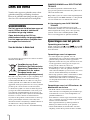 2
2
-
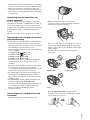 3
3
-
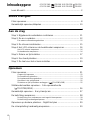 4
4
-
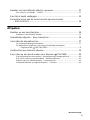 5
5
-
 6
6
-
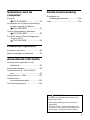 7
7
-
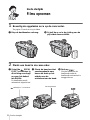 8
8
-
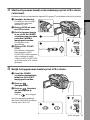 9
9
-
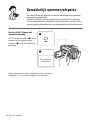 10
10
-
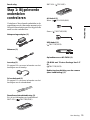 11
11
-
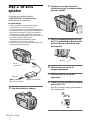 12
12
-
 13
13
-
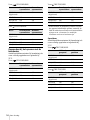 14
14
-
 15
15
-
 16
16
-
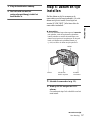 17
17
-
 18
18
-
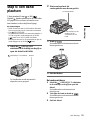 19
19
-
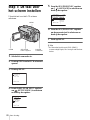 20
20
-
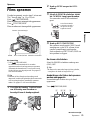 21
21
-
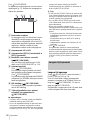 22
22
-
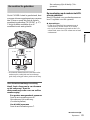 23
23
-
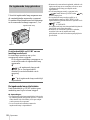 24
24
-
 25
25
-
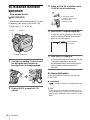 26
26
-
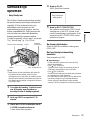 27
27
-
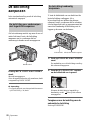 28
28
-
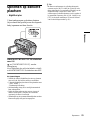 29
29
-
 30
30
-
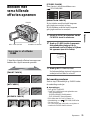 31
31
-
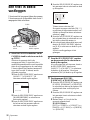 32
32
-
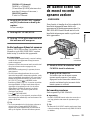 33
33
-
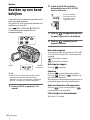 34
34
-
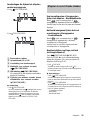 35
35
-
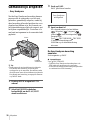 36
36
-
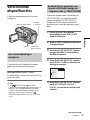 37
37
-
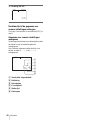 38
38
-
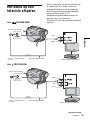 39
39
-
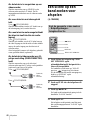 40
40
-
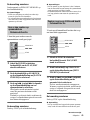 41
41
-
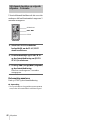 42
42
-
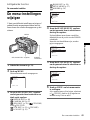 43
43
-
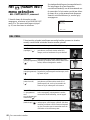 44
44
-
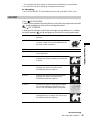 45
45
-
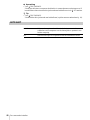 46
46
-
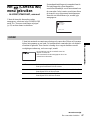 47
47
-
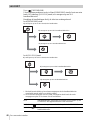 48
48
-
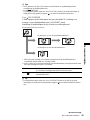 49
49
-
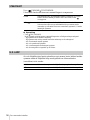 50
50
-
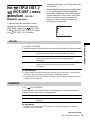 51
51
-
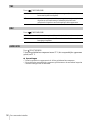 52
52
-
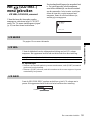 53
53
-
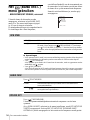 54
54
-
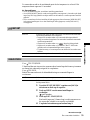 55
55
-
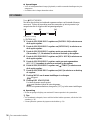 56
56
-
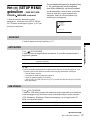 57
57
-
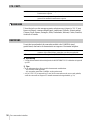 58
58
-
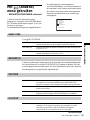 59
59
-
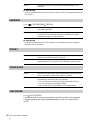 60
60
-
 61
61
-
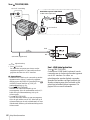 62
62
-
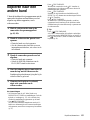 63
63
-
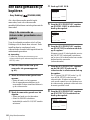 64
64
-
 65
65
-
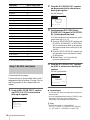 66
66
-
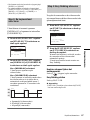 67
67
-
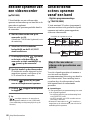 68
68
-
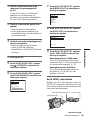 69
69
-
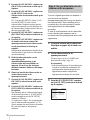 70
70
-
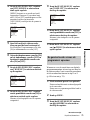 71
71
-
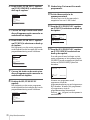 72
72
-
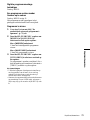 73
73
-
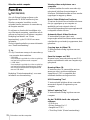 74
74
-
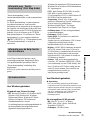 75
75
-
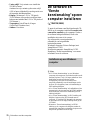 76
76
-
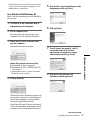 77
77
-
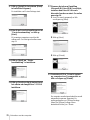 78
78
-
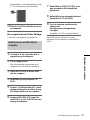 79
79
-
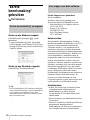 80
80
-
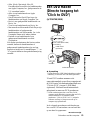 81
81
-
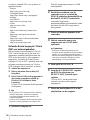 82
82
-
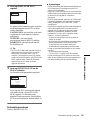 83
83
-
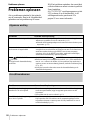 84
84
-
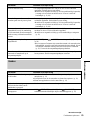 85
85
-
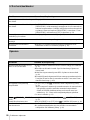 86
86
-
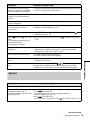 87
87
-
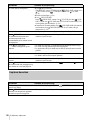 88
88
-
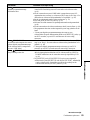 89
89
-
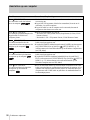 90
90
-
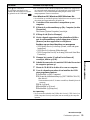 91
91
-
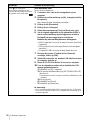 92
92
-
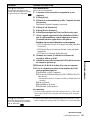 93
93
-
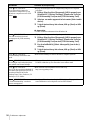 94
94
-
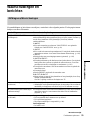 95
95
-
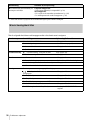 96
96
-
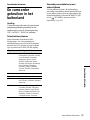 97
97
-
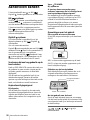 98
98
-
 99
99
-
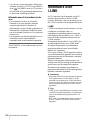 100
100
-
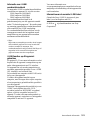 101
101
-
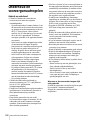 102
102
-
 103
103
-
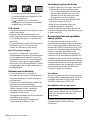 104
104
-
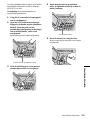 105
105
-
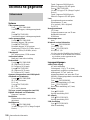 106
106
-
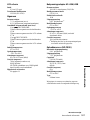 107
107
-
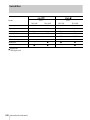 108
108
-
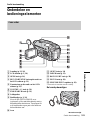 109
109
-
 110
110
-
 111
111
-
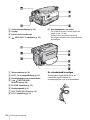 112
112
-
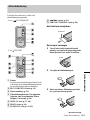 113
113
-
 114
114
-
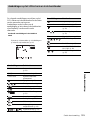 115
115
-
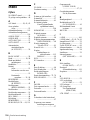 116
116
-
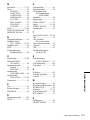 117
117
-
 118
118
-
 119
119
-
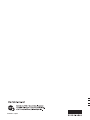 120
120
Sony ccd-trv 238 de handleiding
- Categorie
- Camcorders
- Type
- de handleiding
- Deze handleiding is ook geschikt voor
Gerelateerde papieren
-
Sony DCR-TRV255E de handleiding
-
Sony dcr trv460e non 540kpix 2 5 lcd usb dig8 de handleiding
-
Sony DCR-HC54E de handleiding
-
Sony DCR-HC15E de handleiding
-
Sony DCR-TRV480E de handleiding
-
Sony dcr-pc 330 de handleiding
-
Sony DCR-TRV19E de handleiding
-
Sony DCR-SR90E de handleiding
-
Sony HDR-HC1 de handleiding
-
Sony DCR-DVD91 de handleiding